Mode d'emploi E 3 CONSIGNES DE SECURITE IMPORTANTES • • • • • • • • • • Lisez ces instructions. Conservez ces instructions. Tenez compte de tous les avertissements. Suivez toutes les instructions. N'utilisez pas cet appareil avec de l'eau à proximité. Un appareil à alimentation secteur ne doit pas être exposé aux éclaboussures ou au ruissellement et aucun objet rempli de liquide tel qu'un vase ne doit être placé sur l'appareil. Ne nettoyez qu'avec un chiffon sec. Ne bloquez aucune ouverture de ventilation, faites l'installation en accord avec les instructions du fabricant. Ne l'installez pas près de sources de chaleur telles que des radiateurs, cheminées, poêles ou autres appareils (y compris des amplificateurs) qui produisent de la chaleur. Ne supprimez pas le dispositif de sécurité représenté par la fiche de mise à la terre. Une fiche de mise à la terre a deux broches et une troisième pour la terre. La troisième broche est fournie pour votre sécurité. Si la fiche fournie ne rentre pas dans votre prise, consultez un électricien pour faire remplacer la prise obsolète. • Empêchez que le cordon ne soit piétiné ou pincé, particulièrement au niveau de ses fiches, des prises électriques et du point de sortie de l'appareil. • N'utilisez que des fixations/accessoires spécifiés par le fabricant. • Débranchez cet appareil durant les orages ou en cas de non utilisation prolongée. • Confiez toute réparation à un personnel de maintenance qualifié. Une réparation est nécessaire quand l'appareil a été endommagé de quelque façon que ce soit, notamment si son cordon d'alimentation ou la fiche a été endommagé, si du liquide a été renversé ou des objets sont tombés dans l'appareil, si l'appareil a été exposé à la pluie ou à l'humidité, ne fonctionne pas normalement ou est tombé. • N'installez pas cet appareil loin de la prise murale et/ou de la multiprise. • N'utilisez pas cet équipement dans un espace confiné tel qu'une boîte de transport ou unité similaire. • N'utilisez qu'un chariot, stand, trépied, fixation ou table spécifié par le fabricant, ou vendu avec l'appareil. En cas d'emploi d'un chariot, prenez garde durant le déplacement du couple chariot/appareil d'éviter des blessures dûes à des chutes. . AVERTISSEMENT: Pour réduire le risque d'incendie et l'électrocution, n'exposez pas ce produit à la pluie et à l'humidité. ATTENTION RISQUE DE CHOC ELECTRIQUE NE PAS OUVRIR Le symbole de l’éclair dans un triangle attire l’attention de l’utilisateur sur la présence d’une tension “dangereuse” non isolée dans le boîtier de l’appareil qui risque de provoquer une électrocution. Le point d’exclamation dans un triangle attire l’attention de l’utilisateur sur la présence d’une importante littérature concernant le fonctionnement et l’entretien (les réparations) de l’appareil dans les manuels fournis. PRECAUTIONS Danger d'explosition si la pile n'est pas correctement remplacée. Ne la remplacer que par un type identique ou équivalent. Marquage CE pour les normes européennes harmonisées Le marquage CE qui se trouve sur nos appareils faisant appel à des prises secteur jusqu’au 31 décembre 1996 signifie que ces appareils répondent à la directive EMC (89/336/EEC) et à la directive CE (93/68/EEC). Le marquage CE apposé après le 1er janvier 1997 signifie que ces appareils répondent à la directive EMC (89/336/EEC), à la directive CE (93/68/EEC) et à la directive sur les basses tensions (73/23/EEC). Le marquage CE qui se trouve sur nos appareils faisant appel à des piles signifie que ces appareils répondent à la directive EMC (89/336/EEC) et à la directive CE D32/16-E.book Page iii Vendredi, 28. novembre 2003 7:20 19 Maniement du disque dur interne Ne soumettez cet appareil à aucun choc physique. En particulier, vous ne devez jamais le déplacer ni le heurter quand il est sous tension. Cela peut entraîner la perte de tout ou partie des données du disque, ou endommager le disque dur ou des composants internes. Si l’appareil est déplacé dans un lieu de température radicalement différente, des gouttes de condensation peuvent se former sur le disque dur. Si l’appareil est alors employé, il peut mal fonctionner, aussi veuillez attendre quelques heures avant de l’utiliser. Ne le mettez pas répétitivement sous/hors tension. Cela peut endommager le D32XD/D16XD. Cet appareil accède au disque dur immédiatement après sa mise sous tension. Ne l’éteignez jamais alors que l’indicateur d’accès au disque dur est allumé ou clignote. Cela pourrait causer la perte de tout ou partie des données du disque, ou des mauvais fonctionnements ainsi que des dommages au disque. Si le disque dur a été endommagé par un emploi incorrect, une coupure électrique ou interruption accidentelle d’alimentation, des frais de remplacement seront facturés même en période de garantie. Ce produit a été conçu et fabriqué selon la réglementation FDA “title 21. CFR. chapter 1, subchapter J. based on the radiation Control for Health and Safety Act of 1968,” et est classé comme produit laser de classe 1. Il n’y a pas de radiation laser invisible dangereuse durant l’emploi car la radiation laser invisible émise à l’intérieur de ce produit est totalement confinée dans des logements de protection. L’étiquette requise par cette réglementation est représentée ci-dessous. ATTENTION L’emploi de commandes ou réglages ou procédures autres que ce qui est spécifié dans ce manuel peut entraîner une exposition dangereuse aux radiations. Capteur optique Type : PU-W216 Fabricant : TEAC CORPORATION Sortie laser : Moins de 2mW(lecture) et 45mW(enregistrement) sur la lentille Long. d’onde : 777-787nm CAUTION – INVISIBLE LASER RADIATION WHEN OPEN. AVOID EXPOSURE TO BEAM. VORSICHT– UNSICHTBARE LASERSTRAHLUNG, WENN ABDECKUNG GEÖFFNET. NICHT DEM STRAHL AUSSETZEN. VARNING – OSYNLIG LASERSTRÁLNING NÄR DENNA DEL ÄR ÖPPNAD STRÁLEN ÄR FARLIG. Traitement des données Une procédure incorrecte ou un mauvais fonctionnement peut entraîner la perte du contenu de la mémoire, aussi nous vous recommandons de sauvegarder sur CD ou autre support vos données importantes. Sachez que Korg n’acceptera aucune responsabilité concernant tous dommages résultant de la perte de données. Aussi, quand vous enregistrez numériquement du matériel audio depuis un DAT ou CD etc., vous devez obtenir la permission de l’employer. Sachez que Korg n’acceptera aucune responsabilité envers toute violation de copyright pouvant découler de l’emploi de ce produit. CLASS 1 LASER PRODUCT LASSR KLASSE 1 AVERTISSEMENT DE COPYRIGHT Cet appareil professionnel n’est destiné qu’à l’emploi avec des oeuvres dont vous détenez les droits, pour lesquelles vous avez obtenu la permission du détenteur des droits en vue d’une prestation publique, d’un enregistrement, d’une diffusion, d’une vente, et d’une duplication, ou en liaison avec des activités qui constituent un “usage honnête” en vertu des lois en vigueur. Si vous n’êtes pas le détenteur des droits, n’avez pas la permission de celui-ci, ou n’effectuez pas un usage honnête des oeuvres, vous pouvez violer les lois sur le droit d’auteur, et être condamné à des dommages et intérêts. Si vous n’êtes pas sûr de vos droits sur une oeuvre, veuillez consulter un avocat spécialisé. KORG N’ASSUME AUCUNE RESPONSABILITE ENVERS TOUTE INFRACTION COMMISE PAR L’EMPLOI DE PRODUITS KORG. * Les noms de société, produit, format etc. sont les marques commerciales ou déposées de leurs détenteurs respectifs. iii D32/16-E.book Page iv Vendredi, 28. novembre 2003 7:20 19 Précautions d’emploi du lecteur/ graveur de CD-R/RW Conventions de ce manuel Différences entre D32XD et D16XD • Durant la lecture/gravure de CD, gardez l’appareil en position horizontale. • N’employez pas l’unité dans un lieu trop chaud/froid. • N’employez pas l’unité dans un lieu très humide. • N’employez pas l’unité en milieu poussiéreux ou enfumé. • Ne soumettez pas l’unité à des vibrations ou chocs violents. En particulier, cette unité est vulnérable aux chocs durant la lecture/gravure de CD. • Normalement, vous pourrez ouvrir le tiroir de CD avec le bouton d’éjection. Si cela ne marchait pas, vous pouvez forcer l’éjection en insérant un objet fin (un trombone déplié par ex.) dans le trou d’éjection manuelle. • Ne conservez pas l’unité dans un lieu humide ou chaud. • Ne touchez jamais la lentille de focalisation. • N’employez pas de nettoyant pour lentille du commerce. • Ne transportez pas l’unité avec un disque à l’intérieur. • Ne laissez pas l’unité avec le tiroir de disque ouvert. Maniement des CD-R/RW Veuillez respecter les points suivants pour le maniement des disques. Ne pas le faire peut causer des problèmes tels que l’écriture incorrecte de données, la perte de données enregistrées, ou le mauvais fonctionnement du lecteur. • Ne laissez pas les disques au soleil, ou dans des lieux soumis à de hautes températures ou une forte humidité. • Ne touchez pas la surface d’un disque. Tenez-le par ses bords. • Enlevez la poussière ou les saletés de la surface du disque. Pour ôter la poussière, utilisez de l’air comprimé ou un nettoyeur. • Ne collez pas d’étiquette sur le disque, et n’écrivez pas ailleurs que sur les zones prévues à cet effet. • N’employez pas de produit chimique ou détergent pour essuyer un disque. • Ne pliez pas et ne laissez pas tomber les disques. Responsabilité en cas de perte de données Korg Corporation n’acceptera aucune responsabilité pour tous dommages (directs ou indirects, subis par le client ou une tierce partie) résultant de la perte ou de l’altération de données gravées sur disque CD-R ou CD-RW. Dans le texte et les illustrations de ce manuel, les explications entre [* ] concernent le D16XD. Sauf différences significatives, les illustrations et écrans LCD viennent d’un D32XD. Touches, boutons et commandes Les mots ou valeurs imprimés en façade, comme le fader MASTER ou la touche REC/PLAY sont imprimés en gras, et les valeurs de paramètre en caractère gras entre “guillemets”. Les caractères gras servent aussi à faire ressortir certains points importants du texte. Paramètres apparaissant en écran LCD “ ” Les paramètres qui apparaissent dans l‘écran LCD sont imprimés entre “guillemets”. Toutefois, les caractères gras sont aussi employés pour les éléments d’écran tels que le bouton Yes et la cellule CH. Le D32XD/D16XD utilise la technologie LCD TouchView de Korg, qui permet de sélectionner simplement paramètre, cellule, bouton, ou icône affiché à l’écran en le touchant. Pour la plupart des opérations, vous pouvez aussi utiliser les touches curseur (, , , ) pour accéder au paramètre désiré, et presser la touche ENTER pour faire une sélection. Les exemples de procédures décrits dans ce manuel utilisent principalement l’écran tactile (TouchView). Etapes (1) (2) (3) ... Les étapes d’une procédure sont indiquées par (1)(2)(3)... (→p.■■) Indique une page de référence dans ce manuel. , , ex. Ces symboles marquent respectivement des points d’attention, des notes de conseil et des exemples. Page ..., “xx” Indique une page affichée dans l’écran LCD. Pour accéder à cette page, pressez la touche ... de la façade, puis pressez l’onglet “xx” dans l’écran LCD. Vous pouvez employer l’écran pour changer de page. Page ..., ..., “xx” La touche MIXER et la touche CD de la façade affichent un menu d’accès aux pages dans l’écran LCD avant d’afficher les pages. Pressez le bouton ... dans l’écran LCD, puis pressez l’onglet “xx”. Quand vous pressez la touche MIXER ou CD, vous retournez au menu d’accès aux pages. Ecrans LCD Les valeurs de paramètres affichées dans les écrans LCD de ce manuel ne sont que des exemples et ce ne sont pas nécessairement elles que vous retrouverez sur votre D32XD/D16XD. Illustrations du D32XD/D16XD Sauf mention contraire, les illustrations du D32XD/ D16XD imprimées dans ce manuel considèrent que la carte d’entrée analogique 8 canaux optionnelle (AIB-8) est installée. iv D32/16-E.book Page v Vendredi, 28. novembre 2003 7:20 19 Table des matières CONSIGNES DE SECURITE IMPORTANTES .......ii Maniement du disque dur interne .................... iii Traitement des données................................... iii AVERTISSEMENT DE COPYRIGHT ..................... iii Affectation des entrées aux canaux.................22 4. Effets et correcteur (égaliseur ou EQ).......... 24 Appliquer des effets au son entrant ................24 Appliquer une correction (égaliseur ou EQ) au son entrant.....................................................25 5. Enregistrement.......................................... 26 Préparations à l’enregistrement.......................26 Lancez l’enregistrement....................................26 6. Reproduction ou lecture............................. 27 Précautions d’emploi du lecteur/graveur de CD-R/RW.............................................. iv Etape 3: Superposition.................................28 Conventions de ce manuel ............................... iv 1. Enregistrement.......................................... 28 Préparations à l’enregistrement.......................28 Lancez l’enregistrement....................................28 Introduction ................................... 1 Eléments inclus.............................................. 1 Avant d’utiliser le D32XD/D16XD la première fois............................................. 1 Mise sous/hors tension.....................................1 Régler la sensibilité des faders motorisés (D32XD)......................................................2 Afficheur LCD tactile TouchView ........................3 Régler le calendrier ..........................................3 Exemple de connexion .....................................3 Principales fonctionnalités ............................. 4 Les parties et leur fonction ............................. 7 Façade ............................................................7 Face avant.....................................................12 Face arrière ...................................................13 Eléments et fonctions de l’écran tactile ......... 15 Utilisation basique ...................................... 17 2. Lecture ..................................................... 28 Etape 4: Mixage et mastering ......................29 1. Appliquer des effets et le correcteur (EQ) à chaque canal............................................ 29 Appliquer des effets à chaque canal/piste (Effet par insertion)............................................29 Appliquer une correction à chaque canal/piste .........................................................29 Régler le panoramique ......................................30 Utiliser les départs de canal/piste pour appliquer des effets (Effets master).................30 Sélectionner un effet master .............................31 Régler le niveau de départ (send) à l’effet master 1 pour chaque piste...............................31 Vérifier et régler l’effet master .........................32 2. Appliquer les effets et le correcteur (EQ) à la totalité du morceau ............................ 32 Vérifier le volume ..............................................32 Appliquer un effet au bus master (Effet final) ..........................................................32 Appliquer une correction (EQ) au bus master (Master EQ)............................................33 3. Enregistrer sur la piste master ................... 34 4. Graver un CD ........................................... 35 Sauvegarder votre morceau ........................... 35 Exemple d’utilisation ......................................18 Prise en main ............................... 19 Etape 1: Préparations.................................. 19 Fonctionnement ............................36 Morceau, Repérage .....................................36 2. Mettez sous tension le D32XD/D16XD ......19 1. Sélectionner/créer un morceau.................. 36 1-1. Créer un nouveau morceau ............... 36 1-2. Renommer un morceau ..................... 36 3. Ecoute du morceau de démonstration.........20 1-3. Sélectionner un morceau ................... 37 1. Connexions...............................................19 Etape 2: Enregistrement rapide.................... 21 1. Créez un nouveau morceau (Song).............21 2. Nommez le morceau .................................21 3. Connectez vos sources audio aux entrées du mixer...................................................22 Connectez les appareils aux prises INPUT.... 22 Emploi de la bibliothèque de noms............37 Sélectionner un morceau depuis la liste des morceaux.................................................37 Sélectionner un morceau depuis une autre partition................................................37 2. Position .................................................... 38 2-1. Changer l’affichage du compteur....... 38 Changer la zone d’affichage d’information.................................................38 v D32/16-E.book Page vi Vendredi, 28. novembre 2003 7:20 19 2-2. Accéder à une autre position .............38 Utilisez le compteur pour le déplacement..... 38 Utiliser les touches FF et REW pour le déplacement ....................................................... 38 Se déplacer à un point ultérieur du morceau (avance rapide)............................. 38 Se déplacer à un point antérieur du morceau (retour rapide) .............................. 38 Se déplacer dans un morceau.......................... 38 Revenir au début du morceau.................... 38 Aller à la fin du morceau ............................ 38 Utiliser les touches Locate pour le déplacement ....................................................... 38 Affecter des positions aux touches Locate .. 39 Se déplacer à une position associée à une touche Locate ................................................ 39 Se déplacer avec des marqueurs programmables.................................................. 39 Enregistrement d’un marqueur ................. 39 Se déplacer à une position affectée à un marqueur ....................................................... 39 Utiliser les touches MARK JUMP pour se déplacer..................................................... 39 Supprimer un marqueur ............................. 39 Renommer un marqueur............................. 40 2-3. Trouver une position précise (SCRUB) .40 Trouver un point d’amplitude nulle ......... 40 3. Edition de morceau ...................................41 3-1. Procédure d’édition de morceau ........41 Copier un morceau ........................................... 41 Déplacer un morceau........................................ 41 Supprimer un morceau .................................... 41 Protéger un morceau ........................................ 41 Protection (Protect On)................................ 41 Dé-protection (Protect Off) ......................... 42 Sauvegarder un morceau ................................ 42 Mixer ..........................................................42 1. Faire entrer l’audio dans le mixer ..............42 1-1. Entrée analogique .............................42 Entrée audio depuis une guitare................ 42 Entrée audio depuis un CD ........................ 43 1-2. Entrée numérique ..............................44 3-4. Bibliothèque de corrections (EQ Library) ...................................... 49 Mémorisation des réglages de correction . 49 Rappel des réglages de correction ............. 49 3-5. Couplage.......................................... 49 3-6. Réglages de groupe (D32XD) ............ 50 Groupes de faders ........................................ 50 Groupes CH ON........................................... 50 3-7. Réglages d’écoute (Monitor) .............. 50 3-8. Réglage du niveau de retour ............. 51 3-9. Réglages de solo............................... 51 Solo d’un seul canal ..................................... 51 Solo de plusieurs canaux............................. 51 Annulation de solo....................................... 51 Envoi de l’audio mis en solo depuis le bus master ..................................................... 51 3-10.Coupure (Mute) d’un canal................ 51 4. Stockage/rappel d’une scène .................... 51 4-1. Stockage d’une scène........................ 52 4-2. Rappel d’une scène........................... 52 4-3. Renommer une scène ........................ 52 4-4. Supprimer une scène......................... 52 4-5. Editer et remplacer une scène ............ 52 4-6. Spécifier les paramètres désactivés pour une scène particulière ............... 53 4-7. Spécifier les paramètres désactivés pour toutes les scènes ....................... 53 4-8. Contrôler les scènes par MIDI ............ 53 Sortie MIDI .................................................... 53 Entrée MIDI................................................... 53 5. Automation .............................................. 53 5-1. Automation de scène......................... 54 Utiliser l’automation de scène .................... 54 Stocker une scène à une position différente........................................................ 54 Editer la position d’une scène stockée ...... 54 Faire entrer du signal audio numérique depuis un CD ou DAT................................. 44 Faire entrer le signal audio numérique d’un appareil ADAT .................................... 45 5-2. Automation d’événement (D32XD) ..... 54 1-3. Entrée du sub-mixer ..........................45 1-4. Compresseurs analogiques ................46 Enregistrer les actions sur le mixer............ 54 Reproduire les événements......................... 55 Editer les événements .................................. 55 Emploi des compresseurs analogiques ..... 46 Sauvegarder vos réglages de compresseur analogique (Programme Comp) ................ 46 Rappel des réglages de compresseur analogique (Programme Comp) ................ 46 2. Sorties audio du mixer ..............................47 3. Réglages de mixer ....................................48 3-1. Réglage du volume............................48 Régler le niveau de volume de chaque canal ............................................................... 48 Entrée d’une source au niveau maximal .. 48 Réglez le niveau de volume général.......... 48 3-2. Régler le panoramique ......................48 3-3. Correcteur (EQ ou égaliseur) ..............48 vi Correcteur par canal ......................................... 48 Appliquer le correcteur à une entrée audio............................................................... 48 Appliquer le correcteur à la reproduction 49 Correcteur Master ............................................. 49 Effets .......................................................... 56 Type et taille d’effet........................................... 56 Affectation de la puissance de traitement aux effets............................................................. 56 D32XD ............................................................ 56 D16XD ............................................................ 57 1. Emploi des effets par insertion................... 57 D32XD ............................................................ 57 D16XD ............................................................ 58 1-1. Appliquer des effets par insertion durant l’enregistrement ..................... 58 1-2. Appliquer des effets par insertion durant la lecture .......................................... 58 D32/16-E.book Page vii Vendredi, 28. novembre 2003 7:20 19 2. Utiliser des effets master............................58 3. Utiliser l’effet final .....................................58 4. Editer les effets..........................................59 Editer les paramètres d’effet ............................ 59 Pour un effet par insertion .......................... 59 Pour un effet master ou effet final.............. 59 Stocker un programme d’effet ......................... 59 5. Contrôler les effets depuis un appareil externe .....................................................59 6. Utiliser des effets externes .........................60 Rythme....................................................... 61 1. Sélectionner et jouer les rythmes ................61 2. Ecoute du rythme pendant l’enregistrement d’une interprétation...................................61 3. Enregistrer le rythme .................................61 4. Régler le tempo.........................................62 Tempo manuel (Manual) .................................. 62 Carte de tempo (Tempo map).......................... 62 Editer un événement de carte de tempo ... 62 Insérer un pattern rythmique en ajoutant un événement de carte de tempo ............... 63 Remplacer un événement de carte de tempo.............................................................. 63 Supprimer un événement de carte de tempo.............................................................. 63 Piste de tempo .................................................... 63 Enregistrer des données d’horloge MIDI d’un séquenceur MIDI externe et les utiliser comme piste de tempo.................... 63 Tempo marqué manuellement (Tap tempo) ................................................... 64 Enregistreur ................................................ 64 1. Enregistrer ................................................64 1-1. Enregistrement de base .....................64 1-2. Changement de piste virtuelle ............65 1-3. Enregistrer des pistes additionnelles pendant la reproduction (Superposition) ..................................65 1-4. Enregistrement automatique (Trigger) .65 1-5. Ré-enregistrer une zone spécifique (Punch-in/out) ...................................66 Punch-in/out manuel ....................................... 66 Utilisez une pédale commutateur pour le punch-in/out manuel..................... 66 Punch-in/out automatique .............................. 66 Enregistrement en boucle (Loop) .................... 67 1-6. Créer une piste master.......................67 Enregistrement de report de pistes ................. 68 2. Reproduction (lecture)................................68 2-1. Lecture normale.................................68 2-2. Lecture en boucle...............................68 2-3. Lecture d’un projet d’album ...............69 3. Edition de piste .........................................69 Référencer la zone à éditer .......................... 69 3-1. Procédures d’édition de piste .............69 Copie d’une piste (CopyTrk)............................69 Copier des pistes dans le même morceau .69 Utiliser le presse-papier pour copier les données dans un autre morceau.................70 Insérer un blanc (InsertTrk)..............................70 Effacer une piste (EraseTrk) .............................71 Supprimer une piste (DeleteTrk).....................71 Supprimer les données d’une piste............71 Supprimer toutes les données d’une piste 72 Echanger les pistes (SwapTrk) .........................72 Inverser une piste (ReverseTrk).......................72 Optimiser une piste (OptimizeTrk).................73 Optimiser des données de piste..................73 Effacer des zones de données audio muettes ...........................................................73 Effacer du bruit .............................................74 Etendre/compresser une piste (ExpCmpTrk)......................................................74 Copie de toute une piste/copie sur une piste virtuelle (CopyWholeTrk).......................75 Copier sur une piste virtuelle .....................75 Echange de deux pistes en totalité (SwapWholeTrk) ................................................75 Echange de pistes entières...........................75 Fade-in/fade-out (FadeTrk) .............................76 Créer un fade-in ............................................76 Créer un fade-out..........................................76 Remonter le volume maximum au niveau spécifié (Normalisation: NormalizeTrk).........77 4. Nommer une piste .................................... 78 CD ..............................................................78 1. Track At Once (Piste par piste)................... 78 2. Disc At Once (Tout l’album d’un coup) ....... 79 2-1. Album CD Project (projet d’album) ..... 79 2-2. Créer un CD live................................ 81 Données......................................................82 1. Sauvegarde et rechargement..................... 82 1-1. Sauvegarder..................................... 82 Sauvegarder un morceau (1 Song) .............82 Sauvegarde de toutes les données (All Data)........................................................83 Sauvegarde des données utilisateur (User Data).....................................................83 1-2. Rechargement de données sauvegardées ................................... 84 2. Fichiers audio ........................................... 85 2-1. Importer un fichier audio................... 85 Importer un fichier au début d’un morceau..........................................................85 Importer un fichier audio en cours de piste ...........................................................85 2-2. Exporter un fichier audio................... 86 Exporter un fichier audio.............................86 Exporter plusieurs fichiers audio ...............87 3. Compatibilité de disque et de données avec la gamme Digital Recording Studio .... 87 Utiliser les données de D16XD et D32XD .87 Utiliser les données de D32XD/D16XD sur un autre modèle .....................................87 Utiliser les données d’un autre modèle sur le D32XD/D16XD ..................................87 vii D32/16-E.book Page viii Vendredi, 28. novembre 2003 7:20 19 Disque.........................................................88 Editer un nom ........................................... 97 1. Fractionner le disque dur en partitions indépendantes ..........................................88 1. Indicateurs de niveau (METER).................. 97 2. Renommer une partition ............................88 Vue des indicateurs de piste (Meter Trk View) ............................... 97 3. Vérifier le disque dur.................................89 2. CH VIEW................................................. 98 4. Formater le disque dur ..............................89 2-1. Visualisation de canal Ch View) ......... 98 2-2. Vue du routage du canal (Ch Routing) 98 5. Echanger des données avec votre ordinateur ................................................90 6. Effacer un CD-RW .....................................90 7. Charger le système....................................90 8. Capacité de la partition .............................90 Pour ne conserver que les données audio que vous utilisez vraiment .............. 90 Pour effacer A et B restant de la première prise et récupérer de l’espace disque ........ 91 Supprimer les données d’annulation ............. 91 Partager des données d’événement................ 91 9. Partition PC (PC Drive) ...............................91 Vérifier, renommer ou supprimer des fichiers........................................91 USB.............................................................92 1. Sauvegarder/Charger ...............................92 Utilisateurs Windows (Windows Me/2000 ou ultérieur).............. 92 Utilisateurs Macintosh (Mac OS9.0.4 ou ultérieur) .......................... 92 MIDI............................................................93 1. Connexions MIDI.......................................93 Réglages des canaux MIDI.......................... 93 2. Messages MIDI utilisés dans le D32XD/D16XD .........................................93 A propos du tableau d’équipement MIDI 93 3. Utiliser le MIDI ..........................................93 Contrôler le D32XD/D16XD depuis un séquenceur MIDI.......................................... 93 Synchronisation de deux D32XD ou D16XD ...................................................... 93 Emploi du MIDI pour piloter le mixer........... 94 Mise à jour du système ................................95 1. Télécharger le système d’exploitation.........95 Mettre à jour via CD-ROM/R/RW ........... 95 Mettre à jour via USB................................... 95 2. Mettre à jour le système ............................95 Calibrage de l’écran tactile...........................95 Référence .....................................96 Compteur ....................................................96 Affichage du compteur ..............................96 Renommer (Rename)....................................97 viii 3. MIXER..................................................... 99 D32XD .......................................................... 99 D16XD .......................................................... 99 3a. INPUT/OUTPUT/CH ASSIGN .................. 100 3a-1. Affectation de canal (CH Assign)..... 100 3a-2. Sub Mixer 1–8............................... 101 3a-3. Sub Mixer 9–16............................. 101 3a-4. Sub Mixer 17–24........................... 101 3a-5. Affectation de sortie ADAT (ADAT Out) ..................................... 102 D32XD ........................................................ 102 D16XD ........................................................ 102 3b. PAIR/GROUP [*PAIR] ............................. 102 3b-1. Couplage de canaux (Ch Pair) ........ 102 D32XD ........................................................ 103 3b-2. Groupes de faders (Fader Group) ... 103 3b-3. Groupes d’activation (ChOnGroup). 103 3c. FADER/PAN/AUTOMATION ................... 103 D32XD ........................................................ 103 3c-1. Faders et panoramiques (Fader Pan)..................................... 103 3c-2. Automation.................................... 104 3c-3. Liste d’événements ......................... 105 3c-4. Edition de scène (Edit Scene) ........... 105 3c-5. Filtre de scène (Scene Filter) ............ 106 3c-6. Vue du mixer (Mixer View)............. 107 D16XD ........................................................ 107 3c-1. Faders et panoramiques (Fader Pan)..................................... 107 3c-2. Edition de scène (Edit Scene) ........... 108 3c-3. Filtre de scène (Scene Filter) ............ 109 3c-4. Vue du mixer (Mixer View)............. 109 3d. EQ/PHASE/REC [*EQ/ATT/PHASE].................................. 109 3d-1. Correcteur/atténuateur (EQ/ATT).... 109 3d-2. Bibliothèque de corrections (EQ Library) .................................... 110 3d-3. Phase............................................ 110 3d-4. Correcteur master (Master EQ) ....... 111 D32XD ........................................................ 111 3d-5. Départ d’enregistrement (Rec Send) 111 D32/16-E.book Page ix Vendredi, 28. novembre 2003 7:20 19 3e. SEND (EFF/AUX [*/REC]) ........................112 3e-1. Départ d’effet 1 (Effect 1 Send) .......112 3e-2. Départ d’effet 2 (Effect 2 Send) .......112 3e-3. Départ Aux1 (Aux1 Send)...............112 3e-4. Départ Aux2 (Aux2 Send)...............112 D32XD ........................................................113 3e-5. Départ Aux3 (Aux3 Send)...............113 3e-6. Départ Aux4 (Aux4 Send)...............113 D16XD ........................................................113 3e-5. Départ d’enregistrement (Rec Send).113 3f. SOLO/MONITOR ....................................113 3f-1. Solo ...............................................113 3f-2. Ecoute (Monitor)..............................114 3f-3. Niveau de retour (Cue Level)............114 3g. ANALOG COMP.....................................115 3g-1. Compresseur analogique 1–8 .........115 3g-2. Compresseur analogique 9–16 .......116 8. TEMPO..................................................133 8-1. Configuration de tempo (SetUp)........ 133 8-2. Carte de tempo (Tempo Map) ........... 134 8-3. Tempo Track.................................... 135 9. SONG...................................................135 9-1. Sélection de morceau (Select Song) ... 135 9-2. Edition de morceau (Edit Song) ......... 136 10. TRACK ................................................137 10-1. Pistes virtuelles 1–32 [*1–16] ......... 137 10-2. Piste master (Master Track)............. 138 10-3. Edition de piste (Edit Track) ............ 138 10-4. Import File (import de fichier) ......... 146 10-5. Export File (exportation de fichier) .. 147 11. UNDO.................................................147 12. STORE.................................................148 13. SCENE.................................................148 4. EFFECT.................................................. 116 14. MARK .................................................148 D32XD ........................................................116 4-1. Routing A ........................................116 4-2. Routing B.........................................118 4-3. Effet par insertion (Insert EFF)............119 4-4. Effet master 1 (Master EFF1) .............120 4-5. Effet master 2 (Master EFF2) .............120 4-6. Effet final (Final EFF) .........................121 15. SCRUB ................................................148 D16XD ........................................................121 4-1. Routage d’effet (EFFRouting) .............121 4-2. Effet par insertion (Insert EFF)............122 20. Touches de transport ...........................151 4-3. Effet master 1 (Master EFF1) .............122 4-4. Effet master 2 (Master EFF2) .............122 4-5. Effet final (Final EFF) .........................122 Paramètres d’effet ......................152 5. CD........................................................ 122 Liste des programmes d’effet......................152 CD PLAYER (Lecteur de CD) ...........................123 A propos des algorithmes d’effet.................. 154 Type stéréo............................................. 154 CD WRITER (Graveur de CD) .........................123 5-1. Projet d’album (Album CD Project) ..........................123 5-2.Utilitaires pour CD (CD Utility) ............125 16. LOC1/IN, … LOC6 ..............................149 17. ENTER .................................................150 18. MARK JUMP........................................150 19. REC/PLAY MODE.................................150 Liste des algorithmes .................................152 6-1. Contrôle (Control).............................126 Catégorie: Reverb&Delay Effets de type réverbération/retard..............154 Catégorie: Modulation Effets de type modulation ..............................157 Catégorie: Dynamics&Filter Effets de type dynamique/Filtre ...................158 Catégorie: Special Effect Effet spécial.......................................................160 D32XD ........................................................126 Effets de type mono ................................ 161 D16XD ........................................................127 6-2. Utilitaires de disque (Disk Utility).......127 6-3. Edition de fichier PC (Edit PC File)......129 6-4. Copie de sauvegarde (Backup) .........129 6-5. Rechargement (Restore) ....................130 6-6. Word Clock .....................................131 Catégorie: Reverb&Delay Effets de type reverb/delay ...........................161 Catégorie: Modulation Effets de type modulation ..............................162 Catégorie: Dynamics&Filter Effets de type dynamique/filtre ....................163 Catégorie: Special Effect Effet spécial.......................................................164 Catégorie: Multi Effect Multi-effet .........................................................165 6. SYSTEM ................................................ 126 7. MIDI/SYNC........................................... 131 7-1. MIDI/MMC ......................................131 ix D32/16-E.book Page x Vendredi, 28. novembre 2003 7:20 19 Appendices ................................166 Mauvais fonctionnement ............................166 L’appareil ne s’allume pas............................166 Rien n’apparaît dans l’écran ........................166 Vérifier le graveur de CD-R/RW interne .... 181 Caractéristiques......................................... 182 Listes diverses ........................................... 185 Des lignes verticales sont visibles à l’écran ....166 Liste des Patterns rythmiques........................ 185 La réponse de l’écran tactile est mauvaise.....166 Liste des programes de compression............. 186 Pas de son ...................................................166 Liste des bibliothèques de corrections ........... 186 Les faders n’agissent ou ne bougent pas .......167 Impossible d’enregistrer ...............................167 Impossible d’employer l’entrée numérique ....167 Liste des bibliothèques de noms.................... 186 Liste des morceaux de démonstration ........... 186 Impossible d’employer la sortie numérique ...167 Glossaire .................................................. 187 Le niveau de reproduction est inférieur à celui durant l’enregistrement ...................167 Index ........................................................ 192 Le son de l’entrée ou de l’enregistrement souffre de bruit ou de distorsion ..............167 Les effets ne s’appliquent pas .......................167 Rythme ........................................................168 Une touche n’agit pas quand on la presse.....168 Impossible d’éditer PAN, EQ ou SEND ..........168 MIDI ............................................................168 CD-R/RW ....................................................169 Fichiers audio ..............................................169 USB .............................................................169 ADAT ..........................................................169 Messages divers ........................................170 Messages de confirmation.............................. 172 Messages d’erreur sérieuse ............................ 172 Plus d’infos sur les disques et fichiers..........173 Disques .......................................................173 Graveur de CD-R/RW .............................. 173 PC (USB) drive............................................ 173 CD et fichiers audio ......................................174 CD audio........................................................... 174 Lire un CD audio........................................ 174 Créer un CD audio ..................................... 174 Fichiers.............................................................. 174 Ecriture ........................................................ 174 Chargement................................................. 175 Installer les options ....................................176 Veuillez lire ceci avant de commencer l’installation...................................................... 176 Avant de commencer l’installation............... 176 A noter pour installer une carte optionnelle (ACB-8, AIB-8 et DIB-8)............. 176 Installer la carte d’entrée analogique 8 canaux (AIB-8) et la carte compresseur analogique 8 canaux (ACB-8) ........................ 177 Installer la carte d’entrée/sortie ADAT (DIB-8)............................................................... 178 Précautions pour le remplacement de la pile de calendrier......................................... 179 Remplacer la pile du calendrier .................... 179 Régler l’horloge du calendrier....................... 180 x Vérifier après installation ............................. 181 Schéma synoptique ................................... 195 Tableau d’équipement MIDI ....................... 197 D32/16-E.book Page 1 Vendredi, 28. novembre 2003 7:20 19 Introduction Introduction Merci d’avoir choisi le Studio d’enregistrement numérique D32XD Xtended Korg. Pour tirer pleinement parti des fonctions du D32XD/D16XD et l’employer sans problèmes, veuillez lire attentivement ce manuel et n’utiliser ce produit que comme indiqué. Gardez ce manuel en lieu sûr pour référence ultérieure. Avant d’utiliser le D32XD/D16XD la première fois Definition/D16XD Xtended Definition Eléments inclus Vérifiez que les éléments inclus suivants sont bien présents. • Mode d’emploi (ce document) • Câble d’alimentation Avant d’utiliser le D32XD/D16XD la première fois Principales fonctionnalités Important Veuillez observer les points suivants quand vous utilisez le D32XD/D16XD. Mise sous/hors tension Les parties et leur fonction Le D32XD/D16XD est un instrument de précision, comparable à un ordinateur, équipé d’un disque dur interne et d’un graveur de CD-R/RW. Pour le mettre sous et hors tension, suivez les procédures ci-dessous. Avant de mettre sous tension, vérifiez que le câble d’alimentation est fermement enfoncé dans le D32XD/D16XD et dans une prise secteur. (1) (2) Mettez sous tension les périphériques d’entrée tels que les claviers qui envoient de l’audio au D32XD/D16XD. (3) Indicateur STANDBY (4) (3) Activez le l’interrupteur d’alimentation (POWER ON) situé en face arrière du D32XD/D16XD. L’indicateur STANDBY s’allumera. Le D32XD/D16XD est maintenant en statut “standby” ou “veille”. (4) Pressez la touche d’alimentation (ON) située en façade pour mettre le D32XD/D16XD sous tension. L’écran d’accueil apparaîtra dans l’afficheur LCD, puis la page “SelectSong” du mode SONG s’affichera. A la prochaine mise sous tension, le dernier morceau sélectionné avant extinction sera rappelé. Ecran d'accueil quand les options AIB-8, ACB-8 et DIB-8 sont installées (D32XD) Eléments et fonctions de l’écran tactile (1) Baissez la commande MONITOR LEVEL du D32XD/D16XD en position –. Réglez les commandes de volume de vos équipements sur leur position la plus basse. Utilisation basique ● Mise sous tension (5) Mettez sous tension les périphériques de sortie, tels que le système d’écoute auquel le D32XD/D16XD envoie l’audio. Si l’alimentation est accidentellement coupée alors que le D32XD/ D16XD est utilisé, le D32XD/D16XD ou son disque dur interne peuvent être endommagés. ● Mise hors tension (1) Baissez la commande MONITOR LEVEL du D32XD/D16XD en position –. (2) Eteignez tous les appareils connectés aux sorties du D32XD/D16XD, comme votre système d’écoute. 1 D32/16-E.book Page 2 Vendredi, 28. novembre 2003 7:20 19 (3) Gardez enfoncée la touche (ON) du D32XD/D16XD (durant 2 à 3 secondes) et l’écran d’extinction apparaîtra. Si vous pressez le bouton Yes à l’écran, le morceau (“song”) est automatiquement sauvegardé, et le D32XD/D16XD passe en veille. Cette procédure se nomme “extinction.” Si vous pressez No, vous revenez à l’écran précédent. (4) Pressez l’interrupteur d’alimentation (POWER ON) en face arrière du D32XD/D16XD pour le mettre hors tension. (5) Eteignez tout appareil (tel qu’un clavier) connecté aux entrées du D32XD/D16XD. Quand vous mettez hors tension, vous devez suivre la procédure d’extinction. Ne coupez jamais l’alimentation ni ne déconnectez le câble avant que l’extinction n’ait été accomplie. Si vous coupez l’alimentation ou déconnectez le câble avant que l’extinction n’ait été accomplie, des données ou réglages seront perdus, et le disque dur peut être endommagé. L’audio enregistré dans le D32XD/D16XD et vos réglages de mixer et d’effet sont automatiquement sauvegardés si vous sélectionnez un autre morceau (“song”) ou demandez l’extinction. Accomplissez la procédure d’extinction quand vous avez fini toute activité telle que lecture ou enregistrement. Si vous ne devez plus utiliser le D32XD/D16XD durant une période prolongée (à la fin d’une journée de travail par exemple), vous devez couper l’interrupteur d’alimentation à l’arrière du D32XD/D16XD. Régler la sensibilité des faders motorisés (D32XD) Le D32XD a des faders motorisés sensibles au toucher. En touchant un fader déplacé automatiquement par l’automation, vous pouvez interrompre les changements automatiques pour ce canal. Par défaut, la sensibilité des faders est sur une valeur standard. Toutefois, nous vous recommandons de régler la sensibilité pour qu’elle soit optimale dans votre environnement et pour votre emploi du D32XD. (1) Pressez la touche SONG, puis pressez l’onglet “SelectSong”. (2) Pressez “WAVE FADER” dans la liste de morceaux de démo pour le marquer puis pressez le bouton Select. (2) (1) (2) (7) (3) Pressez la touche 1–16/17–32 pour passer aux faders 17–32 (la diode 17–32 s’allumera). (4) Pressez la touche SYSTEM, puis pressez l’onglet “Control”. (5) Réglez la valeur Fader Touch Sens sur 30 avec la molette de valeur ou les touches +/–. Si vous utilisez un câble d’alimentation mis à la terre, réglez la valeur sur 80. (4) (6) Pressez la touche PLAY pour lancer la lecture du morceau “WAVE FADER” (les faders bougeront automatiquement). Puis touchez les faders. (7) Si l’icône se change en quand vous touchez plusieurs faders simultanément, augmentez la valeur de Fader Touch Sens. (8) Si toucher un fader interrompt le mouvement des (6) (7) faders adjacents, diminuez la valeur de Fader (8) Touch Sens. Si vous devez toucher beaucoup de faders simultanément, augmentez légèrement la valeur de Fader Touch Sens. 2 (5) (7) (8) (4) (1) (3) (5) (7) (8) (6) D32/16-E.book Page 3 Vendredi, 28. novembre 2003 7:20 19 Introduction Afficheur LCD tactile TouchView Avant d’utiliser le D32XD/D16XD la première fois L’angle et le contraste de l’afficheur LCD (→p.9) peuvent tous deux être réglés pour une lisibilité optimale. S’il semble que les éléments affichés dans l’écran LCD TouchView ne soient pas alignés avec les zones requises pour les sélectionner, veuillez accomplir la procédure de calibrage (Calibration, →p.95). Par défaut, le D32XD/D16XD est réglé pour biper quand vous sélectionnez un paramètre ou une action dans l’écran tactile. Si vous ne voulez pas ce bip, pressez la touche SYSTEM, et dans la page “Control”, réglez “Beep” sur off (→p.126). Régler le calendrier Lors de la sauvegarde d’un morceau (“song”), le fichier est horodaté avec la date et l’heure fournies par le calendrier interne. Réglez l’horloge du calendrier (→p.180) avant d’utiliser le D32XD/D16XD pour la première fois, après avoir changé la pile du calendrier (→p.179), ou si vous devez changer date et heure pour toute autre raison. Principales fonctionnalités Quand le D32XD/D16XD sort d’usine, le calendrier n’a pas été réglé. Exemple de connexion Ce schéma présente les connexions typiques pour l’emploi du D32XD/D16XD. Connectez votre équipement de façon appropriée à votre système. Enregistreur master (numérique: DAT, MD, etc.) DIGITAL IN Les parties et leur fonction Séquenceur MIDI DIGITAL OUT MIDI OUT/IN AUX OUT Enceintes d'écoute, etc. MONITOR OUT Ordinateur MIDI IN/OUT MASTER OUT S/P DIF IN/OUT vers la prise secteur USB Connexion de l'alimentation électrique Vous devez utiliser le câble secteur fourni INPUT 1–8 Micro INPUT 1–16 OUTPUT Clavier Guitare Pédale de commande EXP-2 Ecouteurs Pédale commutateur PS-1 Utilisation basique INPUT L/R Eléments et fonctions de l’écran tactile Enregistreur master (analogique: magnétophone à cassette, etc.) Précautions pour les connexions numériques Si un des réglages de synchronisation du D32XD/D16XD ne correspond pas à ceux de l’appareil connecté, du bruit peut survenir. Baissez les faders ou diminuez le volume de vos enceintes de contrôle avant de changer les réglages. Si vous sélectionnez un morceau ayant une fréquence d’échantillonnage différente, du bruit peut se produire lors du changement. Baissez votre niveau d’écoute avant de faire un tel changement. 3 D32/16-E.book Page 4 Vendredi, 28. novembre 2003 7:20 19 Principales fonctionnalités Les fonctionnalités entre [* ] concernent le D16XD. ♦ Enregistreur numérique multi-piste 32 [*16] pistes Le D32XD/D16XD offre un son de qualité studio avec traitement interne en 64 bits, enregistrement et reproduction 24/16 bits, et enregistrement sans compression à 96 kHz/48 kHz/44.1 kHz. A 48 kHz/44.1 kHz et en 16 bits ❖1 Enregistrement/reproduction max. 16 pistes/32 [*16] pistes simultanées A 48 kHz/44.1 kHz et en 24 bits ❖1 Enregistrement/reproduction max. 8 pistes/16 pistes simultanées A 96 kHz et en 24 bits ❖1 Enregistrement/reproduction max. 4 pistes/8 pistes simultanées Chaque piste ou “track” (y compris la piste master) a huit pistes virtuelles, vous permettant d’employer un total de 256 [*128] + 16 pistes par morceau. ❖1 Le nombre de pistes simultanément enregistrables différera pour l’enregistrement par insertion (punch in/out). ♦ Prises d’entrée XLR à alimentation fantôme +48V, entrées analogiques, prise d’entrée dédiée à la guitare, et connecteurs numériques Pour maximiser le bénéfice du traitement entièrement numérique du D32XD/ D16XD, toutes les entrées analogiques utilisent des pré-amplis symétrisés à hautes performances. Les huit prises d’entrée XLR à alimentation fantôme +48V ont des pré-amplis micro hautes performances. Chacune des alimentations fantômes peut être commutée on/off individuellement, aussi pouvez-vous librement mélanger micros à condensateur et micros dynamiques. Toutes les entrées jack 6,35 mm (exceptée l’entrée guitare) sont de type symétrique à 3 points. Des sources asymétriques peuvent aussi y être connectées. Une grande variété de sources audio peuvent être employées, allant du niveau micro jusqu’à +26 dBu, au delà des niveaux professionnels normaux. Une prise d’entrée dédiée à la guitare est aussi disponible. L’entrée numérique S/P DIF accepte les fréquences d’échantillonnage de 96 kHz/48 kHz/44.1 kHz, et les résolutions de 24 et 16 bits. ♦ Une carte d’entrée analogique 8 canaux (AIB-8: optionnelle) donne un total de seize entrées analogiques Avec l’option AIB-8, vous pouvez ajouter huit autres entrées analogiques, pour un total de seize. Ce sont des jacks symétriques 3 points mais des sources asymétriques peuvent y être connectées. ♦ 8 canaux de compression analogique pour la section d’entrée analogique Les compresseurs analogiques vous permettent d’appliquer un traitement dynamique afin de régler le niveau du signal analogique avant sa conversion en données numériques. Cela offre le caractère particulier de la compression analogique que ne peut reproduire un compresseur numérique, et peut empêcher l’écrêtage avant conversion A/N. Une carte compresseur analogique (ACB-8: optionnelle) peut aussi être installée sur la carte optionnelle AIB-8. Si l’AIB-8 et l’ACB-8 sont installées, vous pouvez affecter des compresseurs analogiques aux seize entrées analogiques. 4 D32/16-E.book Page 5 Vendredi, 28. novembre 2003 7:20 19 Cette carte apporte huit canaux d’entrée et sortie numériques au format ADAT, plus entrée/sortie de word clock. L’entrée/sortie ADAT supporte les fréquences d’échantillonnage de 48 kHz/ 44.1 kHz et les résolutions de 24/16 bits. Introduction ♦ Carte d’entrée/sortie ADAT (DIB-8: optionnelle) ♦ L’automation fait changer automatiquement les scènes (D16XD) Les scènes peuvent automatiquement changer à des instants donnés de la reproduction. ♦ Enregistrement et reproduction d’événements d’automation des paramètres du mixer en synchronisation avec le morceau (D32XD) Les changements de scène et événements de mixer tels que les mouvements de fader et de panoramique peuvent être enregistrés et reproduits en fonction du temps de reproduction écoulé. L’automation de scène peut servir à changer automatiquement de scène. ♦ Lecture de l’automation avec déplacement des faders (D32XD) Le D32XD utilise 17 faders de 100 mm motorisés pour régler la balance des canaux en temps réel. En enregistrement, lecture, ou rappel d’une scène quand l’automation est activée, les faders rejoignent la position programmée. Ces faders sont sensibles au toucher. En touchant un fader qui bouge par automation, vous pouvez interrompre ses mouvements automatiques. ♦ Puissants effets de modélisation pilotés par des commandes Les effets intégrés utilisent la technologie de modélisation “ ” de Korg pour produire des sons de modélisation précis et puissants. Vous avez quatre commandes pour éditer rapidement et intuitivement les paramètres d’effet. Les effets de modélisation comprennent des simulations de pré-amplis à lampe, d’amplis et enceintes classiques du monde entier, et des simulateurs de micros vintage à lampe et de micros modernes de studio, à condensateur. Principales fonctionnalités Les parties et leur fonction Pour chaque morceau, vous pouvez mémoriser cent scènes contenant les réglages de fader, correcteur, panoramique et effet de la section mixer. Les scènes se rappellent aisément quand vous voulez des réglages généraux. Le MIDI peut aussi servir à changer de scène, ainsi qu’à transmettre et recevoir les paramètres du mixer tels que fader et panoramique. Eléments et fonctions de l’écran tactile ♦ 100 mémoires de scène, et commande MIDI des paramètres du mixer Utilisation basique La section mixer 56 canaux/14 bus [*40 canaux/12 bus] a un correcteur 4 bandes totalement paramétrique avec correction graves/aigus commutable en plateau sur les canaux du mixer, et correcteur 2 bandes en plateau sur le sub-mixer. La correction appliquée en entrée durant l’enregistrement est indépendante de celle appliquée à la piste durant la reproduction, aussi ne risquez-vous pas d’appliquer deux fois la même correction – un problème fréquent des multipistes à mixers analogiques conventionnels. Un correcteur master huit bandes totalement paramétrique vous permet d’affiner la tonalité durant le mastering. Avant d’utiliser le D32XD/D16XD la première fois ♦ La section mixer fournit un correcteur (EQ) quatre bandes sur chaque canal/piste et un correcteur master huit bandes ♦ Trois systèmes d’effet indépendants utilisables simultanément Vous pouvez employer jusqu’à un total de 27 [*11] effets, chacun en traitement interne 56 bits: 24 [*8] effets par insertion, 2 effets master, et 1 effet final. Pour chaque effet, vous pouvez choisir un programme basé sur un des 52 algorithmes d’effet différents (combinaisons d’effets basiques). 5 D32/16-E.book Page 6 Vendredi, 28. novembre 2003 7:20 19 Les programmes d’effet comprennent 128 programmes “presets” créés par des musiciens et ingénieurs de studio professionnels, et 128 programmes “utilisateur” pour créer, éditer et stocker vos propres réglages. De plus, chaque morceau a 32 programmes d’effet de morceau éditables. Vous pouvez aussi piloter les effets en temps réel depuis un contrôleur MIDI externe ou une pédale d’expression (EXP-2, XVP-10: vendue séparément). ♦ Fonctions d’édition sophistiquées Des fonctions d’édition non destructrices (propres aux enregistreurs numériques) autorisent de nombreuses éditions sans compromettre la haute qualité audio. En plus de l’insertion (punch-in/out) manuelle/automatique, les fonctions Undo (annuler) et Redo (refaire) permettent d’écouter les versions “avant” et “après” l’édition, avant validation. Les seize dernières actions d’enregistrement ou édition peuvent s’annuler! Douze types d’édition de piste sont possibles, dont une pratique fonction Time Expansion/Compression (expansion/compression temporelle) pour faire correspondre après enregistrement des phrases de tempos différents, et une fonction Normalize qui accroît le volume et la plage dynamique des enregistrements de niveau faible. A chaque morceau, vous pouvez affecter cent marqueurs (avec noms) et six points de repérage (accès) pour marquer (et accéder à) vos points d’édition. ♦ Fonctionnement aisé Le système TouchView vous permet de commander le D32XD/D16XD rien qu’en touchant l’écran LCD de 320 × 240 pixels – une avancée révolutionnaire pour un emploi rapide et intuitif. Les commandes d’édition des effets sont situées sous le grand écran LCD, et les commandes dédiées au correcteur et aux départs sont placées à la droite de l’écran, facilitant le réglage de ces paramètres en temps réel. ♦ Disque dur interne Un disque dur de haute capacité est intégré, offrant approximativement trois heures d’enregistrement par Go (16 bits, 44.1 kHz, une seule piste). ♦ Graveur de CD-R/RW pour créer des CD audio Vous pouvez utiliser le graveur de CD pour sauvegarder/restaurer vos données de morceau et d’effet, importer/exporter des fichiers audio, et créer des CD audio. Vous pouvez aussi lire un CD audio, et envoyer son signal audio à un canal du mixer pour l’enregistrer ou le reproduire. Vous pouvez créer un CD audio en gravant les morceaux avec la fonction Track At Once (“une piste à la fois”) ou avec la fonction Disc At Once (“tout le disque d’un coup”) et la fonction d’édition d’album. ♦ Connexion USB pour l’échange facile de données avec votre ordinateur Le connecteur USB facilite l’échange de données avec votre ordinateur. Vous pouvez relier votre D32XD/D16XD à votre ordinateur et utiliser 2 Go du disque dur du D32XD/D16XD comme disque PC pour données partagées. Qu’est-ce que le ? Le (Resonant structure and Electronic circuit Modeling System ou “système modélisant les structures résonantes et circuits électroniques”) est une technologie de Korg pour recréer numériquement les nombreux facteurs produisant et influençant un son, des mécanismes de production sonore d’instruments acoustiques et électriques/électroniques aux résonances de la caisse d’un instrument ou d’une enceinte, en passant par le champ sonore de jeu de l’instrument, la propagation du son, la réponse électrique et acoustique des micros et haut-parleurs, et les changements induits par les lampes et transistors. 6 D32/16-E.book Page 7 Vendredi, 28. novembre 2003 7:20 19 Introduction Les parties et leur fonction Façade 14 2 18 3 16 15 17 19 20 21 4 Avant d’utiliser le D32XD/D16XD la première fois 1 D16XD 5 6 7 D16XD 10 11 18 8 19 9 12 20 1 Prises INPUT 1, INPUT 2...INPUT 8 Connectez un micro ou une source de niveau ligne (telle qu’un clavier) à ces prises d’entrée. Vous disposez de prises XLR et jack 6,35 mm 3 points symétriques. Vous pouvez aussi connecter des jacks asymétriques aux prises jack 6,35 mm. Chaque prise XLR peut délivrer une alimentation fantôme +48V pour les micros à condensateur. La diode située sous chaque prise XLR s’allume si l’alimentation fantôme est activée pour cette prise. 2: Point chaud 1: Masse 3: Point froid Fiche jack symétrique Masse Froid Chaud Les parties et leur fonction 13 Eléments et fonctions de l’écran tactile 9 Utilisation basique 11 12 Principales fonctionnalités 10 5 6 7 Fiche jack asymétrique Masse Chaud Diode d'alimentation fantôme La carte d’entrée analogique 8 canaux optionnelle (AIB-8) ajoute les entrées INPUT 9–16 par jacks 6,35 mm symétriques 3 points (des jacks asymétriques peuvent y être connectés). Si vous insérez une fiche dans un jack 3 points, aucun signal n’entre par la prise XLR homologue. Pour employer la prise XLR, ne branchez rien dans son homologue jack 6,35 mm. 7 D32/16-E.book Page 8 Vendredi, 28. novembre 2003 7:20 19 Les prises XLR symétriques INPUT 1–8 donnent une alimentation fantôme +48V aux micros à condensateur; vous pouvez la commuter indépendamment on/off pour chaque canal. Votre équipement peut être endommagé si vous connectez ou déconnectez un micro à condensateur quand l’alimentation fantôme est activée. Vous devez couper l’alimentation fantôme avant de brancher un micro à condensateur. 2 Commande MONITOR LEVEL Règle le volume du signal envoyé par les prises MONITOR OUT L/R. 3 Boutons PAD Le pad (“atténuateur”) réduit le niveau d’entrée de 26 dB. Il est activé quand le bouton est enfoncé. Vous pouvez étendre la plage de réglage de commande TRIM en activant le pad quand vous employez une entrée ligne. Désactivez le pad pour les unités à faible niveau de sortie (micro ou guitare). 4 Commandes TRIM Règlent le niveau d’entrée. La diode en haut à droite de chaque commande s’allume pour signaler les conditions suivantes. Allumée en vert: un signal est présent en entrée Allumée en orange: niveau d’entrée nominal Allumée en rouge: saturation en entrée Réglez la commande TRIM pour que l’indicateur ne s’allume pas en rouge quand le niveau venant de l’appareil connecté est au plus haut. La commande TRIM a une plage de +14 à –34 dBu quand le PAD est activé, et de –12 à –60 dBu quand le PAD est désactivé. Les graduations autour de la commande donnent le niveau d’entrée. Le niveau d’entrée dépendra de l’instrument et de l’interprétation, mais les plages approximatives sont les suivantes. –60 – –40 dBu: entrée micro –30 dBu: guitare, basse –10 dBu: unités audio grand public telles qu’un lecteur de CD +4 dBu: claviers ou équipement de studio Si la commande TRIM est montée alors que rien n’est connecté à l’entrée, un ronflement ou du bruit peut survenir. Baissez au minimum cette commande si son canal est inutilisé. 5 Touches CH SELECT Sélectionnent la piste active dans “Ch View”, “EQ/ATT”, et les diverses pages SEND. La touche CH SELECT sélectionnée est allumée. 6 Touches CH ON/SOLO Leur action dépend du mode sélectionné par la touche de mode “CH ON/ SOLO” (Voir élément 11). En mode CH ON, elles activent/désactivent chaque canal (fonction MUTE). La touche d’un canal activé est allumée (celle d’un canal désactivé est éteinte). En mode SOLO, elles commutent on/off le SOLO pour leur canal. Plusieurs canaux peuvent être mis en solo. En mode SOLO, elles clignotent. 7 Touches REC/PLAY Font alterner chaque piste de l’enregistreur entre mode d’enregistrement et mode de lecture. A chaque pression, le statut de la piste change. Touche allumée en vert: PLAY (lecture) Touche allumée en rouge: REC (enregistrement ou “record”) Si la touche de piste master MASTER TRACK STATUS est sur PLAY, toutes les pistes sont automatiquement coupées (touche éteinte). 8 Commandes PAN (1...16) ----------- D16XD Règlent le panoramique (position gauche/droite) du signal stéréo envoyé par chaque canal au bus master LR. Pour les canaux couplés par paire, elles agissent comme spécifié par le réglage “Pan Mode” en page “Ch Pair”. 8 12 Touche MASTER TRACK STATUS Fait alterner la piste master entre enregistrement/lecture/neutralisation (mute). Le réglage change à chaque pression de la touche. Touche allumée en vert: PLAY (lecture) Touche allumé en rouge: REC (enregistrement) Touche éteinte: piste neutralisée 13 Fader MASTER Le fader MASTER règle le volume général. Durant l’enregistrement de la piste master, il règle le niveau d’enregistrement. Le D32XD a des faders motorisés sensibles au toucher. Normalement, vous laisserez le fader MASTER sur 0 dBu pour enregistrer les diverses pistes et utiliserez les faders de canal pour régler le mixage pour ne pas avoir de distorsion en sortie. N’appliquez pas de force excessive aux faders motorisés. Cela leur ferait subir une contrainte excessive, et pourrait endommager leurs moteurs. Ne placez aucun objet sur les faders motorisés. Les objets placés sur les faders peuvent tomber lors des mouvements et obliger les faders à forcer, au risque de les endommager. 14 DISPLAY UP/DOWN En pressant ce bouton à l’arrière de l’écran, vous pouvez régler l’angle de l’afficheur LCD sur sept paliers pour une meilleure visibilité. N’employez pas de force excessive pour bouger l’écran. 15 Ecran à cristaux liquides (LCD) Le D32XD/D16XD dispose de la technologie d’écran tactile TouchView qui vous permet de sélectionner pages, onglets et paramètres en touchant du doigt les boutons, icônes ou cellules d’édition affichés dans l’écran LCD. Durant l’enregistrement ou la lecture, cet écran donne des informations de volume (indicateurs de niveau), temps (positions), et divers paramètres. La réponse de l’écran tactile TouchView peut être réglée par la procédure de calibrage (→p.95, Calibration). Utilisez-la si la zone à toucher sur l’écran ne correspond pas parfaitement avec l’élément affiché. Avant d’utiliser le D32XD/D16XD la première fois Principales fonctionnalités 11 Touche de mode CH ON/SOLO Change le mode des touches CH ON/SOLO. Chaque fois que vous pressez cette touche, le mode sélectionné est indiqué à gauche par CH ON (allumé en vert) ou SOLO (allumé en orange). La commutation en mode SOLO est automatique si vous sélectionnez SOLO en page MIXER, SOLO/MONITOR, “MONITOR”. Les parties et leur fonction 10 Touche 1–16/17–32 ----------- D32XD Détermine si les faders de canal, touches REC/PLAY, CH ON/SOLO et CH SELECT s’appliqueront aux canaux 1–16 ou 17-32. A chaque pression, le réglage alterne entre 1–16 et 17–32, et l’indicateur 1–16 (vert) ou 17–32 (orange) s’allume. Eléments et fonctions de l’écran tactile N’appliquez pas de force excessive aux faders motorisés. Cela peut endommager leurs moteurs. Ne placez aucun objet sur les faders motorisés. Les objets placés sur les faders peuvent tomber lors des mouvements et obliger les faders à forcer, au risque de les endommager. Utilisation basique 9 Faders de canal (1/17…16/32) [*(1…16)] Les faders règlent le volume de lecture/enregistrement de chaque canal. Le D32XD a des faders motorisés sensibles au toucher. Introduction D32/16-E.book Page 9 Vendredi, 28. novembre 2003 7:20 19 16 Commande de CONTRASTE de l’écran LCD Règle le contraste de l’écran LCD. L’aspect de l’écran LCD peut varier avec l’angle de vue, aussi réglez le contraste avec cette commande pour la meilleure visibilité. Tourner cette commande vers la droite assombrit le texte, et la tourner vers la gauche éclaircit le texte. Selon ce qui est affiché dans l’écran LCD, vous pouvez remarquer des lignes verticales dans l’écran. Ce n’est pas un mauvais fonctionnement. 9 D32/16-E.book Page 10 Vendredi, 28. novembre 2003 7:20 19 17 Commandes CONTROL Servent à éditer divers paramètres d’effet dans les pages d’effet. 18 Commande SEND, touches INTERNAL 1/2, AUX 1/2/3/4 [*AUX 1/2] Spécifient la valeur de départ (send) et la destination de chaque départ (EFF Send 1/2, AUX Send 1/2/3/4 [*Send 1/2]) et servent en page “Ch View”. Même quand d’autres pages sont affichées, bouger cette commande ou une de ces touches affiche automatiquement la page Send (départ), vous permettant l’édition immédiate de ces réglages. 19 Commandes et touches de bandes du correcteur (égaliseur ou “EQ”) Dans les pages “Ch View” et “EQ/ATT”, vous pouvez employer ces commandes et touches pour ajuster individuellement les réglages du correcteur. Même quand d’autres pages sont affichées, bouger ces commandes ou ces touches affiche automatiquement la page “EQ/ATT”, vous permettant l’édition immédiate de ces réglages. 20 Touche METER Affiche les niveaux audio du morceau, la présence ou l’absence d’événements audio, et une liste des pistes virtuelles (“TrackView”). Vous pouvez aussi basculer cela sur une vue des faders (“FaderView”) qui vous permet de changer la position d’insertion des indicateurs de niveau, ou de vérifier les positions de fader ou de panoramique. 21 Commandes PAN ----------- D32XD Règle la position (panoramique) dans le bus master LR pour le canal sélectionné par la touche CH SELECT. 22 Indicateur AUTOMATION S’allume quand l’automation est activée. 34 22 23 Touches de mode de page 23 Donnent accès au mode de page correspondant. La 25 26 27 touche MIXER et la touche CD vous amènent aux menus correspondants. 36 28 29 24 Touche UNDO La fonction Undo (“annuler”) vous permet 30 31 32 d’annuler et de revenir en arrière pour écouter l’audio tel qu’avant votre dernière édition. La fonction Redo (“refaire”) rappelle le résultat de 33 l’édition. Vous pouvez revenir sur les seize dernières procédures d’enregistrement ou d’édition. (→p.147). 38 37 39 25 Touche STORE Enregistre la position temporelle actuelle comme point de repérage, comme marqueur, ou pour une scène. (→p.38, 39, 51, 148) 26 Touche SCENE Enregistre les réglages de mixer tels que faders de canal, commandes pan, EQ, et départ d’effet comme une “scène” à l’instant voulu dans un morceau. Si l’automation est activée durant la lecture, les scènes enregistrées seront rappelées et les changements de réglages seront automatiques. Vous pouvez aussi éditer les scènes en les ré-arrangeant, les re-nommant, ou les supprimant. (→p.51, 148) 27 Touche MARK Enregistre une position temporelle spécifique dans un morceau sous forme de marqueur, pour pouvoir la rappeler instantanément. 100 de ces marqueurs peuvent être enregistrés par morceau. 10 35 24 D32/16-E.book Page 11 Vendredi, 28. novembre 2003 7:20 19 32 Indicateurs LOOP, TRIGGER, AUTO PUNCH S’allument pour signaler la procédure - enregistrement/lecture en boucle (loop), enregistrement automatique (trigger), ou enregistrement par punch in/out automatique (auto punch) - sélectionnée par la touche REC/PLAY MODE. 33 Touches de transport Les touches REC, PLAY, STOP, REW, et FF pilotent les procédures de lecture ou d’enregistrement de l’appareil. (→p.151) 34 Indicateurs HDD/CD et MIDI L’indicateur HDD/CD s’allume en cas d’enregistrement, lecture ou édition sur le disque dur, ou quand le graveur de CD-R/RW fonctionne. L’indicateur MIDI s’allume quand des messages MIDI sont reçus en prise MIDI IN. Ne soumettez jamais le D32XD/D16XD à des vibrations ou chocs quand l’indicateur HDD/ CD est allumé. 35 Touche ON, indicateur standby Cette touche fait alterner le D32XD/D16XD entre les modes ON (activé) et STANDBY (veille). Quand l’indicateur standby est allumé, presser la touche ON active le D32XD/D16XD. Quand le D32XD/D16XD fonctionne, gardez la touche ON enfoncée pour accéder au dialogue d’extinction Power Off. 36 Touches curseur Elles déplacent le curseur pour que vous sélectionniez des éléments à l’écran. 37 Touches +, – Elles modifient la valeur du paramètre sélectionné et sont une alternative à l’emploi de la molette de valeur. Elles sont pratiques pour modifier une valeur par unité. 38 Molette de valeur Modifie la valeur du paramètre sélectionné ou change la position temporelle actuelle. Si la page Scrub est affichée, tourner cette molette fait reproduire la piste à la vitesse correspondante (au maximum à double vitesse). Avant d’utiliser le D32XD/D16XD la première fois Principales fonctionnalités 31 Touche REC/PLAY MODE Sélectionne le mode d’enregistrement, et commute on/off la lecture en boucle. Les parties et leur fonction 30 Touches MARK JUMP Font passer d’une position temporelle de marqueur à une autre. Eléments et fonctions de l’écran tactile 29 Touches LOC1/IN, LOC2/OUT, ...LOC6 Enregistrent ou donnent un accès direct à des positions temporelles spécifiques dans un morceau. Les positions temporelles enregistrées ici peuvent servir de points de punch-in/ out, ou à fixer une plage à copier ou supprimer en édition de piste. (→p.38, 149) Utilisation basique 28 Touche SCRUB Ouvre la page Scrub. Pilotez la fonction avec la molette de valeur. (→p.40, 148) Introduction Sert aussi à éditer les marqueurs en les re-nommant, supprimant etc. (→p.39, 148) 39 Touche ENTER Valide (“entérine”) le réglage effectué pour un paramètre ou l’activation/ désactivation (on/off) d’un paramètre. 11 D32/16-E.book Page 12 Vendredi, 28. novembre 2003 7:20 19 Face avant 1 2 3 4 5 6 1 Prise d’entrée GUITAR IN Pour brancher une guitare ou une basse. La prise GUITAR IN partage le circuit audio de la prise d’entrée INPUT 1; si les deux prises reçoivent une source audio, la prise GUITAR IN a priorité. C’est une prise jack 6,35 mm asymétrique avec une impédance d’entrée de 1M. 2 Prise EXPRESSION PEDAL Une pédale d’expression peut piloter un paramètre spécifié dans un effet par insertion, en temps réel pendant l’enregistrement ou la lecture. (→p.59) Cette prise sert à brancher une pédale d’expression (en option, EXP-2, XVP-10 etc.). 3 Prise FOOT SW Si vos mains sont prises pour jouer d’un instrument, une pédale commutateur peut piloter les actions de base du D32XD/D16XD. Une pédale commutateur peut lancer/arrêter la lecture, l’enregistrement par punchin manuel, enregistrer un marqueur, ou marquer le tempo. (→p.27, 64, 66, 126) Cette prise sert à brancher une pédale commutateur (en option, PS-1). 4 Prises PHONES 1, 2 Des écouteurs peuvent être connectés à chacune de ces prises. Ce sont des prises jack stéréo 6,35 mm. La sortie écouteurs donne le même signal que les prises MONITOR OUT L/R. 5 Commandes VOLUME 1, 2 Elles règlent le volume des écouteurs. Tourner la commande sur la droite augmente le volume; tourner la commande sur la gauche diminue le volume. 6 Graveur de CD-R/RW Ce graveur peur servir à sauvegarder et recharger les données, ou à lire et à graver des CD audio. Le graveur de CD-R/RW est un appareil de précision. Vous devez employer le D32XD/ D16XD en position horizontale, dans un endroit exempt de vibrations. Insertion d’un disque Vérifiez que le D32XD/D16XD est allumé. (1) Pressez le bouton d’éjection du graveur de CD-R/RW pour ouvrir son tiroir. Le tiroir s’ouvrira à mi-course. Tirez-le manuellement de façon suffisante pour y placer le disque. Lors de la première ouverture du graveur de CD-R/RW, retirez la protection de blocage du tiroir avant d’utiliser le graveur/lecteur. (2) Placez bien le disque sur le plateau, sérigraphie vers le haut. (3) Poussez le tiroir jusqu’à fermeture complète. Retrait d’un disque (1) Pressez le bouton d’éjection pour ouvrir le tiroir. Le tiroir s’ouvrira à micourse. Tirez-le manuellement de façon suffisante pour retirer le disque. (2) Retirez délicatement le disque du plateau. (3) Poussez le tiroir jusqu’à fermeture complète. 12 Bouton d'éjection D32/16-E.book Page 13 Vendredi, 28. novembre 2003 7:20 19 Avant d’utiliser le D32XD/D16XD la première fois Trou d'éjection manuelle L’emploi excessif de cette méthode peut amener un mauvais fonctionnement des lecteurs/ graveurs de CD-R/RW. Cette procédure doit être accomplie avec l’appareil hors tension. Face arrière 10 1 2 3 4 5 6 7 89 11 12 13 Principales fonctionnalités Insérez un objet pointu de diamètre inférieur à 1 mm, tel qu’un trombone déplié, dans le trou d’éjection manuelle et poussez. Le tiroir sera forcé de s’ouvrir. Introduction Retrait de secours du disque Normalement, vous pourrez sortir le disque comme décrit cidessus. Toutefois, si cela n’est pas possible en raison d’une panne de courant ou autre problème, vous pouvez aussi le faire sortir comme suit. 3 Sortie du ventilateur de refroidissement C’est la sortie du ventilateur de refroidissement interne. Ne la bloquez pas; cela ferait monter la température dans le D32XD/D16XD, entraînant des mauvais fonctionnements. 4 Plaque DIB-8 Retirez cette plaque pour installer la carte optionnelle d’entrée/sortie ADAT (→p.178). Pour des détails sur les parties et fonctions des connecteurs de la DIB-8, référez-vous à “Parties de la DIB-8 et leurs fonctions” (→p.178). Eléments et fonctions de l’écran tactile Pour mettre l’appareil hors tension, vous devez d’abord presser la touche ON pour effectuer la procédure d’extinction. Ne basculez jamais directement l’interrupteur général ni déconnectez le câble d’alimentation avant que la procédure d’extinction (shutdown) ne soit finie. Si vous basculez l’interrupteur général ou déconnectez le câble d’alimentation avant que la procédure d’extinction (shutdown) ne soit finie, les données et vos réglages peuvent être perdues, et le disque dur peut être endommagé. Utilisation basique 2 Interrupteur général d’alimentation (POWER ON) Il met l’appareil sous/hors tension. Quand cet interrupteur est activé, le D32XD/D16XD passe en mode de veille (standby). En mode standby, presser la touche ON allumera le D32XD/ D16XD. Alors que le D32XD/D16XD fonctionne, garder enfoncée la touche ON ouvre le dialogue d’extinction Power Off où vous pouvez sélectionner Yes pour éteindre le D32XD/D16XD et revenir au mode standby. Utilisez ensuite l’interrupteur général pour mettre l’appareil totalement hors tension. Les parties et leur fonction 1 Connecteur d’alimentation électrique AC Connectez ici le câble d’alimentation électrique (fourni). 5 Connecteur USB Vous pouvez relier votre D32XD/D16XD à un ordinateur via un câble USB. Les périphériques USB tels que disques durs externes et graveurs de CD-R/RW ne peuvent pas être connectés au D32XD/D16XD. 13 D32/16-E.book Page 14 Vendredi, 28. novembre 2003 7:20 19 6 Connecteur MIDI OUT Transmet les messages MIDI. Utilisez-le quand vous pilotez par MIDI un appareil externe depuis le D32XD/D16XD. (→p.93, 131) 7 Connecteur MIDI IN Reçoit les messages MIDI. Utilisez-le quand vous pilotez le D32XD/D16XD depuis un appareil MIDI externe. (→p.93, 131) 8 Prise S/P DIF OUT C’est une prise de sortie numérique (stéréo) au format S/P DIF de type optique (IEC60958, EIAJ CP-1201). Employez un câble optique pour relier cette prise et l’entrée numérique optique de votre DAT, MD ou autre équipement. Cette sortie produit le même signal audio que les prises MASTER OUT L/R, mais sous forme numérique avec la fréquence d’échantillonnage et la résolution (nombre de bits) du morceau actuel. 9 Prise S/P DIF IN C’est une prise d’entrée numérique (stéréo) au format S/P DIF de type optique (IEC60958, EIAJ CP-1201). Employez un câble optique pour relier cette prise et la sortie numérique optique de votre DAT, MD ou autre équipement. Cette entrée fournit un signal audio numérique ayant la fréquence d’échantillonnage et la résolution (nombre de bits) du morceau actuel. 10 Sélecteurs d’alimentation fantôme Les prises d’entrée INPUT 1–8 fournissent une alimentation fantôme +48V pour les microphones à condensateur. Cette alimentation est fournie aux prises XLR symétriques, et peut être activée indépendamment pour chaque canal. N’activez ce sélecteur que pour les canaux ayant un micro à condensateur. Si un micro à condensateur est connecté/déconnecté alors que l’alimentation fantôme est activée, votre équipement peut être endommagé. Pour cette raison, coupez toujours l’alimentation fantôme avant de brancher/débrancher un micro à condensateur. Si l’alimentation fantôme est activée, vous ne devez jamais connecter un appareil autre qu’un micro à condensateur. Cela endommagerait votre équipement. 11 Prises AUX OUT 1, 2, 3, 4 [*AUX OUT 1, 2] Produisent les signaux audio de départ externe venant des canaux du mixer (→p.47, 112). Vous pouvez les relier aux prises d’entrée d’un processeur d’effet externe. Ce sont des prises de sortie jack 6,35 mm asymétriques. 12 Prises MONITOR OUT L/R Connectez ces prises à votre système d’écoute. Dans les pages MIXER, SOLO/MONITOR, “Monitor” (→p.50, 114), vous pouvez choisir le bus entendu par ces sorties. Le même signal audio sera produit par les prises PHONES. Ce sont des prises de sortie jack 6,35 mm 3 points symétriques/asymétriques. 13 Prises MASTER OUT L/R Produisent le signal audio du bus master, ou ceux sélectionnés par la fonction SOLO. Vous pouvez choisir la source de solo dans les pages MIXER, SOLO/ MONITOR, “Solo”. Connectez ces prises à votre système d’écoute ou appareil d’enregistrement. Ces prises produisent une version analogique du signal audio envoyé par la prise S/P DIF OUT. Ce sont des prises de sortie jack 6,35 mm 3 points symétriques/asymétriques. 14 Le D32XD/D16XD bénéficie de la technologie d’écran LCD tactile TouchView de Korg. En touchant les boutons ou icônes à l’écran, vous pouvez rapidement et intuitivement sélectionner des pages, régler des paramètres, éditer les noms de morceau, sauvegarder des données, et faire de nombreuses autres opérations. Les mentions “bouton ...”, “onglet...” ou “icône...” de ce manuel se réfèrent à des éléments d’écran qui peuvent être sélectionnés de façon tactile. Les mentions “touche...”, “commande...”, “molette...” ou “curseur...” se réfèrent à des commandes de la façade ou de la face avant; utilisez les contrôleurs physiques correspondants pour y accéder. a: Morceau/compteur/position/calendrier f: Bouton popup e: Cellule d'édition Avant d’utiliser le D32XD/D16XD la première fois Eléments et fonctions de l’écran tactile Introduction D32/16-E.book Page 15 Vendredi, 28. novembre 2003 7:20 19 d: Icône d'édition Principales fonctionnalités b: Nom de page b: Affichage de nom de page Indique le nom de la page actuellement sélectionnée, ou des informations d’édition. Cela n’apparaît pas dans certaines pages comme les pages d’effet ou “Mixer View” (visualisation du mixer). c: Onglet Pressez un des onglets pour sélectionner la page lui correspondant. d: Icône d’édition Quand vous pressez une icône de fader ou de commande à l’écran, un cadre apparaît (dans la plupart des cas) autour de l’icône. C’est l’icône d’édition; les changements que vous effectuez s’appliquent au paramètre dont l’icône est encadrée. e: Cellule d’édition Quand vous pressez un paramètre dans l’écran, sa valeur se négative (“est sélectionnée”). C’est la cellule d’édition; les changements que vous effectuez s’appliquent à la zone ainsi marquée. Eléments et fonctions de l’écran tactile Vous ne pouvez pas modifier ces réglages quand une fenêtre de dialogue est affichée. Utilisation basique a: Affichage de morceau (song)/compteur/position/calendrier Affiche le morceau actuellement sélectionné, le compteur (position dans le morceau) et la date. Cela s’affiche dans tous les modes de page, et vous pouvez modifier le réglage du compteur/calendrier. Les parties et leur fonction c: Onglet f: Bouton Popup Quand vous pressez un de ces boutons, une fenêtre de dialogue s’ouvre, affichant des paramètres et valeurs à sélectionner. Une fois la sélection de paramètre ou le réglage de valeur terminé, pressez le bouton Yes (ou OK), c’est-à-dire Oui/OK, ou le bouton No (ou Cancel), c’està-dire Non/Annuler, dans cette fenêtre de dialogue pour la fermer et retourner à la page précédente. 15 D32/16-E.book Page 16 Vendredi, 28. novembre 2003 7:20 19 g: Bouton de liste Quand vous pressez ce bouton, un menu déroulant apparaît, dans lequel vous pouvez choisir un élément. g: Bouton de liste h: Ascenseur h: Ascenseur/Boutons de défilement Utilisez-les pour parcourir une liste de valeurs qui s’étend au delà de la fenêtre dans l’écran. i: Bouton de confirmation Quand vous pressez ce bouton, une fenêtre de dialogue s’ouvre, vous demandant si vous êtes sûr de vouloir faire ces réglages ou exécuter cette opération. Certaines fenêtres Liste menu h: Boutons de défilement de dialogue peuvent contenir une cellule d’édition pour que vous puissiez spécifier une valeur. Pressez le bouton Yes (ou OK) ou le bouton No (ou Cancel) dans cette fenêtre de dialogue pour la fermer et retourner à la page précédente. j: Boutons radio Servent à faire votre choix parmi les éléments proposés. k: Bouton poussoir Ce type de bouton changera une fonction ou commutera une fonction on/off à chaque pression. l: Case à cocher Chaque fois que vous pressez une case à cocher, la coche est ajoutée ou retirée. Cochez si vous voulez activer cette fonction. * Autres En plus des éléments ci-dessus, le bouton Drive ouvrira une fenêtre où vous pouvez sélectionner un disque pour l’édition, et le bouton Rename une autre fenêtre où vous pourrez renommer un morceau ou un programme. Certains écrans, tel celui de confirmation de routage, fournissent des informations, mais pas d’éléments modifiables. Bouton Drive Bouton Rename i: Bouton de confirmation Boîte de dialogue de confirmation j: Boutons radio k: Bouton poussoir 16 l: Case à cocher Pour accéder à une fonction particulière à l’aide de l’écran tactile, vous devez d’abord choisir le mode de page contenant cette fonction, à l’aide des touches de mode de page. Les touches MIXER et CD feront s’afficher un menu; utilisez les boutons de mode de page affichés pour choisir le mode désiré. Chaque fois que vous pressez la touche MIXER ou CD, vous retournez au menu. Pour des détails sur les fonctions de chaque mode, voir “Référence” (→p.96–). 2. Sélectionner une page Chaque mode contient de nombreux paramètres, qui sont organisés en pages. Les pages sont marquées par des onglets. Pour sélectionner une page, pressez un des onglets de l’écran. Vous pouvez aussi tenir la touche curseur (▼) et utiliser les touches LOC1/IN...LOC6 pour choisir un onglet. Certains modes n’ont qu’un seul onglet. 3. Sélectionner et régler les paramètres Sélectionner un paramètre Pour sélectionner un paramètre, pressez l’icône d’édition, la cellule d’édition, ou le bouton dans l’écran LCD. Dans la plupart des cas, vous pouvez utiliser les touches curseur pour passer d’un paramètre à l’autre, la touche ENTER servant à en sélectionner un. Avant d’utiliser le D32XD/D16XD la première fois 1. Sélectionner le mode de page Principales fonctionnalités Utilisation basique Introduction D32/16-E.book Page 17 Vendredi, 28. novembre 2003 7:20 19 Boutons popup, boîtes de dialogue • Pressez le bouton popup à l’écran pour accéder à la boîte de dialogue, puis sélectionnez la valeur du paramètre à l’écran. Vous pouvez aussi employer la molette de valeur (ou les touches +/–) pour choisir la valeur du paramètre. Boutons poussoir • Les boutons poussoir de l’écran alternent entre on et off à chaque pression. Les touches curseur peuvent aussi négativer le bouton qui sera alors réglé avec la touche ENTER. Boutons radio • Pressez un bouton dans l’écran LCD pour le sélectionner. De plus, vous pouvez employer les touches curseur pour négativer le bouton puis le sélectionner avec la touche ENTER. Sélectionner un élément dans une liste • Pressez l’élément désiré dans la liste affichée à l’écran pour le sélectionner. • Avec les boutons de l’écran LCD, sélectionnez l’élément voulu. • Faites votre sélection avec le molette de valeur ou les touches +/–. Eléments et fonctions de l’écran tactile Icônes d’édition, cellules d’édition, boutons • Pressez l’icône d’édition, la cellule d’édition ou le bouton dans l’écran LCD pour le sélectionner, puis tournez la molette de valeur (ou employez les touches +/–) pour régler la valeur. Si les boutons sont affichés, vous pouvez aussi les employer. Utilisation basique Régler un paramètre Il y a différentes méthodes pour régler un paramètre, selon son type. Les parties et leur fonction Les touches curseur ne permettent pas de passer d’une fenêtre de dialogue à la page d’origine. Réglages de fader ou de panoramique D32XD Quand les faders sont affichés, bouger un fader physique sélectionne et met automatiquement à jour sa représentation visuelle. De plus, vous pouvez sélectionner à l’écran un fader ou une commande pan avec les touches curseur. Dans les deux cas, la molette de valeur (ou les touches +/–) servent ensuite à éditer la valeur. Pour régler le panoramique, pressez une touche CH SELECT pour choisir un canal et employez la commande pan située en bas à droite de l’écran. 17 D32/16-E.book Page 18 Vendredi, 28. novembre 2003 7:20 19 D16XD Quand les faders ou commandes pan sont affichés, bouger un fader/commande pan physique sélectionne et met automatiquement à jour sa représentation visuelle. De plus, vous pouvez sélectionner à l’écran un fader ou une commande pan avec les touches curseur. Dans les deux cas, la molette de valeur (ou les touches +/–) servent ensuite à éditer la valeur. Départ et correcteur Dès que vous changez la valeur d’une des commandes de départ ou de correcteur, ou sélectionnez une des touches de départ ou de correcteur, l’écran appelle automatiquement la page appropriée pour éditer le paramètre correspondant. Si vous continuez de bouger ces commandes et touches, les valeurs changeront à l’écran. Réglages d’effet Quand les commandes de paramètres d’effet sont affichées, les quatre commandes CONTROL sélectionnent des paramètres ou éditent des valeurs. Utilisez les touches curseur pour sélectionner la rangée de commandes qui contient le paramètre à éditer. Sélectionner les canaux Vous pouvez rapidement sélectionner un canal avec les touches CH SELECT au dessus des faders. Exemple d’utilisation Figure 1 La figure 1 montre la page EFFECT, “MasterEFF1”. Pour la sélectionner, pressez la touche EFFECT de la façade, puis pressez l’onglet “MasterEFF1” à l’écran. La rangée supérieure d’icônes de commande est couplée aux commandes control sous l’écran. Tourner une commande control modifiera directement la valeur correspondante. Pour sélectionner une commande de la rangée d’icônes inférieure, vous pouvez soit utiliser les touches curseur, soit simplement toucher une de ces icônes de commandes dans l’écran. La figure 2 présente la page MIXER, FADER/PAN/AUTOMATION, Figure 2 “Fader Pan”. Pour la sélectionner, pressez la touche MIXER de la façade, puis pressez le bouton FADER/PAN/AUTOMATION dans le menu qui s’est affiché. Si une autre page (telle qu’EditScene ou SceneFilter) est affichée, pressez l’onglet “Fader Pan”. Quand vous bougez un fader ou une commande pan, cet écran affiche automatiquement le paramètre changé, avec sa nouvelle valeur. La figure 3 présente la page CH VIEW, “Ch View”. Figure 3 Pour la sélectionner, pressez la touche CH VIEW. Si une autre page (Ch Routing) s’affiche, pressez l’onglet “Ch View”. Dans cet écran, vous pouvez régler le fader et le panoramique du canal choisi. Le fader et la commande pan peuvent être choisis avec les touches curseur ou en touchant leur icône dans l’écran, la molette de valeur ou les touches +/– servant à régler leur valeur. Vous pouvez aussi simplement déplacer le fader ou la commande pan du canal choisi et voir la valeur changer à l’écran. Sélectionnez le canal à afficher avec les touches CH SELECT. Vous pouvez aussi employer les commandes et touches situées à droite de l’écran pour régler les départs (Send) et le correcteur (EQ). 18 D32/16-E.book Page 19 Vendredi, 28. novembre 2003 7:20 19 Prise en main Cette Prise en main est destinée à vous fournir quelques exemples de tâches communes, en vous aidant à vous familiariser avec les procédures du D32XD/D16XD. Etape 1: Préparations La première étape explique comment connecter vos enceintes d’écoute ou écouteurs, comment allumer le D32XD/D16XD et comment écouter les démonstrations. Prise en main Etape 2: Enregistrement rapide Cette étape couvrira la connexion d’une guitare, d’un clavier ou d’un micro au D32XD/D16XD, comment enregistrer votre jeu sur une piste et comment lire l’enregistrement et écouter le résultat. Etape 3: Superposition La superposition vous permet d’enregistrer des pistes supplémentaires que vous jouez en vous aidant de l’interprétation enregistrée à l’étape 2. Etape 1: Préparations Etape 4: Mixage et mastering Dans cette étape, vous appliquerez les effets et une correction à chaque piste pour affiner la balance générale. Enfin, vous pouvez appliquer des effets et une correction à la totalité du morceau pour ajouter une compression et des réglages de tonalité et mixer votre morceau sur la piste master stéréo. Veuillez noter les éléments suivants avant de commencer. Le D32XD/D16XD stocke automatiquement la date et l’heure lors de la sauvegarde d’un morceau, aussi pouvez-vous voir si un morceau a été mis à jour. Avant de commencer, nous vous recommandons de régler la date et l’heure (→p.180 “Régler l’horloge du calendrier”). Le D32XD/D16XD a été conçu pour un fonctionnement Système d'écoute, etc. rapide et intuitif grâce à l’interface graphique TouchView de Korg. Si vous avez des questions sur la façon d’utiliser l’écran tactile TouchView, référez-vous à “Eléments et fonctions de (1) l’écran tactile” (→p.15). (2) Connexions (1) Branchez votre système d’écoute aux prises MONITOR OUT L/R ou des écouteurs en prise PHONES 1. (1) (2) Ecouteurs 2. Mettez sous tension le D32XD/D16XD Connectez le câble d’alimentation secteur fourni et mettez sous tension. Veillez à utiliser la procédure décrite dans “● Mise sous tension” (→p.1). Utilisez une prise secteur indépendante si possible. En cas de coupure du circuit pour toute raison, toute donnée non sauvegardée sera perdue et le disque dur interne ou le CD-R/RW peut être endommagé. Etape 4: Mixage et mastering ∞. Si vous utilisez des (2) Réglez MONITOR LEVEL sur –∞ écouteurs, réglez la commande de VOLUME des écouteurs à fond à gauche. Etape 3: Superposition 1. Connexions Etape 2: Enregistrement rapide Etape 1: Préparations 19 D32/16-E.book Page 20 Vendredi, 28. novembre 2003 7:20 19 3. Ecoute du morceau de démonstration A sa sortie d’usine, le D32XD/D16XD contient des morceaux de démonstration préenregistrés. Cette section explique comment les écouter. (1) Pressez la touche SONG (morceau). Si une page autre que “Select Song” s’affiche, pressez l’onglet “SelectSong”. (2) La ligne du haut indique [Drive A] Current Song:, et la démonstration actuellement sélectionnée s’affiche endessous. Pour changer de démonstration, référez-vous à “1-3. Sélectionner un morceau” (→p.37). (2) (5) (1) (3) Vérifiez que les touches REC/ PLAY des canaux 1 à 16 sont sur PLAY (allumées en vert). (1) Pressez la touche 1–16/17–32 du D32XD et assurez vous que les touches REC/PLAY des canaux 17–32 sont en mode PLAY (allumées en vert). Si certaines sont réglées sur REC (allumées en rouge), pressez-les pour choisir PLAY (allumées en vert). Si la touche MASTER TRACK STATUS est allumée, pressez-la pour l’éteindre. (4) Pressez la touche PLAY pour lancer la lecture du morceau de démonstration. (5) Réglez le fader MASTER rouge sur “0”. Tournez lentement la commande MONITOR LEVEL sur la droite pour régler le volume de lecture. Si vous avez connecté les écouteurs, tournez à la fois la commande MONITOR LEVEL 1 et la commande VOLUME pour régler le volume. (6) Quand le morceau joue, bougez les faders de canal et notez comment la balance des sons change. (7) Quand la démonstration est terminée, pressez la touche STOP. Tenez enfoncée la touche STOP et pressez la touche MARK JUMP pour revenir au début du morceau (→p.38 “2. Position”). (3) (3) (6) (7) 20 (4) D32/16-E.book Page 21 Vendredi, 28. novembre 2003 7:20 19 Etape 2: Enregistrement rapide 1. Créez un nouveau morceau (Song) Pour commencer à enregistrer, vous devez d’abord créer un nouveau morceau. (1) Pressez la touche SONG pour accéder à la page “SelectSong” (sélection de morceau). Prise en main (2) Pressez le bouton New (nouveau). La fenêtre New Song (nouveau morceau) s’ouvrira. (1) (4) (2) (1) (3) Dans la zone “Select New Song Type” (type du nouveau morceau), sélectionnez la fréquence d’échantillonnage et la résolution voulue pour le morceau à créer. Pour cet exemple, sélectionnez 44.1 kHz/16 bits. Etape 2: Enregistrement rapide (4) Cliquez sur le bouton OK à l’écran. Un nouveau morceau nommé “Song ”* sera créé à la suite du dernier existant. *“ ” sera un nombre choisi consécutivement à partir de 001. Etape 1: Préparations (3) Vous pouvez changer l’emplacement (partition) dans lequel le morceau est créé (→p.37 “Sélectionner un morceau depuis une autre partition”). 2. Nommez le morceau Voici comment renommer le morceau nouvellement créé. Avant de lancer l’enregistrement, nous vous recommandons de nommer votre morceau pour plus facilement reconnaître son contenu. Etape 3: Superposition (1) Pressez la touche SONG pour accéder à la page “SelectSong”. Si la page “EditSong” s’affiche, pressez l’onglet “SelectSong”. (2) Pressez le nouveau morceau créé pour le sélectionner; il se négativera. (3) Pressez le bouton Rename (Renommer) pour afficher la fenêtre Rename. (5) (2) (1) (3) (1) (4) Editez le nom de morceau. (4) Etape 4: Mixage et mastering (4) 21 D32/16-E.book Page 22 Vendredi, 28. novembre 2003 7:20 19 Quand vous pressez un bouton de caractère ou de chiffre, le caractère négativé dans le nom de morceau change. La zone négativée se déplace alors d’un cran sur la droite. Répétez ces étapes pour éditer le nom du morceau. Si vous désirez n’éditer qu’une portion du nom de morceau, utilisez les boutons pour déplacer le "curseur" et pressez un bouton de caractère ou chiffre. Utilisez les boutons de l’écran LCD pour les opérations suivantes. “0...9”: Saisie d’un chiffre (par exemple, “0”) “A...@_...”: Saisie d’un caractère alphabétique (par exemple, “A”) ou un symbole (par exemple, @, _). : Saisie d’un espace. : Alternance des lettres de l’alphabet entre minuscules et majuscules. : Insertion d’un espace avec recul des caractères suivants. : Suppression du caractère marqué par le curseur. : Effacement de la totalité du nom. (5) Confirmez les changements. Quand vous avez fini de nommer votre morceau, pressez le bouton OK dans l’écran LCD. Si vous décidez de ne pas changer de nom, pressez le bouton Cancel. Comme alternative à cette procédure, vous pouvez utiliser la bibliothèque de noms (Name Library) pour changer de nom. Référez-vous à “Emploi de la bibliothèque de noms” (→p.37). 3. Connectez vos sources audio aux entrées du mixer Connectez les appareils aux prises INPUT Cet exemple montre comment connecter une guitare, un micro et un clavier aux entrées du mixer. (1) Réglez la commande TRIM d’ INPUT 1 en position “–12” et connectez une guitare en prise GUITAR IN. La prise GUITAR IN est partagée avec INPUT 1, et les deux ne peuvent servir simultanément (→p.12 “1 Prise d’entrée GUITAR IN”). (3) Micro Clavier OUTPUT (2) Guitare (2) Réglez la commande TRIM d’ INPUT 2 en position “–12” et connectez un micro en prise INPUT 2. (1) (3) Réglez les commandes TRIM d’INPUT 3 et 4 en position “–12”, et branchez la sortie d’un clavier aux prises d’entrée INPUT 3 et 4. Affectation des entrées aux canaux Exemple de connexion D’abord, spécifiez quel canal sera affecté à l’entrée guitare. (1) Pressez la touche MIXER, puis pressez le bouton INPUT/OUTPUT/CH ASSIGN du menu d’accès aux pages pour obtenir la page “Ch Assign”. (2) Dans cette page, pressez l’icône de canal CH1 SOURCE. L’icône sera encadrée. L INPUT2 INPUT1 (3) Utilisez les boutons pour régler la valeur dans l’icône de canal afin de lire “1” (INPUT 1). Vous pouvez aussi utiliser la molette de valeur ou les touches +/– pour changer la valeur dans l’icône. Clavier Micro Guitare R CD L, R INPUT4 INPUT3 CH1 CH2 Piste 1 Piste 2 Boîte à rythmes L, R INPUT5 CH3 CH4 CH32 [*16] Si vous réglez le numéro CH1 SOURCE sur “2”, c’est l’entrée INPUT2 (dans le schéma de droite, le micro) qui sera affectée à CH1. Enregistreur 22 Piste 3 Piste 4 Piste 32 [*Piste 16] D32/16-E.book Page 23 Vendredi, 28. novembre 2003 7:20 19 D16XD (1) (2) D32XD (2) (3) (1) Prise en main (1) Réglez le niveau d’entrée de CH1 pour vérifier que le son de la guitare est bien affecté. (7) (6) Réglez la touche REC/PLAY de CH1 sur REC (allumée en rouge). (7) Quand vous jouez de la guitare, l’indicateur de crête d’INPUT 1 (la diode en haut à droite de TRIM) s’allume. Réglez la commande TRIM pour que le plus fort niveau d’entrée ne fasse pas s’allumer la diode en rouge. (8) Montez progressivement le fader CH1 en jouant de votre guitare et vous entendrez du son dans vos enceintes. Si vous utilisez les écouteurs, réglez la commande de volume et la commande MONITOR LEVEL. (6) (4) (8) Avec la même méthode, vous pouvez affecter les entrées du micro et du clavier à leurs propres canaux. Etape 2: Enregistrement rapide (5) Pour un micro ou une guitare, laissez la touche PAD désactivée pour (5) vos réglages. Pour une sortie de niveau ligne, comme un clavier, activez la touche PAD quand vous faites vos réglages. Etape 1: Préparations ∞.” (4) Montez le fader MASTER sur “0” et baissez le fader CH1 sur “–∞ (10)Changez le numéro dans l’icône de canal CH3 SOURCE en “3” (INPUT 3), et celui de l’icône de canal CH4 SOURCE en “4” (INPUT 4). Avec ces réglages, le son du clavier connecté en INPUT 3 et 4 sera affecté aux canaux CH 3 et 4. Réglez le panoramique du canal 3 à fond sur la gauche et celui du canal 4 à fond sur la droite. Vous pouvez maintenant écouter votre clavier en stéréo. Vérifiez le son du clavier et réglez le niveau comme aux étapes (4)–(8). D16XD Etape 4: Mixage et mastering D32XD Etape 3: Superposition (9) Changez le numéro affiché dans l’icône de canal CH2 SOURCE en “2” (INPUT 2). Avec ce réglage, le son du micro connecté en INPUT 2 sera envoyé en CH2. Réglez et vérifiez le niveau de micro comme aux étapes (4)–(8). 23 D32/16-E.book Page 24 Vendredi, 28. novembre 2003 7:20 19 4. Effets et correcteur (égaliseur ou EQ) Si vous désirez enregistrer sans traitement le son d’appareils connectés, passez à “5. Enregistrer”. Si vous voulez employer les effets internes du D32XD/D16XD et le correcteur paramétrique 4 bandes pour traiter le son avant enregistrement, lisez les sections suivantes “Appliquer des effets au son entrant” et “Régler le correcteur”. Appliquer des effets au son entrant Il est aussi facile d’appliquer les effets du D32XD/D16XD après enregistrement (→p.29). Voici comment appliquer les effets à l’entrée de votre guitare. (1) Pressez la touche EFFECT et sélectionnez la page “Routing A [*EFFRouting]”. (2) Pressez la cellule InsEFF1 IN/TR (elle se marquera) et utilisez les touches +/– pour sélectionner “IN”. IN signifie Input (entrée) et TR Track (piste); choisissez IN pour appliquer l’effet au son entrant et TR pour appliquer l’effet à la reproduction. (3) Pressez la cellule InsEFF1 CH et sélectionnez “1” avec les touches +/–. (4) Pressez la cellule InsEFF1. Puis pressez le bouton Select. (5) La fenêtre Select Effect Category s’ouvre. Vous pouvez y choisir le type d’effet à utiliser sur la guitare. Dans cet exemple, sélectionnez “Dynamics&Filter” en catégorie “Mono”. (2) (3) (4) (5) (4) (1) (1) (6) La fenêtre Select EFF Program apparaîtra. Vous pouvez y sélectionner l’effet. Pour cet exemple, pressez “Compressor” puis le bouton OK. Ainsi, le “Compressor” (compresseur) s’appliquera comme effet par insertion 1 sur le son de l’entrée 1. (6) Vous pouvez de même appliquer des effets aux entrées micro et clavier. (7) Réglez InsEFF2 sur IN, et CH sur 2. Pour la cellule d’édition InsEFF2, sélectionnez l’effet “Room” dans “Reverb&Delay” de la catégorie “Mono”. (8) Réglez InsEFF3 sur IN et CH sur 3, et réglez InsEFF4 sur IN et CH sur 4. Pour la cellule d’édition InsEFF3, sélectionnez l’effet “Rotary Speaker” dans “SFX&etc” de la catégorie “Stereo”. Comme c’est un effet stéréo, le même effet sera automatiquement sélectionné pour InsEFF4. (→p.56 “Effets”) Pour des détails sur l’édition des paramètres des effets sélectionnés, référez-vous à “4. Editer les effets” (→p.59). 24 (6) D32/16-E.book Page 25 Vendredi, 28. novembre 2003 7:20 19 Appliquer une correction (égaliseur ou EQ) au son entrant Sur le D32XD/D16XD, il est aussi facile d’appliquer la correction après enregistrement. Voici comment appliquer la correction à l’entrée de votre guitare. (1) Pressez la touche MIXER. Dans le menu d’accès aux pages, pressez le bouton EQ/ PHASE/REC [*EQ/ATT/PHASE] puis sélectionnez la page “EQ/ATT”. (2) Pressez la cellule CH et utilisez les boutons pour sélectionner un canal (dans cet exemple, 1). Vous pouvez aussi sélectionner un canal en pressant une des touches CH SELECT. Fenêtre du correcteur Prise en main Vous pouvez accéder directement à cette page depuis un autre onglet ou un autre mode de page en tournant une des commandes EQ ou en pressant une des touches EQ (High, Hi-Mid, Lo-Mid, Low) à droite de l’écran LCD. (2) (1) (3) (1) (3) Pressez la cellule de position de l’indicateur de niveau et réglez-la sur IN/PRE. IN signifie Input (entrée) et PRE pré-fader (avant fader); ces réglages vous permettent de contrôler simultanément le niveau du signal entrant et le niveau du signal immédiatement après correction. (4) En jouant de votre instrument, utilisez les commandes et touches EQ situées à droite de l’écran LCD pour régler la correction. Pressez une touche EQ pour sélectionner la bande de fréquences à régler (High, Hi-Mid, Lo-Mid, Low) et utilisez les commandes EQ pour régler le gain, la fréquence centrale et Q (résonance/largeur de bande). La courbe de correction résultante s’affichera en fenêtre EQ. (4) (4) Etape 2: Enregistrement rapide (1) Etape 1: Préparations (2) (5) Pressez la cellule CH et utilisez les boutons pour sélectionner un canal (dans cet exemple, 2). Vous pouvez alors appliquer une correction au son du micro connecté en INPUT 2. Réglez la correction comme décrit aux étapes (3) et (4). (6) Pressez la cellule CH et utilisez les boutons pour sélectionner un canal (dans cet exemple, 3). Vous pouvez alors appliquer une correction au clavier stéréo connecté en INPUT 3. Réglez la correction comme décrit aux étapes (3) et (4). Si vous couplez les deux canaux de clavier, les réglages de correction s’appliquent aussi au son de l’entrée 4 sans avoir à suivre l’étape (7) ci-dessous (→p.49 “3-5. Couplage”). (7) Pressez la cellule CH et utilisez les boutons pour sélectionner un canal (dans cet exemple, 4). Vous pouvez alors appliquer une correction au clavier stéréo connecté en INPUT 4. Réglez la correction comme décrit aux étapes (3) et (4). Si vous avez couplé les deux canaux de clavier à l’étage (6), vous ne pouvez pas régler la correction pour le canal 4. Les réglages de correction du canal 3 s’appliquent au canal 4. Etape 4: Mixage et mastering De même, vous pouvez aussi appliquer une correction aux entrées micro et clavier. Etape 3: Superposition Si l’indicateur de niveau écrête, pressez l’icône de commande ATT dans l’écran LCD et réglez-la sur une valeur ne provoquant pas d’écrêtage. 25 D32/16-E.book Page 26 Vendredi, 28. novembre 2003 7:20 19 5. Enregistrement Vous êtes maintenant prêt à enregistrer une des sources (guitare, micro, clavier) que vous avez préparée à l’enregistrement dans l’étape précédente. Dans cet exemple, enregistrons la guitare. Préparations à l’enregistrement (1) Réglez le mode d’enregistrement. Pressez la touche REC/PLAY MODE. Dans la page “Rec/ Play”, réglez Rec Mode sur “Normal”. (2) Réglez le départ d’enregistrement (RecSend). Pressez la touche MIXER. Puis pressez le bouton de commande de menu SEND (EFF/AUX [*/REC]), et dans la page “RecSend”, vérifiez que le canal (dans cet exemple, 1) que vous voulez enregistrer est réglé sur PRE. S’il est réglé sur PST, pressez ce bouton pour le changer en PRE. (3) Accédez à l’écran de visualisation de piste pour observer le statut des pistes à enregistrer. Pressez la touche METER pour afficher l’indicateur de niveau. (1) (1) (4) Pressez le bouton popup de l’écran pour ouvrir la fenêtre Meter Trk Type (type d’indicateur de niveau de piste). D16XD (4) (5) (3) (4) D32XD (5) (5) (5) Choisissez “PreFader” comme point de prise de mesure (Select Level Meter Position) et “Track View” (vue des pistes) comme réglage Select View. Puis pressez le bouton OK. (6) Pressez la touche REC/PLAY de la piste à enregistrer, la faisant ainsi passer sur REC (allumée en rouge). Lancez l’enregistrement La position actuellement indiquée dans le compteur est celle à laquelle démarrera l’enregistrement. (1) Pressez la touche REC pour passer en attente d’enregistrement (la touche clignotera). (2) Pressez la touche PLAY pour lancer l’enregistrement (les touches REC et PLAY s’allumeront). (3) Commencez à jouer de votre instrument. (4) Quand vous avez fini de jouer de votre instrument, pressez la touche STOP pour arrêter l’enregistrement (les touches s’éteindront). La vue de piste affichera une ligne en gras pour indiquer la zone enregistrée. Cette ligne indique les données d’événement. Les données d’événement sont affichées même dans les zones d’enregistrement où vous n’avez pas joué de votre instrument. 26 (4) (2) (1) D32/16-E.book Page 27 Vendredi, 28. novembre 2003 7:20 19 6. Reproduction ou lecture (1) Pressez la touche REC/PLAY de la piste 1 que vous avez enregistrée pour la faire passer sur PLAY (touche allumée en vert). Prise en main (2) Retournez en début du morceau. Tenez enfoncée la touche STOP et pressez la touche MARK JUMP () pour retourner au début du morceau (→p.38 “2. Position”). (1) (2) Même sans données d’événement, la lecture ne s’arrêtera pas tant que vous ne presserez pas la touche STOP. Vous pouvez utiliser une pédale commutateur PS-1 (vendue séparément) pour lancer/arrêter la lecture (→p.126). Etape 2: Enregistrement rapide (4) Pressez la touche STOP pour stopper la lecture (la touche PLAY s’éteint). Etape 3: Superposition (3) Pressez la touche PLAY pour lancer la reproduction (la touche s’allumera). • Vous pouvez appliquer une correction à l’audio reproduit (→p.49 “Appliquer le correcteur à la reproduction”). • Vous pouvez régler le niveau et le panoramique de l’audio reproduit (→p.48 “3-1. Réglage du volume,” →p.48 “3-2. Régler le panoramique”). • Vous pouvez appliquer des effets à l’audio reproduit (→p.56 “Effets”). • Vous pouvez faire jouer des rythmes internes conjointement à la reproduction (→p.61 “Rythme”). Etape 1: Préparations (3) Etape 4: Mixage et mastering (2)(4) 27 D32/16-E.book Page 28 Vendredi, 28. novembre 2003 7:20 19 Etape 3: Superposition Dans cette étape, vous pouvez enregistrer la sortie de votre micro ou clavier sur une nouvelle piste tout en écoutant l’interprétation de guitare enregistrée à l’étape 2. 1. Enregistrement Pour cet exemple, vous pourrez écouter l’interprétation de guitare en enregistrant l’entrée micro sur la piste 2. Exemple de connexion Clavier Micro Guitare Préparations à l’enregistrement (1) Pressez la touche REC/PLAY de la piste (2) que vous voulez enregistrer pour la faire passer sur REC (touche allumée en rouge). L CD G, D Boîte à rythmes L, R INPUT4 INPUT2 INPUT1 R INPUT3 INPUT5 (2) Pressez la touche REC/PLAY de la piste (1) que vous voulez reproduire pour la faire passer sur PLAY (touche allumée en vert). CH1 (3) Accédez à l’emplacement du morceau où vous voulez lancer l’enregistrement (→p.38). Lancez l’enregistrement (1) Pressez la touche REC pour passer en attente d’enregistrement (la touche clignotera). Play Déjà enregistrée Piste 1 CH2 CH3 Rec Rec CH4 Rec Enregistreur Piste 2 Piste 3 Piste 4 (2) Pressez la touche PLAY pour lancer l’enregistrement (les touches REC et PLAY s’allumeront). Vous pouvez utiliser une pédale commutateur PS-1 (vendue séparément) pour lancer/arrêter l’enregistrement (→p.126). (3) En écoutant la reproduction, enregistrez la nouvelle partie. (4) Quand vous avez fini l’interprétation, pressez la touche STOP pour arrêter l’enregistrement (la touche s’éteindra). 2. Lecture Faites reproduire le morceau pour vérifier que votre interprétation a été correctement enregistrée. (1) Suivez les étapes (1)–(4) de “6. Reproduction ou lecture” dans la section précédente “Etape 2: Enregistrement rapide.” 28 CH32 [*16] Piste 32 [*Piste 16] D32/16-E.book Page 29 Vendredi, 28. novembre 2003 7:20 19 Etape 4: Mixage et mastering Enregistreur Piste 32 [*Piste 16] Piste 1 Piste 2 Piste 3 Piste 4 CH1 CH2 CH3 CH4 CH32 [*16] Pan Pan Pan Pan Pan Piste master Enregistreur master 1. Appliquer des effets et le correcteur (EQ) à chaque canal Prise en main Le “mixage” est le processus d’application des effets par insertion, de l’effet master et du correcteur sur les pistes enregistrées, le réglage de la balance générale puis la combinaison de tout cela en un mélange stéréo sur 2 pistes. Une fois que vous avez mixé un morceau, vous pouvez lui appliquer un effet final et une correction pour ajouter de la compression et peaufiner la tonalité générale afin de créer un master final; ce processus est appelé “mastering”. Sur le D32XD/D16XD, vous pouvez effectuer le mastering et le mixage stéréo en même temps. Appliquer des effets à chaque canal/piste (Effet par insertion) (1) Pressez la touche EFFECT et sélectionnez la page “Routing A [*EFFRouting]”. Etape 1: Préparations Vous pouvez appliquer un effet à la lecture d’une piste individuelle en affectant un effet par insertion à ce canal du mixer. (2) (2) Pressez la cellule IN/TR (elle se marquera) et utilisez les touches +/– pour sélectionner “TR”. (1) Etape 2: Enregistrement rapide (1) Appliquer une correction à chaque canal/piste (1) Pressez la touche MIXER et sélectionnez EQ/PHASE/REC [*EQ/ATT/PHASE] dans le menu d’accès aux pages. Puis sélectionnez la page “EQ/ATT”. Vous pouvez accéder directement à cette page depuis un autre onglet ou un autre mode de page en tournant une des commandes EQ ou en pressant une des touches EQ (High, Hi-Mid, Lo-Mid, Low) à droite de l’écran LCD. (2) (1) (2) (1) Etape 4: Mixage et mastering (1) (3) Etape 3: Superposition (3) Suivez les actions décrites à partir de l’étape (3) dans “Appliquer des effets au son entrant” (→p.24). 29 D32/16-E.book Page 30 Vendredi, 28. novembre 2003 7:20 19 (2) Pressez la cellule CH et utilisez les boutons pour sélectionner le canal dont vous désirez changer les réglages de correction. Vous pouvez aussi sélectionner un canal en pressant une des touches CH SELECT. (3) Pressez la cellule de position et réglez-la pour qu’elle indique IN/PRE. IN signifie Input (entrée) et PRE pré-fader (avant fader); ces réglages vous permettent de contrôler simultanément le niveau du signal entrant et le niveau du signal immédiatement après correction. (4) Assurez-vous que la touche REC/PLAY de la piste dont vous désirez changer les réglages de correction est réglée sur PLAY (allumée en vert). Puis pressez la touche PLAY pour lancer la lecture du morceau. (5) En écoutant la reproduction, utilisez les commandes EQ et les touches situées à la droite de l’écran LCD pour faire la correction. (4) (5) (5) (4) Si l’indicateur de niveau écrête, pressez l’icône de commande ATT dans l’écran LCD et réglez-la sur une valeur ne provoquant pas d’écrêtage. Régler le panoramique Réglez la position stéréo des pistes reproduites. Pressez la touche PLAY pour lancer la lecture. Puis pressez la touche CH SELECT d’une piste reproduite et tournez la commande PAN pour régler sa position stéréo. Sur le D16XD, tournez la commande PAN de chaque piste reproduite pour régler sa position stéréo. Utiliser les départs de canal/piste pour appliquer des effets (Effets master) Le D32XD/D16XD contient deux effets master qui peuvent être utilisés pour appliquer des effets spatiaux tels que la reverb. Vous pouvez régler la balance d’effet en Depuis la Bus master réglant le départ d’effet (Send) de chaque sortie EQ canal et le niveau de retour d’effet. de chaque Post-fader Pan Vous pouvez sélectionner un effet soit avec la page EFFECT, “MstrEFF1” comme expliqué ici, soit en faisant une sélection dans la cellule MasterEFF1 de la page EFFECT, “Routing A [*EFFRouting]” comme expliqué précédemment à l’étape 1. Pour sélectionner un effet tout en visualisant (ou éditant) ses paramètres, utilisez la première méthode. Utilisez la seconde méthode si vous désirez vérifier la balance générale de l’effet sans l’éditer. 30 canal. Pré-fader Send Send Effet master 1 Effet master 2 D32/16-E.book Page 31 Vendredi, 28. novembre 2003 7:20 19 Sélectionner un effet master (1) Pressez la touche EFFECT et sélectionnez la page “MstrEFF1”. (2) (3) Prise en main (1) (1) (2) Pressez le bouton popup à côté du nom d’effet et la fenêtre Select EFF Category apparaîtra. (3) (1) Pressez la touche INTERNAL 1 située à côté de la commande SEND pour afficher la page “EFF1Send”. Sinon, vous pouvez accéder à cette page en pressant la touche MIXER, en choisissant SEND (EFF/AUX [*/REC]), et en sélectionnant la page “EFF1Send”. (2) Choisissez comment le signal audio sera envoyé à l’effet master 1. Vous pouvez choisir de prendre le signal avant fader (PRE) ou après fader (POST) pour l’envoyer à l’effet master 1. Pan Bus master Post-fader Effet master 1 Pressez le bouton PRE (PST) situé au dessus de l’icône de commande pour faire votre choix. Pour cet exemple, sélectionnez “PRE” pour toutes les pistes qui utiliseront l’effet master 1. (3) Réglez le niveau de départ de chaque piste. Pressez l’icône de commande SEND (départ) et tournez la commande SEND à droite de l’écran LCD pour régler le niveau de départ pour cette piste. (3) (1) (3) (2) Etape 3: Superposition Send Pré-fader Etape 4: Mixage et mastering Depuis la sortie du correcteur (EQ) de chaque canal/piste (3) Etape 2: Enregistrement rapide Régler le niveau de départ (send) à l’effet master 1 pour chaque piste Etape 1: Préparations (3) Pressez un bouton de catégorie dans l’écran LCD et la fenêtre Select EFF Program apparaîtra. Pour cet exemple, pressez “Club” puis le bouton OK. Si vous voulez revenir en arrière et chercher dans une autre catégorie, pressez le bouton Cancel (annuler). 31 D32/16-E.book Page 32 Vendredi, 28. novembre 2003 7:20 19 De cette façon, la valeur de départ contrôle le niveau pour chaque piste envoyée à cet effet master. Pour les pistes qui ne doivent pas utiliser l’effet master 1, réglez la valeur de départ à “0”. (4) Faites de même pour l’effet master 2 en utilisant les pages “MstrEFF2” et “EFFSend2”. Vérifier et régler l’effet master (1) Pressez la touche PLAY pour faire reproduire le morceau. Pendant la reproduction, écoutez la sortie du bus master pour entendre les résultats de vos réglages d’effet. (2) Dans la page EFFECT, “MstrEFF1” (ou “MstrEFF2”), réglez le niveau de retour et la balance de retour du signal venant de l’effet master et entrant dans le bus master. Pour cet exemple, réglez “Return Level” (niveau de retour) sur “100” et “Return Balance” (balance de retour) sur “C”. (3) Si l’indicateur de niveau de sortie écrête, pressez l’icône de commande TRIM dans l’écran LCD et réglez sa valeur jusqu’à ce qu’il n’y ait plus d’écrêtage. Pour des détails sur l’édition des paramètres de l’effet sélectionné, référez-vous à “4. Editer les effets” (→p.59) dans la section Fonctionnement. 2. Appliquer les effets et le correcteur (EQ) à la totalité du morceau Vérifier le volume Utilisez les faders de canal pour régler le niveau de reproduction. Pressez la touche METER pour afficher les indicateurs de niveau Post Fader. Pressez le bouton popup pour ouvrir la fenêtre de dialogue “Meter Trk Type” (type d’indicateur de niveau). Réglez Select Level Meter Position (position de l’indicateur de niveau) sur “Post Fader” et réglez Select View (visualisation) sur “Track View”. A présent, les indicateurs afficheront les niveaux de chaque fader. Appliquer un effet au bus master (Effet final) (1) Pressez la touche EFFECT et sélectionnez la page “FinalEff”. (2) Pressez le bouton popup pour ouvrir la fenêtre Select EFF Category et sélectionnez la catégorie de l’effet final. Pour cet exemple, pressez “Reverb&Delay”. (2) (2) (1) (1) 32 D32/16-E.book Page 33 Vendredi, 28. novembre 2003 7:20 19 (3) La fenêtre Select EFF Program apparaîtra où vous pourrez sélectionner l’effet. Pour cet exemple, pressez “L/C/R Delay” puis le bouton OK. Pour revenir en arrière et chercher dans une autre catégorie, pressez le bouton Cancel. (3) (4) Pressez la touche PLAY pour reproduire le morceau. Ecoutez la sortie du bus master ou la sortie casque pour entendre le résultat de l’effet final. (5) Faites les réglages désirés, puis pressez la touche STOP. Pour des détails sur l’édition des paramètres de l’effet que vous avez sélectionné, référez-vous à “4. Editer les effets” (→p.59) dans la section Fonctionnement. Prise en main (3) Appliquer une correction (EQ) au bus master (Master EQ) (1) Pressez la touche MIXER, pressez le bouton EQ/PHASE/REC [*EQ/ATT/PHASE] dans le menu d’accès aux pages, puis sélectionnez la page “MasterEQ”. Etape 1: Préparations (2) Pour cet exemple, pressez le bouton Link pour l’activer (le marquer). Quand le bouton Link est activé, régler l’un ou l’autre des côtés (canal gauche ou droit) donnera les mêmes réglages pour les deux canaux (→p.48). (3) Assurez-vous que le bouton L est sélectionné. L’écran affichera la correction master pour le canal gauche. (4) Pressez la touche PLAY pour faire reproduire le morceau. Etape 2: Enregistrement rapide (5) En écoutant la sortie du bus master ou la sortie casque, sélectionnez les diverses icônes de commandes d’EQ dans l’écran LCD et utilisez la molette de valeur (ou les touches +/–) pour faire les réglages de correction. La fenêtre EQ affiche la courbe de correction. Vous pouvez commuter On/Off le correcteur master en pressant le bouton ON/OFF dans l’écran LCD. Si vous voulez faire des réglages indépendants de correction pour la gauche et la droite, désactivez le bouton Link et utilisez le bouton R ou L pour sélectionner la droite (R) ou la gauche (L). Les commandes et touches EQ à droite de l’écran LCD ne concernent pas le correcteur master. (6) Quand vous avez réglé le correcteur master, pressez la touche STOP. Fenêtre EQ (2) (1) Etape 4: Mixage et mastering (5) (1) Etape 3: Superposition (1) 33 D32/16-E.book Page 34 Vendredi, 28. novembre 2003 7:20 19 3. Enregistrer sur la piste master Pour créer un CD audio, vous enregistrerez le morceau mixé sur une piste master stéréo. La piste master de chaque morceau est constituée de 8 pistes virtuelles A-H. Ces pistes master virtuelles vous permettront d’essayer différents mixages de votre morceau et de les comparer pour choisir votre préféré. (1) Pour choisir celle des pistes master virtuelles que vous utiliserez, pressez la touche TRACK, sélectionnez la page “MasterTrack” et utilisez les boutons V-Level. (2) Préparez l’enregistrement de la piste master. Réglez la touche MASTER TRACK STATUS sur REC (allumée en rouge) pour armer la piste master en vue d’enregistrement. Les touches REC/PLAY des pistes 1-16 passeront automatiquement en mode PLAY (allumées en vert). (3) Réglez le niveau d’enregistrement. • Réglez le fader MASTER sur “0”. • Pressez la touche METER pour afficher l’écran Meter Trk View. • Pressez la touche PLAY pour faire reproduire le morceau. • Si l’indicateur de niveau du bus master indique “CLP” (écrêtage), baissez le fader MASTER. (1) (1) (3) (1) (4) Retournez au début du morceau. (→p.38) (5) Enregistrez la piste master. Pressez la touche REC pour passer en attente d’enregistrement (diode clignotante) puis pressez la touche PLAY pour lancer l’enregistrement (diode allumée). Quand l’enregistrement est fini, pressez la touche STOP. (3) (6) Ecoutez le résultat enregistré. Pressez la touche MASTER TRACK STATUS pour (5)(6) (5)(6) (5) la faire passer sur PLAY (allumée en vert). Les touches REC/PLAY des touches 1-16 passeront automatiquement en statut neutralisé (mute/touche éteinte). Retournez au début du morceau. (→p.38) Pressez la touche PLAY, écoutez la reproduction, puis pressez la touche STOP. 34 (4) D32/16-E.book Page 35 Vendredi, 28. novembre 2003 7:20 19 4. Graver un CD Vous pouvez utiliser le graveur de CD-R/RW pour créer un CD audio à partir des pistes master que vous avez enregistrées. Pour des détails, référez-vous à la section Fonctionnement, “CD” (→p.78). Etape 1: Préparations Etape 2: Enregistrement rapide Etape 3: Superposition La sauvegarde automatique qui s’effectue quand vous sélectionnez un morceau n’enregistre pas les réglages de scène ou d’effet que vous avez édités. Pour conserver les réglages que vous étiez en train d’éditer, vous devez d’abord retourner à l’écran d’édition approprié et les mémoriser (→p.51 “4. Stockage/rappel d’une scène,” p.59 “4. Editer les effets”). Etape 4: Mixage et mastering Sur le D32XD/D16XD, les données de morceau que vous avez enregistrées ou éditées et les paramètres que vous avez réglés sont automatiquement sauvegardés durant la procédure d’extinction lorsque vous éteignez l’appareil. Ces réglages sont également sauvegardés quand vous changez de morceau. Cela s’appelle la sauvegarde automatique ou “auto-save”. Vous pouvez aussi sauvegarder les données manuellement (→p.137 “Save Now”). Prise en main Sauvegarder votre morceau 35 D32/16-E.book Page 36 Vendredi, 28. novembre 2003 7:20 19 Fonctionnement Morceau, Repérage Chaque partition du disque dur interne du D32XD/D16XD peut contenir jusqu’à 100 morceaux. Nombre maximal de pistes simultanément utilisables pour chaque type de morceau Type de morc. 44.1 kHz/16 bits 48 kHz/16 bits Relation entre disque dur, partitions et morceaux 44.1 kHz/24 bits Disque dur 48 kHz/24 bits Partition: A 96 kHz/24 bits Partition: A Partition: B Partition: C Partition: D Partition: PC 1. Sélectionner/créer un morceau Voici comment créer, renommer ou sélectionner un morceau. 1-1. Créer un nouveau morceau Pour commencer un nouvel enregistrement, vous devez d’abord créer un nouveau morceau ou "song". (1) Pressez la touche SONG et sélectionnez l’onglet “SelectSong”. La partie supérieure de la page affiche le morceau actuellement sélectionné. Enregistr. Lecture Punch In/Out 16 32 [*16] 8 8 16 4 4 8 2 (4) Pressez le bouton OK. Le nouveau morceau sera créé à la suite du dernier existant et s’ajoutera à la liste des morceaux. Il sera aussi sélectionné comme morceau actif. Le nom du morceau sera automatiquement “Song *” (“ *” sera un numéro choisi à la suite à partir de 001.). La fréquence d’échantillonnage, la résolution, la date et l’heure de la dernière modification (dans ce cas de la création) seront mémorisées et affichées à côté du nom de morceau. Si vous désirez créer un nouveau morceau sur une autre partition, commencez par presser le bouton Drive (partition) pour changer de partition (→p.37 “Sélectionner un morceau depuis une autre partition”). Si le morceau est du type 48 kHz/24 bits et si vous désirez enregistrer plusieurs pistes (quatre ou plus) simultanément, il y a un risque accru de voir apparaître le message “Disk too busy” (fragmentation excessive). Nous vous recommandons de toujours exécuter la procédure “OptimizeTrk” (→p.73) après avoir enregistré ou édité plusieurs pistes simultanément dans un morceau en 48 kHz/24 bits. Morceau actif 1-2. Renommer un morceau Quand un nouveau morceau est créé, il lui est affecté automatiquement un numéro. Nous vous recommandons de changer le nom du morceau pour refléter son contenu. Les noms de morceau peuvent avoir 16 caractères. (1) Pressez la touche SONG et sélectionnez l’onglet “SelectSong”. (2) Dans la liste des morceaux, sélectionnez le morceau à renommer. (1) (3) Pressez le bouton Rename pour afficher la fenêtre Rename (Renommer). (2) (2) Pressez le bouton New (Nouveau) pour afficher la fenêtre New Song (Nouveau morceau). (3) (4) (3) Utilisez les boutons radio pour sélectionner la combinaison voulue de fréquence d’échantillonnage et de résolution pour votre morceau. Case de changement de nom (5) (4) Utilisez les boutons de l’écran pour éditer le nom du morceau dans la case de changement de nom. : Programme un espace. : Efface tout le nom. : Alterne entre majuscules et minuscules. : Insère un espace et repousse d’autant les caractères suivants. 36 : Supprime le caractère à l’emplacement du curseur. : Déplace le curseur sur l’emplacement du caractère à changer. : Affiche les modèles de nom (bibliothèque de noms). Sélectionner un morceau depuis une autre partition (1) Pressez la touche SONG et sélectionnez l’onglet “SelectSong”. (2) Pressez le bouton Drive pour afficher la fenêtre de dialogue Select Drive (sélection de partition). Mixer (5) Entérinez vos changements. Pressez le bouton OK pour entériner le nom édité ou le bouton Cancel pour annuler les changements effectués. Morceau, Repérage D32/16-E.book Page 37 Vendredi, 28. novembre 2003 7:20 19 (1) Quand la fenêtre Rename est affichée, pressez le bouton ( ) à côté de la case de changement de nom. Effets Emploi de la bibliothèque de noms (3) (1) (2) Rythme (2) Sélectionnez le nom que vous voulez utiliser. Pour choisir un nom situé hors de la zone affichée, utilisez l’ascenseur et les boutons de défilement pour passer en revue la liste. (3) Editez le nom de morceau comme désiré. Référez-vous à “1-2. Renommer un morceau” étapes (4) et (5). (5) Vérifiez que le morceau que vous avez sélectionné est affiché comme morceau actif. Fonctionnement (4) La page “SelectSong” affichera la liste des morceaux de la partition sélectionnée. Sélectionnez le morceau désiré et pressez le bouton Select pour confirmer. Si vous avez plus de 5 morceaux, utilisez l’ascenseur et les boutons de défilement pour passer en revue la liste. CD (3) Sélectionnez la partition qui contient le morceau que vous voulez et pressez le bouton OK. Si vous décidez de ne pas changer de partition, pressez le bouton Cancel (Annuler). Enregistreur (3) (1) Pressez la touche SONG et sélectionnez l’onglet “SelectSong” pour afficher la liste des morceaux de la partition active. (3) (2) (2) Sélectionnez le morceau désiré et pressez le bouton Select pour confirmer votre sélection. Si vous avez plus de 5 morceaux, utilisez l’ascenseur et les boutons de défilement pour passer en revue la liste. (3) Vérifiez que le morceau que vous avez sélectionné est affiché comme morceau actif. Calibrage de Mise à jour l’écran tactile du système MIDI (2) Disque Sélectionner un morceau depuis la liste des morceaux USB Il y a deux façons de sélectionner un morceau existant. Données 1-3. Sélectionner un morceau 37 D32/16-E.book Page 38 Vendredi, 28. novembre 2003 7:20 19 2. Position 2-2. Accéder à une autre position Le terme "position" se réfère à un point temporel spécifique dans le morceau sélectionné, tel qu’affiché dans le compteur. Celui-ci affiche la position actuelle dans le morceau. Il peut être réglé pour afficher la position sous différents formats. Vous pouvez aussi utiliser le compteur pour accéder à une autre position. Utilisez le compteur pour le déplacement (1) Sélectionnez une page dans laquelle le compteur est affiché en haut de l’écran, telle que la page SONG, “SelectSong”. (2) Sélectionnez l’unité de compteur de position que vous voulez changer (elle sera encadrée). 2-1. Changer l’affichage du compteur (2) Vous pouvez changer les unités utilisées par le compteur pour afficher la position actuelle. (1) Pressez le bouton à gauche du compteur pour ouvrir la fenêtre Time Disp Type (type d’affichage temporel). Affichage d'informations (1) Utiliser les touches FF et REW pour le déplacement Se déplacer à un point ultérieur du morceau (avance rapide) (2) (2) (2) (2) Sélectionnez le type d’unités que le compteur doit utiliser et pressez le bouton OK. Vous pouvez choisir un des trois formats suivants (→p.96 “Compteur”). Affichage de temps • __:__:__.___ “hours” : “minutes” : “seconds” . “milliseconds” (heures, minutes, secondes, millisecondes) Affichage d’images • __:__:__:.__F “hours” : “minutes” : “seconds” . “frames” (heures, minutes, secondes, images) Affichage des mesures • ___.__.___ “measures” . “beats” . “ticks (mesures, temps, tics)” Changer la zone d’affichage d’information La première ligne de la zone d’affichage d’information donne le morceau actif. La seconde ligne peut être changée pour afficher au choix le calendrier, le temps restant, les réglages de scènes, de marqueurs ou la carte de tempo. (1) Pressez le bouton à gauche du compteur pour afficher la fenêtre Time Disp Type. (2) Pressez un des 5 boutons radio suivants puis pressez le bouton OK. • Date Time: calendrier (date et heure) • Free Time: temps restant pour l’enregistrement • Scene: nom et position de la scène pour l’emplacement actuel dans le morceau • Mark: nom du marqueur pour l’emplacement actuel dans le morceau. S’il n’y a pas de marqueur à cette position, c’est le marqueur précédent qui est affiché. • TempoMap: le pattern rythmique employé à cet emplacement du morceau 38 (3) Tournez la molette de valeur (ou utilisez les touches +/ – pour accéder à la nouvelle position. Pressez la touche FF. Si vous tenez enfoncée la touche FF durant la lecture, vous vous déplacerez vers la fin du morceau. La lecture reprendra quand vous relâcherez la touche. Si vous tenez enfoncée la touche FF à l’arrêt, vous commencerez le déplacement vers la fin du morceau et celuici continuera jusqu’à ce que vous pressiez une autre touche de déplacement (telle que STOP ou PLAY). Si vous pressez la touche FF durant la lecture en boucle, celle-ci s’arrêtera et la position avancera vers la fin du morceau. Se déplacer à un point antérieur du morceau (retour rapide) Pressez la touche REW. Si vous tenez enfoncée la touche REW durant la lecture, vous vous déplacerez vers le début du morceau. La lecture reprendra quand vous relâcherez la touche. Si vous tenez enfoncée la touche REW à l’arrêt, vous commencerez le déplacement vers la début du morceau et celui-ci continuera jusqu’à ce que vous pressiez une autre touche de déplacement (telle que STOP ou PLAY). Si vous pressez la touche REW durant la lecture en boucle, celleci s’arrêtera et la position reculera vers le début du morceau. Se déplacer dans un morceau Revenir au début du morceau Tenez enfoncée la touche STOP et pressez la touche MARK JUMP () pour revenir au début du morceau. Aller à la fin du morceau Tenez enfoncée la touche STOP et pressez la touche MARK JUMP () pour aller à la fin du morceau. Utiliser les touches Locate pour le déplacement Vous pouvez mémoriser une position spécifique pour chacune des touches Locate et accéder immédiatement à cette position en pressant la touche appropriée. Vous pouvez enregistrer jusqu’à 6 positions dans chaque morceau. En plus de rappeler les positions enregistrées, ces touches servent aussi à spécifier des positions pour l’enregistrement Punch In/Out automatique (points IN/OUT) et l’édition de piste (plage d’édition). Pour des détails sur la fonction de chaque touche Locate, voir “16. LOC1/IN, … LOC6” (→p.149). Se déplacer à une position affectée à un marqueur (1) Accédez à la position que vous voulez enregistrer. Utilisez le compteur ou les touches FF/REW pour accéder à la position voulue. (1) Pressez la touche MARK pour afficher la page “EditMark”. (3) (2) Presser une fois Position Presser une fois actuelle Se déplacer avec des marqueurs programmables Vous pouvez enregistrer des marqueurs à des positions spécifiques et les utiliser pour revenir aux positions ainsi mémorisées. Vous pouvez nommer chaque marqueur, pour identifier les positions dans le morceau. Jusqu’à 100 marqueurs peuvent être enregistrés dans le morceau. En plus de permettre le retour à une position mémorisée, les marqueurs servent aussi à marquer les plages lorsque vous créez un CD audio (→p.79 “2. Disc At Once (Tout l’album d’un coup)”). Enregistrement d’un marqueur (1) Accédez à la position que vous voulez enregistrer. Utilisez le compteur ou les touches FF/REW pour accéder à la position voulue. Presser une fois Presser une fois Presser une fois Mark004 Mark005 Mark006 Mark007 Ordre des positions Enregistreur Supprimer un marqueur Vous ne pouvez pas annuler la suppression d’un marqueur. (1) Pressez la touche MARK pour afficher la page “EditMark”. (2) Dans la liste des marqueurs, sélectionnez celui à effacer. Si nécessaire, utilisez l’ascenseur/les boutons de défilement pour faire défiler la liste. (3) Pressez le bouton Delete pour afficher la fenêtre Delete Mark (suppression de marqueur). MIDI (3) Pressez la touche MARK pour enregistrer un marqueur à cette position. La fenêtre de dialogue se fermera. Les marqueurs sont automatiquement renumérotés par ordre de position en partant du début du morceau. Durant la lecture ou l’enregistrement, effectuez les étapes (2) – (4) pour enregistrer un marqueur sur une position. Fonctionnement Morceau Mark003 (2) Pressez la touche STORE. La fenêtre de dialogue Stored Time dialog (position mémorisée) apparaîtra. Si vous décidez d’annuler, pressez le bouton Exit ou pressez à nouveau la touche STORE. (4) Vérifiez que le marqueur a été enregistré. Pressez la touche MARK et sélectionnez l’onglet “EditMark” et vérifiez que votre nouveau marqueur a été enregistré. CD A l’arrêt ou en lecture, pressez une des touches LOC1/IN, LOC2/OUT, LOC3/TO, LOC4/END, LOC5 ou LOC6. Vous accéderez à la position mémorisée. Données Se déplacer à une position associée à une touche Locate Vous pouvez accéder à la position d’un marqueur en pressant simplement les touches MARK JUMP. Chaque fois que vous pressez la touche MARK JUMP (), vous passez au marqueur suivant vers la fin du morceau. Chaque fois que vous pressez la touche MARK JUMP (), vous passez au marqueur précédent en direction du début du morceau. Disque Pour établir une position précisément en visualisant la forme d’onde, référez-vous à “2-3. Trouver une position précise (SCRUB)” (→p.40). Utiliser les touches MARK JUMP pour se déplacer USB Vous pouvez associer une touche Locate à une position durant la lecture ou l’enregistrement en accomplissant simplement l’étape (2). (3) Pressez le bouton Recall pour rappeler le marqueur. “Current Mark” affichera le marqueur sélectionné et vous accéderez à la position associée à ce marqueur. (4) Si vous êtes sûr de vouloir supprimer le marqueur, pressez le bouton Yes. Si vous décidez de ne pas supprimer le marqueur, pressez le bouton No. Si vous désirez supprimer tous les marqueurs, pressez le bouton Select All pour l’allumer puis pressez le bouton Yes pour supprimer tous les marqueurs. Calibrage de Mise à jour l’écran tactile du système (3) Pressez une des touches LOC1/IN, LOC2/OUT, LOC3/ TO, LOC4/END, LOC5, ou LOC6 pour associer cette position à cette touche. L’enregistrement sera terminé et la fenêtre se fermera. (2) Dans la liste des marqueurs, sélectionnez le marqueur désiré. Si nécessaire, utilisez l’ascenseur/les boutons de défilement pour visualiser la liste. Rythme Effets (2) Pressez la touche STORE. La fenêtre de dialogue Stored Time (position mémorisée) apparaîtra, vous permettant d’enregistrer la position. Si vous décidez d’annuler, pressez le bouton Exit ou pressez à nouveau la touche STORE. Mixer Affecter des positions aux touches Locate Morceau, Repérage D32/16-E.book Page 39 Vendredi, 28. novembre 2003 7:20 19 (5) Vérifiez que le marqueur a été supprimé de la liste des marqueurs. 39 D32/16-E.book Page 40 Vendredi, 28. novembre 2003 7:20 19 Renommer un marqueur (1) Pressez la touche MARK pour afficher “EditMark”. (2) Dans la liste des marqueurs, sélectionnez le marqueur à renommer. Si nécessaire, utilisez l’ascenseur/les boutons de défilement pour visualiser la liste. (3) Pressez le bouton Rename pour afficher la fenêtre Rename (Renommer). Pour des détails sur la façon d’éditer le nom, référezvous à “1-2. Renommer un morceau” (→p.36). (4) Utilisez les boutons ZOOM pour régler la taille et la plage d’affichage de la forme d’onde. (5) Tournez la molette de valeur pour trouver l’emplacement tout en écoutant le son. L’audio de la piste sera reproduit en fonction de la direction et de la vitesse de rotation de la molette de valeur. La cellule Loc et la barre verticale indiquent l’emplacement de l’audio que vous entendez. Quand vous atteignez la position désirée, pressez la touche STORE et enregistrez le repère dans une touche LOC ou un marqueur. 2-3. Trouver une position précise (SCRUB) En observant les données d’onde dans l’afficheur, vous pouvez trouver une position précise. Cela vous permet d’enregistrer un point de repérage ou un marqueur exactement où le son commence. Trouver un point d’amplitude nulle Vous pouvez visualiser la forme d’onde comme décrite ici en écran SCRUB et en écran WAVE utilisé pour l’édition de piste (→p.139). En regardant l’onde que vous écoutez en audio, vous pouvez trouver la position désirée dans le morceau. (1) Pressez la touche SCRUB pour afficher la page “Scrub”. Si vous pressez la touche SCRUB à un emplacement situé après la fin du morceau, la position sera réglée sur la fin du morceau. (2) Fenêtre de forme d'onde (5) (4) (2) Pressez le bouton popup “Trk” pour afficher la fenêtre Select Track (sélection de piste). D16XD (3) D32XD (3) (3) (3) Sélectionnez la piste que vous voulez reproduire et pressez le bouton OK. Si vous pressez le bouton Stereo (négativé), vous pouvez visualiser les formes d’onde de deux canaux adjacents 40 en parties supérieure et inférieure de la fenêtre pendant la reproduction. Si vous pressez le bouton Search Zero, les positions auxquelles vous accéderez ne seront que des points pour lesquels le niveau de la forme d’onde croise l’axe d’amplitude 0. Tournez la molette vers la droite pour accéder au point d’amplitude nulle suivant. Tournez la molette vers la gauche pour accéder au point d’amplitude nulle précédent. Quand vous utilisez la lecture en boucle ou quand vous réglez les points IN, OUT, TO et END pour une procédure d’édition de piste, régler la position sur un point d’amplitude nulle assure une transition plus douce. Vous ne pouvez pas écouter l’audio pendant que le bouton Search Zero est activé. Si vous déplacez le morceau dans une autre partition, l’information d’annulation Undo ne sera pas conservée. (3) Tournez la molette de valeur pour sélectionner le numéro du morceau de destination. (4) Pour déplacer le morceau, pressez le bouton Yes. Si vous décidez d’annuler, pressez le bouton No pour fermer la boîte de dialogue. (5) Quand l’afficheur indique “Completed” (terminé), pressez le bouton OK. La boîte de dialogue se fermera et vous retournerez à la page “EditSong”. Vous pouvez copier un morceau dans le numéro de morceau désiré. C’est pratique lorsque vous voulez créer un remix ou un arrangement différent du même morceau. (1) Sélectionnez le morceau à copier. (→p.37) (2) Dans la page SONG, “EditSong”, pressez le bouton Copy pour afficher la boîte de dialogue Copy Song (copie de morceau). Si vous voulez copier le morceau dans une autre partition, pressez le bouton Drive et utilisez la boîte de dialogue Select Drive pour sélectionner la partition (→p.37). Vous pouvez supprimer un morceau. (1) Sélectionnez le morceau à supprimer. (→p.37) (2) Dans la page SONG, “EditSong”, pressez le bouton Delete pour afficher la boîte de dialogue Delete Song (suppression de morceau). Vérifiez le nom de la partition et le numéro du morceau que vous voulez supprimer. (2) (2) (3) (4) (3) Tournez la molette de valeur pour sélectionner le numéro du morceau de destination de la copie. (4) Pour copier le morceau, pressez le bouton Yes. Si vous décidez d’annuler, pressez le bouton No pour fermer la boîte de dialogue. (5) Quand l’afficheur indique “Completed” (terminé), pressez le bouton OK. La boîte de dialogue se fermera et vous retournerez à la page “EditSong”. S’il y a déjà un morceau dans le numéro de destination de la copie, ce morceau et les morceaux de numéros suivants seront renumérotés avec une unité de plus (→p.136 “9-2. Edition de morceau (Edit Song)”). L’information d’annulation Undo propre au morceau ne sera pas copiée. Mixer Supprimer un morceau CD Copier un morceau Enregistreur (4) Morceau actif Fonctionnement (3) Rythme (2) Données Pour accomplir une édition de morceau, sélectionnez d’abord le morceau que vous voulez éditer, puis pressez la touche SONG et sélectionnez la page “EditSong”. Vérifiez que le morceau sélectionné est affiché comme morceau actif dans la page, puis pressez un bouton pour accomplir l’édition désirée. (2) Dans la page SONG, “EditSong”, pressez le bouton Move pour afficher la boîte de dialogue Move Song (déplacement de morceau). Si vous voulez déplacer le morceau dans une autre partition, pressez le bouton Drive et sélectionnez la partition avec la boîte de dialogue Select Drive (→p.37). Disque 3-1. Procédure d’édition de morceau (1) Sélectionnez le morceau à déplacer. (→p.37) (3) (3) Pour supprimer le morceau, pressez le bouton Yes. Si vous décidez d’annuler, pressez le bouton No pour fermer la boîte de dialogue. (4) Quand l’afficheur indique “Completed” (terminé), pressez le bouton OK. La boîte de dialogue se fermera et vous retournerez à la page “EditSong”. Protéger un morceau Vous pouvez protéger un morceau pour qu’il ne soit pas accidentellement remplacé ou supprimé. Si un morceau est protégé, vous ne pourrez pas le commuter sur REC (enregistrement) en pressant la touche REC/PLAY ou MASTER TRACK STATUS. De même, l’écriture sera désactivée pour tous les paramètres de ce morceau. Quand vous protégez un morceau, il est automatiquement sauvegardé en même temps (→p.137). USB Vous ne pouvez pas annuler une édition de morceau avec la fonction Undo. Vous pouvez déplacer un morceau dans le numéro de morceau spécifié. MIDI Les morceaux que vous enregistrez peuvent être copiés, réarrangés ou supprimés. Vous pouvez aussi protéger un morceau contre son effacement accidentel. Effets Déplacer un morceau Calibrage de Mise à jour l’écran tactile du système 3. Edition de morceau Morceau, Repérage D32/16-E.book Page 41 Vendredi, 28. novembre 2003 7:20 19 Protection (Protect On) (1) Sélectionnez le morceau à protéger (→p.37). (2) Dans la page SONG, “EditSong”, pressez le bouton Protect pour afficher la boîte de dialogue Protect Song (protection de morceau). 41 D32/16-E.book Page 42 Vendredi, 28. novembre 2003 7:20 19 Vérifiez le nom de la partition et le numéro du morceau que vous voulez protéger. Mixer Canaux d'entrée (2) Entrées analogiques 1–8 (3) Entrées analogiques 9–16 (option) Entrées ADAT 1–8 (option) S/P DIF L, R Rythme interne CD-R/RW interne (3) Pressez le bouton ON. 28 entrées (4) Quand l’afficheur indique “Completed” (terminé), pressez le bouton OK. La boîte de dialogue se fermera et vous retournerez à la page “EditSong”. Affectation aux canaux (5) Notez qu’un symbole de verrouillage “ ” s’affiche pour le morceau actif, indiquant qu’il est protégé. CH 1 (2) Dans la page SONG, “EditSong”, pressez le bouton Protect pour afficher la boîte de dialogue Protect Song. Vérifiez le nom de la partition et le numéro du morceau que vous voulez déprotéger. (3) Pressez le bouton OFF. (4) Quand l’afficheur indique “Completed” (terminé), pressez le bouton OK. La boîte de dialogue se fermera et vous retournerez à la page “EditSong”. (5) Vérifiez que le symbole “ morceau actif. ” n’est plus affiché pour le CH 32 [*CH 16] 1. Faire entrer l’audio dans le mixer Le D32XD/D16XD offre 8 canaux d’entrée analogique (16 canaux si la carte d’entrée analogique 8 canaux optionnelle est installée) et une prise d’entrée numérique (2 si la carte d’entrée/sortie ADAT optionnelle est installée). Les signaux audio venant d’appareils connectés à ces prises peuvent être affectés aux canaux du mixer et enregistrés. L’audio du générateur rythmique interne ou du CD-R/RW peut également être affecté aux canaux du mixer. Voici comment affecter chaque entrée à un canal du mixer et comment vérifier le signal audio. Sauvegarder un morceau Comme le D32XD/D16XD sauvegarde automatiquement les données des paramètres de morceau quand vous accomplissez la procédure d’extinction ou quand vous changez de morceau, il n’est pas absolument nécessaire de faire une sauvegarde manuelle. Toutefois, si l’alimentation vient à être accidentellement coupée, les données qui ont été enregistrées ou éditées depuis la dernière mise sous tension (ou depuis la dernière sélection de morceau) seront perdues. Nous vous recommandons d’utiliser cette commande pour sauvegarder périodiquement vos données après enregistrement ou édition durant une longue période, ou si vous utilisez le D32XD/D16XD dans un environnement dont l’alimentation électrique n’est pas fiable. (1) En page SONG, “EditSong”, pressez le bouton Save Now pour afficher la boîte de dialogue Save Song (sauvegarde de morceau). (2) Vérifiez le nom de la partition et le numéro du morceau que vous sauvegarderez. (2) (3) (3) Pour sauvegarder le morceau, pressez le bouton Yes. Si vous décidez d’annuler, pressez le bouton No pour fermer la boîte de dialogue. (4) Quand l’afficheur indique “Completed” (terminé), pressez le bouton OK. La boîte de dialogue se fermera et vous retournerez à la page “EditSong”. 42 CH 3 Mixer 32 [*16] canaux Dé-protection (Protect Off) (1) Sélectionnez le morceau que vous voulez déprotéger. (→p.37) Les morceaux protégés sont indiqués par un symbole “ ”. CH 2 1-1. Entrée analogique Vous pouvez y brancher des sources audio telles que guitare, clavier ou micro. Entrée audio depuis une guitare ex. Connecter une guitare à la prise GUITAR IN et l’affecter au canal 1 du mixer. (1) Connectez la guitare. Baissez le fader MASTER puis connectez la guitare à la prise GUITAR IN. (2) Sélectionnez INPUT 1 comme source audio. • Accédez à la page MIXER, INPUT/OUTPUT/CH ASSIGN, “Ch Assign”. • Utilisez les boutons pour régler la “SOURCE” du canal 1 (CH1) sur “1”. Vous pouvez également utiliser la molette de valeur ou les touches +/– pour faire votre sélection. La prise GUITAR IN est partagée avec l’entrée INPUT 1. Spécifiez son canal d’entrée et réglez son niveau d’entrée comme INPUT 1. (2) Effets D32XD (5) Vérifiez l’audio. • Réglez le fader du canal 1 au gain unitaire (0 dB). • Accédez à la page MIXER, SOLO/MONITOR, “Monitor”. • Sélectionnez “Master LR” et activez-le (négativé). • Montez progressivement le fader MASTER et la commande PHONES VOLUME ou la commande MONITOR LEVEL, et vérifiez que vous entendez le son au casque ou dans votre système d’écoute connecté aux prises MONITOR OUT. Mixer D16XD Morceau, Repérage D32/16-E.book Page 43 Vendredi, 28. novembre 2003 7:20 19 D16XD D32XD (2) Affectez l’entrée aux canaux 1 et 2 du mixer. • Réglez la touche de mode CH ON/SOLO sur CH ON (allumée en vert) et activez les touches CH ON/SOLO des canaux 1 et 2 (allumées en orange). • Réglez les touches REC/PLAY des canaux 1 et 2 sur REC (allumées en rouge). (3) Faites jouer le CD. • Accédez à la page CD, CD PLAYER, CD Player. • Pressez le bouton Play ( ). Fonctionnement CD Données (1) Sélectionnez le CD-R/RW interne comme source audio. • Accédez à la page MIXER, INPUT/OUTPUT/CH ASSIGN, “Ch Assign”. • Pressez le bouton Select, et dans la boîte de dialogue Source select (sélection de source), choisissez “CD”. • Le message “Obey Copyright Rules” (respectez la réglementation sur les droits d’auteur) apparaîtra. Lisez attentivement “AVERTISSEMENT DE COPYRIGHT” (→p.iii) dans le mode d’emploi et si vous en acceptez les termes, pressez le bouton OK. • Sélectionnez “SOURCE”, pour le canal 1 et utilisez les boutons pour sélectionner “CD L”. Vous pouvez aussi utiliser la molette de valeur ou les touches +/– pour faire votre sélection. De la même façon, sélectionnez “CD R” pour le canal 2. Disque Affecter l’audio du CD-R/RW interne aux canaux 1 et 2 du mixer. USB Quand vous réglez le niveau d’entrée, vous pouvez trouver utile de régler une durée de maintien de crête “Peak Hold Time” plus importante dans la boîte de dialogue Meter Trk Type. ex. MIDI (4) Réglez le niveau d’entrée. • Pressez la touche METER pour afficher l’écran Meter Trk View. • Pressez le bouton Meter Trk Type pour afficher la boîte de dialogue Meter Trk Type. • Pour “Select Level Meter Position” (position de l’indicateur de niveau), sélectionnez “CH-Input” (entrée de canal) comme mode de visualisation de niveau, puis pressez le bouton OK pour retourner à l’écran précédent. • Tournez vers la droite la commande INPUT 1 TRIM tout en jouant de votre guitare; l’indicateur de crête (la diode près de la commande TRIM) s’allumera. Réglez la commande TRIM pour que l’indicateur ne s’allume pas en rouge quand vous jouez au plus fort niveau. • Si l’entrée est trop forte, activez la touche PAD. • L’indicateur de niveau en écran Meter Trk View bougera en réponse à l’entrée. Vérifiez que l’indicateur de niveau n’atteint pas “CLP” (écrêtage) quand vous jouez au plus fort niveau. Entrée audio depuis un CD Calibrage de Mise à jour l’écran tactile du système (3) Affectez l’entrée au canal 1 du mixer. • Réglez la touche de mode CH ON/SOLO sur CH ON (allumée en vert) et activez la touche CH ON/SOLO du canal 1 (allumée en orange). • Réglez la touche REC/PLAY du canal 1 sur REC (allumée en rouge). Enregistreur Rythme (2) 43 D32/16-E.book Page 44 Vendredi, 28. novembre 2003 7:20 19 (4) Ajustez les réglages de niveau d’entrée. • Pressez la touche METER pour afficher l’écran Meter Trk View. • Pressez le bouton Meter Trk Type pour afficher la boîte de dialogue Meter Trk Type. • Pour “Select Level Meter Position” (position de l’indicateur de niveau), sélectionnez “CH-Input” (entrée de canal) comme mode de visualisation de niveau, puis pressez le bouton OK pour retourner à l’écran précédent. • Les indicateurs de niveau CH1 et 2 bougeront en réponse au signal entrant. (5) Vérifiez l’audio. • Réglez les faders des canaux 1 et 2 au gain unitaire (0 dB). • Accédez à la page MIXER, SOLO/MONITOR, “Monitor”. • Sélectionnez “Master LR” et activez-le (négativé). • Montez progressivement le fader MASTER et la commande PHONES VOLUME ou la commande MONITOR LEVEL, et vérifiez que vous entendez le son au casque ou dans votre système d’écoute connecté aux prises MONITOR OUT. 1-2. Entrée numérique Le D32XD/D16XD vous permet de recevoir et d’enregistrer des sources numériques par les entrées S/P DIF ou ADAT. Vous ne pouvez recevoir une source numérique que si sa fréquence d’échantillonnage correspond à celle du morceau actif. Si vous recevez un signal 24 bits dans un morceau 16 bits, le son écouté sera en 24 bits, mais il sera converti en données 16 bits lors de l’enregistrement. • Accédez à la page MIXER, INPUT/OUTPUT/CH ASSIGN, “Ch Assign”. D16XD (2) D32XD (2) • Pressez le bouton Select, et dans la boîte de dialogue Source select (sélection de source), choisissez “S/P DIF”. • Faites les réglages de synchronisation. Cochez “Change Sync source S/P DIF” (changer la source de synchro S/PDIF). Le message “Obey Copyright Rules” (respectez la réglementation sur les droits d’auteur) apparaîtra. Lisez attentivement “AVERTISSEMENT DE COPYRIGHT” (→p.iii) dans le mode d’emploi et si vous en acceptez les termes, pressez le bouton OK. Vous ne pouvez pas recevoir de signal ADAT dans un morceau 96 kHz/24 bits. Quand vous faites les réglages d’entrée numérique pour S/PDIF ou ADAT, vous pouvez entendre du bruit dû à des problèmes de synchronisation. Veuillez baisser les faders ou le volume de vos écoutes avant de faire ces réglages. Faire entrer du signal audio numérique depuis un CD ou DAT ex. Connecter la sortie numérique de votre lecteur de CD externe à la prise S/P DIF IN, et l’affecter aux canaux 1 et 2. (1) Connectez votre lecteur de CD. Baissez le fader MASTER de D32XD/D16XD et utilisez un câble numérique optique pour relier la sortie numérique de votre lecteur de CD à la prise S/P DIF IN. (2) Spécifiez l’entrée S/P DIF comme source audio numérique. (2) • Sélectionnez “SOURCE” pour le canal 1 et utilisez les boutons pour sélectionner “L” ( ). Vous pouvez aussi utiliser la molette de valeur ou les touches +/– pour faire votre sélection. De la même façon, sélectionnez “R” pour le canal 2 ( ). (3) Affectez l’entrée aux canaux 1 et 2 du mixer. • Réglez la touche de mode CH ON/SOLO sur CH ON (allumée en vert) et activez les touches CH ON/SOLO des canaux 1 et 2 (allumées en orange). • Réglez les touches REC/PLAY des canaux 1 et 2 sur REC (allumées en rouge). (4) Ajustez les réglages de niveau d’entrée. • Pressez la touche METER pour afficher l’écran Meter Trk View. • Pressez le bouton Meter Trk Type pour afficher la boîte de dialogue Meter Trk Type. • Pour “Select Level Meter Position” (position de l’indicateur de niveau), sélectionnez “CH-Input” (entrée de canal) comme mode de visualisation de niveau, puis pressez le bouton OK pour retourner à l’écran précédent. • Quand vous faites reproduire votre lecteur de CD, les indicateurs de niveau CH1 et 2 bougent en réponse au signal entrant. (5) Vérifiez l’audio. • Réglez les faders des canaux 1 et 2 au gain unitaire (0 dB). 44 (1) Connectez votre appareil ADAT. Baissez le fader MASTER du D32XD/D16XD et utilisez un câble numérique optique pour relier la sortie numérique de votre appareil ADAT à la prise ADAT IN du D32XD/D16XD. (2) Spécifiez l’entrée ADAT comme source audio numérique. • Accédez à la page MIXER, INPUT/OUTPUT/CH ASSIGN, “Ch Assign”. • Sélectionnez “SOURCE” du canal 1 et utilisez les boutons pour sélectionner “A1”. Vous pouvez aussi utiliser la molette de valeur ou les touches +/– pour faire votre sélection. De la même façon, sélectionnez “A2”–“A8” pour les canaux 2–8. D16XD (2) D32XD 1-3. Entrée du sub-mixer Les sources audio des prises INPUT 1–8 peuvent être envoyées au sub-mixer puis directement vers le bus master, indépendamment du passage par le mixer. Le sub-mixer 1-8 correspond en ligne aux prises INPUT. Si la carte d’entrée analogique 8 canaux est installée, un sub-mixer 916 devient disponible et correspond aux prises INPUT 9-16. Si la carte d’entrée/sortie ADAT est installée, un sub-mixer 17-24 devient disponible et correspond à l’entrée ADAT. Voici quelques façons d’utiliser cela: • Vous pouvez ajouter des sources d’entrée externes aux sons enregistrés qui sont reproduits. • Vous pouvez appliquer des effets externes au signal audio envoyé par les prises AUX OUT et renvoyer le signal traité via le sub-mixer ou bus master. ex. Recevoir l’audio en prise INPUT 1, l’affecter au sub-mixer 1 et produire l’audio. (1) Connectez un signal audio à la prise INPUT 1. (2) Faites les réglages de sub-mixer. • Accédez à la page MIXER, INPUT/OUTPUT/CH ASSIGN, “SubMix1–8”. • Comme vous recevez l’audio en prise INPUT 1, pressez le bouton ON de Sub Mixer 1. Les pages “SubMix9–16” et “SubMix1724” ne sont disponibles que si la carte d’entrée analogique 8 canaux optionnelle et la carte d’entrée/sortie ADAT optionnelle sont installées. (4) Affectez l’audio entrant aux canaux 1-8 du mixer. • Réglez la touche de mode CH ON/SOLO sur CH ON (allumée en vert) et activez les touches CH ON/SOLO des canaux 1-8 (allumées). • Réglez les touches REC/PLAY des canaux 1-8 sur REC (allumées en rouge) et lancez la lecture sur votre appareil ADAT. (3) Vérifiez le niveau envoyé au sub-mixer. • Réglez LEVEL (niveau), PAN (panoramique), et EQ (correcteur) de la même façon que pour le mixer ordinaire. Le correcteur du sub mixer 13–16 et le sub mixer 17–24 ne sont pas disponibles pour les morceaux en 96 kHz/24 bits. • Vérifiez que vous entendez la source entrante via votre casque ou système d’écoute. Mixer Effets Calibrage de Mise à jour l’écran tactile du système (3) Faites les réglages de synchronisation. • Accédez à la page SYSTEM, “Word Clock”. • Pressez le bouton Clock Source (source d’horloge) pour afficher la boîte de dialogue Clock Source. • Si vous désirez utiliser votre unité ADAT comme maître en synchronisation, réglez Word Clock Source sur “ADAT”. • Pressez le bouton OK pour fermer la boîte de dialogue. MIDI USB (2) Rythme L’entrée ADAT ne peut pas être affectée si le morceau actif est en 96 kHz/24 bits. Enregistreur La carte d’entrée/sortie ADAT optionnelle doit être installée (→p.178). Fonctionnement Affecter 8 sources d’un appareil ADAT aux canaux 1–8. CD ex. Données Faire entrer le signal audio numérique d’un appareil ADAT (5) Ajustez les réglages de niveau d’entrée. • Pressez la touche METER pour afficher l’écran Meter Trk View. • Pressez le bouton Meter Trk Type pour afficher la boîte de dialogue Meter Trk Type. • Pour “Select Level Meter Position” (position de l’indicateur de niveau), sélectionnez “CH-Input” (entrée de canal) comme mode de visualisation de niveau, puis pressez le bouton OK pour retourner à l’écran précédent. • Quand vous faites reproduire votre appareil ADAT, les indicateurs de niveau CH1-8 bougent en réponse au signal entrant. Disque • Accédez à la page MIXER, SOLO/MONITOR, “Monitor”. • Sélectionnez “Master LR” et activez-le (négativé). • Montez progressivement le fader MASTER et la commande PHONES VOLUME ou la commande MONITOR LEVEL, et vérifiez que vous entendez le son au casque ou dans votre système d’écoute connecté aux prises MONITOR OUT. Morceau, Repérage D32/16-E.book Page 45 Vendredi, 28. novembre 2003 7:20 19 45 D32/16-E.book Page 46 Vendredi, 28. novembre 2003 7:20 19 1-4. Compresseurs analogiques Vous pouvez utiliser les compresseurs analogiques pour prévenir des distorsions causées par des niveaux d’entrée excessifs avant conversion numérique. Il y a 50 programmes presets contenant des réglages de compresseur analogique, et 50 programmes modifiables dans lesquels vous pouvez stocker vos propres réglages, pour un total de 100 programmes de compression. Vous pouvez stocker vos propres réglages dans un programme de compression utilisateur et le rappeler comme un programme preset. Les compresseurs analogiques sont particulièrement efficaces dans les cas suivants: • Si le niveau entrant fluctue grandement entre hauts et bas niveaux, régler le niveau en fonction des portions hautes rendra le volume trop faible quand surviendra une portion de bas niveau. Dans de tels cas, utilisez la compression pour abaissez le volume des portions de haut niveau et accentuer celui des bas niveaux, rendant le volume plus constant. • En entrée de voix prise au micro, la compression peut servir à empêcher les crêtes d’écrêter durant des passages violents ou des cris. • La compression peut servir à améliorer le son d’une guitare en le rendant plus cohérent. En raison des caractéristiques du circuit analogique, il faut environ 15 minutes près la mise sous tension pour que la valeur des réglages de paramètres se stabilise. • Pressez le bouton du canal à coupler, et pressez le bouton OK. • Les réglages du canal impair seront copiés dans le canal pair. • Les commandes des canaux impair et pair couplés seront associées; bouger l’un des côtés affectera les deux canaux. Sauvegarder vos réglages de compresseur analogique (Programme Comp) (1) Utilisez la page MIXER, “ANALOG COMP”, “Comp18” pour régler le compresseur. (2) Pressez le bouton Store pour afficher la boîte de dialogue Store Program (mémorisation de programme). (5) (3) (4) (6) Emploi des compresseurs analogiques ex. Restreindre le niveau maximal d’une guitare connectée en prise GUITAR IN. (1) Connectez votre guitare à la prise GUITAR IN. Référez-vous à 1-1. Entrée analogique, “ex. Connecter une guitare à la prise GUITAR IN et l’affecter au canal 1 du mixer”. (2) Accédez à la page MIXER, “ANALOG COMP”, “Comp1-8”. (3) Sélectionnez le canal du compresseur dont vous désirez mémoriser les réglages. Pressez la cellule pour la sélectionner et utilisez la molette de valeur (ou les touches +/–) pour faire votre sélection. (4) Sélectionnez le numéro du programme de destination. Pressez la cellule pour la sélectionner et utilisez la molette de valeur (ou les touches +/–) pour faire votre sélection. (5) Si vous voulez nommer ou renommer le programme, pressez le bouton Rename pour ouvrir la boîte de dialogue Rename. (5) (4) (4) (4) (6) Sauvegardez le programme. Pressez le bouton Yes pour sauvegarder le programme. Si vous décidez de ne pas sauvegarder, pressez le bouton No. Rappel des réglages de compresseur analogique (Programme Comp) (3) (2) (3) Pressez le bouton ON du canal 1 pour l’activer. Les canaux de compression 1-8 correspondent aux prises INPUT 1–8. Ainsi, le canal de compression 1 sert à la prise INPUT 1, le canal de compression 2 à la prise INPUT 2, etc. (4) Commencez à jouer de la guitare et regardez la courbe de niveau en réglant le compresseur. En regardant l’indicateur de niveau de sortie OUT, baissez le seuil (Threshold) et réglez le rapport (Ratio). (5) Si vous voulez que le canal de compression adjacent ait les mêmes réglages, pressez le bouton de couplage Link pour afficher la boîte de dialogue Select Link (choix de couplage). (1) Accédez à la page MIXER, “ANALOG COMP”; “Comp1-8”. (2) Pressez le bouton Recall pour afficher la boîte de dialogue Recall (Rappel). (3) (4) (5) (3) Sélectionnez le canal de compresseur où vous désirez utiliser le programme. Pressez la cellule pour la sélectionner et utilisez la molette de valeur (ou les touches +/–) pour faire votre sélection. (4) Sélectionnez le programme que vous désirez utiliser. 46 ADAT OUT Vous pouvez sélectionner des canaux ou pistes qui seront produits à destination d’un appareil ADAT. La carte d’entrée/sortie ADAT optionnelle doit être installée (→p.178). La sortie ADAT n’est pas possible si le morceau actif est en 96kHz/ 24 bits. (1) Connectez le câble à la prise ADAT OUT. (2) Accédez à la page MIXER, INPUT/OUTPUT/CH ASSIGN, “ADAT.Out”. (3) Sélectionnez les canaux ou pistes que vous désirez envoyer aux sorties ADAT Out 1–8. CH1–8, CH9–16, CH17–24, CH25–32 [*CH1–8, CH9–16] Les signaux des canaux CH1–8, CH9–16, CH17–24, ou CH25–32 [*CH1–8 ou CH9–16] seront produits. Le son avec application du correcteur ou des effets sera reproduit durant la lecture ou l’enregistrement. Track 1–8, Track 9–16, Track 17–24, Track 25–32 [*Track 1–8, Track 9–16] La reproduction des pistes 1–8, pistes 9–16, pistes 17–24, ou pistes 25–32 [*pistes 1–8 ou 9–16] sortira par cette prise. Le son sans correcteur ni effet sera produit durant la lecture. S/P DIF OUT Cette prise envoie une version audio numérique du signal audio produit par les prises MASTER OUT L/R, à la fréquence d’échantillonnage et résolution du morceau actif. Mixer USB Disque D32XD Données CD D16XD MIDI (5) Rappelez le programme de compression. Pressez le bouton Yes pour rappeler le programme. Si vous décidez de ne pas faire de rappel de programme, pressez le bouton No. Effets AUX OUT 1, 2, 3, 4 [*1, 2] Référez-vous à “3e-3. Départ Aux1 (Aux1 Send)” (→p.112). Rythme MONITOR OUT L, R Référez-vous à “3-7. Réglages d’écoute (Monitor)” (→p.50). Enregistreur MASTER OUT L, R Ces sorties fournissent les signaux audio venant du bus master. Utilisez le fader MASTER pour régler le volume des prises MASTER OUT et le niveau du signal enregistré sur la piste master. Fonctionnement 2. Sorties audio du mixer Calibrage de Mise à jour l’écran tactile du système Pressez la cellule pour la sélectionner et utilisez la molette de valeur (ou les touches +/–) pour faire votre sélection. Sinon, vous pouvez presser le bouton popup à côté de la cellule pour afficher la boîte de dialogue Select Comp Program (sélection du programme de compresseur) et y faire votre sélection. Morceau, Repérage D32/16-E.book Page 47 Vendredi, 28. novembre 2003 7:20 19 47 D32/16-E.book Page 48 Vendredi, 28. novembre 2003 7:20 19 3. Réglages de mixer Réglez le son général de votre morceau à l’aide de la section Mixer pour déterminer volume, timbre et panoramique pour l’entrée ou la lecture. Pour des détails sur les réglages d’effet, référez-vous à “Effets” (→p.56). SELECT pour choisir le canal entrant et réglez la touche REC/PLAY sur REC. • Réglez “ATT” pour que l’indicateur de niveau “PRE” n’atteigne pas “CLP” quand le signal audio entre. Pour des détails, référez-vous à “3d-1. Correcteur/ atténuateur (EQ/ATT)” (→p.109). Réglez le niveau de volume général 3-1. Réglage du volume Régler le niveau de volume de chaque canal Utilisez les faders de chaque canal pour régler le volume d’entrée ou de lecture. Montez ou baissez le fader pour régler le volume. • Si le canaux sont couplés, utilisez le fader du canal impair(→p.49). • Vous pouvez mémoriser ces réglages dans une scène (→p.52). • Sur le D32XD, vous pouvez enregistrer ces réglages comme une automation (→p.53). Les faders de canal ont une plage allant du silence (–∞) – au gain unitaire (0 dB) et jusqu’à +6 dB de gain. Entrée d’une source au niveau maximal Idéalement, une source audio que vous voulez enregistrer doit entrer au volume le plus haut possible sans écrêtage. Pour enregistrer au niveau maximal idéal sur le D32XD/ D16XD, faites les réglages en fonction du trajet du signal décrit ci-dessous. 1. TRIM de prise d’entrée analogique (INPUT 1–16) C’est le premier réglage qui affecte le niveau de la source entrante. • Canaux auxquels aucun effet par insertion ne s’applique Référez-vous à “1-1. Entrée analogique” (→p.42). • Canaux auxquels un effet par insertion s’applique • Accédez à la page EFFECT, “InsertEff” et sélectionnez l’effet pour le canal que vous réglez. • Réglez “Trim” sur “100”. • Réglez la commande TRIM pour que l’indicateur de niveau “FX IN” (entrée d’effet) n’atteigne pas “CLP” (écrêtage) quand le signal audio entre. Pour des détails, référez-vous à “4-3. Effet par insertion (Insert EFF)” (→p.119). Comme les signaux des prises S/P DIF ou ADAT entrent au gain unitaire (0 dB), vous ne devez pas réglerTRIM. 2. TRIM d’effet par insertion Dans certains cas, appliquer des effets au signal entrant que vous avez réglé à l’étape 1 peut augmenter le volume, entraînant une distorsion. Dans ce cas, faites les réglages suivants. • Accédez à la page EFFECT, “InsertEFF” et utilisez la cellule d’édition InsEffect (effet par insertion) pour sélectionner l’effet dont vous désirez régler le niveau. • Réglez “Trim” pour que l’indicateur “FX OUT” (sortie d’effet) n’atteigne pas “CLP” (écrêtage) quand le signal audio sort. Pour des détails, référez-vous “4-3. Effet par insertion (Insert EFF)” (→p.119). 3. Atténuateur Enfin, appliquer le correcteur peut accroître le niveau de volume, entraînant la distorsion du son. Dans ce cas, faites le réglage suivant. • Accédez à la page MIXER, EQ/PHASE/REC [*EQ/ ATT/PHASE], “EQ/ATT”, utilisez les touches CH 48 Utilisez le fader MASTER pour régler le volume des prises MASTER OUT et le niveau du signal enregistré en piste master. Utilisez la commande MONITOR VOLUME pour régler le volume des prises MONITOR OUT. Utilisez la commande MONITOR VOLUME ou les commandes PHONES VOLUME pour régler le volume des écouteurs. 3-2. Régler le panoramique Utilisez les commandes PAN pour régler le panoramique (position stéréo) de chaque canal. • Vous pouvez mémoriser ces réglages dans une scène (→p.52). • Si les canaux sont couplés, vous pouvez déterminer comment la commande PAN fonctionnera. (→p.102) • Sur le D32XD, vous pouvez enregistrer ces réglages comme une automation (→p.53). 3-3. Correcteur (EQ ou égaliseur) Le correcteur peut couper des zones de fréquences indésirables telles qu’un sifflement ou façonner le timbre en amplifiant ou atténuant une plage spécifique de hautes ou basses fréquences. Le D32XD/D16XD offre un correcteur par canal pour régler la tonalité de chaque canal et un correcteur master pour régler la tonalité du bus master. Correcteur par canal Vous pouvez utiliser le correcteur 4 bandes totalement paramétriques pour régler la tonalité de chaque canal. Réglez le correcteur de canal en page MIXER, EQ/PHASE/ REC [*EQ/ATT/PHASE], “EQ/ATT” ou en page CH VIEW, “Ch View”. Quand vous bougez une des commandes ou touches du correcteur à la droite de l’écran LCD, la page “EQ/ATT” apparaît automatiquement, vous permettant d’immédiatement éditer le correcteur. Toutefois, si vous êtes en page CH VIEW “Ch Routing”, vous ferez les réglages en page “Ch View”. Appliquer le correcteur à une entrée audio Vous pouvez appliquer le correcteur à une entrée audio et enregistrer le son corrigé. (3) (5) (4) (6) (1) Faites entrer un signal audio (→p.42 “1. Faire entrer l’audio dans le mixer”) (6) Utilisez les commandes du correcteur pour le régler. (→p.109 “3d-1. Correcteur/atténuateur (EQ/ATT)”) Si les commandes de niveau signalent un écrêtage, sélectionnez l’icône de commande ATT et réglez-la pour que l’écrêtage disparaisse. Appliquer le correcteur à la reproduction (1) Faites reproduire le morceau. (→p.68 “2-1. Lecture normale”) (2) Accédez à la page MIXER, EQ/PHASE/REC [*EQ/ATT/ PHASE], “EQ/ATT”, et assurez-vous que la touche REC/PLAY dont vous devez régler le correcteur est réglée sur Play (allumée en vert). (3) Pressez la touche CH SELECT appropriée et assurezvous qu’elle est réglée sur “TR”. (4) Réglez l’indicateur de niveau sur “IN/PRE”. (5) Utilisez le bouton ON/OFF pour activer le correcteur. S’il est sur OFF, la correction ne s’appliquera pas. (6) Utilisez les commandes du correcteur pour le régler. (→p.109 “3d-1. Correcteur/atténuateur (EQ/ATT)”) Mixer Mémorisation des réglages de correction (1) Faites les réglages de correction désirés. Référez-vous à “Correcteur par canal” en page précédente. (2) Accédez à la page “EQ Library” et pressez le bouton Store (mémoriser). Les réglages de correction mémorisés seront ceux du canal dont la touche CH SELECT sera allumée. Un nom sera automatiquement affecté aux réglages de correction mémorisés; par exemple, CH08-I·EQ (correction d’entrée du canal 8) ou CH10-EQ (correction de piste du canal 10). (3) Pour renommer les réglages, pressez le bouton Rename pour afficher la boîte de dialogue Rename. Pour la procédure de changement de nom, référez-vous à “1-2. Renommer un morceau” (→p.36). (4) Dans la cellule de numéro de bibliothèque, sélectionnez la destination de sauvegarde voulue. Puis pressez le bouton Yes pour sauvegarder les réglages. Si vous ne désirez pas sauvegarder, pressez le bouton No. Effets (5) Utilisez le bouton ON/OFF pour activer le correcteur. S’il est sur OFF, la correction ne s’appliquera pas. Rythme (4) Réglez l’indicateur de niveau sur “IN/PRE”. Vous pouvez mémoriser les réglages de correcteur de canal dans la bibliothèque de corrections et les rappeler à tout moment. 100 réglages de correcteur sont disponibles: 50 préprogrammés (preset) et 50 programmables (user). Enregistreur (3) Pressez la touche CH SELECT appropriée et assurezvous qu’elle est réglée sur “IN”. 3-4. Bibliothèque de corrections (EQ Library) Fonctionnement (2) Accédez à la page MIXER, EQ/PHASE/REC [*EQ/ATT/ PHASE], “EQ/ATT” et assurez-vous que la touche REC/PLAY du canal dont vous désirez régler le correcteur est réglée sur REC (allumée en rouge). Morceau, Repérage D32/16-E.book Page 49 Vendredi, 28. novembre 2003 7:20 19 (3) (4) (2) (1) (2) Utilisez le bouton ON/OFF pour activer le correcteur master. S’il est sur OFF, la correction ne s’appliquera pas. (3) Sélectionnez le canal que vous désirez corriger. Pressez le bouton L si vous désirez modifier la tonalité du canal gauche ou le bouton R pour modifier la tonalité du canal droit. Si vous pressez le bouton Link (couplage), régler la correction d’un canal applique automatiquement la même correction à l’autre canal. (4) Sélectionnez les icônes de commande de correcteur et utilisez la molette de valeur (ou les touches +/-) pour régler le correcteur master. (→p.111 “3d-4. Correcteur master (Master EQ)”) Vous ne pouvez pas utiliser les commandes et touches de correcteur situées à droite de l’afficheur LCD pour régler le correcteur master. (4) Retournez en page “EQ/ATT”, vérifiez les réglages de correction qui ont été rappelés et faites les réglages si nécessaire. 3-5. Couplage En couplant des canaux impair et pair adjacents (1–2, 3–4, 5– 6…31–32 [*15–16]), vous pouvez régler simultanément les valeurs des deux canaux en éditant la valeur du canal impair. C’est pratique lorsque vous désirez faire les réglages du mixer pour une source ou une piste stéréo. Les réglages suivants peuvent être couplés. • • • • • • • Touche CH ON Touche REC/PLAY EQ/ATT REC/EFF/AUX SEND Commande PAN Fader de canal Réglages de groupe (D32XD seulement) Vous pouvez déterminer comment les commandes PAN fonctionneront quand les commandes sont couplées. Données (3) Pressez le bouton Recall pour appeler les réglages de correction. Vérifiez le canal de destination dans la boîte de dialogue Recall et pressez le bouton Yes. Si vous décidez de ne pas faire ce rappel, pressez le bouton No. Disque (2) Pressez une touche CH SELECT pour choisir le canal dans lequel vous emploierez ces réglages. USB (1) Accédez à la page MIXER, EQ/PHASE/REC [*EQ/ATT/ PHASE], “MasterEQ”. MIDI (1) Accédez à la page “EQ Library” et sélectionnez (négativez) les réglages de correction que vous voulez employer. Calibrage de Mise à jour l’écran tactile du système Vous pouvez utiliser un correcteur 8 bandes totalement paramétriques pour régler la tonalité du bus master. CD Rappel des réglages de correction Correcteur Master (1) Accédez à la page MIXER, PAIR/GROUP [*PAIR], “Ch Pair”. (2) Dans le champ Select Pair Ch, sélectionnez les canaux à coupler. 49 D32/16-E.book Page 50 Vendredi, 28. novembre 2003 7:20 19 Pressez un des boutons “1 2”–“31 32” [*15 16] pour changer son symbole en “ ”. Pour désactiver le couplage, pressez le bouton de la paire pour changer son symbole en “ ”. Groupes CH ON (1) Accédez à la page MIXER, PAIR/GROUP, “ChOnGroup”. D16XD (2) Utilisez les boutons radio pour sélectionner un groupe (E–H) pour chaque bouton CH ON. (2) (3) Utilisez les boutons Ch On Group On E–H pour mettre en service les groupes désirés. Vous pouvez mettre en service plusieurs groupes. D32XD (2) (2) (3) (3) (3) Utilisez les boutons radio Pan Mode (mode de panoramique) pour déterminer comment la commande PAN fonctionnera pour les canaux couplés (→p.102). 3-6. Réglages de groupe (D32XD) Sur le D32XD, plusieurs canaux peuvent être affectés à un "groupe". Bouger le fader de tout canal affecté à ce groupe changera le volume de tous les canaux du groupe tout en maintenant leur balance de volume relative. Cela peut être extrêmement utile. A titre d’exemple, vous pouvez affecter toutes les pistes de batterie à un groupe, et utilisez un seul fader pour monter et descendre la batterie dans le mixage En plus des groupes de faders, vous pouvez également affecter chaque canal à un groupe d’activation (CH ON). Commuter la touche CH ON de tout canal de ce groupe commutera tous les canaux du groupe. Ainsi, si vous avez trois pistes de voix d’accompagnement, vous pouvez couper les trois d’un coup avec une seule touche. 3-7. Réglages d’écoute (Monitor) Voici comment sélectionner le signal audio qui sera produit par les sorties MONITOR OUT et PHONE. (1) Connectez votre système d’écoute. Vous pouvez connecter des enceintes amplifiées ou un système similaire aux prises MONITOR OUT L/R ou bien des écouteurs à la prise PHONES. (2) Sélectionnez la source d’écoute. Accédez à la page MIXER, SOLO/MONITOR, “Monitor” et sélectionnez la source que vous voulez écouter. Groupes de faders (1) Accédez à la page MIXER, PAIR/GROUP, “FaderGroup”. (2) Utilisez les boutons radio pour sélectionner un groupe (A–D) pour chaque fader de canal. (3) Utilisez les boutons Fader Group On A–D pour mettre en service les groupes désirés. Vous pouvez mettre en service plusieurs groupes. Master LR Ecoute de l’audio du bus master. Solo Ecoute de l’audio qui a été mis en solo. Quand vous faites les réglages en page “Solo”, la source d’écoute est automatiquement sélectionnée. Si vous ne voulez pas cela, vous pouvez intervenir en page “Solo” (→p.51 “3-9. Réglages de solo”). (2) Cue (3) 50 Ecoute du volume et du panoramique tel que réglés dans le mixage de retour, indépendamment des faders et commandes PAN de canal (→p.51 “3-8. Réglage du niveau de retour”). Rhythm Si cette option est activée, le son de la rythmique ne sera produit que par le bus d’écoute (monitor). Dans ce cas, la page TEMPO, “SetUp” aura son réglage Rhythm Assign (affectation de rythmique) sur “Monitor”. C’est pratique quant vous désirez n’écouter que le rythme, comme durant une prestation en direct. (1) Sélectionnez cue comme source d’écoute. En page MIXER, SOLO/MONITOR, “Monitor” sélectionnez “Cue” et activez-le (négativé). Si vous avez fait des réglages “Solo”, désactivez “Solo” avant de sélectionner Cue. (2) Réglez le niveau de retour. Accédez à la page MIXER, SOLO/MONITOR, “CueLevel”. Sélectionnez l’icône pour chaque canal et utilisez les boutons pour régler le niveau de volume et le panoramique. Vous pouvez aussi utiliser la molette de valeur ou les touches +/– pour faire votre sélection. D16XD (3) Utilisez les étapes (3) et (4) de “Solo d’un seul canal” (ci-dessus) pour sélectionner les canaux que vous désirez écouter en solo. Annulation de solo (1) Accédez à la page MIXER, SOLO/MONITOR, “Solo”, et désactivez les boutons que vous avez sélectionnés pour le solo. Si vous voulez effacer tous les réglages de solo, pressez le bouton Clear All (tout effacer). Vous pouvez aussi annuler le solo en réglant la touche de mode CH ON/SOLO sur le mode CH ON. (2) Vérifiez le réglage. En page “Monitor”, vérifiez que le solo est maintenant désactivé. Envoi de l’audio mis en solo depuis le bus master Si vous le voulez, vous pouvez envoyer le signal audio mis en solo aux prises MASTER OUT L/R. Utilisez ceci lorsque vous désirez écouter l’audio mis en solo au travers du système d’écoute connecté aux prises MASTER OUT L/R. En page MIXER, SOLO/MONITOR, “Solo”, activez le bouton Solo→Master (négativé). Mixer Effets (1) Accédez à la page MIXER, SOLO/MONITOR, “Solo”. (2) Utilisez les boutons radio de mode pour sélectionner “Mix” (mélange). Rythme Le niveau de retour ou "Cue level" est une fonction permettant de régler le volume et le panoramique d’écoute indépendamment des réglages du bus master. Le signal de retour est produit par les prises MONITOR OUT L/R et les prises PHONES. Solo de plusieurs canaux Enregistreur 3-8. Réglage du niveau de retour Sinon, plutôt que d’utiliser la touche CH ON/SOLO pour sélectionner le solo, vous pouvez presser un bouton en page MIXER, SOLO/MONITOR, “Solo”. Cette méthode vous permet de sélectionner un signal de départ (send) ou retour (return) à mettre en solo, comme un signal de canal (→p.113). Fonctionnement (3) Réglez le volume d’écoute. Le volume d’écoute se règle avec la commande MONITOR LEVEL pour les prises MONITOR OUT L/ R et les commandes PHONES VOLUME et MONITOR LEVEL pour les prises PHONES. (5) Ecoutez le signal mis en solo. CD Vous pouvez aussi activer “Rhythm” en réglant le paramètre Rhythm Assign sur Monitor dans la page TEMPO, “SetUp”. Morceau, Repérage D32/16-E.book Page 51 Vendredi, 28. novembre 2003 7:20 19 3-9. Réglages de solo Utilisez la fonction Solo pour n’écouter que certains canaux sans affecter le signal enregistré ou renvoyé au bus MASTER L/R. Vous pouvez aussi utiliser Solo pour écouter un des signaux de départ (send) ou de retour (return) venant des effets master internes. Le signal solo est produit par les prises MONITOR OUT L/R et PHONES. Solo d’un seul canal (1) Accédez à la page MIXER, SOLO/MONITOR, “Solo”. (2) Utilisez les boutons radio de mode pour sélectionner “Last” (dernier). (3) Pressez la touche de mode CH ON/SOLO pour sélectionner le mode SOLO (allumée en orange). Les touches CH ON/SOLO de tous les canaux clignoteront. (4) Pressez la touche CH ON/SOLO du canal à mettre en solo. La touche du canal sélectionné continuera à clignoter et les touches des autres canaux s’éteindront. 4. Stockage/rappel d’une scène Vous pouvez enregistrer vos réglages de mixer fréquemment utilisés sur une position voulue et les stocker comme une "scène" pour rappel ultérieur. Après rappel d’une scène, vous pouvez la stocker à nouveau comme une nouvelle scène, ou éditer certains réglages de mixer et les stocker dans la même mémoire de scène (remplacement des anciennes données). Une scène par défaut (Default Scene) est automatiquement enregistrée au début du morceau quand vous créez un nouveau morceau (→p.36), et conserve toujours le statut des réglages du mixer à la fin du morceau. Si l’automation est désactivée et aucune scène sélectionnée, ou si l’automation est activée alors qu’aucune scène n’a été stockée au début du morceau, les réglages du mixer de la scène par défaut seront utilisés et apparaîtront dans la cellule de scène sélectionnée comme scène active. Disque (2) Quand vous presserez la touche CH ON/SOLO d’un canal, il sera coupé (la touche s’éteindra). USB (1) Réglez la touche de mode CH ON/SOLO sur CH ON. Les touches CH ON/SOLO de tous les canaux s’allumeront. MIDI Vous pouvez utiliser les touches CH ON/SOLO pour couper individuellement les canaux. Calibrage de Mise à jour l’écran tactile du système 3-10. Coupure (Mute) d’un canal Données D32XD Comme le D32XD utilise des faders motorisés, les faders bougeront automatiquement sur les positions appropriées quand vous rappellerez une scène. Vous pouvez voir les autres paramètres en page SCENE, “Mix View” pour voir comment ils ont changé. 51 D32/16-E.book Page 52 Vendredi, 28. novembre 2003 7:20 19 Les faders du D16XD ne bougent pas. Vous pouvez stocker les scènes désirées en différentes positions du morceau pour que si l’automation est activée, ces scènes soient automatiquement sélectionnées lorsque la lecture atteint la position correspondante. (→p.53 “5. Automation”) D32XD Vous pouvez stocker jusqu’à 100 scènes par morceau. Une scène peut contenir les réglages suivants. Paramètres de canal CH ON, EQ en lecture, ATT, départ, affectation d’effet par insertion, fader, pan Effets Numéros des programmes d’effet par insertion, effet master et effet final D16XD Retour d’effet, fader MASTER, niveau AUX, correcteur (EQ) master Les réglages de fader MASTER compris dans une scène seront valides si vous faites reproduire les pistes ou enregistrez la piste master, mais seront ignorés en lecture de piste master. Précaution pour stocker les effets dans une scène Les scènes contiennent des numéros de programme d’effet. Si vous stockez une scène quand vous avez édité les paramètres d’effet mais pas mémorisé le programme d’effet, la scène contiendra le programme d’effet non édité. Si vous éditez un programme d’effet, veillez à le sauvegarder avant de stocker la scène. 4-1. Stockage d’une scène (1) Faites les réglages de mixer. Réglez les faders de canaux, commandes PAN, correcteurs et effets comme vous voulez les mémoriser. (2) Pressez la touche STORE. La boîte de dialogue Stored Time (position de stockage) apparaîtra. Si vous désirez de ne pas stocker la scène, pressez le bouton Exit. La scène contient les réglages de mixage et la position correspondant au point où vous avez pressé la touche STORE. (3) Pressez la touche SCENE pour stocker la scène. Les réglages seront stockés et la boîte de dialogue se fermera. Les scènes stockées sont numérotées par ordre ascendant. Vous pouvez accomplir l’étape (2) pour stocker une scène même en lecture ou enregistrement du morceau. 4-2. Rappel d’une scène Voici comment rappeler les réglages de mixer que vous avez enregistrés sous forme de scène. 4-3. Renommer une scène (1) Accédez à la page SCENE, “EditScene”, et sélectionnez la scène à renommer. (2) Pressez le bouton Rename (Renommer) pour afficher la boîte de dialogue Rename. (3) Editez le nom (→p.97). 4-4. Supprimer une scène Vous pouvez supprimer une scène indésirable. L’annulation (Undo) n’est pas possible pour cette procédure. (1) Accédez à la page SCENE, “EditScene”, et sélectionnez la scène à supprimer. (2) Pressez le bouton Delete (Supprimer) pour afficher la boîte de dialogue Delete Scene. (3) Pressez le bouton Yes pour supprimer la scène. Si vous pressez le bouton No, vous retournez à la page “EditScene” sans supprimer la scène. Si vous voulez supprimer toutes les scènes, pressez le bouton Select All (tout sélectionner) pour l’activer, puis pressez le bouton Yes pour supprimer toutes les scènes stockées dans ce morceau. (1) Accédez à la page SCENE, “Automation [*EditScene]”, et désactivez l’automation. Si l’automation est activée, vous ne pourrez que rappeler la scène enregistrée à la position actuelle. (2) Dans la liste des scènes affichée en page “EditScene”, sélectionnez la scène désirée et pressez le bouton Recall (rappel). La scène sélectionnée sera rappelée. 4-5. Editer et remplacer une scène Vous pouvez éditer certains réglages d’une scène et remplacer la scène stockée par vos changements. (1) Rappelez la scène. Comme décrit dans “4-2. Rappel d’une scène”, rappelez la scène à éditer. (2) Editez les réglages de la scène. Réglez les faders, commandes PAN, correcteurs et effets des canaux pour éditer la scène. 52 (3) Pressez le bouton OverWrite (remplacement) pour afficher la boîte de dialogue Over Write Scene. Les paramètres dont les boutons sont négativés ne seront pas rappelés. (1) Rappelez la scène. Comme décrit dans “4-2. Rappel d’une scène”, rappelez la scène que vous voulez éditer. (2) Pressez le bouton Disable Prm (désactivation de paramètre) pour afficher la boîte de dialogue Disable Param. Un message de changement de scène (changement de programme) est transmis quand la scène change. Si le bouton Program Change (changement de programme) en page MIDI/SYNC, “MIDI/MMC” est activé, les messages seront produits dans les cas suivants. • Quand vous sélectionnez une scène en page SCENE, “EditScene”. • Si l’automation (→p.53) est activée, quand la scène change durant la lecture ou l’enregistrement Entrée MIDI Si le D32XD/D16XD reçoit un message de changement de scène (changement de programme) alors que l’automation est désactivée (→p.104, 108), il passe à la scène de numéro correspondant. Enregistreur Sortie MIDI Fonctionnement Pour chaque scène, vous pouvez demander que les réglages de certains paramètres ne changent pas quand la scène est rappelée. Les paramètres de canal et les paramètres de départ des boutons ainsi marqués sont exclus du rappel par la scène. 4-8. Contrôler les scènes par MIDI CD 4-6. Spécifier les paramètres désactivés pour une scène particulière Rythme Effets Mixer (4) Quand vous pressez le bouton Yes, vos changements remplacent les réglages de la scène ayant ce numéro. Si vous pressez le bouton No, vous retournez à la page “EditScene” sans faire de changement. Morceau, Repérage D32/16-E.book Page 53 Vendredi, 28. novembre 2003 7:20 19 Les réglages de filtrage Fader, CH ON, Pan, EQ, EFF 1/2, et AUX 1/2/3/4 [*1/2] ne s’appliquent qu’aux canaux qui ont été désactivés (négativés)). (4) Pressez le bouton OK pour fermer la boîte de dialogue. 4-7. Spécifier les paramètres désactivés pour toutes les scènes Vous pouvez déterminer des paramètres qui seront exclus des procédures de rappel par les scènes quelle que soit la scène dans le morceau. Les paramètres de canal et les départs dont les boutons sont ainsi marqués sont exclus du rappel par la scène. Accédez à la page SCENE, “SceneFilter”, et pressez les boutons des canaux et des commandes qui ne doivent pas être affectés par le rappel de scène. (4) Envoyez les messages de changement de programme depuis votre appareil MIDI externe pour rappeler les scènes sur le D32XD/D16XD. Quand le D32XD/D16XD reçoit le changement de programme numéro 0, la scène “000” est rappelée. Les messages de changement de programme de numéro 0100 correspondent aux scènes “000”–“100”. 5. Automation L’automation est une fonction qui modifie automatiquement les réglages du mixer en fonction des changements de position durant la reproduction d’un morceau. Le D32XD offre deux types d’automation; l’automation de scène et l’automation d’événement. Le D16XD offre l’automation de scène. Si l’automation est activée, les faders motorisés du D32XD bougent automatiquement quand vous faites reproduire les mouvements enregistrées par automation d’événement ou quand vous passez à une scène dont les valeurs de fader diffèrent. Utilisez la page SCENE, “MixView” pour voir les changements apportés à d’autres paramètres, ou pour voir les mouvements de faders sur le D16XD. Disque USB (3) Accédez à la page SCENE, “Automation [*EditScene]”, et désactivez l’automation. MIDI (3) Faites les réglages. Sélectionnez les canaux dont des paramètres seront exclus du rappel et sélectionnez les paramètres ou départs qui seront désactivés dans ces canaux. Pour les paramètres EFF1/2 Return (retour d’effet), AUX 1/2/3/4 [*1/2] Level (niveau AUX), Effect (effet), Master EQ (correcteur master) et Master Fader (fader master), vous pouvez choisir de les désactiver à l’aide des boutons quel que soit le canal sélectionné. Calibrage de Mise à jour l’écran tactile du système (2) En page MIDI/SYNC, “MIDI/MMC”, réglez “GlobalCh” sur le canal de l’appareil MIDI externe qui transmettra les messages de changement de programme. Activez (négativez) le bouton Program Change (changement de programme) en page MIDI/SYNC, “MIDI/MMC”. Données (1) Connectez votre appareil MIDI externe (→p.93). 53 D32/16-E.book Page 54 Vendredi, 28. novembre 2003 7:20 19 5-1. Automation de scène Ce type d’automation change automatiquement les réglages de mixer lorsque la reproduction ou l’enregistrement du morceau arrivent à une position sur laquelle a été enregistrée une scène. Quand vous enregistrez une scène, la position est également mémorisée avec les autres réglages. Quand la position actuelle du morceau correspond à la position où est mémorisée la scène, la fonction d’automation de scène sélectionne automatiquement cette scène, faisant changer les réglages du mixer pour les remplacer par ceux de la scène. Vous pouvez aussi ré-enregistrer une scène à une autre position, ou éditer des réglages de mixer de la scène et les mémoriser en remplacement dans la même mémoire de scène. Utiliser l’automation de scène Les scènes peuvent être réglées pour changer automatiquement, quand la lecture atteint la position où la scène a été stockée. Stockez la scène à l’emplacement où vous voulez changer les réglages de mixer (→p.52 “4-1. Stockage d’une scène”). (1) Accédez à la page SCENE, “Automation [*EditScene]” et activez l’automation. L’indicateur d’automation s’allumera. (2) Faites reproduire le morceau. Accédez à la position où vous désirez lancer la lecture et pressez la touche PLAY. Quand la lecture atteint la position où la scène a été stockée, cette scène est rappelée. Stocker une scène à une position différente Vous pouvez rappeler une scène stockée et la restocker à une position différente. (1) Rappelez la scène qui contient les réglages de mixer que vous voulez stocker à nouveau en une autre position. Pour la procédure, référez-vous à “4-2. Rappel d’une scène”. (2) Accédez à la position où vous désirez stocker la scène (→p.38). (3) Stockez la scène. Pour des détails, référez-vous à “4-1. Stockage d’une scène”. Editer la position d’une scène stockée Vous pouvez éditer la position d’une scène stockée pour changer le moment où elle s’active durant la lecture. (1) Accédez à la page SCENE, “EditScene”, et sélectionnez (négativez) la scène désirée. (2) Pressez le bouton EditLoc pour afficher la boîte de dialogue Edit Scene Location (édition de position de scène). (3) Editez sa position et pressez le bouton Yes pour entériner le changement. Si vous pressez le bouton No, vous retournez à la page “EditScene” sans faire aucun changement. 5-2. Automation d’événement (D32XD) Ce type d’automation enregistre les événements de mouvement du mixer tels que des mouvements de faders ou déplacements de panoramique durant la lecture et reproduit ces mouvements à l’instant correspondant durant la lecture ou l’enregistrement. Vous pouvez aussi sélectivement ré-enregistrer des événements enregistrés ou les copier dans d’autres emplacements ou sur un autre canal. Vous pouvez continuer d’enregistrer des événements tant que l’indication de mémoire restante Events Remaining n’atteint pas 0%. Les procédures suivantes peuvent être enregistrées comme événements. • Mouvements de fader sur chaque canal • Mouvements de fader master • Mouvements de touche CH ON sur chaque canal • Mouvements de panoramique sur chaque canal • Mouvements de départ AUX sur chaque canal • Mouvements de départ d’effet sur chaque canal • Mouvements de pédale d’expression Comme les faders de canal et le fader master sont des faders motorisés, ils bougeront automatiquement en fonction de l’événement enregistré. Vous pouvez utiliser la fonction d’annulation Undo pour restaurer des événements d’automation enregistrés ou édités tels qu’avant l’enregistrement ou l’édition. Si une scène est stockée dans une zone où vous désirez enregistrer des événements, nous vous recommandons d’utiliser la page SCENE, “SceneFilter” (→p.106) pour désactiver les réglages de cette scène qui concernent les paramètres que vous voulez enregistrer, afin qu’ils ne soient affectés que par l’automation d’événement. Enregistrer les actions sur le mixer Il y a deux façons d’enregistrer l’automation d’événement. Vous pouvez remplacer tous les événements à partir du point où vous commencez la lecture/reproduction du morceau jusqu’au point où vous l’arrêtez (remplacement ou Over Write). Sinon, vous pouvez n’enregistrer que les actions effectuées entre deux positions spécifiées ou seulement pour la zone dans laquelle vous avez réellement bougé les faders (Punch Write). (→p.104) A titre d’exemple, voici comment utiliser “Over Write” pour enregistrer des événements pendant qu’un morceau est lu. (1) Sélectionnez le morceau que vous voulez utiliser pour enregistrer vos actions sur le mixer. (2) Accédez à la position où vous voulez lancer l’enregistrement d’automation et stockez les réglages de mixer comme une scène. L’enregistrement d’automation commencera à partir de la position de la scène stockée ici et cette scène représentera les réglages du mixer au début de l’enregistrement. • Si vous voulez utiliser une scène existante, rappelezla, accédez à la position à laquelle vous voulez commencer à enregistrer l’automation et stockez à nouveau la scène. (3) Accédez à la page Scene, “Automation”, et sélectionnez les canaux pour lesquels vous voulez enregistrer les actions sur le mixer. Si vous voulez enregistrer des événements pour un canal, pressez son bouton pour qu’il indique “ ”. Vous pouvez aussi changer la position en page “EventList”. 54 (4) Utilisez les boutons radio Pan, CH ON, Send, Fader et Expression pour sélectionner le type d’événement à enregistrer. Vous ne pouvez enregistrer qu’un type d’événement à la fois. (7) (2) Pressez le bouton Select List pour ouvrir la boîte de dialogue Select List. Choisissez le canal et le paramètre des événements que vous allez éditer. Sélectionnez un canal 1–32, le fader master ou expression (un seul d’entre eux), puis pressez le bouton OK. (6) (4) (5) (4) Mixer (3) (1) Accédez à la page SCENE, “Event List”. Effets Si vous sélectionnez Send (départ), les événements seront enregistrés pour la touche Send (INTERNAL 1/2, AUX 1/2/ 3/4) qui est allumée quand vous commencez à enregistrer. Morceau, Repérage D32/16-E.book Page 55 Vendredi, 28. novembre 2003 7:20 19 (7) Activez l’automation (ON) (Rec). L’indicateur d’automation clignotera. (8) Quand vous faites reproduire le morceau, l’enregistrement d’événements commence. Faites les réglages de mixer pour les événements que vous enregistrez. (9) Quand vous arrêtez le morceau, l’enregistrement d’événements s’arrête. Le mode d’enregistrement d’événements se commute automatiquement sur ON (Play), et l’indicateur d’automation s’allume de façon fixe. Si vous voulez faire d’autres enregistrements d’autres événements dans le morceau, répétez la procédure depuis l’étape (3). Si vous avez fait une erreur, vous pouvez presser le bouton Undo pour retourner au statut précédent. Si le bouton Undo est affiché comme Redo, vous pouvez le presser pour "annuler" l’annulation effectuée avec Undo. (3) Dans la liste d’événements, sélectionnez l’événement à éditer. Si vous voulez que les événements de la liste s’affichent en fenêtre d’événements, pressez le bouton Set View et utilisez la boîte de dialogue Set View (choix de visualisation) pour sélectionner le paramètre désiré (→p.105). (4) Pressez le bouton Edit pour ouvrir la boîte de dialogue Edit Event (édition d’événement). Le paramètre, sa valeur et la position de l’événement sélectionné s’afficheront en détail. • Utilisez la molette de valeur (ou les touches +/–) pour sélectionner l’événement à éditer. Si une scène est sélectionnée; vous ne pouvez éditer que sa position. Dans cet écran aussi, vous pouvez sélectionner la cellule de déplacement et utiliser la molette de valeur (ou les touches +/–) pour changer l’événement édité. Voici comment faire reproduire les événements enregistrés pendant que le morceau joue. (3) Quand vous faites reproduire le morceau, les événements enregistrés sont reproduits au cours de l’avancée du morceau. Si des événements de fader sont enregistrés, les faders bougeront en conséquence. Editer les événements Vous pouvez éditer les événements enregistrés de deux façons; en changeant la valeur ou la position des événements dans la liste d’événements ou en remplaçant les événements dans la zone désirée. Enregistreur (4) (1) Sélectionnez un morceau qui contient des événements enregistrés. (2) Accédez à la page SCENE, “Automation” et réglez “Automation” sur “ON (Play)”. L’indicateur d’automation s’allumera. Fonctionnement MIDI Reproduire les événements CD (6) Pressez le bouton Mode pour accédez à la boîte de dialogue Event rec mode. Sélectionnez “Overwrite” et pressez le bouton OK. (2) (5) (5) Pressez le bouton OK pour exécuter l’édition et mettez à jour la liste d’événements. Si vous décidez de ne pas exécuter, pressez le bouton Cancel. Calibrage de Mise à jour l’écran tactile du système (5) Si vous sélectionnez “Fader”, vous avez aussi l’option d’enregistrer les mouvements du fader master. Si désiré, pressez le bouton Master Fader pour qu’il indique “ ”. Données (2) Disque (6) USB (2) Rythme (3) Couper, copier ou coller un événement Vous pouvez utiliser les boutons Cut, Copy, ou Paste pour couper, copier ou coller l’événement sélectionné. Pour des détails sur ces procédures, voir le manuel de référence, “3c-3. Liste d’événements” (→p.105). 55 D32/16-E.book Page 56 Vendredi, 28. novembre 2003 7:20 19 Type et taille d’effet Effets Le D32XD/D16XD offre jusqu’à 24 [*8] effets par insertion que vous pouvez insérer dans les canaux du mixer, jusqu’à 2 effets master qui peuvent traiter les départs de chaque canal et un effet final pour traiter le bus master. Le D32XD propose deux routages d’effet; “Routing A” et “Routing B”. “Routing A” concerne les effets par insertion 1–8, les effets master 1 et 2 et un effet final. “Routing B” concerne les effets par insertion 9–24. Le D16XD offre un routage, constitué des effets par insertion 1–8, des effets master 1 et 2 et d’un effet final. Le nombre d’effets simultanément disponibles différera pour un morceau en 96 kHz/24 bits (→“Affectation de la puissance de traitement aux effets”). Guitare Clavier D16XD Chaque piste de l'enregistreur 1 2 3 Les programmes d’effet ont différentes tailles. La taille d’un programme d’effet détermine la puissance du processeur qu’il consomme. La puissance totale de traitement disponible pour tous les effets est divisée en 32 [*16] “blocs”. Le nombre de blocs de puissance de traitement utilisés par le programme d’effet est donné par sa taille, taille 1, taille 2, etc. A titre d’exemple, le type de programme d’effet pouvant être utilisé pour produire 24 [*8] effets par insertion simultanés est dit de "taille 1". Par rapport à cela, des programmes d’effet plus complexes entrent dans la catégorie "taille 2" ou "taille 4". La taille de chaque programme d’effet est donnée par une icône “ ” affichée à droite du nom d’effet. Sur le D32XD/D16XD, le terme "puissance de traitement" se réfère à la capacité totale de traitement des programmes d’effet par le processeur. Effets du D32XD Effets par insertion 1–8 Effets par insertion Enreg. L’effet par insertion 8 ne peut pas utiliser de programme d’effet stéréo. Affectation de la puissance de traitement aux effets Micro Lecture Il y a deux types de programme d’effet: stéréo et mono. Vous pouvez utiliser l’un ou l’autre comme effet par insertion, mais les programmes mono ne peuvent servir aux effets master ou en effet final. Routing A Routing A Effets par insertion 1–8 16 Puissance du processeur Insert 9–24 Routing B 1 Effets master L Effets par insertion 17–24 2 R Effet final L 100% 0% Effets par insertion 9–16 Routing B Effets du D16XD EFFRouting Piste master de l'enregistreur Enreg. R vers le bus master Les programmes d’effet sont communs à tous les types d’effet ci-dessus. Il y a 128 programmes d’effet presets. Chaque programme d’effet est bâti sur un des 52 algorithmes d’effet différents. Il y a 128 programmes d’effet personnels (user) dans lesquels vous pouvez stocker vos propres réglages et 32 programmes d’effet de morceau pour chaque morceau, dans lesquels vous pouvez stocker des réglages d’effet propres à ce morceau. Chaque morceau peut contenir ses 32 propres programmes d’effet. Vous ne pouvez pas remplacer les programmes d’effet presets. Toutefois, un programme d’effet preset peut être rappelé, modifié et enregistré dans un programme personnel ("user"). 56 100% 0% D32XD 4 Puissance du processeur Insert 1–8, Master 1/2, Final Puissance du processeur Insert 1–8, Master 1/2, Final 100% 0% D32XD Vous pouvez utiliser au total jusqu’à 27 effets (le total des effets par insertion, master et final). Toutefois, vous êtes limité à 16 effets dans le Routing A et 16 effets dans le Routing B (si la fréquence d’échantillonnage du morceau est de 44.1 ou 48 kHz). Cela signifie que le nombre d’effets disponibles dépend de la combinaison des tailles d’effet. Il y a assez de puissance de traitement pour gérer des programmes d’effet atteignant une taille cumulée de 16 pour Routing A et Routing B. Toutefois, pour un morceau en 96 kHz/24 bits, seule une taille de 8 peut être traitée pour chaque Routing. Ce sont au total 11 effets qui peuvent utilisés dans le Routing A et 16 dans le Routing B. Une capacité de traitement spécifique est allouée aux effets par insertion, master et final, et la répartition pour chaque type d’effet est donnée dans le tableau suivant. Nombre d’effets et puissance de traitement pour chaque variété d’effet Variété Nombre maximal d’effets pouvant être employés simultanément par Routing A + Routing B Insert 8 + 16 8 Master 2+0 4 Taille maximale affectable à un effet Final 1+0 4 Total 11 + 16 16 + 16 (8 +8)* 4 5 6 7 8 1 2 Insertion D16XD Il y a suffisamment de puissance de traitement pour traiter des programmes d’effet de taille cumulée équivalente à "16" (pour un morceau en 44.1/48 kHz). Toutefois, pour un morceau en 96 kHz/24 bits, la puissance de traitement ne permet que des programmes d’effet de taille cumulée égale à 8. Ce sont au total 11 effets qui peuvent être utilisés par les effets par insertion, master et final, mais comme la somme de toutes les tailles d’effet est limitée à 16 (pour un morceau en 44.1/48 kHz), le nombre d’effets pouvant être utilisés simultanément changera selon la combinaison des tailles d’effet. Une capacité de traitement spécifique est allouée aux effets par insertion, master et final, et la répartition pour chaque type d’effet est donnée dans le tableau suivant. Nombre d’effets et puissance de traitement pour chaque variété d’effet Variété Nombre maximal d’effets pouvant être employés simultanément par Routing A + Routing B Taille maximale affectable à un effet Insert 8 8 Master 2 4 1 1 4 Total 11 16 (8)* 3 4 5 6 Routing B 9 10 11 12 13 14 15 16 17 7 8 18 19 20 21 22 23 24 Insertion 9 10 11 12 13 14 15 Taille1 Taille2 Taille4 ex. Si vous utilisez un effet de taille 4 comme effet par insertion 1, et un effet de taille 4 comme effet par insertion 5, vous pourrez utiliser les effets master et final, ainsi que 16 effets par insertion (9–24) en Routing B. Routing A 2 3 4 5 6 Insertion 7 8 1 2 Master Taille4 Taille4 effets par insertion 2–8 seront inaccessibles. Si vous utilisez un effet de taille 4 pour l’effet master 1, l’effet master 2 sera inaccessible. Quand vous avez fait les affectations d’effet, surveillez l’indicateur de puissance du processeur dans la page “EFFRouting” pour voir combien de puissance de processeur est disponible. Pour des détails, référez-vous à “Effets pouvant être utilisés simultanément” (→p.117, 118) en section Référence. Mixer Final Disponible Routing B 9 10 11 12 13 14 15 16 17 18 19 20 21 22 23 24 Insertion Disponible * Pour un morceau en 96 kHz/24 bits, la taille maximale totale est 8. ex. Si vous utilisez un effet de taille 8 comme effet par insertion 1, les Effets 16 Taille du programme d'effet (conceptualisée) 1 Final 2 Final Master Enregistreur Routing A 1 2 3 Rythme Nombre d'effets par insertion simultanément utilisables et leur taille Fonctionnement Pour des détails, référez-vous à “Effets pouvant être utilisés simultanément” (→p.117, 118) en section Référence. Vous pouvez utiliser un maximum de 24 effets par insertion simultanément. Dans le Routing A, vous pouvez utiliser une taille totale d’effet par insertion égale à 8, si vous utilisez les effets master et final. Comme le Routing B ne sert qu’aux effets par insertion, vous pouvez utiliser un total d’effets atteignant une taille 16. CD Quand vous avez fait les affectations d’effet, surveillez l’indicateur de puissance du processeur dans les pages “Routing A” ou “Routing B”. D32XD ex. Si vous utilisez des effets de taille 2 pour les effets par insertion 1, 3 et 5, et un effet de taille 8 pour l’effet par insertion 7, vous pourrez utiliser 16 effets par insertion (9–24) en Routing B, mais vous ne pourrez pas utiliser les effets master et final de Routing A. Dans de tels cas, vous devez affecter l’effet de taille 8 à l’effet par insertion 9 de Routing B et ne pas affecter d’effet à l’effet par insertion 7. Ainsi, les effets master et final redeviendront disponibles. Données effets master et final ne seront pas disponibles. Pour que les effets master et final soient disponibles, sélectionnez un effet de taille 8 pour l’effet par insertion 9 de Routing B et sélectionnez un effet de taille 1 pour l’effet par insertion 8. Disque ex. Si vous utilisez un effet de taille 8 comme effet par insertion 8, les Vous pouvez utiliser les effets par insertion en les insérant sur un canal de mixer pour traiter le son d’une source entrante ou d’une piste audio. USB effets par insertion 2–8 seront inaccessibles. Utilisez les effets par insertion 9–24 de Routing B. Routing A 1 2 3 4 5 6 Insertion 7 8 1 2 Final Insertion Master Taille2 Taille2 Taille2 Taille8 Les effets master et final ne sont pas disponibles Routing B 9 10 11 12 13 14 15 16 17 18 19 20 21 22 23 24 Insert Disponible Routing A 1 2 3 4 5 6 MIDI ex. Si vous utilisez un effet de taille 8 comme effet par insertion 1, les 1. Emploi des effets par insertion 7 8 1 Insertion Taille2 Taille2 Taille2 2 Final Master Calibrage de Mise à jour l’écran tactile du système * Pour un morceau en 96 kHz/24 bits, la taille maximale totale est 8 + 8. Morceau, Repérage D32/16-E.book Page 57 Vendredi, 28. novembre 2003 7:20 19 Disponible Routing B 9 10 11 12 13 14 15 16 17 Insertion Taille8 18 19 20 21 22 23 24 Disponible 57 D32/16-E.book Page 58 Vendredi, 28. novembre 2003 7:20 19 Pour un morceau en 96 kHz/24 bits, la puissance du processeur est limitée à une taille 8 pour le Routing A et une taille 8 pour le Routing B. Cela limite le nombre d’effets utilisables. (→p.56 “Affectation de la puissance de traitement aux effets”) D16XD Ce sont au maximum 8 effets par insertion qui peuvent être employés simultanément et ces programmes d’effet peuvent avoir une taille totale maximale de 8. En d’autres termes, vous devez affecter les programmes d’effet pour que leur taille totale reste dans cette limite. 2. Utiliser des effets master Pour utiliser un effet master, réglez le niveau de départ de chaque canal pour qu’il envoie un peu de son signal à l’effet. Les effets master sont typiquement utilisés pour appliquer de la reverb ou enrichir ou mieux équilibrer le mixage général. Le D32XD/D16XD offre deux effets master (MstEFF1 et MstEFF2), pouvant être employés simultanément. Toutefois, si vous utilisez un effet de taille 4, la puissance de traitement disponible pour les deux effets master sera consommée, aussi seuls les réglages de l’effet 1 s’appliqueront-ils. Nombre d'effets master simultanément utilisables et leur taille Nombre d'effets par insertion simultanément utilisables et leur taille Effet par insertion 1 2 3 4 5 6 7 8 Taille2 6 autres effets par insertion (3–8) seront disponibles. 2 3 4 Taille2 5 6 7 8 Disponible effet de taille 4 pour l’effet par insertion 2, seuls trois autres effets par insertion (6-8) seront disponibles. Taille1 2 3 4 Taille4 5 6 7 Effet master 2 Disponible Exemple 2 Affectation d'un programme de taille 4 à l'effet master 1 Effet master 1 Effet master 2 Taille4 Pour régler la profondeur de l’effet, réglez son niveau de départ depuis chaque canal. Le départ AUX sert à appliquer les effets externes. Vous pouvez sélectionner un programme d’effet pour l’effet master en page EFFECT, “MstrEFF1”/“MstrEFF2” ou en page EFFECT, “Routing A [*EFFRouting]” . Pour des détails sur la façon d’utiliser les effets master, référez-vous au manuel de prise en main (→p.30) 8 Disponible Pour un morceau en 96 kHz/24 bits, la puissance du processeur est limitée à une taille 8 pour les programmes d’effet. Cela limite le nombre d’effets utilisables. (→p.56 “Affectation de la puissance de traitement aux effets”) 3. Utiliser l’effet final Le D32XD/D16XD offre un effet final à entrée stéréo/sortie stéréo qui s’applique sur le bus master. L’effet final sert principalement avec un programme d’effet de type dynamique (tel que compression) pour régler le niveau général en vue du mastering. 1-1. Appliquer des effets par insertion durant l’enregistrement Vous pouvez sélectionner un programme d’effet pour l’effet final en page EFFECT, “FinalEFF” ou en page EFFECT, “Routing A [*EFFRouting]”. Vous pouvez appliquer un effet par insertion à une source audio entrante connectée en prise d’entrée, à l’audio reçu du lecteur CD-R/RW interne, ou au son rythmique intégré et enregistrer le son traité par l’effet. Pour des détails sur la façon d’utiliser l’effet final, référezvous au manuel de prise en main. (→p.32) Pour des détails sur la façon d’appliquer un effet par insertion sur une entrée de canal, référez-vous au manuel de prise en main (→p.24) 1-2. Appliquer des effets par insertion durant la lecture Vous pouvez appliquer un effet par insertion à la lecture d’une piste préalablement enregistrée. Pour des détails sur la façon d’appliquer un effet par insertion à une piste reproduite, référez-vous au manuel de prise en main (→p.29) 58 Effet master 1 Taille2 ex. Si vous utilisez un effet de taille 1 pour l’effet par insertion 1 et un 1 Taille4 Exemple 1 Affectation d'un programme de taille 2 à l'effet master 1 Taille4 ex. Si vous utilisez un effet de taille 2 pour l’effet par insertion 1, seuls 1 Effet master 2 Taille du programme d'effet (conceptualisée) Taille2 Taille de programme d'effet (conceptualisée) Taille1 Effet master 1 U (User): programme d’effet personnel. Vous pouvez stocker 128 programmes d’effet partagés par tous les morceaux. S (Song): Programme d’effet de morceau. Vous pouvez stocker 32 programmes d’effet par morceau. (5) (1) (8) Pour un effet par insertion (1) Accédez à la page EFFECT, “InsertEFF”. (2) Sélectionnez l’effet par insertion (InsEFF1–24 [*8]) que vous voulez éditer. Pressez la cellule d’effet par insertion et utilisez la molette de valeur (ou les touches +/–) pour sélectionner un effet par insertion 1–24 [*8]. (3) Le programme d’effet affecté à l’effet par insertion sélectionné apparaîtra. Dessous, les icônes montreront l’algorithme utilisé par ce programme. Pour sélectionner un autre programme, pressez le bouton popup et faites votre choix. (4) Si l’algorithme contient plus d’une icône d’effet, pressez la cellule sous l’icône à éditer (elle se négativera) et une liste des paramètres s’affichera pour cet effet. Si le programme est constitué d’un seul effet, les paramètres affichés seront tous ceux existants. (5) Ecoutez les réglages d’effet. Quand vous réglez sur OFF le bouton ON/OFF, l’effet est court-circuité et les icônes d’effet sont grisées. Quand vous réglez le bouton sur ON, l’effet s’applique. Ainsi, vous pouvez écouter la différence apportée par l’effet et écouter le son d’origine comme référence. (6) Utilisez les boutons Control situés sous l’écran LCD pour éditer les valeurs de paramètre. • Pour éditer la valeur d’un paramètre, tournez la commande Control située face à l’icône de commande visée. • Pour éditer les valeurs des paramètres des rangées inférieures, pressez une icône de cette rangée pour la sélectionner. A présent, les 4 commandes Control correspondent à cette rangée. • Pressez la cellule de numéro pour spécifier la destination de stockage (elle se négativera). Utilisez la molette de valeur (ou les touches +/–) pour sélectionner le numéro et pressez le bouton OK pour enregistrer le programme d’effet. Quand vous stockez un programme d’effet, il remplace toute donnée préalablement stockée dans ce numéro. 5. Contrôler les effets depuis un appareil externe Vous pouvez utiliser une pédale d’expression ou un contrôleur MIDI externe pour piloter en temps réel les effets du D32XD/D16XD. Pour des détails sur les paramètres d’effet que vous pouvez piloter, référez-vous à “Paramètres d’effet” (→p.152–). Pour un morceau en 96 kHz/24 bits, vous ne pouvez pas piloter les effets depuis un appareil externe. Vous ne pouvez pas piloter les effets par insertion 9–24 du D32XD depuis un appareil externe. ex. Utiliser une pédale ou le MIDI pour piloter un effet. (1) Connectez une pédale d’expression telle que la pédale de commande EXP-2 (vendue séparément) ou un contrôleur MIDI externe (→p.12). (2) Accédez à la page SYSTEM, “Control”. Dans cet exemple, nous utiliserons une pédale pour piloter l’effet. Dans la zone Effect Control (commande d’effet), réglez la cellule Device (appareil) sur “Pedal”. Si vous voulez utiliser le MIDI pour piloter l’effet (plutôt que la pédale de cet exemple), vous devez spécifier le type de message MIDI que vous voulez utiliser. Accédez à la page SYSTEM, “Control” et réglez “Control MIDI CH” (canal MIDI de commande) sur le canal MIDI utilisé par votre appareil MIDI externe pour transmettre. (7) Si le programme est constitué de plusieurs effets, sélectionnez l’icône de l’effet à éditer et éditez ses paramètres de la même façon. (8) Affectez un nom au programme d’effet que vous avez édité • Pressez le bouton Rename pour accéder à la boîte de dialogue Rename. (→p.36 “1-2. Renommer un morceau”) • Après avoir affecté le nom désiré, pressez le bouton Yes. (3) (2) Mixer Effets Rythme (6) Enregistreur (4) Fonctionnement • Si le morceau joue, pressez la touche STOP. • Pressez le bouton Store de la page d’effet pour afficher la boîte de dialogue Store Program (mémorisation de programme). • Pressez le bouton de liste Area (zone) et sélectionnez User ou Song dans la liste. CD Stocker un programme d’effet (3) Données (2) (2) Accomplissez les étapes (3) et suivantes de "Pour un effet par insertion" ci-dessus. Disque Editer les paramètres d’effet (1) Accédez à la page EFFECT, “MstrEFF1” (ou “MstrEFF2”)/“FinalEFF”. USB Vous pouvez éditer les programmes d’effet utilisés par les effets par insertion, effets master et effet final. MIDI Pour un effet master ou effet final Calibrage de Mise à jour l’écran tactile du système 4. Editer les effets Morceau, Repérage D32/16-E.book Page 59 Vendredi, 28. novembre 2003 7:20 19 59 D32/16-E.book Page 60 Vendredi, 28. novembre 2003 7:20 19 (3) Sélectionnez l’effet à piloter. Dans le champ Assign (affecter), sélectionnez l’effet (Insert EFF1...8/Master EFF 1, 2/Final EFF) que vous voulez piloter. (4) Sélectionnez le programme d’effet à piloter. Pressez la touche EFFECT pour l’effet choisi à l’étape (3), et sélectionnez un programme d’effet dans la page appropriée. (5) Spécifiez le paramètre et la plage à piloter. • Une icône de contrôle s’ajoutera à la fin de la chaîne d’effets du programme sélectionné. Pressez cette icône de contrôle pour afficher les paramètres relatifs au contrôle. • Réglez “Control” sur ON. • Utilisez les commandes d’effet pour spécifier la plage. Si vous désirez sauvegarder ces réglages, stockez le programme comme décrit dans “Save Now” (→p.137). (5) (5) (5) (6) Bougez votre pédale d’expression ou votre contrôleur MIDI externe pour piloter le paramètre d’effet spécifié. 6. Utiliser des effets externes Vous pouvez faire sortir un signal de départ d’effet par les prises AUX OUT et utiliser un processeur d’effet externe pour appliquer des effets. Ensuite, reliez la sortie du processeur d’effet externe aux prises d’entrée INPUT 1–8 et renvoyez le signal d’effet au bus master. ex. Envoyer le signal de lecture à un processeur d’effet externe, et utiliser les prises d’entrée INPUT 3 et INPUT 4 pour renvoyer l’effet au bus master (1) Connectez votre processeur d’effet externe. Connectez une des prises AUX OUT du D32XD/D16XD à la prise INPUT de votre processeur d’effet externe et connectez les prises OUTPUT de celui-ci aux prises d’entrée INPUT 3 et INPUT 4 du D32XD/D16XD. (2) Envoyez le signal de lecture à l’effet externe. • Accédez à la page MIXER, SEND (EFF/AUX [*/REC]), “AuxSend”. • Sélectionnez l’icône de commande du canal que vous désirez envoyer à l’effet externe et utilisez les boutons pour le régler. • Pressez le bouton situé au-dessus de l’icône de commande pour sélectionner un départ avant fader (PRE) ou après fader (PST). (3) Faites entrer le signal audio venant du processeur d’effet externe. • Accédez à la page MIXER, INPUT/OUTPUT/CH ASSIGN, “SubMix 1-8”. • Réglez le niveau “Level” de chaque canal pour déterminer le niveau de retour et réglez le panoramique “Pan” de retour (→p.101). 60 (4) (2) (3) (4) (5) (2) Faites les réglages pour que le son rythmique soit produit par le bus master. En zone Rhythm, réglez Assign sur “Master”. (3) Activez le bouton Rhythm On (négativé). (4) Spécifiez le tempo, le format de mesure et le pattern rythmique. • Pour cet exemple, utilisez les boutons radio Tempo Source pour sélectionner “Manual” (manuel). • Sélectionnez la cellule “Beat” (format de mesure) et utilisez les boutons pour choisir le format de mesure. • Sélectionnez la cellule “Rhythm Pattern” (pattern rythmique) et sélectionnez le pattern rythmique que vous voulez utiliser avec les boutons . Vous pouvez aussi presser le bouton popup et choisir dans une liste. • Sélectionnez la cellule “Tempo” et utilisez les boutons pour régler le tempo. (5) Ecoutez le pattern rythmique. • Pressez le bouton Prev (négativé) pour pré-écouter le pattern rythmique sélectionné. • Réglez le fader master sur une position appropriée. • Sélectionnez la cellule d’édition Rhythm “Vol” et réglez le volume avec les boutons . A la place des boutons , vous pouvez aussi utiliser la molette de valeur ou les touches +/– pour faire le réglage. 3. Enregistrer le rythme Voici comment enregistrer le pattern rythmique interne du D32XD/D16XD sur une piste. ex. Enregistrer le pattern rythmique sur les pistes 1 et 2 (1) Faites les réglages pour l’enregistrement. • Activez le bouton Rhythm On (négativé). • En zone Rhythm, réglez Assign sur “CH Input”. • Sélectionnez la cellule d’édition Rhythm “Vol” et utilisez les boutons pour régler le volume à “100”. (2) Spécifiez les canaux d’entrée. • Accédez à la page MIXER, INPUT/OUTPUT/CH ASSIGN, “Ch Assign”. • Avec les boutons , réglez la cellule CH1 SOURCE sur “L” ( ), et la cellule CH2 SOURCE sur “R” ( ). (3) Enregistrez. Pour des détails, référez-vous à “1-1. Enregistrement de base” (→p.64). Le rythme commencera à jouer quand vous presserez la touche REC pour passer en mode d’attente d’enregistrement. L’enregistrement commencera quand vous presserez la touche PLAY. A la place des boutons , vous pouvez aussi utiliser la molette de valeur ou les touches +/– pour faire le réglage. Mixer Effets Rythme (3) Connectez votre appareil ou unité d’entrée et commencez l’enregistrement d’une interprétation. Pour des détails, référez-vous à “1. Faire entrer l’audio dans le mixer” (→p.42). Le rythme commence à jouer quand vous pressez la touche REC pour passer en attente d’enregistrement. L’enregistrement commencera quand vous presserez la touche PLAY. Jouez de votre instrument conjointement au rythme que vous entendez. Enregistreur (1) Accédez à la page TEMPO, “SetUp”. Fonctionnement (2) Faites les réglages pour que vous puissiez entendre le rythme dans votre système d’écoute. En zone Rhythm, utilisez les boutons radio Assign pour sélectionner “Monitor”. CD (1) Faites les réglages comme décrit dans “1. Sélectionner et jouer les rythmes”. Données 1. Sélectionner et jouer les rythmes Disque Vous ne pouvez pas simultanément enregistrer le rythme à l’aide de la procédure décrite ci-dessous. USB Vous pouvez écouter un pattern rythmique comme guide quand vous enregistrez une interprétation. MIDI Le D32XD/D16XD contient 265 patterns rythmiques différents (→p.185 “Liste des Patterns rythmiques”). Vous pouvez utiliser ces rythmes comme guides ou enchaîner plusieurs patterns rythmiques pour créer la piste de batterie de tout un morceau. 2. Ecoute du rythme pendant l’enregistrement d’une interprétation Calibrage de Mise à jour l’écran tactile du système Rythme Morceau, Repérage D32/16-E.book Page 61 Vendredi, 28. novembre 2003 7:20 19 61 D32/16-E.book Page 62 Vendredi, 28. novembre 2003 7:20 19 4. Régler le tempo Sur le D32XD/D16XD, vous pouvez spécifier le tempo de trois façons différentes: manuellement, par une carte de tempo (tempo map) et une piste de tempo (tempo track). (2) (3) Plutôt que de jouer la totalité d’un morceau au même tempo, vous pouvez changer de tempo en cours de morceau, ou synchroniser le tempo sur un appareil MIDI externe. (2) Tempo manuel (Manual) Voici comment régler le tempo pour la totalité du morceau, comme spécifié par le réglage de pattern rythmique. (1) Sélectionnez la source de tempo manuelle et faites les réglages rythmiques. • Accédez à la page TEMPO, “SetUp”. • Utilisez les boutons radio Tempo Source pour sélectionner “Manual”. • Pour des détails, référez-vous à “1. Sélectionner et jouer les rythmes” (→p.61). (2) (3) (2) Quand vous pressez la touche PLAY pour faire reproduire le morceau, le pattern rythmique joue au tempo spécifié. Carte de tempo (Tempo map) La carte de tempo vous permet de changer de tempo, de format de mesure et de pattern rythmique en différentes mesures le long du morceau. En utilisant une carte de tempo pour changer de pattern rythmique, vous pouvez créer une piste de batterie pour la totalité du morceau, avec une intro, des breaks, transitions et un final. Si vous voulez enregistrer l’audio de la rythmique créée par la carte de tempo établie ici, référez-vous à “3. Enregistrer le rythme” (→p.61). (1) Sélectionnez la carte de tempo comme source de tempo. • Accédez à la page TEMPO, “SetUp”. • Utilisez les boutons radio Tempo Source pour sélectionner “Tempo Map”. (2) Spécifiez l’événement “001” au début du morceau. • Accédez à la page TEMPO, “TempoMap”. • Depuis la liste “Tempo Map”, sélectionnez (négativez) l’événement “001:..” de la carte de tempo. L’événement “001” de la carte de tempo établit le tempo au début du morceau, et les événements “002”–“200” peuvent servir à changer le tempo dans les mesures suivantes. • Pressez le bouton Edit pour afficher la boîte de dialogue Edit Map (édition d’événement de carte de tempo). • Réglez la cellule Tempo sur le tempo désiré, la cellule Beat sur le format de mesure désiré et choisissez le pattern rythmique désiré dans la cellule Rhythm Pattern. • Vous pouvez presser le bouton Prev pour écouter le pattern rythmique. Si vous pressez le bouton Link All Map (associer toute la carte), tous les réglages de tempo des événements de carte de tempo créés seront modifiés pour correspondre au tempo actuel. • Utilisez la cellule Length (longueur) pour spécifier le nombre de mesures que durera l’événement “001” de la carte de tempo. La mesure de début de l’événement “001” de la carte de tempo ne peut pas être changée pour une autre valeur que la mesure “001”. • Quand vous avez fini vos réglages, pressez le bouton OK. 62 (3) Si vous voulez changer le tempo, le format de mesure ou le pattern rythmique durant le morceau, vous pouvez ajouter un nouvel événement de carte de tempo. • Pressez le bouton New pour afficher la boîte de dialogue New Map. • Spécifiez le tempo dans la cellule Tempo, le format de mesure dans la cellule Beat et le pattern rythmique dans la cellule Rhythm Pattern. • Insérez l’événement “002” de la carte de tempo et utilisez Start Meas rt Length pour choisir la mesure où il démarre et son nombre de mesures. • Pressez le bouton OK pour ajouter le nouvel événement. Quand vous ajoutez un événement, les numéros d’événement de la carte de tempo sont renumérotés dans l’ordre en commençant par le début du morceau. • En ajoutant des événements de carte de tempo pour changer de pattern rythmique, vous pouvez enchaîner des patterns pour créer une piste de batterie pour la totalité du morceau, avec intro, transitions et final. • Vous pouvez pré-écouter un pattern rythmique en pressant le bouton Prev. (4) Ecoutez la carte tempo que vous avez créée. Pour des détails, référez-vous aux étapes (1) à (3) de “1. Sélectionner et jouer les rythmes” (→p.61) Revenez au début du morceau et pressez le bouton PLAY pour faire reproduire le morceau. Le pattern rythmique et le tempo changeront en fonction de la carte de tempo que vous avez créée. Editer un événement de carte de tempo Si vous augmentez le nombre de mesures d’un événement, les numéros de mesure des événements de carte de tempo suivants augmenteront de la valeur correspondante. Si vous diminuez le nombre de mesures, les numéros de mesure des événements de carte de tempo suivants diminueront de la longueur correspondante. (1) Sélectionnez l’événement de carte de tempo à éditer. Accédez à la page TEMPO, “TempoMap” et sélectionnez l’événement de carte de tempo à éditer. (2) Editez les réglages. • Pressez le bouton Edit pour afficher la boîte de dialogue Edit Map (édition d’événement de carte de tempo). • Editez les paramètres comme désiré et pressez le bouton OK. (3) Vérifiez que l’événement de carte de tempo de tempo a été inséré comme vous le souhaitiez. Accédez à la page TEMPO, “TempoMap” et vérifiez la carte de tempo. Remplacer un événement de carte de tempo Si vous voulez remplacer un événement de carte de tempo pour changer de pattern rythmique, assurez-vous que le bouton Insert est désactivé en boîte de dialogue New Map avant de créer le nouvel événement de carte de tempo. Dans ce cas, l’événement de carte de tempo ayant le nombre de mesures spécifiées sera créé, mais le nombre total de mesures ne changera pas. Les données d’horloge MIDI d’un séquenceur MIDI externe peuvent être enregistrées comme données de tempo sur la piste de tempo. Vous pouvez utiliser ceci quand vous voulez synchroniser un D32XD/D16XD avec des données de morceau créées dans un séquenceur MIDI dans lequel le tempo change continuellement. Si les données d’horloge MIDI n’ont pas été correctement reçues de votre séquenceur MIDI, l’enregistrement peut s’interrompre en cours de morceau. (1) Spécifiez le format de mesure du morceau. Si le format de mesure des données de morceau créées sur votre séquenceur MIDI change en cours de morceau, créez un nouvel événement de carte de tempo situé là où le format de mesure change. (→p.62) Les réglages de tempo joueront en synchronisation, mais les mesures ne seront plus correctement alignées si les changements de mesure ne sont pas effectués en parallèle. (2) Connectez la prise MIDI OUT du séquenceur MIDI à la prise MIDI IN du D32XD/D16XD. (1) Vérifiez l’emplacement auquel vous voulez remplacer l’événement de carte de tempo. Accédez à la page TEMPO, “TempoMap” et vérifiez l’événement de carte de tempo actuel. (3) Réglez votre séquenceur MIDI pour qu’il transmette des messages MIDI d’horloge. Référez-vous au mode d’emploi de votre séquenceur MIDI. (2) Créez le nouvel événement de carte de tempo. • Pressez le bouton New pour afficher la boîte de dialogue New Map. • Réglez les paramètres. (4) Spécifiez comment vous voulez enregistrer le tempo. Accédez à la page TEMPO, “TempoTrk” et choisissez “MIDI Clock”. (3) Vérifiez que l’événement de carte de tempo de tempo a été remplacé comme vous le souhaitiez. Accédez à la page TEMPO, “TempoMap” et vérifiez la carte de tempo. Supprimer un événement de carte de tempo Les événements de carte de tempo qui suivent l’événement supprimé avanceront vers le début du morceau du nombre de mesures qui ont été supprimées. (5) Enregistrez les données d’horloge MIDI. • Pressez le bouton RecStart pour placer le D32XD/ D16XD en attente d’enregistrement. • Lancez votre séquenceur MIDI. • Pendant que le D32XD/D16XD commence à recevoir des données d’horloge MIDI de votre séquenceur MIDI, il indique “Receiving MIDI Clock” (réception d’horloge MIDI). Cette procédure ne peut pas être annulée. (1) Sélectionnez l’événement que vous voulez supprimer. Accédez à la page TEMPO, “TempoMap” et sélectionnez l’événement à supprimer. (2) Supprimez l’événement de carte de tempo. • Pressez le bouton Delete (supprimer). Une boîte de dialogue vous demandera de confirmer la procédure. • Pressez le bouton Yes pour supprimer l’événement sélectionné. Si vous activez le bouton Select All (tout sélectionner), tous les événements de la carte de tempo autres que l’événement “001” seront supprimés et les réglages d’événement “001” seront initialisés. (4) (5) Mixer Effets Rythme Enregistreur Enregistrer des données d’horloge MIDI d’un séquenceur MIDI externe et les utiliser comme piste de tempo Fonctionnement (2) Créez le nouvel événement de carte de tempo. • Pressez le bouton New pour afficher la boîte de dialogue New Map. • Réglez les paramètres. • Pressez le bouton Insert pour l’activer et pressez le bouton OK. Vous pouvez enregistrer des données d’horloge MIDI ou données de tempo marqué manuellement (Tap tempo) dans la piste de tempo, et utiliser la piste de tempo pour piloter le tempo du morceau. CD (1) Vérifiez l’emplacement auquel vous voulez insérer l’événement de carte de tempo. Accédez à la page TEMPO, “TempoMap” et vérifiez l’événement de carte de tempo actuel. Dans cet exemple, nous insérerons un événement de carte de tempo au début. Piste de tempo Données Pour créer un nouvel événement de carte de tempo, accédez à la boîte de dialogue New Map (nouvel événement de carte de tempo) et pressez le bouton Insert pour l’activer (le négativer). Cela insère un événement de carte de tempo à la mesure spécifiée. Les événements suivants dans la carte de tempo reculent du nombre de mesures créées. Disque Si vous désirez éditer les réglages, pressez le bouton Edit pour afficher la boîte de dialogue Edit Map et éditez les paramètres selon vos désirs. USB Insérer un pattern rythmique en ajoutant un événement de carte de tempo MIDI (3) Vérifiez que l’événement a été supprimé comme vous le souhaitiez. Accédez à la page TEMPO, “TempoMap” et vérifiez la carte de tempo. Calibrage de Mise à jour l’écran tactile du système (3) Vérifiez que les réglages sont corrects. • Accédez à la page TEMPO, “TempoMap” pour vérifier la carte de tempo. Morceau, Repérage D32/16-E.book Page 63 Vendredi, 28. novembre 2003 7:20 19 (6) Quand votre séquenceur MIDI a fini de jouer, stoppezle. 63 D32/16-E.book Page 64 Vendredi, 28. novembre 2003 7:20 19 Quand le D32XD/D16XD a fini d’enregistrer, il indique “Complete”. Pressez le bouton OK. (7) Vérifiez la source de tempo. Quand vous enregistrez la piste de tempo, le paramètre Tempo Source de la page TEMPO, “SetUp” se règle automatiquement sur “TempoTrk”. Tempo marqué manuellement (Tap tempo) Vous pouvez enregistrer la piste de tempo en pressant (tapant) la touche PLAY au début de chaque mesure ou sur chaque temps pendant que le morceau joue. Vous pouvez utiliser une pédale commutateur PS-1 (vendue séparément) à la place de la touche PLAY (→p.126). Ce marquage manuel ou Tap tempo vous permet d’enregistrer la piste de tempo après qu’un morceau ait déjà été enregistré. Si vous enregistrez le tempo pour un morceau dont vous n’aviez pas originellement spécifié le tempo, vous pouvez faire les choses suivantes. • Editer les pistes en unités de mesure • Connecter et synchroniser les appareils MIDI externes (1) Spécifiez le format de mesure du morceau. Si le format de mesure change durant le morceau, créez un événement de carte de tempo à l’emplacement où le format de mesure change. Les réglages de tempo joueront en synchronisation, mais les mesures ne seront plus correctement alignées si les changements de mesure ne sont pas effectués en parallèle. (2) Si vous voulez utiliser le tempo du pattern pour programmer le tempo, connectez une pédale commutateur PS-1 optionnelle à la prise FOOT SWITCH du D32XD/D16XD. (3) Spécifiez comment vous voulez enregistrer le tempo. Accédez à la page TEMPO, “TempoTrk” et choisissez “MeasTap” (frappe au début de chaque mesure) ou “BeatTap” (frappe sur chaque temps). (4) Enregistrez manuellement la piste de tempo. • Pressez le bouton RecStart pour faire passer le D32XD/D16XD en mode d’attente d’enregistrement. Le tempo marqué manuellement sera enregistré à partir du début du morceau. • Quand vous pressez la touche PLAY ou une pédale commutateur connectée, le morceau commence à jouer et l’enregistrement du tempo commence. • En écoutant la reproduction, enregistrez le tempo en pressant la touche PLAY ou la pédale commutateur aux intervalles spécifiés à l’étape (4). Le compteur s’affiche pendant que vous enregistrez le tempo. Quand vous utilisez la touche PLAY pour enregistrer le tempo manuellement, ne frappez pas la touche plus fort que nécessaire. Cela pourrait endommager le disque dur, etc. (5) Après avoir programmé le dernier battement, pressez la touche STOP. Par exemple, si vous programmez 4 mesures au format 4/4, vous devrez frapper 4 fois avec un réglage “MeasTap” ou 16 fois avec un réglage “BeatTap” pour faire la programmation jusqu’au début de la cinquième mesure. Puis pressez le bouton STOP. Si vous ne programmez des frappes que jusqu’à la moitié du morceau, c’est le tempo de la dernière mesure ou du dernier temps programmé qui sera utilisé pour la fin du morceau. (6) Vérifiez la source de tempo. Quand vous enregistrez la piste de tempo, le paramètre Tempo Source de la page TEMPO, “SetUp” se règle automatiquement sur “TempoTrk”. Revenez au début du morceau, pressez la touche PLAY pour lancer la reproduction et lancez le tempo. 64 Enregistreur Le D32XD/D16XD a 32 [*16] pistes pour chaque morceau. Pour chaque piste, il existe 8 pistes virtuelles A à H. Le D32XD/D16XD offre une piste master indépendante pour chaque morceau et cette piste master a aussi 8 pistes virtuelles A à H. C’est une piste à deux canaux utilisée pour enregistrer le mixage stéréo final de votre morceau. Si vous voulez créer un CD audio, ce sont les données de la piste master qui seront utilisées. Le tableau suivant montre le nombre de pistes disponibles et le nombre de pistes pouvant être utilisées simultanément. Nombre de pistes simultanément utilisables pour chaque type de morceau Morceau 44.1 kHz/16 bits 48 kHz/16 bits 44.1 kHz/24 bits 48 kHz/24 bits 96 kHz/24 bits Enreg. lecture Punch In/Out 16 32 [*16] 8 8 16 4 4 8 2 1. Enregistrer L’enregistreur du D32XD/D16XD peut enregistrer des sources d’entrée audio analogiques ou numériques affectées aux canaux du mixer. Plusieurs types d’enregistrement sont possibles, comme décrit ci-dessous. Vous pouvez aussi mixer votre morceau sur une paire de pistes stéréo et l’enregistrer sur la piste master. 1-1. Enregistrement de base Voici comment enregistrer le signal audio spécifié dans “1. Faire entrer l’audio dans le mixer” (→p.42). Si vous voulez créer un nouveau morceau pour l’enregistrement, référez-vous à “1-1. Créer un nouveau morceau” (→p.36). (1) Créez un nouveau morceau (→p.36 “1-1. Créer un nouveau morceau”). (2) Réglez le mixer (→p.42 “1. Faire entrer l’audio dans le mixer”). (3) Appliquez les effets à l’entrée audio (→p.56 “Effets”). (4) Appliquez le correcteur (EQ) à l’entrée audio (→p.48 “Appliquer le correcteur à une entrée audio”). (5) Réglez le panoramique (→p.48 “3-2. Régler le panoramique”). (6) Vérifiez le mode d’enregistrement. Accédez à la page REC/PLAY MODE, “Rec/Play” et réglez Rec Mode sur “Normal”. (7) Réglez le niveau d’enregistrement. Vous pouvez régler le niveau d’enregistrement de deux façons. • Vous pouvez enregistrer au niveau optimal en enregistrant simplement au niveau spécifié aux étapes (1) à (4). Pressez le bouton REC pour le régler sur “PRE” dans la page CH VIEW, “Ch View”. • Si vous voulez pouvoir régler le fader de canal et enregistrer l’action de ce dernier, régler le bouton REC sur “PST” en page CH VIEW, “Ch View”. Avec le réglage PRE, le fader de canal enverra le signal entrant au bus master, déterminant le niveau d’écoute. Avec le réglage PST, le niveau d’envoi au bus master sera le même que le niveau d’enregistrement. Vous pouvez aussi faire ce réglage en page MIXER, EQ/ PHASE/REC [*SEND (EFF/AUX/REC)], “Rec Send”. Morceau (SONG) Piste 1 Piste 2 Piste 3 Piste 4 Piste 5 Piste 32 [*16] Piste master A A A A A A A B B B B B B B C C C C C C C D D D D D D D E E E E E E E F F F F F F F G G G G G G G H H H H H H H (4) Coupez les pistes que vous n’utiliserez pas. Réglez la touche de mode CH ON/SOLO sur CH ON. Pressez les touches CH ON/SOLO des pistes que vous n’utiliserez pas pour les désactiver (touches éteintes) afin que ces pistes soient coupées. (5) Enregistrez. Référez-vous à “1-1. Enregistrement de base” (→p.64), étapes (8)–(11). 1-4. Enregistrement automatique (Trigger) L’enregistrement automatique est une fonction qui lance automatiquement l’enregistrement quand le niveau du signal entrant dépasse une valeur spécifiée. Enregistrement automatique (Trigger/RecStart) L’enregistrement commencera quand le niveau du signal dépassera la valeur spécifiée. (1) Sélectionnez la piste virtuelle désirée. Dans la page TRACK, “Vtrk1–32 [*Vtrk1–16]”, utilisez les boutons pour sélectionner la piste à enregistrer et utilisez les boutons “V-Level” ←→ (ou la molette de valeur ou les touches +/–) pour sélectionner la piste virtuelle. Dans le cas d’un morceau en 96 kHz/24 bits, l’onglet “Vtrk1– 32 [*Vtrk1–16]” se nommera “Vtrk1–8”. Pour un morceau en 44.1 kHz/24 bits ou en 48 kHz/24 bits sur le D32XD, la page “Vtrk 1–32” se nommera “Vtrk 1– 16”. Si une piste virtuelle contient déjà des données enregistrées, c’est indiqué graphiquement par le symbole “ ” comme dans l’illustration. (1) Vous ne pouvez pas exécuter cet enregistrement si MIDI SYNC (synchro MIDI) est réglée sur MTC. Punch in automatique (Trigger/Punch In) Lorsque le niveau d’entrée excède le seuil spécifié quand le morceau est lu, l’enregistreur passe de la lecture à l’enregistrement. (1) Préparez l’enregistrement. Référez-vous à “1-1. Enregistrement de base” (→p.64), étapes (1)–(5). (2) Faites les réglages d’enregistrement automatique. Accédez à la page REC/PLAY MODE, “Rec/Play” et choisissez “Trigger/RecStart” ou “Trigger/Punch In” (la diode TRIGGER s’allumera). (3) Spécifiez le niveau seuil (“Threshold”) auquel le signal entrant déclenche l’enregistrement. (4) Si vous voulez que l’enregistrement commence légèrement avant ce dépassement de seuil (par exemple pour que l’attaque du son soit enregistrée), vous pouvez régler un temps de pré-enregistrement (“PreTriggerTime”). L’enregistrement automatique est lancé quand le seuil est dépassé, mais le pré-enregistrement vous permet d’éviter que l’attaque de la première note ne soit coupée. Mixer Effets Rythme Enregistreur Enregistreur (3) Sélectionnez les pistes que vous voulez enregistrer. Pressez la touche REC/PLAY des pistes à enregistrer pour les régler sur REC (allumée en rouge). Fonctionnement Chaque morceau contient jusqu’à 32 [*16] pistes et une piste master. En plus, chaque piste a elle-même 8 pistes virtuelles intitulées de A à H. Quand vous enregistrez ou reproduisez, vous pouvez spécifier celle des pistes virtuelles A-H qui sera utilisée. Cela signifie que vous pouvez changer de piste virtuelle pour enregistrer plusieurs prises d’une interprétation et ensuite choisir la meilleure. (2) Sélectionnez les pistes que vous voulez reproduire. Pressez la touche REC/PLAY des pistes à reproduire pour les régler sur PLAY (allumée en vert). CD 1-2. Changement de piste virtuelle (1) Préparez vous à l’enregistrement. Référez-vous à “1-1. Enregistrement de base” (→p.64), étapes (1)–(7). Données Le réglage ATT en page “EQ/ATT” (ou “Ch View”) est commun à l’enregistrement et à la lecture. Si vous avez atténué substantiellement le son pour l’enregistrement, vous devrez refaire le réglage pour la reproduction. Voici comment enregistrer des interprétations supplémentaires en écoutant la reproduction de pistes déjà enregistrées. Disque (11)Arrêtez l’enregistrement. Quand vous avez fini de jouer, pressez la touche STOP (REC et PLAY s’éteindront). Retournez au début de l’enregistrement, réglez la touche REC/PLAY des pistes enregistrées sur PLAY (allumée en vert). Faites reproduire et vérifiez que votre interprétation a bien été enregistrée. USB (10)Lancez l’enregistrement. Pressez la touche PLAY (REC et PLAY s’allument). Produisez la partie à enregistrer. 1-3. Enregistrer des pistes additionnelles pendant la reproduction (Superposition) MIDI (9) Faites passer le D32XD/D16XD en attente d’enregistrement. Pressez la touche REC (REC et PLAY clignotent). Pour des détails, référez-vous “1-1. Enregistrement de base,” étapes (2)–(11). Calibrage de Mise à jour l’écran tactile du système (8) Déplacez-vous à la position où vous voulez faire démarrer l’enregistrement. (→p.38) Morceau, Repérage D32/16-E.book Page 65 Vendredi, 28. novembre 2003 7:20 19 (1) (2) Enregistrez. 65 D32/16-E.book Page 66 Vendredi, 28. novembre 2003 7:20 19 (niveau d’écoute) et réglez le niveau “LEVEL” de la piste à ré-enregistrer (→p.51). (3) Revenez à un point antérieur au point où vous voulez commencer l’enregistrement. (→p.38) (2) (3) (4) (4) Pressez la touche PLAY pour lancer la lecture (la touche PLAY s’allumera). Le morceau sera reproduit et vous entendrez le son des pistes reproduites ainsi que le son de la piste sur laquelle vous allez ré-enregistrer. (5) Quand vous atteignez le point auquel vous voulez réenregistrer, pressez la touche REC (les touches REC et PLAY s’allumeront). L’enregistrement commencera (punch in manuel) et vous pourrez ré-enregistrer votre interprétation. (5) Pressez la touche REC pour faire passer le D32XD/ D16XD en attente d’enregistrement. Enregistrement automatique (Trigger/RecStart) Les touches REC et PLAY clignoteront. Punch In automatique (Trigger/Punch In) La touche REC clignotera. (6) Lancez l’enregistrement. Enregistrement automatique (Trigger/RecStart) Quand le signal entrant dépasse le niveau seuil, l’enregistrement et la lecture commencent automatiquement (les touches REC et PLAY s’allument). Punch In automatique (Trigger/Punch In) Pressez la touche PLAY pour lancer la lecture (la touche REC clignotera et la touche PLAY s’allumera). A l’emplacement où vous voulez enregistrer, commencer à jouer de votre instrument. Quand le signal entrant dépasse le niveau seuil, l’enregistrement commence automatiquement (les touches REC et PLAY s’allumeront). (7) Quand vous avez fini de jouer, pressez la touche STOP pour arrêter. (“1-1. Enregistrement de base” (→p.64), étape (10)) 1-5. Ré-enregistrer une zone spécifique (Punch-in/out) Si vous avez fait une erreur dans l’interprétation enregistrée ou si vous n’êtes pas satisfait d’une partie de celle-ci, vous pouvez utiliser l’enregistrement par insertion “punch-in/ out” pour reprendre juste cette portion sans avoir à enregistrer la totalité de la partie. L’enregistrement punchin/out peut être fait manuellement ou automatiquement. Punch-in: Passage du mode de lecture au mode d’enregistrement. Punch-out: Retour du mode d’enregistrement au mode de lecture. Punch-in/out manuel Voici comment effectuer manuellement le punch in/out. Durant la lecture, pressez la touche REC ou une pédale commutateur PS-1 optionnelle pour lancer l’enregistrement et pressez la touche REC, la touche PLAY ou la pédale commutateur pour l’arrêter. (1) Préparez l’enregistrement. Référez-vous à “1-1. Enregistrement de base” (→p.64), étapes (1)–(8). (2) Réglez le niveau de reproduction. Si vous voulez écouter le son préalablement enregistré avant et après la zone de punch in/out, accédez à la page MIXER, SOLO/MONITOR, “Monitor” et activez “Cue” (retour d’écoute). Puis allez en page “CueLevel” 66 (6) Quand vous atteignez le point auquel vous voulez cesser le ré-enregistrement, pressez la touche REC ou PLAY (la touche REC s’éteindra). L’enregistrement cessera (punch out manuel), et la lecture normale reprendra. En répétant les étapes (5) et (6), vous pourrez ré-enregistrer plusieurs sections en un passage. (7) Pressez la touche STOP pour arrêter (la touche PLAY s’éteindra). Après arrêt de l’enregistrement, revenez à un point antérieur au point où vous avez commencé l’enregistrement et faites-le reproduire pour vérifier qu’il est satisfaisant. Utilisez une pédale commutateur pour le punch-in/ out manuel Vous pouvez alterner entre lecture et enregistrement en pressant une pédale commutateur PS-1 (vendue séparément). Cela vous permet d’effectuer le punch in/out tout en jouant ou quand le D32XD/D16XD est situé à distance. (1) Connectez une pédale commutateur en prise FOOT SWITCH. (2) Accédez à la page SYSTEM, “Control” et spécifiez la fonction de la pédale commutateur. Réglez “Function” sur “PunchIn-Out”. Si vous utilisez la pédale commutateur PS-1, assurez-vous que “Polarity” est réglé sur “–” (→p.126). (3) Effectuez l’enregistrement punch in/out manuel. Suivez la procédure décrite dans “Punch-in/out manuel”. En la suivant, vous pouvez presser la pédale commutateur aux étapes (5) et (6) pour effectuer punch in et punch out. Punch-in/out automatique Voici comment effectuer le punch in/out automatique aux emplacements spécifiés au préalable. Vous ne pourrez pas exécuter l’enregistrement si MIDI SYNC est réglé sur MTC. (1) Préparez l’enregistrement. Référez-vous à “1-1. Enregistrement de base” (→p.64), étapes (1)–(5) et (7). (2) Réglez le niveau de reproduction. Si vous voulez écouter le son préalablement enregistré avant et après la zone de punch in/out, accédez à la page MIXER, SOLO/MONITOR, “Monitor” et activez “Cue” (retour d’écoute). Puis allez en page “CueLevel” (niveau d’écoute) et réglez le niveau “LEVEL” de la piste à ré-enregistrer (→p.51). (3) Mémorisez comme point IN la position à laquelle l’enregistrement doit commencer, et comme point OUT la position à laquelle il doit cesser. Pour des détails sur les réglages des points IN et OUT, référez-vous à “Affecter des positions aux touches Locate” (→p.39). • Dans la page “Undo/Redo”, utilisez les boutons Undo et Redo pour sélectionner une prise enregistrée. L’interprétation sélectionnée sera rappelée. Après avoir appliqué des effets et une correction à chaque piste pour créer la balance générale de votre morceau, vous pouvez ensuite appliquer des effets et une correction à la totalité du morceau pour rendre le volume et la tonalité constants, et enregistrer le mixage stéréo deux pistes résultant sur la "piste master". Les données de la piste master créées ici peuvent également être copiées sur une piste ordinaire (→p.75). Après avoir enregistré ou édité une piste, vous pouvez utiliser la fonction Undo pour revenir au statut antérieur à l’enregistrement ou à l’édition (→p.147). (8) Vérifiez le contenu enregistré. Revenez à une position antérieure à celle où vous avez commencé l’enregistrement (IN), et faites reproduire l’enregistrement pour vérifier qu’il est satisfaisant. Enregistrement en boucle (Loop) Quand vous utilisez l’enregistrement par punch-in/out, vous pouvez activer le bouton Loop Play (lecture en boucle) pour que l’enregistrement se fasse en boucle (se répète) sur la région IN–OUT. Quand vous avez fini d’enregistrer, vous pouvez utiliser les fonctions Undo/Redo pour comparer les différentes prises et conserver la meilleure. (1) Faites les réglages de punch-in/out automatique. Référez-vous à “Punch-in/out automatique” (→p.66) étapes (1)–(5). Si vous avez enregistré sur une piste virtuelle différente, vérifiez la piste virtuelle qui est sélectionnée après exécution de l’annulation (Undo). ex. Mixer l’audio des pistes 1–32 [*16] et enregistrer une piste master pour un morceau en 44.1 kHz/16 bits (1) Sélectionnez les pistes virtuelles que vous allez utiliser dans votre mixage final. • Pour chaque piste, sélectionnez la piste virtuelle que vous voulez inclure dans le mixage et qui sera enregistrée sur la piste master (→p.65). • Sélectionnez une piste virtuelle pour la piste master. (2) Pressez le bouton Loop Play pour l’activer (négativer). L’indicateur Loop s’allumera. (3) Commencez l’enregistrement. • Quand vous pressez la touche REC, l’enregistreur se positionne antérieurement au point de punch in comme spécifié par la valeur Pre-roll time, et passe en attente d’enregistrement (la touche REC clignote). • Quand vous pressez la touche PLAY, la lecture commence. La lecture se poursuit durant le temps voulu par Pre-roll time, puis l’enregistrement commence à partir du point de punch in choisi (IN). (la touche REC s’allume). Mixer Effets CD 1-6. Créer une piste master (1) Données (7) Arrêtez l’enregistrement • Quand le point de punch-out (OUT) est atteint, l’enregistrement s’arrête et la lecture se poursuit (la touche REC s’éteint et la touche PLAY s’allume). • Quand la valeur Post-roll time est écoulée, l’enregistreur s’arrête. Les données de la liste vous permettent de revenir en arrière sur les 16 niveaux les plus récents. Disque (6) Commencez l’enregistrement. • Quand vous pressez la touche REC, l’enregistreur se positionne antérieurement au point de punch in comme spécifié par la valeur Pre-roll time, et passe en attente d’enregistrement (la touche REC clignote). • Quand vous pressez la touche PLAY, la lecture commence. La lecture se poursuit durant le temps voulu par Pre-roll time, puis l’enregistrement commence à partir du point de punch in choisi (IN). (les touches REC et PLAY s’allument). (5) Ecoutez l’interprétation enregistrée. • Pressez le bouton PLAY pour faire reproduire l’enregistrement et écoutez-le. Si “LoopPlay” est activé, la zone entre les points IN (début d’enregistrement) et OUT (fin de l’enregistrement) sera reproduite en boucle. • Répétez ce processus pour sélectionner la meilleure interprétation. USB (5) MIDI (4) Rythme Les enregistrements en boucle apparaissent dans la liste comme des enregistrements conventionnels. Enregistreur Enregistreur (4) Utilisez la fonction Undo/Redo pour comparer les prises et sélectionnez la meilleure. • Pressez la touche UNDO (annuler) pour afficher la page “Undo/Redo”. La page “Undo/Redo” affiche l’enregistrement le plus récent (niveau 00) et les enregistrements précédents (niveau “prise en boucle -1”) avec le numéro de piste (Rec Track). Calibrage de Mise à jour l’écran tactile du système (5) Spécifiez la zone à reproduire avant et près enregistrement. • Réglez “Roll Time Unit” sur l’unité désirée: “Sec” (secondes) ou “Meas” (mesures). • Réglez “Pre Roll Time” pour spécifier la longueur de morceau reproduite avant que l’enregistrement ne commence. • Réglez “Post Roll Time” pour spécifier la longueur de morceau reproduite après que l’enregistrement soit terminé. Fonctionnement • L’enregistrement s’arrêtera au point OUT et la lecture se poursuivra pour la durée prévue par Post-roll time (la touche REC s’éteindra). • Puis le déplacement se fera sur le point voulu par la valeur Pre-roll time et le même processus sera répété. • Pour stopper, pressez la touche STOP alors que vous êtes hors de la région d’enregistrement (IN–OUT). (4) Accédez à la page REC/PLAY MODE, “Rec/Play”, sélectionnez le bouton Auto Punch et activez la fonction de punch-in/out automatique. L’indicateur AUTO PUNCH s’allumera. Morceau, Repérage D32/16-E.book Page 67 Vendredi, 28. novembre 2003 7:20 19 67 D32/16-E.book Page 68 Vendredi, 28. novembre 2003 7:20 19 (2) Réglez MASTER TRACK STATUS. • Pressez la touche MASTER TRACK STATUS de la piste master pour sélectionner le mode d’enregistrement (touche allumée en rouge). Toutes les pistes seront automatiquement réglées en lecture (touches allumées en vert). • Utilisez les touches CH ON/SOLO pour désactiver (touches éteintes) tout canal que vous ne voulez pas enregistrer en piste master. (3) Appliquez les effets par insertion (→p.57). (4) Appliquez le correcteur (→p.48). (5) Réglez le panoramique (→p.48). (6) Appliquez les effets master (→p.58). (7) Appliquez un effet final (→p.58). (8) Appliquez le correcteur master (→p.48). (9) Réglez le mode d’enregistrement. Accédez à la page REC/PLAY MODE, “Rec/Play” et réglez le mode d’enregistrement Rec Mode sur “Normal”. (10)Réglez le niveau d’enregistrement. • Réglez le fader master sur le gain unitaire (0 dB). • Faites reproduire le morceau. • Utilisez les faders pour régler le niveau de chaque canal afin de créer la balance de volume désirée pour votre morceau. Le son sera enregistré sur la piste master avec ces niveaux. Si le son de la piste master souffre de distorsion (écrête), baissez le fader master. (11)Retournez au début du morceau (→p.38). Si vous créez un projet d’album CD, le début de la piste master sera le début de la piste de CD. (12)Commencez à enregistrer. • Pressez la touche REC pour passer en attente d’enregistrement, puis la touche PLAY pour lancer l’enregistrement. • Quand vous avez fini l’enregistrement, pressez la touche STOP pour stopper l’enregistrement. (13)Ecoutez le résultat enregistré. • Pressez la touche MASTER TRACK STATUS de la piste master pour la régler sur PLAY (allumée en vert). Toutes les pistes seront automatiquement coupées (leur touche REC/PLAY s’éteindra). • Revenez au début du morceau et pressez la touche PLAY pour écouter la reproduction. • Pressez la touche STOP pour arrêter. Enregistrement de report de pistes L’enregistrement de report de pistes est une façon de combiner les données de plusieurs pistes sur une ou deux pistes. C’est utile pour créer les "pré-mixages" qui libèrent des pistes supplémentaires pour l’enregistrement. En utilisant la piste master du D32XD/D16XD comme destination du report de pistes, vous pouvez effectuer ce report en conservant les pistes d’origine intactes. Pour effectuer l’enregistrement de report de pistes, faites juste reproduire les pistes à reporter et enregistrez-les dans la piste master. Après avoir écouté les données reportées sur la piste master et vérifié qu’elles sont correctes, copiez simplement la piste master sur n’importe laquelle des pistes réelles ou virtuelles en y remplaçant les données qui s’y trouvent. (→p.144) 68 2. Reproduction (lecture) Cette section explique les méthodes de base de reproduction utilisées dans le D32XD/D16XD. 2-1. Lecture normale (1) Sélectionnez les pistes à reproduire. Réglez la touche de mode CH ON/SOLO sur CH ON (touche allumée en vert). Pour chaque piste à reproduire, réglez la touche CH ON/ SOLO sur CH ON (touche allumée). Pour chaque piste à reproduire, pressez la touche REC/ PLAY pour sélectionner PLAY (touche allumée en vert). (2) Revenez sur la position à laquelle vous désirez lancer la lecture (→p.38). (3) Pressez la touche PLAY pour lancer la lecture (elle s’allumera). (4) Appliquez les effets par insertion (→p.57). (5) Appliquez le correcteur (→p.48). (6) Réglez le panoramique (→p.48). (7) Appliquez les effets master (→p.58). (8) Appliquez un effet final (→p.58). (9) Appliquez le correcteur master (→p.48). (10)Pressez la touche STOP pour arrêter la reproduction (la touche PLAY s’éteindra). Pour faire reproduire la piste master, vous devez régler la touche MASTER TRACK STATUS de la piste master sur PLAY (touche allumée en vert). La reproduction se poursuivra jusqu’à ce que vous pressiez la touche STOP, même si vous dépassez la fin des données audio qui existent actuellement. Vous pouvez utiliser une pédale commutateur PS-1 (vendue séparément) pour lancer er arrêter la reproduction (→p.126). 2-2. Lecture en boucle Voici comment faire reproduire répétitivement la zone entre les points IN - OUT d’un morceau. C’est une façon pratique de vérifier le contenu de cette région. Vous pouvez aussi utiliser la lecture en boucle en conjonction avec l’enregistrement punch in/out automatique (→p.67). (1) Sélectionnez les pistes que vous voulez reproduire. Pour des détails, référez-vous à “2-1. Lecture normale” étape (1), ci-dessus. (2) Spécifiez la zone (IN–OUT) que vous voulez boucler (→p.38). (3) Accédez à la page REC/PLAY MODE, “Rec/Play” et activez le bouton Loop Play (négativé). (4) Faites reproduire la boucle. Quand vous pressez la touche PLAY, la reproduction commence du point IN et se fait répétitivement sur la zone IN-OUT. Durant la lecture en boucle, il faut quelques secondes pour revenir de OUT à IN. (5) Pressez la touche STOP pour stopper la lecture (la touche PLAY s’éteindra). 3. Edition de piste Vous pouvez utiliser les commandes d’édition de piste pour copier une piste, insérer un blanc, effacer une piste, supprimer une piste, inverser une piste, optimiser une piste, échanger des pistes, étendre/compresser une piste, copier la totalité d’une piste, échanger deux pistes complètes, créer un fondu fade-in/fade-out, ou homogénéiser le niveau. Dans certains cas, l’édition de piste n’est pas possible s’il n’y a pas suffisamment d’espace sur la partition du morceau. Vous devrez allouer suffisamment d’espace libre à la procédure d’édition de piste. Référencer la zone à éditer Spécifiez la zone à éditer en stockant les points appropriés dans les touches de LOC1/IN à LOC4/END. Touche LOC1/IN: point IN Touche LOC2/OUT: point OUT Touche LOC3/TO: point TO (vers) Touche LOC4/END: point END (fin) Utilisez le compteur ou les touches FF, REW pour accéder à la position à éditer. Pressez la touche STORE puis pressez LOC1/IN, LOC2/ OUT, LOC3/TO, ou LOC4/END pour enregistrer cette position dans cette touche. La position est mémorisée au moment où vous pressez la touche. Pour des détails, référezvous à “Affecter des positions aux touches Locate” (→p.39). Si vous voulez spécifier plus précisément une position en observant la forme d’onde, pressez le bouton Wave dans un des écrans d’édition et utilisez la boîte de dialogue Wave (→p.139). 3-1. Procédures d’édition de piste Copie d’une piste (CopyTrk) Sélectionnez les pistes virtuelles de la source et de destination de la copie avant de faire les réglages de cette procédure de copie. (1) Spécifiez la zone à copier Réglez les positions suivantes pour spécifier la zone à copier. • Réglez le point IN pour spécifier le début de la zone à copier • Réglez le point OUT pour spécifier la fin de la zone à copier • Réglez le point TO pour spécifier le début de la destination de la copie (2) Sélectionnez “CopyTrk”. Dans la page TRACK, “EditTrk”, pressez la cellule Edit Trk Type (type d’édition de piste). Dans la boîte de dialogue Edit Trk Type, choisissez “Copy Trk” (copie de piste) et pressez le bouton OK. (3) Sélectionnez le mode de copie. Pressez le bouton Mode. Dans la boîte de dialogue Copy Mode (mode de copie), sélectionnez le mode désiré et pressez le bouton OK. OverWrite: Les données de piste présentes à l’emplacement de destination de la copie seront remplacées. Insert: Les données copiées seront insérées. Les données présentes seront repoussées à la fin du morceau. (4) Sélectionnez le numéro de la piste source de copie. • Pour la cellule Source, sélectionnez la piste “1”. • Vérifiez les positions IN et OUT. Si vous voulez régler les positions avec plus de précision, pressez le bouton Source Wave, et utilisez la boîte de dialogue Wave (→p.139) pour fixer graphiquement la position. (5) Sélectionnez le numéro de la piste destination de la copie. • Pour la cellule Destination, sélectionnez la piste “2”. Si vous spécifiez plusieurs pistes comme “Source”, vous devrez spécifier le même nombre de pistes pour “Destination”. • Vérifiez que la position TO est correcte. Si vous voulez régler la position avec plus de précision, pressez le bouton Destination Wave et faites vos réglages dans la boîte de dialogue Wave (→p.139). (6) Spécifiez le nombre de fois que vous désirez copier les données. Mixer Effets Rythme Copier trois fois la zone IN–OUT de la piste 1 dans l’emplacement TO de la piste 2 Enregistreur Enregistreur (3) Enregistrez la sortie sur votre appareil d’enregistrement externe. • Pressez le bouton Play pour lire le projet d’album et réglez le niveau d’enregistrement sur votre appareil d’enregistrement externe. • Retournez au début du projet, lancez l’enregistrement sur votre unité d’enregistrement externe, puis pressez le bouton PLAY du D32XD/D16XD. ex. Fonctionnement (2) Branchez votre enregistreur externe. Branchez votre enregistreur externe aux prises MASTER OUT LR ou S/P DIF OUT du D32XD/D16XD. Copier des pistes dans le même morceau CD Quand vous utilisez un projet d’album, la lecture s’arrête si vous changez d’écran Données (1) Utilisez la fonction de projet d’album pour spécifier les morceaux que vous voulez reproduire. Pour des détails, référez-vous à Projet d’album, étapes (1)–(4) (→p.79). Disque Utiliser la fonction de projet d’album pour reproduire les morceaux dans un ordre spécifié et les enregistrer sur un séquenceur externe USB ex. Voici quelques façons d’utiliser cette commande. • Copie répétitive d’une phrase de plusieurs mesures (telle qu’un motif de batterie) pour créer une piste qui s’étend sur la longueur du morceau. • Copie du premier couplet d’un morceau pour créer le second. • Enregistrement d’une phrase favorite d’une piste et copie dans une autre piste. MIDI Un projet d’album vous permet d’arranger les morceaux dans un ordre désiré pour la lecture. Vous pouvez ensuite enregistrer la sortie sur un DAT, MD ou magnétophone à cassette. • Vous pouvez copier les données d’une piste ou de plusieurs pistes simultanément. • En utilisant le presse-papier, vous pouvez copier les données de piste dans un autre morceau. Calibrage de Mise à jour l’écran tactile du système 2-3. Lecture d’un projet d’album Morceau, Repérage D32/16-E.book Page 69 Vendredi, 28. novembre 2003 7:20 19 Cette commande copie les données de la zone (IN–OUT) spécifiée d’une piste dans un autre emplacement (TO). • La zone IN–OUT peut être copiée une ou plusieurs fois à la suite. 69 D32/16-E.book Page 70 Vendredi, 28. novembre 2003 7:20 19 Dans la cellule Times, spécifiez le nombre de copies comme “3”. (2) (4) (5) (3) (5) Sélectionnez le presse-papier comme numéro de piste destination de la copie. Pour la cellule Destination, sélectionnez la piste “Clip” (presse-papier). (6) Exécutez la copie. Référez-vous à l’étape (7) de “Copier des pistes dans le même morceau”. (6) (7) (7) Exécutez la procédure d’édition. Pressez le bouton Exec.. Puis dans la boîte de dialogue CopyTrk, pressez le bouton Yes pour exécuter la procédure. Quand la procédure est terminée, l’afficheur indique “Completed”. Pressez le bouton OK. (8) Vérifiez le résultat de la procédure d’édition. Pressez la touche LOC3/TO et faites reproduire depuis la position TO pour vérifier que les données ont été correctement copiées. Si vous n’êtes pas satisfait du résultat, vous pouvez utiliser Undo pour retourner au statut précédent. (→p.147) Utiliser le presse-papier pour copier les données dans un autre morceau Quand vous utilisez le presse-papier pour copier des données entre pistes de morceaux ayant des fréquences d’échantillonnage et/ou des résolutions différentes, la fréquence d’échantillonnage et/ou la résolution seront automatiquement converties. Vous pouvez spécifier si la diffusion d’erreur (Dither) sera utilisée pour limiter le bruit de quantification dû à la conversion de données 24 bits en 16 bits. Si la fréquence d’échantillonnage du morceau copié dans le pressepapier est différente de celle du morceau destination de la copie, un certain temps est nécessaire pour que la conversion s’effectue. ex. Copier une fois la zone IN–OUT de la piste 1 du morceau numéro 001 en 48 kHz/24 bits à partir de la position TO de la piste 2 du morceau numéro 002 en 44.1 kHz/16 bits Avant de faire ces réglages de copie, vérifiez que les pistes virtuelles correctes ont été sélectionnées comme source et destination de la copie. (1) Sélectionnez le morceau 001 (→p.37 “1-3. Sélectionner un morceau”). (2) Spécifiez la zone à copier. Réglez les positions suivantes pour spécifier la zone à copier. • Réglez le point IN pour spécifier le début de la zone à copier • Réglez le point OUT pour spécifier la fin de la zone à copier (3) Sélectionnez “CopyTrk”. Dans la page TRACK, “EditTrk”, pressez la cellule Edit Trk Type (type d’édition de piste). Dans la boîte de dialogue Edit Trk Type, choisissez “Copy Trk” (copie de piste) et pressez le bouton OK. (4) Sélectionnez le numéro de la piste source de copie. • Pour la cellule Source, sélectionnez la piste “1”. • Vérifiez les positions IN et OUT. Si vous voulez régler les positions avec plus de précision, pressez le bouton Source Wave, et utilisez la boîte de dialogue Wave (→p.139) pour fixer graphiquement la position. 70 Toute donnée actuellement présente dans le presse-papier sera remplacée. (7) Sélectionnez le morceau 002 (→p.37 “1-3. Sélectionner un morceau”). (8) Référencez la position TO. Vérifiez que la position TO est correcte. Si vous voulez régler la position avec plus de précision, pressez le bouton Destination Wave et faites vos réglages dans la boîte de dialogue Wave (→p.139). (9) Sélectionnez “CopyTrk”. Dans la page TRACK, “EditTrk”, pressez la cellule Edit Trk Type (type d’édition de piste). Dans la boîte de dialogue Edit Trk Type, choisissez “Copy Trk” (copie de piste) et pressez le bouton OK. (10)Sélectionnez le mode de copie. Pressez le bouton Mode. Dans la boîte de dialogue Copy Mode (mode de copie), sélectionnez le mode désiré et pressez le bouton OK. OverWrite: Les données de piste présentes à l’emplacement de destination de la copie seront remplacées. Insert: Les données copiées seront insérées. Les données présentes seront repoussées à la fin du morceau. (11)Sélectionnez le presse-papier comme numéro de piste source de la copie. Pour la cellule Source, sélectionnez “Clip1”. Le numéro indique le nombre de pistes dans le presse-papier. (12)Sélectionnez le numéro de la piste de destination de la copie. Pour la cellule Destination, sélectionnez la piste “2”. (13)Spécifiez le nombre de fois que vous désirez copier les données. Réglez la cellule Times sur “1”. Si vous spécifiez plusieurs pistes comme “Source”, vous devrez spécifier le même nombre de pistes pour “Destination”. (14)Exécutez la procédure d’édition. Pressez le bouton Exec. pour afficher la boîte de dialogue CopyTrk. Si vous voulez faire une diffusion d’erreur, activez le bouton Dither. Pressez le bouton Yes pour exécuter la procédure. Quand la procédure est terminée, l’afficheur indique “Completed”. Pressez le bouton OK. (15)Vérifiez le résultat de la procédure d’édition. Pressez la touche LOC3/TO et faites reproduire depuis la position TO pour vérifier que les données ont été correctement copiées. Si vous n’êtes pas satisfait du résultat, vous pouvez utiliser Undo pour retourner au statut précédent. (→p.147) Insérer un blanc (InsertTrk) Cette commande insère un blanc dans la zone spécifiée (IN– OUT) d’une piste enregistrée. Les données de piste suivant l’espace ainsi inséré sont repoussées vers la fin du morceau. • Vous pouvez insérer ce blanc dans une ou plusieurs pistes simultanément. • Par exemple, si vous désirez ajouter une phrase au milieu d’une interprétation enregistrée, insérez un blanc de la longueur appropriée, puis ré-enregistrez dans cette zone. ex. Insérer un blanc dans la zone IN–OUT de la piste 1 (3) Sélectionnez le numéro de la piste dans laquelle vous voulez insérer le blanc. • Pour la cellule Destination, sélectionnez la piste “1”. • Vérifiez les positions IN et OUT. Si vous voulez régler les positions avec plus de précision, pressez le bouton Destination Wave, et utilisez la boîte de dialogue Wave (→p.139) pour fixer graphiquement la position. (4) Exécutez la procédure d’édition. Pressez le bouton Exec.. Puis dans la boîte de dialogue InsertTrk, pressez le bouton Yes pour exécuter la procédure. Quand la procédure est terminée, l’afficheur indique “Completed”. Pressez le bouton OK. (5) Vérifiez le résultat de la procédure d’édition. Pressez la touche LOC1/IN et faites reproduire le morceau depuis la position IN pour vérifier que la procédure d’édition a été correctement faite. Si vous n’êtes pas satisfait du résultat, vous pouvez utiliser Undo pour retourner au statut précédent. (→p.147) (5) Vérifiez le résultat de la procédure d’édition. Pressez la touche LOC1/IN et faites reproduire le morceau depuis la position IN pour vérifier que la procédure d’édition a été correctement faite. Si vous n’êtes pas satisfait du résultat, vous pouvez utiliser Undo pour retourner au statut précédent. (→p.147) Supprimer une piste (DeleteTrk) Cette commande supprime les données de piste d’une zone spécifiée (IN–OUT) dans la piste. Quand une zone est supprimée, les données suivantes (après le point OUT) avancent d’autant pour combler le vide. • Vous pouvez supprimer simultanément les données de la zone IN–OUT sur une ou plusieurs pistes. Cette commande efface les données de piste d’une zone spécifiée (IN–OUT) dans la piste. La zone devient vierge. Contrairement à la commande "Delete Track" décrite en page suivante, cette commande ne fait pas avancer les données situées après le point OUT. • Vous pouvez effacer simultanément les données de la zone IN–OUT sur une ou plusieurs pistes. ex. Effacer la zone IN–OUT de la piste 1 Avant de faire les réglages pour cette procédure, vérifiez la piste virtuelle de la piste de destination dans laquelle vous effacerez les données. (1) Spécifiez la zone où vous voulez effacer les données. Réglez les positions suivantes pour spécifier la zone d’effacement des données (→p.69). • Réglez le point IN pour spécifier le début de la zone. • Réglez le point OUT pour spécifier la fin de la zone. (2) Sélectionnez “EraseTrk”. Dans la page TRACK, “EditTrk”, pressez la cellule Edit Trk Type (type d’édition de piste). Dans la boîte de Mixer Supprimer les données d’une piste ex. Effacer une piste (EraseTrk) CD (4) (4) Exécutez la procédure d’édition. Pressez le bouton Exec.. Puis dans la boîte de dialogue EraseTrk, pressez le bouton Yes pour exécuter la procédure. Quand la procédure est terminée, l’afficheur indique “Completed”. Pressez le bouton OK. Données (3) Fonctionnement Enregistreur Enregistreur (4) Disque (2) Effets (3) Rythme (2) Supprimer la zone IN–OUT de la piste 1 Avant de faire les réglages pour cette procédure, vérifiez la piste virtuelle de la piste de destination dans laquelle vous supprimerez les données. (1) Spécifiez la zone où vous voulez supprimer les données. Réglez les positions suivantes pour spécifier la zone de suppression des données (→p.69). • Réglez le point IN pour spécifier le début de la zone. • Réglez le point OUT pour spécifier la fin de la zone. (2) Sélectionnez “DeleteTrk”. Dans la page TRACK, “EditTrk”, pressez la cellule Edit Trk Type (type d’édition de piste). Dans la boîte de dialogue Edit Trk Type, choisissez “DeleteTrk” et pressez le bouton OK. (3) Sélectionnez le numéro de la piste dans laquelle vous voulez supprimer les données. • Pour la cellule Destination, sélectionnez la piste “1”. • Vérifiez les positions IN et OUT. Si vous voulez régler les positions avec plus de précision, pressez le bouton USB (2) Sélectionnez “InsertTrk”. Dans la page TRACK, “EditTrk”, pressez la cellule Edit Trk Type (type d’édition de piste). Dans la boîte de dialogue Edit Trk Type, choisissez “InsertTrk” et pressez le bouton OK. (3) Sélectionnez le numéro de la piste dans laquelle vous voulez effacer les données. • Pour la cellule Destination, sélectionnez la piste “1”. • Vérifiez les positions IN et OUT. Si vous voulez régler les positions avec plus de précision, pressez le bouton Destination Wave, et utilisez la boîte de dialogue Wave (→p.139) pour fixer graphiquement la position. MIDI (1) Spécifiez la zone dans laquelle vous insérerez le blanc. Réglez les positions suivantes pour spécifier la zone d’insertion (→p.69). • Réglez le point IN pour spécifier le début du blanc • Réglez le point OUT pour spécifier la fin du blanc. dialogue Edit Trk Type, choisissez “EraseTrk” et pressez le bouton OK. Calibrage de Mise à jour l’écran tactile du système Avant de faire les réglages pour cette procédure, vérifiez la piste virtuelle de la piste de destination dans laquelle vous insérerez le blanc. Morceau, Repérage D32/16-E.book Page 71 Vendredi, 28. novembre 2003 7:20 19 71 D32/16-E.book Page 72 Vendredi, 28. novembre 2003 7:20 19 Destination Wave, et utilisez la boîte de dialogue Wave (→p.139) pour fixer graphiquement la position. (2) • Vérifiez les positions IN et OUT. Si vous voulez régler les positions avec plus de précision, pressez le bouton Destination Wave, et utilisez la boîte de dialogue Wave (→p.139) pour fixer graphiquement la position. (3) (4) Sélectionnez le numéro de piste de destination de l’échange. Pour la cellule Destination, sélectionnez la piste “2”. Si vous spécifiez plusieurs pistes comme “Source”, vous devrez spécifier le même nombre de pistes pour “Destination”. (4) (2) (3) (4) (4) Exécutez la procédure d’édition. Pressez le bouton Exec.. Puis dans la boîte de dialogue DeleteTrk, pressez le bouton Yes pour exécuter la procédure. Quand la procédure est terminée, l’afficheur indique “Completed”. Pressez le bouton OK. (5) Vérifiez le résultat de la procédure d’édition. Pressez la touche LOC1/IN et faites reproduire le morceau depuis la position IN pour vérifier que la procédure d’édition a été correctement faite. Si vous n’êtes pas satisfait du résultat, vous pouvez utiliser Undo pour retourner au statut précédent. (→p.147) Supprimer toutes les données d’une piste (1) Dans la page TRACK, “Vtrk1–32 [*Vtrk1–16]”, vérifiez que la piste que vous voulez supprimer contient des données. (1) Spécifiez la zone dont vous désirez supprimer les données. Réglez les positions comme suit (→p.69). • Réglez la position IN au début du morceau. • Réglez la position OUT sur la fin du morceau. (2) Exécutez les étapes (2)–(5) de “Supprimer les données d’une piste” ci-dessus. Echanger les pistes (SwapTrk) Cette commande échange (swap) des données de pistes enregistrées entre la zone spécifiée (IN–OUT) et la zone correspondante d’une autre piste. • Vous pouvez échanger les données d’une ou plusieurs pistes simultanément. ex. Echange des zones IN–OUT des pistes 1 et 2. Avant de faire ces réglages, vérifiez que les pistes virtuelles correctes ont été sélectionnées comme source et destination de l’échange. (1) Spécifiez la zone dont les données seront échangées. Réglez les positions suivantes pour spécifier la zone d’échange (→p.69). • Réglez le point IN pour spécifier le début de la zone à échanger • Réglez le point OUT pour spécifier la fin de la zone à échanger. (2) Sélectionnez “SwapTrk”. Dans la page TRACK, “EditTrk”, pressez la cellule Edit Trk Type (type d’édition de piste). Dans la boîte de dialogue Edit Trk Type, choisissez “SwapTrk” et pressez le bouton OK. (3) Sélectionnez les numéros des pistes dont vous désirez échanger les données. • Pour la cellule Source, sélectionnez la piste “1”. 72 (5) (5) Exécutez la procédure d’édition. Pressez le bouton Exec.. Puis dans la boîte de dialogue SwapTrk, pressez le bouton Yes pour exécuter la procédure. Quand la procédure est terminée, l’afficheur indique “Completed”. Pressez le bouton OK. (6) Vérifiez le résultat de la procédure d’édition. Pressez la touche LOC1/IN et faites reproduire le morceau depuis la position IN pour vérifier que la procédure d’édition a été correctement faite. Si vous n’êtes pas satisfait du résultat, vous pouvez utiliser Undo pour retourner au statut précédent. (→p.147) Inverser une piste (ReverseTrk) Cette commande copie les données audio de la zone spécifiée (IN-OUT) dans la position TO, mais "à l’envers" (c’est-à-dire que les données seront jouées à l’envers). • Les données de la zone IN–OUT peuvent être copiées une ou plusieurs fois à la suite en une seule fois. • Vous pouvez copier une piste ou plusieurs pistes de données en même temps. • Les données de piste présentes à l’emplacement de destination de la copie (position TO) seront remplacées. ex. Copier trois fois la zone IN–OUT de la piste 1 à l’envers à partir de la position TO de la piste 2 Sélectionnez les pistes virtuelles de la source et de la destination avant de faire les réglages pour cette opération de copie. (1) Spécifiez la zone à copier. Réglez les positions suivantes pour spécifier la zone à copier (→p.69). • Réglez le point IN pour spécifier le début de la zone à copier • Réglez le point OUT pour spécifier la fin de la zone à copier • Réglez le point TO pour spécifier le début de la destination de la copie (2) Sélectionnez “ReverseTrk”. Dans la page TRACK, “EditTrk”, pressez la cellule Edit Trk Type (type d’édition de piste). Dans la boîte de dialogue Edit Trk Type, choisissez “ReverseTrk” et pressez le bouton OK. (3) Sélectionnez le numéro de la piste dont vous désirez utiliser les données comme source de copie inversée. (4) (5) (6) (6) Exécutez la procédure d’édition. Pressez le bouton Exec.. Puis dans la boîte de dialogue ReverseTrk, pressez le bouton Yes pour exécuter la procédure. Quand la procédure est terminée, l’afficheur indique “Completed”. Pressez le bouton OK. (7) Vérifiez le résultat de la procédure d’édition. Pressez la touche LOC3/TO et faites reproduire depuis la position TO pour vérifier que les données ont été correctement copiées. Si vous n’êtes pas satisfait du résultat, vous pouvez utiliser Undo pour retourner au statut précédent. (→p.147) (4) Sélectionnez le numéro de la piste dont vous désirez optimiser les données. • Pour cet exemple, réglez la cellule Destination sur la piste “1”. • Vérifiez les positions IN et OUT. Si vous voulez régler les positions avec plus de précision, pressez le bouton Destination Wave, et utilisez la boîte de dialogue Wave (→p.139) pour fixer graphiquement la position. (5) Exécutez la procédure d’édition. Pressez le bouton Exec.. Puis dans la boîte de dialogue OptimizeTrk, pressez le bouton Yes pour exécuter la procédure. Quand la procédure est terminée, l’afficheur indique “Completed”. Pressez le bouton OK. (6) Vérifiez le résultat de la procédure d’édition. Pressez la touche LOC1/IN et faites reproduire le morceau depuis la position IN. Si vous n’êtes pas satisfait du résultat, vous pouvez utiliser Undo pour retourner au statut précédent. (→p.147) Cette procédure d’édition prend un temps (jusqu’à ce que l’indication Completed apparaisse) proportionnel à la longueur de la zone IN-OUT spécifiée. Cette procédure d’édition prend un temps (jusqu’à ce que l’indication Completed apparaisse) proportionnel à la longueur de la zone IN-OUT spécifiée. Même si vous n’avez pas répétitivement édité ou enregistré une piste spécifique, l’indicateur d’accès HDD/CD peut rester constamment allumé (non clignotant durant l’enregistrement ou la reproduction). Le message d’erreur “Disk too busy” peut apparaître dans ces cas. Exécutez la procédure Optimize (normale) avec Destination réglée sur All, et les paramètres IN-OUT réglés sur le début et la fin du morceau. Optimiser une piste (OptimizeTrk) Cette procédure optimise les données de piste de la zone (IN–OUT) spécifiée. Pour des détails sur l’effet de chaque mode d’optimisation, référez-vous à “OptimizeTrk (optimisation de piste)” (→p.142) en section Référence. Avant d’exécuter cette procédure, vérifiez la piste virtuelle de la piste de destination à optimiser. Optimiser des données de piste ex. Voici comment optimiser la piste 1 pour prévenir l’apparition de message d’erreur “Disk too busy” (disque trop sollicité) après des éditions ou enregistrements répétés. (1) Spécifiez la zone à optimiser. Réglez les positions comme suit (→p.69). • Réglez le point IN pour spécifier le début de la zone à optimiser. Effacer des zones de données audio muettes Effacer des zones de silence enregistrées ou des zones d’une piste enregistrée où aucune information de donnée n’est présente récupère de l’espace sur le disque dur pour une plus grande capacité d’enregistrement. ex. Effacer des zones de données audio muettes dans la zone IN–OUT de la piste 1, et les convertir en blanc Mixer Enregistreur Enregistreur Fonctionnement (5) (4) CD (3) Données (5) Spécifiez le nombre de fois que vous désirez copier les données. Dans la cellule Times, spécifiez le nombre de copies comme “3”. (2) Effets (3) Rythme (2) Disque • Vérifiez que la position TO est correcte. Si vous voulez régler la position avec plus de précision, pressez le bouton Destination Wave et faites vos réglages dans la boîte de dialogue Wave (→p.139). (3) Sélectionnez le mode d’optimisation. Pressez le bouton Mode pour afficher la boîte de dialogue Optimize Mode (mode d’optimisation). Pour cet exemple, sélectionnez “Normal” et pressez le bouton OK pour retourner en page “EditTrk”. USB Si vous spécifiez plusieurs pistes comme “Source”, vous devrez spécifier le même nombre de pistes pour “Destination”. (2) Sélectionnez “OptimizeTrk”. Dans la page TRACK, “EditTrk”, pressez la cellule Edit Trk Type (type d’édition de piste). Dans la boîte de dialogue Edit Trk Type, choisissez “OptimizeTrk” et pressez le bouton OK. MIDI (4) Sélectionnez le numéro de la piste destination de la copie inversée. • Pour la cellule Destination, sélectionnez la piste “2”. • Réglez le point OUT pour spécifier la fin de la zone à optimiser. Calibrage de Mise à jour l’écran tactile du système • Pour la cellule Source, sélectionnez la piste “1”. • Vérifiez les positions IN et OUT. Si vous voulez régler les positions avec plus de précision, pressez le bouton Source Wave, et utilisez la boîte de dialogue Wave (→p.139) pour fixer graphiquement la position. Morceau, Repérage D32/16-E.book Page 73 Vendredi, 28. novembre 2003 7:20 19 (1) Spécifiez la zone à optimiser. Réglez les positions comme suit (→p.69). • Réglez la position IN sur un point légèrement antérieur à la zone à effacer. 73 D32/16-E.book Page 74 Vendredi, 28. novembre 2003 7:20 19 • Réglez la position OUT sur un point légèrement postérieur à la zone à effacer. (2) Sélectionnez “OptimizeTrk”. Dans la page TRACK, “EditTrk”, pressez la cellule Edit Trk Type (type d’édition de piste). Dans la boîte de dialogue Edit Trk Type, choisissez “OptimizeTrk” et pressez le bouton OK. (3) Sélectionnez le mode d’optimisation. Pressez le bouton Mode pour afficher la boîte de dialogue Optimize Mode (mode d’optimisation). Pour cet exemple, sélectionnez “Erase Silence” et pressez le bouton OK pour retourner en page “EditTrk”. (4) Sélectionnez le numéro de la piste de destination pour l’optimisation. • Pour cet exemple, réglez la cellule Destination sur la piste “1”. • Vérifiez les positions IN et OUT. Si vous voulez régler les positions avec plus de précision, pressez le bouton Destination Wave, et utilisez la boîte de dialogue Wave (→p.139) pour fixer graphiquement la position. (5) Exécutez la procédure d’édition. Pressez le bouton Exec.. Puis dans la boîte de dialogue OptimizeTrk, pressez le bouton Yes pour exécuter la procédure. Quand la procédure est terminée, l’afficheur indique “Completed”. Pressez le bouton OK. (6) Vérifiez le résultat de la procédure d’édition. Pressez la touche LOC1/IN et faites reproduire le morceau depuis la position IN. Si vous n’êtes pas satisfait du résultat, vous pouvez utiliser Undo pour retourner au statut précédent. (→p.147) Cette procédure d’édition prend un temps (jusqu’à ce que l’indication Completed apparaisse) proportionnel à la longueur de la zone IN-OUT spécifiée. Effacer du bruit ex. Effacer du bruit de la zone IN–OUT de la piste 1 (1) Spécifiez la zone à optimiser. Réglez les positions comme suit (→p.69). • Réglez la position IN sur un point légèrement antérieur à la zone où le bruit apparaît. • Réglez la position OUT sur un point légèrement postérieur au bruit. (2) Sélectionnez “OptimizeTrk”. Dans la page TRACK, “EditTrk”, pressez la cellule Edit Trk Type (type d’édition de piste). Dans la boîte de dialogue Edit Trk Type, choisissez “OptimizeTrk” et pressez le bouton OK. (3) Sélectionnez le mode d’optimisation. Pressez le bouton Mode pour afficher la boîte de dialogue Optimize Mode (mode d’optimisation). Pour cet exemple, sélectionnez “Erase Punch Noise” et pressez le bouton OK pour retourner en page “EditTrk”. (4) Exécutez la procédure d’édition. Pressez le bouton Exec.. Puis dans la boîte de dialogue OptimizeTrk, pressez le bouton Yes pour exécuter la procédure. Quand la procédure est terminée, l’afficheur indique “Completed”. Pressez le bouton OK. (5) Vérifiez le résultat de la procédure d’édition. Pressez la touche LOC1/IN et faites reproduire le morceau depuis la position IN. Si vous n’êtes pas satisfait du résultat, vous pouvez utiliser Undo pour retourner au statut précédent. Si cela ne supprime pas le bruit, utilisez l’annulation Undo pour retourner au statut précédent et en boîte de dialogue Optimize Mode de l’étape (3), montez légèrement la valeur “Sense” (sensibilité) (→p.143). 74 Cette procédure d’édition prend un temps (jusqu’à ce que l’indication Completed apparaisse) proportionnel à la longueur de la zone IN-OUT spécifiée. Etendre/compresser une piste (ExpCmpTrk) Cette commande étend ou compresse la zone spécifiée (IN– OUT) de données de piste enregistrées pour remplir la zone spécifiée (TO–END) d’une autre piste. • Les données étendues ou compressées peuvent être créées dans une piste différente tout en préservant les données d’origine. • Vous pouvez choisir de convertir la hauteur. • Vous pouvez simultanément convertir deux pistes de données. • Les données converties peuvent être copiées une ou plusieurs fois à la suite. Cette commande peut être utilisée de plusieurs façons comme suit. • Pour convertir des boucles de batterie de tempos différents au même tempo. • Pour faire tenir une phrase dans la zone spécifiée. ex. Convertir la zone IN–OUT de la piste 1 à la longueur de la zone TO-END de la piste 2 sans changer la hauteur et la copier 3 fois à partir de la position TO de la piste 2 Avant d’exécuter cette procédure, vérifiez les pistes virtuelles de la source et de la destination d’expansion/compression. (1) Spécifiez les zones d’expansion/compression. Réglez les positions comme suit (→p.69). • Réglez le point IN sur le début de la zone source. • Réglez le point OUT sur la fin de la zone source. • Réglez le point TO sur le début de la zone de destination. • Réglez le point END sur la fin de la zone de destination. (2) Sélectionnez “ExpCmpTrk”. Dans la page TRACK, “EditTrk”, pressez la cellule Edit Trk Type (type d’édition de piste). Dans la boîte de dialogue Edit Trk Type, choisissez “ExpCmpTrk” et pressez le bouton OK. (3) Sélectionnez le numéro de la piste source de l’expansion/compression. • Pour la cellule Source, sélectionnez la piste “1”. • Vérifiez les positions IN et OUT. Si vous voulez régler les positions avec plus de précision, pressez le bouton Source Wave, et utilisez la boîte de dialogue Wave (→p.139) pour fixer graphiquement la position. (4) Sélectionnez le numéro de la piste de destination de l’expansion/compression. • Pour la cellule Destination, sélectionnez la piste “2”. Si vous spécifiez plusieurs pistes comme “Source”, vous devrez spécifier le même nombre de pistes pour “Destination”. • Vérifiez les positions IN et OUT. Si vous voulez régler les positions avec plus de précision, pressez le bouton Destination Wave, et utilisez la boîte de dialogue Wave (→p.139) pour fixer graphiquement la position. (5) Spécifiez le nombre de fois que vous désirez copier les données. Dans la cellule Times, spécifiez le nombre de copies comme “3”. (3) (4) dialogue Edit Trk Type, choisissez “CopyWholeTrk” et pressez le bouton OK. (6) (3) (4) (5) (5) (6) (7) Mixer (2) Morceau, Repérage D32/16-E.book Page 75 Vendredi, 28. novembre 2003 7:20 19 Copie de toute une piste/copie sur une piste virtuelle (CopyWholeTrk) Cette commande copie la totalité d’une piste enregistrée (du début à la fin) sur une autre piste. • Vous pouvez copier plusieurs pistes simultanément. • Vous pouvez spécifier la piste virtuelle de destination de la copie. Par exemple, vous pouvez utiliser cette procédure si vous voulez copier une piste sur deux pistes virtuelles ou plus, puis créer des variations de l’interprétation sur chacune de ces pistes virtuelles. Copier sur une piste virtuelle ex. Copier les données de la piste virtuelle “A” de la piste 1 sur la piste virtuelle B de la piste 2 (1) Sélectionnez la piste virtuelle source de la copie. Dans la page TRACK, “Vtrk1–32 [*Vtrk1–16]”, sélectionnez la piste virtuelle “A” pour la piste 1. (2) Vérifiez la destination de la copie. Dans la page TRACK, “Vtrk1–32 [*Vtrk1–16]”, vérifiez que la piste virtuelle “B” de la piste 2 est vide ou contient des données sans importance (c’est-à-dire que vous acceptez de remplacer). (3) Sélectionnez “CopyWholeTrk”. Dans la page TRACK, “EditTrk”, pressez la cellule Edit Trk Type (type d’édition de piste). Dans la boîte de (8) Dans la page TRACK, “Vtrk1–32 [*Vtrk1–16]”, sélectionnez la piste virtuelle “B” pour la piste 2. (9) Vérifiez le résultat de la procédure d’édition. Faites reproduire le morceau depuis son début pour vérifier que la copie a été correctement effectuée. Si vous n’êtes pas satisfait du résultat, vous pouvez utiliser Undo pour retourner au statut précédent. (→p.147) Echange de deux pistes en totalité (SwapWholeTrk) Enregistreur Enregistreur Fonctionnement CD (7) Exécutez la procédure d’édition. Pressez le bouton Exec.. Puis dans la boîte de dialogue CopyWholeTrk, pressez le bouton Yes pour exécuter la procédure. Quand la procédure est terminée, l’afficheur indique “Completed”. Pressez le bouton OK. Données (6) Sélectionnez la piste virtuelle destination de la copie. Dans la cellule Virtual, sélectionnez la piste virtuelle “B”. Disque Cette procédure d’édition prend un temps (jusqu’à ce que l’indication Completed apparaisse) proportionnel à la longueur de la zone IN-OUT spécifiée. Si vous spécifiez plusieurs pistes comme “Source”, vous devrez spécifier le même nombre de pistes pour “Destination”. Cette commande échange la totalité des données d’une piste enregistrée (du début à la fin) avec celles d’une autre piste. • Vous pouvez échanger plusieurs pistes simultanément. Cela peut être utilisé pour les cas suivants. • Ré-arranger des pistes enregistrées pour les organiser par type. • Ré-arranger les données qui s’étendent sur différentes pistes virtuelles pour que chaque piste utilise (par exemple) la piste virtuelle “A”. • Placer deux pistes enregistrées indépendamment sur des pistes adjacentes pour pouvoir les coupler. Echange de pistes entières ex. Echanger les données de la piste virtuelle “A” de la piste 1 avec celles de la piste virtuelle B de la piste 2 (1) Sélectionnez la piste virtuelle source de l’échange. Dans la page TRACK, “Vtrk1–32 [*Vtrk1–16]”, sélectionnez la piste virtuelle “A” pour la piste 1. USB (8) Vérifiez le résultat de la procédure d’édition. Pressez la touche LOC3/TO et faites reproduire le morceau depuis la position TO pour vérifier que la procédure d’édition a été correctement faite. Si vous n’êtes pas satisfait du résultat, vous pouvez utiliser Undo pour retourner au statut précédent. (→p.147) (5) Sélectionnez le numéro de la piste destination de la copie. Pour la cellule Destination, sélectionnez la piste “2”. MIDI (7) Exécutez la procédure d’édition. Pressez le bouton Exec.. Puis dans la boîte de dialogue ExpCmpTrk, pressez le bouton Yes pour exécuter la procédure. Quand la procédure est terminée, l’afficheur indique “Completed”. Pressez le bouton OK. (4) Sélectionnez le numéro de la piste source de la copie. Pour la cellule Source, sélectionnez la piste “1”. Calibrage de Mise à jour l’écran tactile du système (6) Sélectionnez le mode d’expansion/compression. Pressez le bouton Mode pour afficher la boîte de dialogue ExpCmp Mode (mode d’expansion/ compression), sélectionnez le mode désiré et pressez le bouton OK. Pour des détails sur l’effet de chaque mode, référez-vous à “ExpCmpTrk (expansion/compression de piste)” (→p.143) A5. Mode. Pour cet exemple, sélectionnez “Fast” (priorité donnée à la vitesse de traitement) et “Fixed” (hauteur inchangée). Puis pressez le bouton OK pour retourner en page “EditTrk”. Rythme Effets (7) (2) Sélectionnez la piste de destination de l’échange. Dans la page TRACK, “Vtrk1–32 [*Vtrk1–16]”, vérifiez que la piste virtuelle “B” de la piste 2 est celle que vous voulez échanger. (3) Sélectionnez “SwapWholeTrk”. 75 D32/16-E.book Page 76 Vendredi, 28. novembre 2003 7:20 19 Dans la page TRACK, “EditTrk”, pressez la cellule Edit Trk Type (type d’édition de piste). Dans la boîte de dialogue Edit Trk Type, choisissez “SwapWholeTrk” et pressez le bouton OK. (3) (4) (5) (6) (7) dialogue Edit Trk Type, choisissez “FadeTrk” et pressez le bouton OK. (3) Sélectionnez la courbe de fade-in. Pressez le bouton Mode pour afficher la boîte de dialogue Fade Mode (mode de fondu) A.B.C: Courbes de fade-in D.E.F: Courbes de fade-out Pour des détails sur les différences entre ces courbes, référez-vous à “FadeTrk” (→p.145). Pour cet exemple, sélectionnez la courbe de type “A” et pressez le bouton OK pour retourner en page “EditTrk”. (4) Sélectionnez le numéro de la piste où faire le fade-in. • Pour la cellule Destination, sélectionnez la piste “1”. • Vérifiez les positions IN et OUT. Si vous voulez régler les positions avec plus de précision, pressez le bouton Destination Wave, et utilisez la boîte de dialogue Wave (→p.139) pour fixer graphiquement la position. (2) (4) Sélectionnez le numéro de la piste source de l’échange. Pour la cellule Source, sélectionnez la piste “1”. (4) (3) (5) Sélectionnez le numéro de la piste de destination de l’échange. Pour la cellule Destination, sélectionnez la piste “2”. Si vous spécifiez plusieurs pistes comme “Source”, vous devrez spécifier le même nombre de pistes pour “Destination”. (5) (6) Sélectionnez la piste virtuelle de destination de l’échange. En la cellule Virtual, sélectionnez la piste virtuelle “B”. (7) Exécutez la procédure d’édition. Pressez le bouton Exec.. Puis dans la boîte de dialogue SwapWholeTrk, pressez le bouton Yes pour exécuter la procédure. Quand la procédure est terminée, l’afficheur indique “Completed”. Pressez le bouton OK. (8) Dans la page TRACK, “Vtrk1–32 [*Vtrk1–16]”, sélectionnez la piste virtuelle “B” pour la piste 2. (9) Vérifiez le résultat de la procédure d’édition. Faites reproduire le morceau depuis son début pour vérifier que l’échange a été correctement effectué. De la même façon, vérifiez la piste virtuelle A de la piste 1 source. Si vous n’êtes pas satisfait du résultat, vous pouvez utiliser Undo pour retourner au statut précédent. (→p.147) Dans ce cas, ramenez la sélection de piste virtuelle de la piste 1 sur “A”. Fade-in/fade-out (FadeTrk) Cette commande effectue un fondu entrant ou sortant (fadein ou fade-out) de la zone spécifiée (IN–OUT) dans les données de piste enregistrées. En utilisant ces deux opérations, vous pouvez créer des fondus enchaînés. • Vous pouvez effectuer simultanément un fade-in ou fadeout sur plusieurs pistes. Créer un fade-in ex. Fade-in de la zone IN–OUT de la piste 1 (1) Spécifiez la zone sur laquelle vous voulez faire un fondu. Réglez les positions comme suit (→p.69). • Sélectionnez le point IN pour spécifier le début de la zone où le fondu se produit. • Sélectionnez le point OUT pour spécifier la fin de la zone où le fondu se produit. (2) Sélectionnez “FadeTrk”. Dans la page TRACK, “EditTrk”, pressez la cellule Edit Trk Type (type d’édition de piste). Dans la boîte de 76 (5) Exécutez la procédure d’édition. Pressez le bouton Exec.. Puis dans la boîte de dialogue FadeTrk, pressez le bouton Yes pour exécuter la procédure. Quand la procédure est terminée, l’afficheur indique “Completed”. Pressez le bouton OK. (6) Vérifiez le résultat de la procédure d’édition. Pressez la touche LOC1/IN et faites reproduire le morceau depuis la position IN. Si vous n’êtes pas satisfait du résultat, vous pouvez utiliser Undo pour retourner au statut précédent. (→p.147) Cette procédure d’édition prend un temps (jusqu’à ce que l’indication Completed apparaisse) proportionnel à la longueur de la zone IN-OUT spécifiée. Créer un fade-out ex. Fade-out de la zone IN–OUT de la piste 1 (1) Spécifiez la zone sur laquelle vous voulez faire un fade-out. Réglez les positions comme suit (→p.69). • Sélectionnez le point IN pour spécifier le début de la zone où le fondu se produit. • Sélectionnez le point OUT pour spécifier la fin de la zone où le fondu se produit. (2) Sélectionnez “FadeTrk”. Dans la page TRACK, “EditTrk”, pressez la cellule Edit Trk Type (type d’édition de piste). Dans la boîte de dialogue Edit Trk Type, choisissez “FadeTrk” et pressez le bouton OK. (3) Sélectionnez la courbe de fade-out. Pressez le bouton Mode pour afficher la boîte de dialogue Fade Mode (mode de fondu) A.B.C: Courbes de fade-in D.E.F: Courbes de fade-out Pour des détails sur les différences entre ces courbes, référez-vous à “FadeTrk” (→p.145). Pour cet exemple, sélectionnez la courbe de type “D” et pressez le bouton OK pour retourner en page “EditTrk”. (2) (4) (3) Destination Wave, et utilisez la boîte de dialogue Wave (→p.139) pour fixer graphiquement la position. (5) Exécutez la procédure d’édition. Pressez le bouton Exec.. Puis dans la boîte de dialogue NormalizeTrk, pressez le bouton Yes pour exécuter la procédure. Quand la procédure est terminée, l’afficheur indique “Completed”. Pressez le bouton OK. (4) (3) Effets (2) Mixer (4) Sélectionnez le numéro de la piste où faire le fade-out. • Pour la cellule destination, sélectionnez la piste “1”. • Vérifiez les positions IN et OUT. Si vous voulez régler les positions avec plus de précision, pressez le bouton Destination Wave, et utilisez la boîte de dialogue Wave (→p.139) pour fixer graphiquement la position. Morceau, Repérage D32/16-E.book Page 77 Vendredi, 28. novembre 2003 7:20 19 (6) Vérifiez le résultat de la procédure d’édition. Pressez la touche LOC1/IN et faites reproduire le morceau depuis la position IN. Si vous n’êtes pas satisfait du résultat, vous pouvez utiliser Undo pour retourner au statut précédent. (→p.147) Cette procédure d’édition prend un temps (jusqu’à ce que l’indication Completed apparaisse) proportionnel à la longueur de la zone IN-OUT spécifiée. Cette procédure d’édition prend un temps (jusqu’à ce que l’indication Completed apparaisse) proportionnel à la longueur de la zone IN-OUT spécifiée. Enregistreur Enregistreur (6) Vérifiez le résultat de la procédure d’édition. Pressez la touche LOC1/IN et faites reproduire le morceau depuis la position IN. Si vous n’êtes pas satisfait du résultat, vous pouvez utiliser Undo pour retourner au statut précédent. (→p.147) Fonctionnement (5) Exécutez la procédure d’édition. Pressez le bouton Exec.. Puis dans la boîte de dialogue FadeTrk, pressez le bouton Yes pour exécuter la procédure. Quand la procédure est terminée, l’afficheur indique “Completed”. Pressez le bouton OK. CD (5) Rythme (5) • Vous pouvez normaliser une piste ou simultanément des pistes adjacentes. Si vous amplifiez des données qui ont été enregistrées à très bas niveau, le bruit de cette zone sera également amplifié. • Sélectionnez le point IN pour spécifier le début de la zone à normaliser. • Sélectionnez le point OUT pour spécifier la fin de la zone à normaliser. (2) Sélectionnez “NormalizeTrk”. Dans la page TRACK, “EditTrk”, pressez la cellule Edit Trk Type (type d’édition de piste). Dans la boîte de dialogue Edit Trk Type, choisissez “NormalizeTrk” et pressez le bouton OK. (3) Spécifiez le niveau maximum. Pressez le bouton Mode pour afficher la boîte de dialogue Normalize Mode (mode de normalisation). Réglez la valeur “Normalize Gain Level” (niveau de gain de la normalisation) et pressez le bouton OK. MIDI (1) Spécifiez la zone à normaliser. Réglez les positions comme suit (→p.69). USB Normalisation de la zone IN–OUT de la piste 1 Calibrage de Mise à jour l’écran tactile du système ex. Disque Si le niveau d’une piste enregistrée est plus bas que voulu, vous pouvez utilisez cette procédure pour remonter le niveau général de la zone spécifiée (IN–OUT) afin que le volume maximum atteigne le niveau spécifié. Données Remonter le volume maximum au niveau spécifié (Normalisation: NormalizeTrk) (4) Sélectionnez le numéro de piste que vous voulez normaliser. • Pour la cellule destination, sélectionnez la piste “1”. • Vérifiez les positions IN et OUT. Si vous voulez régler les positions avec plus de précision, pressez le bouton 77 D32/16-E.book Page 78 Vendredi, 28. novembre 2003 7:20 19 4. Nommer une piste Vous pouvez affecter un nom à chaque piste. Quand vous créez un nouveau morceau, le nom de la piste sera “No Name” (pas de nom). Nous vous recommandons de renommer la piste pour que vous puissiez vous rappeler quelle partie est enregistrée sur chaque piste. (1) Utilisez la page TRACK, “Vtrk1–32 [*Vtrk1–16]” pour sélectionner la piste à renommer. (2) Pressez le bouton Rename (Renommer). (3) Editez le nom dans la boîte de dialogue Rename. Pour des détails, référez-vous à “1-2. Renommer un morceau” (→p.36). CD Vous pouvez utiliser le graveur de CD-R/RW interne pour créer un CD original depuis n’importe lesquels des morceaux que vous avez mixés sur une piste master. Il y a deux façons de créer un CD. Track At Once (piste par piste) Avec cette méthode, vous gravez individuellement chaque morceau, un à la fois. Disc At Once (Projet d’album) (Tout l’album d’un coup) Avec cette méthode, vous arrangez vos morceaux terminés dans l’ordre de reproduction voulu et gravez tous les morceaux d’un coup sur le CD. 1. Track At Once (Piste par piste) Avec cette méthode, les morceaux sont gravés sur le CD un par un. Un blanc de 2 secondes est automatiquement ajouté entre les morceaux. Pour faire reproduire le CD terminé, vous devez le finaliser. Aucun morceau additionnel ne peut être inscrit sur un disque une fois qu’il a été finalisé. Comme certains lecteurs de CD audio ne peuvent pas lire de CDRW, nous vous recommandons d’utiliser des CD-R. Morceaux créés Morc. B Morc. A Morc. C Morc. D Morceau E Ecriture du premier morceau Morc. A Zone inscriptible Piste 1 Ecriture du deuxième morceau Morc. A Morc. E Piste 1 Piste 2 Zone inscriptible Blanc de 2 sec. créé automatiquement Ecriture du troisième morceau Morc. A Morc. E Morc. D Piste 1 Piste 2 Piste 3 Zone inscriptible Finalisation Morc. A Morc. E Morc. D Piste 1 Piste 2 Piste 3 Zone non inscriptible (1) Créez les pistes master des morceaux à inscrire sur le CD (→p.67 “1-6. Créer une piste master”). (2) Insérez un disque dans le graveur de CD-R/RW. Utilisez un disque vierge ou pas encore finalisé. (3) Sélectionnez le morceau que vous voulez écrire sur le disque (→p.37). Vous devez sélectionner un morceau dont la piste master a été créée. (4) Accédez à la page CD, CD WRITER, “CD Utility” et pressez le bouton Get Information (obtenir des informations). La zone “CD Information” vous indiquera soit “Blank Disc” (disque vierge), soit le nombre de pistes sur le CD. Assurez-vous que “Free” (capacité d’enregistrement restante) vous donne une durée supérieure à celle du morceau à graver. 78 (7) (9) Vérifiez le CD en le lisant sur un lecteur de CD audio. Lisez le CD sur un lecteur de CD audio pour vérifier qu’il a été correctement créé. Mixer (4) (8) Quand la finalisation est terminée, le tiroir du graveur de CD-R/RW s’ouvre. L’écran LCD indique “Completed”. Pressez le bouton OK pour retourner à la page “CD Utility”. Morceau, Repérage D32/16-E.book Page 79 Vendredi, 28. novembre 2003 7:20 19 • Le D32XD/D16XD commencera la création d’un fichier image. Les données seront inscrites sur le CD au format 44.1 kHz. Si vous sélectionnez un morceau dont la fréquence d’échantillonnage est autre, les données seront converties et il faudra un certain temps pour que la conversion s’effectue avant que le morceau n’apparaisse dans la liste des pistes. Vous pouvez interrompre la création d’un fichier image en pressant le bouton Cancel. • Quand le fichier image a été créé, le D32XD/D16XD commence sa gravure sur le disque. • Quand la gravure est terminée, l’afficheur indique “Completed”. Si vous désirez créer un nouveau disque avec les mêmes données, pressez le bouton Yes. Sinon, pressez le bouton No pour passer à l’étape suivante. Si vous créez un autre disque avec les mêmes données, le processus prendra moins de temps car le fichier image a déjà été créé. (6) Si vous désirez graver un autre morceau sur le CD, répétez les étapes (2) à (5). Chaque morceau sera inscrit à la fin du dernier morceau sur le disque. (7) Finalisez le disque. Quand vous avez fini de graver les morceaux sur le CD et voulez faire reproduire le disque sur un lecteur de CD audio, pressez le bouton Finalize pour finaliser le disque. Un message vous demandera confirmation. Si vous êtes sûr de vouloir finaliser le disque, pressez le bouton Yes. Même si vous supprimez les morceaux d’origine, les données audio du projet d’album ne seront pas supprimées. Rythme Enregistreur Fonctionnement Quand vous créez un projet d’album, de nouvelles données audio seront créées pour la gravure; elles occuperont de l’espace disque supplémentaire. Morceaux créés Morc. A Morc. B Morc. C Morc. D Morc. E Sélectionnez les morceaux, leur ordre et les blancs Morc. A Morc. E Morc. D Piste 1 Piste 2 Piste 3 Blanc après Blanc Blanc avant après Données Si le morceau sélectionné est en 24 bits, pressez le bouton Dither (diffusion d’erreur) pour l’activer si vous désirez qu’une diffusion soit accomplie lors de la conversion de résolution. Si vous utilisez un projet d’album pour graver un disque, aucune autre donnée ne pourra être ensuite inscrite sur ce disque. Disque • Un message “Obey Copyright Rules” (respectez la réglementation sur les droits d’auteur) apparaîtra. Lisez la section “AVERTISSEMENT DE COPYRIGHT” (→p.iii) du mode d’emploi et pressez le bouton Yes si vous en acceptez les termes. Blanc avant Gravure de tous les morceaux d'un coup Morc. A Morc. E Morc. D Piste 1 Piste 2 Piste 3 USB Vous devez utiliser un disque supportant la vitesse choisie. Si vous utilisez Album CD Project pour créer un CD, vous pouvez spécifier les blancs entre chaque piste et affecter un marqueur à chaque morceau pour déterminer le début de chaque piste. De plus, comme cette méthode grave le CD d’un seul coup, le CD audio créé peut être utilisé comme CD master pour le pressage. Vous pouvez créer un projet d’album pour chaque partition de morceau et également sauvegarder les données sur CDR/RW (→p.82). Zone non-inscriptible Espace correspondant aux blancs choisis (1) Rassemblez tous les morceaux à utiliser pour votre projet d’album sur une seule partition (→p.41). (2) Sélectionnez cette partition. Accédez à la page CD, CD WRITER, “Album CD”, pressez le bouton Drive, sélectionnez la partition qui contient les morceaux à graver et pressez le bouton. (3) Affectez vos morceaux à la liste des plages du projet dans l’ordre voulu d’apparition sur le CD final. MIDI • Sélectionnez la vitesse de gravure. 2-1. Album CD Project (projet d’album) Calibrage de Mise à jour l’écran tactile du système (5) Gravez le morceau. • Pressez le bouton WriteToCD (gravure sur le CD) pour afficher la boîte de dialogue Write To CD. CD 2. Disc At Once (Tout l’album d’un coup) Effets (5) Une fois qu’un disque a été finalisé, aucun autre morceau ne peut y être inscrit. En d’autres termes, vous ne devez finaliser un disque qu’après y avoir inscrit tous les morceaux désirés. 79 D32/16-E.book Page 80 Vendredi, 28. novembre 2003 7:20 19 (2) (4) (7) (5) (3) • Sélectionnez (négativez) TR01 (plage 1), et pressez le bouton Add pour ouvrir la boîte de dialogue Add TR (ajouter plage). • Sélectionnez la première plage du CD (elle se négativera) et pressez le bouton OK. L’afficheur demandera “Are You Sure?” (êtes-vous sûr?), aussi pressez le bouton Yes. Si le morceau sélectionné est en 24 bits, pressez le bouton Dither (diffusion d’erreur) pour l’activer si vous désirez qu’une diffusion soit accomplie lors de la conversion de résolution. • Sélectionnez la vitesse de gravure. Vous devez utiliser un disque supportant la vitesse choisie. • Un message “Obey Copyright Rules” (respectez la réglementation sur les droits d’auteur) apparaîtra. Lisez la section “AVERTISSEMENT DE COPYRIGHT” (→p.iii) du mode d’emploi et pressez le bouton Yes si vous en acceptez les termes. Vous pouvez interrompre la création d’un fichier image en pressant le bouton Cancel. • Quand le fichier image a été créé, le D32XD/D16XD commence sa gravure sur le disque. Vous ne pouvez pas interrompre cette procédure de gravure. • Le disque sera automatiquement finalisé. • Une fois la finalisation terminée, le message “Write Another CD?” (graver un autre CD?) apparaît. Les données seront inscrites sur le CD au format 44.1 kHz. Si vous sélectionnez un morceau dont la fréquence d’échantillonnage est autre, les données seront converties et il faudra un certain temps pour que la conversion s’effectue avant que le morceau n’apparaisse dans la liste des pistes. • L’écran indique “Completed”, aussi pressez le bouton OK. • De la même façon, spécifiez les morceaux pour la plage 2 (TR02) et les suivantes. Vous ne pouvez pas sélectionner un morceau dont la piste master n’a pas été créée. Vous ne pouvez pas sélectionner de morceau d’une autre partition. (4) Spécifiez la taille des blancs entre chaque piste. Pressez le bouton Gap, spécifiez le blanc avant (Pre-gap) et le blanc après (post-gap) chaque morceau et pressez le bouton OK. Utilisez la cellule Sec pour spécifier le blanc en termes de secondes ou la cellule Frm pour le spécifier en termes d’images (1 seconde = 75 images ou frames). Vous pouvez régler les blancs indépendamment pour chaque morceau. PreGapTime: Silence avant morceau. PostGapTime: Silence après morceau. Par défaut, le silence avant est de 2 secondes et le silence après de 0 seconde. Toutefois, le silence avant le premier morceau est de 0 seconde et cela ne peut pas être changé Pour un morceau dont la fin se fait en fondu (fade-out), vous pouvez réduire les blancs afin d’éviter une sensation indésirable d’attente entre les morceaux. (5) Ecoute du projet d’album. Pressez le bouton pour reproduire le projet d’album. Ecoutez-le au casque ou sur votre système d’écoute. Le projet d’album sera reproduit exactement comme il sonnera une fois gravé sur CD. (6) Insérez un disque dans le graveur de CD-R/RW. Utilisez un disque vierge. (7) Gravez l’album sur le disque. • Pressez le bouton WriteToCD (gravure sur le CD) pour afficher la boîte de dialogue Write To CD. 80 • Si vous désirez créer un nouveau disque avec les mêmes données, pressez le bouton Yes. Sinon, pressez le bouton No pour passer à l’étape suivante. Si vous créez un autre disque avec les mêmes données, le processus prendra moins de temps car le fichier image a déjà été créé. (8) Vérifiez le CD en le lisant sur un lecteur de CD audio. Lisez le CD sur un lecteur de CD audio pour vérifier qu’il a été correctement créé. Durant la lecture, les blancs entre morceaux seront affichés comme valeurs de temps négatives. Figure Introduction B 1er titre Marqueur Marqueur 1 2 Marqueur 3 Intermède Intermède 1 2 3ème titre Marqueur Marqueur Marqueur 4 5 6 Marqueur Marqueur 7 8 4ème titre Marqueur 9 Affecter des marqueurs au repérage des plages(avec #) Figure Introduction C 1er titre Marqueur Marqueur 1# 2# 2ème titre Marqueur 3# Morceau A (Live) 3ème titre Marqueur 4# Intermède Intermède 2 1 4ème titre Marqueur Marqueur Marqueur 7# 8# 91# #: Marqueur de plage “Use As CD Tr” Charger dans la liste des plages du projet d'album Figure Introduction D TR01 1er titre 2ème titre TR02 TR03 3ème titre TR04 Intermède Intermède 2 1 TR05 TR06 4ème titre TR07 Supprimer les plages indésirables (TR01, TR06), et graver le morceau Figure E 1er titre 2ème titre 3ème titre Intermède 1 4ème titre TR01 TR02 TR03 TR04 TR05 (1) Sélectionnez le morceau qui doit constituer le CD live (→p.37). [Figure A] Créer une piste master pour ce morceau. (2) Affecter des marqueurs aux positions appropriées dans le morceau (→p.39). [Figure B] (3) Affectez des marqueurs “Use As CD Tr” (marqueurs de plages). [Figure C] • Accédez à la page MARK, “EditMark”, affectez un marqueur à chaque position représentant le début d’une plage et pressez le bouton Use As CD Tr pour ajouter un marqueur “Use As CD Tr” (marqueur de plage). Le marqueur “Use As CD Tr” sera toujours ajouté au marqueur 001, et cela ne pourra pas être supprimé. La piste ayant le marqueur 001 peut être supprimée du projet d’album si désiré. (8) Accomplissez les étapes (6)–(8) de “Album CD Project”. Vous pouvez aussi utiliser cette méthode pour créer des index de plages au sein d’un seul morceau long, pour donner un accès instantané à certaines sections. Mixer Effets Morceau A (Live) 2ème titre Rythme Placer les marqueurs (7) Faites reproduire le projet d’album pour le vérifier. (“2-1. Projet d’album” (→p.80), étape (5)) Enregistreur Piste master déjà créée Fonctionnement Morceau A (Live) Figure A CD Morceau créé (6) Editez le projet d’album. [Figure E] • Supprimez les plages indésirables. • Les blancs avant et après seront tous deux à zéro entre les pistes auxquelles vous avez affecté des marqueurs “Use As CD Tr”, mais vous pouvez éditer cela si vous le désirez. Données Affecter un index de plage à chacun des titres individuels enregistrés dans une prestation live continue dans le morceau A (figure A) afin de créer un CD live sans blanc entre les plages, mais avec un accès au début de chaque titre ou intermède. Disque ex. Les positions auxquelles vous avez affecté les marqueurs “Use As CD Tr” diviseront le morceau en plages dans la liste des plages. USB 2-2. Créer un CD live Morceau, Repérage D32/16-E.book Page 81 Vendredi, 28. novembre 2003 7:20 19 Les données seront inscrites sur le CD au format 44.1 kHz. Si vous sélectionnez un morceau dont la fréquence d’échantillonnage est autre, les données seront converties et il faudra un certain temps pour que la conversion s’effectue avant que le morceau n’apparaisse dans la liste des pistes. Calibrage de Mise à jour l’écran tactile du système Si le morceau sélectionné est en 24 bits, pressez le bouton Dither (diffusion d’erreur) pour l’activer si vous désirez qu’une diffusion soit accomplie lors de la conversion de résolution. MIDI (4) Accédez à la page CD, CD WRITER, “Album CD”. (5) Dans la liste des plages, sélectionnez le morceau que vous désirez graver [Figure D]. Pressez le bouton Add (Ajouter), sélectionnez le morceau A et pressez le bouton OK. L’afficheur demandera “Are You Sure?” (Etes-vous sûr?). Pressez le bouton Yes. L’écran indiquera “Completed”. Pressez le bouton OK pour retourner à la page Album CD Project. 81 D32/16-E.book Page 82 Vendredi, 28. novembre 2003 7:20 19 1. Sauvegarde et rechargement Données Quand vous changez de morceau ou éteignez l’appareil, la fonction de sauvegarde automatique du D32XD/D16XD enregistre automatiquement (sur le disque dur) les morceaux ou paramètres que vous avez enregistrés ou édités. Cela signifie que vous n’avez pas à effectuer d’opération particulière pour sauvegarder vos données (→p.42 “Sauvegarder un morceau”). Vous devez sauvegarder les réglages d’effet si vous avez édité les programmes d’effet. Les procédures de sauvegarde de données expliquées dans cette section sont utilisées quand vous avez créé des données importantes sur le D32XD/D16XD et que vous désirez les sauvegarder sur CD-R/RW ou votre ordinateur, ou quand vous voulez supprimer des données du disque dur pour libérer de la place. Selon le type de donnée, vous pouvez utiliser soit la sauvegarde (backup), soit l’exportation. Les données que vous sauvegardez peuvent être utilisées à nouveau en les rechargeant. Vous pouvez sauvegarder des données sur CD-R/RW ou sur la partition PC. Les données suivantes peuvent être sauvegardées. 1Song Sauvegarde d’un morceau de la partition choisie et des données utilisateur. All Data Sauvegarde de tous les morceaux de la partition choisie, des données utilisateur et du projet d’album. User Data Sauvegarde des données utilisateurs uniquement (programmes d’effet utilisateur, bibliothèques de corrections de l’utilisateur, programmes de compression de l’utilisateur). Un morceau sauvegardé ne peut pas directement être reproduit. Pour cela, vous devez le recharger. Sauvegarder un morceau (1 Song) D32XD/D16XD Sauvegarde/rechargement Exportation/Importation 1-1. Sauvegarder Disque dur (1) Sélectionnez le morceau à sauvegarder (→p.37). Partition A (2) Sélectionnez le type de sauvegarde. Dans la page SYSTEM, “Backup”, pressez le bouton radio “1Song”. Partition B Partition C Sauvegarde/rechargement Exportation/Importation Partition D Partition PC (3) Sélectionnez le disque de destination de sauvegarde. Pressez le bouton Drive pour ouvrir la boîte de dialogue Select Drive (choix du disque). Pressez le bouton radio “CD” ou “PC” puis pressez le bouton Yes. (4) Si vous sauvegardez sur CD-R/RW, insérez un disque dans le graveur de CD-R/RW. Utilisez un disque vierge ou un disque au format ISO9660 qui n’a pas été finalisé. Lecteur de CD-R/RW Mode USB esclave (2) Fichier de sauvegarde/audio Pour des détails sur les noms de fichier, leurs restrictions, les extensions de nom de fichier de données que vous pouvez sauvegarder/recharger ou exporter/importer, référez-vous à “Plus d’infos sur les disques et fichiers” (→p.173). Si vous voulez sauvegarder des données sur votre ordinateur, stockez-les d’abord dans la partition PC du disque dur du D32XD/D16XD, puis sauvegardez-les sur votre ordinateur. (3) (5) (6) Le tableau suivant montre les données que vous pouvez sauvegarder. Méthodes de sauvegarde/chargement de données et types de fichiers pouvant être sauvegardés Types de fichiers (3) 1Song Données pour un morceau + données utilisateur (3) All Data Toutes les données de morceaux de la partition choisie + Projet d’album + données utilisateur User Data Programmes d’effet utilisateur + bibliothèques de corrections utilisateur + programmes de compression utilisateur Méthode de sauvegarde Sauvegarde (Backup) Rechargement (Restore) Export/Import Données de fichiers audio (format WAV) (5) Editez le nom de fichier. Un nom de fichier est automatiquement affecté (→p.174). Si vous désirez éditer le nom de fichier, pressez le bouton Rename (renommer). Utilisez la boîte de dialogue Rename pour éditer le nom du fichier (→p.36). Si la destination de sauvegarde contient déjà un fichier de nom identique, vous ne pourrez pas exécuter la sauvegarde. Veillez à renommer le fichier. 82 Quand vous sauvegardez sur CD-R/RW, les données gravées sont automatiquement comparées pour vous assurer de ne pas faire une sauvegarde inexploitable. Quand vous sauvegardez sur la partition PC L’écran indique l’espace nécessaire à la sauvegarde. Pressez le bouton Yes pour commencer la sauvegarde. Quand l’afficheur indique “Completed”, pressez le bouton OK. Cela termine la sauvegarde. Vous ne pouvez pas faire de sauvegarde sur la partition PC si la taille de la sauvegarde est supérieure à l’espace libre sur la partition PC. Changez la destination de sauvegarde en CD-R/ RW. Si la destination de sauvegarde contient déjà un fichier de nom identique, vous ne pourrez pas exécuter la sauvegarde. Veillez à renommer le fichier. (6) Exécutez la sauvegarde. Référez-vous à “Sauvegarder un morceau (1 Song),” étape (6). Sauvegarde des données utilisateur (User Data) Les procédures de sauvegarde “1Song” ou “All Data” sauvegardent également les données de l’utilisateur. (1) Dans la page SYSTEM, “Backup”, pressez le bouton radio “User Data”. (2) Sélectionnez le disque de destination de sauvegarde. Pressez le bouton Drive pour ouvrir la boîte de dialogue Select Drive (choix du disque). Pressez le bouton radio “CD” ou “PC” puis pressez le bouton Yes. (3) Si vous sauvegardez sur CD-R/RW, insérez un disque dans le graveur de CD-R/RW. (1) (4) Editez le nom de fichier. Un nom de fichier est automatiquement affecté (→p.174). Si vous désirez éditer le nom de fichier, pressez le bouton Rename (renommer). Utilisez la boîte de dialogue Rename pour éditer le nom du fichier (→p.36). Mixer Enregistreur Rythme Effets (5) Editez le nom de fichier. Un nom de fichier est automatiquement affecté (→p.174). Si vous désirez éditer le nom de fichier, pressez le bouton Rename (renommer). Utilisez la boîte de dialogue Rename pour éditer le nom du fichier (→p.36). Fonctionnement (4) Si vous sauvegardez sur CD-R/RW, insérez un disque dans le graveur de CD-R/RW. Utilisez un disque vierge ou un disque au format ISO9660 qui n’a pas été finalisé. CD • Quand le fichier image a été créé, la gravure du disque commence. • Si plusieurs disques sont nécessaires, une boîte de dialogue vous demandera le disque suivant lorsqu’un disque aura été rempli. Insérez le disque suivant et pressez le bouton OK. • Quand la sauvegarde est terminée, l’afficheur indique “Completed”. Pressez le bouton OK. (3) Sélectionnez le disque de destination de sauvegarde. Pressez le bouton Drive pour ouvrir la boîte de dialogue Select Drive (choix du disque). Pressez le bouton radio “CD” ou “PC” puis pressez le bouton Yes. Données Vous pouvez pressez le bouton Cancel (annuler) pour interrompre la création du fichier image. (2) Disque • Utilisez la cellule WriteSpeed pour sélectionner la vitesse de gravure. • Si vous désirez qu’il soit impossible d’écrire d’autres données sur ce CD quand vous aurez fait la sauvegarde, cochez la case Finalize CD (finaliser le CD). • Pressez le bouton Yes pour commencer la sauvegarde. • Le D32XD/D16XD commencera la création d’un fichier image. (2) Sélectionnez le type de sauvegarde. Dans la page SYSTEM, “Backup”, pressez le bouton radio "All Data". USB Espace requis (1) Sélectionnez la partition à sauvegarder. Dans la page SONG, “SelectSong”, pressez le bouton Drive. Dans la boîte de dialogue Select Drive (choix de la partition), sélectionnez la partition et pressez le bouton OK. MIDI Quand vous sauvegardez sur CD-R/RW L’écran indique l’espace nécessaire à la sauvegarde. Si les données ne tiennent pas sur un seul CD-R/RW, vous devrez préparer le nombre de disques approprié. Sauvegarde de toutes les données (All Data) Calibrage de Mise à jour l’écran tactile du système (6) Exécutez la sauvegarde. Quand vous pressez le bouton Exec., la boîte de dialogue de confirmation Backup apparaît. Morceau, Repérage D32/16-E.book Page 83 Vendredi, 28. novembre 2003 7:20 19 Si la destination de sauvegarde contient déjà un fichier de nom identique, vous ne pourrez pas exécuter la sauvegarde. Veillez à renommer le fichier. 83 D32/16-E.book Page 84 Vendredi, 28. novembre 2003 7:20 19 (5) Exécutez la sauvegarde. Référez-vous à “Sauvegarder un morceau (1 Song),” étape (6). 1-2. Rechargement de données sauvegardées (4) (4) Voici comment recharger des données qui ont été préalablement sauvegardées. Quand des données de morceau sauvegardées sont rechargées dans le D32XD/ D16XD, elles redeviennent jouables. (1) Sélectionnez la partition de destination du chargement (→p.37). Si vous rechargez des données de morceau ou un projet d’album, sélectionnez la partition de destination. (2) Sélectionnez “Restore” (recharger). Accédez à la page SYSTEM, “Restore”. (3) Sélectionnez le disque source du chargement. Pressez le bouton Drive pour ouvrir la boîte de dialogue Select Drive, sélectionnez “CD” ou “PC”, et pressez le bouton Yes. Si vous sélectionnez “CD”, insérez le disque de sauvegarde dans le lecteur de CD-R/RW. (4) Sélectionnez le fichier source du chargement. Pressez le bouton Select File (sélectionner fichier) pour ouvrir la boîte de dialogue Select Restore Data File (choix du fichier de données à recharger). Les dossiers seront créés en fonction du type de sauvegarde. Ouvrez le dossier et sélectionnez le fichier de données à recharger. Pour des détails sur les icônes affichées, référez-vous à “Plus d’infos sur les disques et fichiers” (→p.175). • Dans la liste des fichiers, sélectionnez le dossier qui contient le fichier à recharger et pressez le bouton Open (ouvrir). Si vous décidez de sélectionner un autre dossier, pressez le bouton Close (fermer) pour retourner au niveau supérieur. • Dans la liste des fichiers, sélectionnez le fichier qui contient les données à recharger et pressez le bouton OK. • Si vous voulez recharger tous les fichiers d’un dossier en une fois, pressez le bouton Select All (tout sélectionner). (3) (4) (5) (6) (4) (5) Sélectionnez la destination des fichiers que vous rechargez. Quand vous rechargez des données de morceau • Dans la cellule de destination, choisissez un numéro de morceau. • Quand vous rechargez, le morceau s’insère dans le numéro de morceau spécifié de la partition active Quand vous rechargez un projet d’album • Comme le projet sera rechargé dans la partition active, vous n’avez pas à spécifier de destination. • Quand vous rechargez, le projet d’album présent dans la partition active est remplacé. Quand vous rechargez d’autres fichiers de données • Comme ces fichiers sont communs à toutes les partitions, vous n’avez pas à spécifier de destination. • Quand vous rechargez, les fichiers de données existants sont remplacés. Quand vous rechargez tous les fichiers de données d’un dossier à la fois • Vous n’avez pas à spécifier de destination. • Quand vous rechargez, les données de morceau sont écrites à la suite des morceaux de la partition active et les autres données remplacent celles existantes. (6) Exécutez le rechargement. Pressez le bouton Exec.. Dans la boîte de dialogue de confirmation, pressez le bouton Yes pour exécuter. Si vous pressez le bouton No, le chargement est annulé. Si vous rechargez une sauvegarde qui s’étend sur plusieurs disques, le D32XD/D16XD vous demandera le disque suivant une fois qu’il aura fini la lecture d’un disque. Insérez le disque suivant et pressez le bouton Yes. Insérez les disques dans l’ordre de leur gravure lors de la procédure de sauvegarde. (7) Lorsque la procédure de chargement est terminée, l’afficheur indique “Completed”. Pressez le bouton OK. Quand vous rechargez depuis la partition PC, les données de programme d’effet de morceau ne sont pas restaurées à moins d’avoir le même nom que le morceau restauré. (2) (3) (3) 84 (5) Vous pouvez utiliser la fonction d’annulation Undo pour revenir au statut d’avant exécution. Si la fréquence d’échantillonnage ou la résolution du fichier audio diffère de celles du morceau de destination de l’importation, les données seront automatiquement converties. Vous pouvez choisir d’accomplir une diffusion d’erreur (Dither) à cet instant. Importer un fichier au début d’un morceau Importer un fichier audio stéréo 44.1 kHz/24 bits nommé “D16XD_ST.WAV” depuis un CD et le charger au début des pistes 1 et 2 d’un morceau en 44.1 kHz/16 bits (1) Insérez le disque contenant le fichier audio dans le lecteur de CD-R/RW. (2) Sélectionnez le morceau dans lequel vous désirez importer le fichier audio. (→p.37 “1-3. Sélectionner un morceau”) (3) Sélectionnez la commande Import. Accédez à la page TRACK, “Import”. (7) Exécutez l’importation. • Pressez le bouton Exec. pour ouvrir la boîte de dialogue Import File (importer fichier) • Comme le fichier audio source de l’importation a une résolution différente de celle du morceau de destination, pressez le bouton Dither pour qu’une diffusion d’erreur s’accomplisse. • Pressez le bouton Yes pour exécuter l’importation. • Quand la procédure est terminée, l’afficheur indique “Completed”. Pressez le bouton Yes. La durée nécessaire à cette procédure augmentera avec la taille du fichier importé. (8) Revenez au début du morceau et vérifiez que les données ont été correctement importées. Importer un fichier audio stéréo 44.1 kHz/16 bits nommé “D16XD_ST.WAV” depuis la partition PC et le charger à la position TO (mémorisée par la touche LOC3) des pistes 1 et 2 d’un morceau en 44.1 kHz/16 bits (1) Sélectionnez le morceau dans lequel vous désirez importer le fichier audio. (→p.37 “1-3. Sélectionner un morceau”) (5) (6) (7) (3) (4) (4) (2) Sélectionnez la commande Import. Accédez à la page TRACK, “Import”. (3) Sélectionnez le disque source de l’import. • Pressez le bouton Drive pour ouvrir la boîte de dialogue Select Drive. • Sélectionnez “CD” et pressez le bouton Yes. (4) Sélectionnez le fichier audio à importer. • Pressez le bouton Select File pour ouvrir la boîte de dialogue Select File (choix du fichier). • Vous pouvez pré-écouter les six premières secondes du fichier audio sélectionné en pressant le bouton Prev. • Sélectionnez “D16XD_ST.WAV” et pressez le bouton OK. MIDI (4) USB ex. Disque Importer un fichier audio en cours de piste (4) Sélectionnez le disque source de l’import. • Pressez le bouton Drive pour ouvrir la boîte de dialogue Select Drive. • Sélectionnez “CD” et pressez le bouton Yes. Calibrage de Mise à jour l’écran tactile du système ex. (6) Sélectionnez le numéro de piste de destination de l’importation. En page “Import”, sélectionnez les pistes “1-2” de la cellule Trk (piste). Enregistreur (5) Fonctionnement Voici comment charger un fichier audio d’un CD-ROM/R/ RW ou de la partition PC. Rythme (5) 2-1. Importer un fichier audio Si vous désirez importer un fichier audio de votre ordinateur, connectez un câble USB, copiez le fichier audio sur la partition PC du D32XD/D16XD, puis accomplissez la procédure ci-dessous. Mixer Effets Les fichiers audio WAV des formats suivants sont acceptés. Fréq. d’échantillonnage: 44.1 kHz, 48 kHz, 96 kHz Résolution: 16 bits, 24 bits Nombre de canaux: 1 (mono), 2 (stéréo) CD Les fichiers audio sauvegardés sur CD-ROM/R/RW ou sur la partition PC peuvent être importés (chargés) dans le D32XD/D16XD et copiés dans une piste de morceau. De même, toute donnée de piste audio que vous avez copiée dans le presse-papier du D32XD/D16XD peut être exportée (inscrite) sur CD-R/RW ou la partition PC comme fichier audio. (5) Sélectionnez le fichier audio à importer. • Pressez le bouton Select File pour ouvrir la boîte de dialogue Select File (choix du fichier). • Vous pouvez pré-écouter les premières secondes du fichier audio sélectionné en pressant le bouton Prev. • Sélectionnez “D16XD_ST.WAV” et pressez le bouton OK. Données 2. Fichiers audio Morceau, Repérage D32/16-E.book Page 85 Vendredi, 28. novembre 2003 7:20 19 (5) Sélectionnez le presse-papier (Clipboard) comme numéro de piste de destination. Dans la cellule Trk (piste), sélectionnez “Clip”. (6) Exécutez l’importation. 85 D32/16-E.book Page 86 Vendredi, 28. novembre 2003 7:20 19 Pressez le bouton Exec. pour ouvrir la boîte de dialogue Import File (importer fichier). Pressez le bouton Yes pour exécuter l’importation. Quand la procédure est terminée, l’afficheur indique “Completed”. Pressez le bouton OK. 2-2. Exporter un fichier audio Voici comment exporter un fichier audio. Quand vous exportez sur CD-R/RW, utilisez soit un disque vierge, soit un disque au format ISO9660 non finalisé. Un fichier audio exporté sur CD-R/RW peut être chargé par le D32XD/D16XD ou par un ordinateur même si le disque n’a pas été finalisé. La durée nécessaire à cette procédure augmentera avec la taille du fichier importé (7) Copiez le fichier audio importé du presse-papier dans les pistes 1 et 2. • Mémorisez la position TO (→p.39 “Affecter des positions aux touches Locate”). • Référez-vous à “Utiliser le presse-papier pour copier les données dans un autre morceau” (→p.70), étapes (9)–(14). Un fichier exporté en partition PC peut ensuite être sauvegardé sur votre ordinateur. Pour cela, sauvegardez d’abord le fichier sur la partition PC du disque dur du D32XD/D16XD puis sauvegardez ce fichier sur votre ordinateur. Exporter un fichier audio ex. Copier les données audio de la piste master d’un morceau en 96 kHz/24 bits dans le presse-papier et l’exporter dans la partition PC comme fichier audio stéréo nommé “D16XD_ST.WAV” (1) Sélectionnez un morceau en 96 kHz/24 bits et copiez les données audio de la piste master dans le pressepapier. • Référez-vous à “Utiliser le presse-papier pour copier les données dans un autre morceau” (→p.70), étapes (1)–(6). (2) Sélectionnez la commande Export. Accédez à la page TRACK, “Export”. (3) Sélectionnez le disque de destination de l’exportation. Pressez le bouton Drive pour ouvrir la boîte de dialogue Select Drive. Choisissez “PC” et pressez le bouton Yes. (4) Renommez le fichier audio. Le nom NONAMEST.WAV est automatiquement affecté. Pressez le bouton Rename (renommer) pour ouvrir la boîte de dialogue Rename et changez le nom en D16XD_ST.WAV (→p.36). Pour des détails sur les noms de fichier que vous pouvez utiliser, référez-vous à “Plus d’infos sur les disques et fichiers” (→p.173). Si la destination de l’export contient déjà un fichier au nom identique, vous ne pourrez pas exporter le fichier. (4) (4) (3) (5) (2) (3) (3) (5) Exécutez l’exportation. Pressez le bouton Exec. pour ouvrir la boîte de dialogue Export File. Pressez le bouton Yes pour exécuter l’exportation. Quand la procédure est terminée, l’afficheur indique “Completed”. Pressez le bouton OK. 86 (5) Renommez le fichier audio. C’est ici que l’afficheur donne le nom de fichier de la première piste. Les noms NONAME01.WAV–NONAME16.WAV sont automatiquement affectés. Pressez le bouton Rename (renommer) pour ouvrir la boîte de dialogue Rename et changez le nom en D16XD_01.WAV (→p.36). Pour des détails sur les noms de fichier que vous pouvez utiliser, référez-vous à “Plus d’infos sur les disques et fichiers” (→p.173). Si la destination de l’export contient déjà des fichiers au nom identique, vous ne pourrez pas exporter les fichiers. Veuillez changer de nom. (6) Exécutez l’exportation. • Pressez le bouton Exec. pour ouvrir la boîte de dialogue Export File (exporter le fichier) et spécifiez la vitesse à laquelle seront gravées les données sur le CD (→p.147). • Si vous cochez la case Finalize CD (finaliser CD), il ne sera pas possible d’ajouter d’autres données à ce disque (→p.147). Quand vous exportez sur CD-R/RW, les données inscrites sont automatiquement comparées pour vous assurer de ne pas réaliser une sauvegarde inexploitable. • Quand la procédure est terminée, l’afficheur indique “Completed”. Pressez le bouton OK. Utiliser les données de D32XD/D16XD sur un autre modèle (1) Dans le D32XD/D16XD, exportez les données au format de fichier audio WAV. “2-2. Exporter un fichier audio” (→p.86) (2) Sur l’autre appareil, importez les fichiers audio au format WAV (référez-vous au manuel de l’appareil utilisé). Utiliser les données d’un autre modèle sur le D32XD/D16XD (1) Sur l’autre appareil, exportez les données audio au format WAV (référez-vous au manuel de l’appareil utilisé). (2) Sur le D32XD/D16XD, importez les fichiers audio au format WAV. “2-1. Importer un fichier audio” (→p.85) Mixer Effets Rythme Enregistreur (4) Sélectionnez le disque de destination de l’exportation. Pressez le bouton Drive pour ouvrir la boîte de dialogue Select Drive. Choisissez “CD” et pressez le bouton Yes. Les données de sauvegarde de D16XD peuvent être rechargées dans le D32XD. De même, les données de D32XD peuvent être rechargées dans le D16XD, mais les données suivantes seront ignorées. • Données pour les pistes 17–32 et le mixer • Données d’événements d’automation de mixer • Données de groupe • Données pour les effets par insertion 9–24 • Données pour les départs AUX3/4 Fonctionnement (3) Sélectionnez la commande Export. Accédez à la page TRACK, “Export”. Utiliser les données de D16XD et D32XD CD (2) Sélectionnez un morceau en 44.1 kHz/16 bits et copiez les données audio des pistes 1-16 dans le presse-papier. • Référez-vous à “Utiliser le presse-papier pour copier les données dans un autre morceau” (→p.70), étapes (1)–(6). Données (1) Insérez un disque dans le graveur de CD-R/RW. Dans la gamme Digital Recording Studio, le D32XD et le D16XD sont compatibles l’un avec l’autre, mais pas avec les D12, D1200, D16 et D1600. Toutefois, vous pouvez échanger des fichiers audio au format WAV avec le D12, D1200, D16 et D1600. Disque Copier les données audio des pistes 1-16 d’un morceau en 44.1 kHz/16 bits dans le presse-papier, et exporter ces données sur CD-R/RW comme 16 fichiers audio mono nommés “D16XD_01.WAV”–“D16XD_16.WAV” USB ex. 3. Compatibilité de disque et de données avec la gamme Digital Recording Studio MIDI Si vous exportez plusieurs fichiers audio en une seule opération, tous seront sauvegardés comme des fichiers mono. Calibrage de Mise à jour l’écran tactile du système Exporter plusieurs fichiers audio Morceau, Repérage D32/16-E.book Page 87 Vendredi, 28. novembre 2003 7:20 19 87 D32/16-E.book Page 88 Vendredi, 28. novembre 2003 7:20 19 Disque Le disque dur du D32XD/D16XD est divisé en une, deux ou quatre partitions servant à enregistrer ou reproduire les morceaux, et en une partition PC servant à échanger les données avec un ordinateur. Le D32XD/D16XD a également un graveur de CD-R/RW qui vous permet d’enregistrer des données de sauvegarde ou des données audio d’un morceau terminé sur un CD, ou de charger des fichiers audio ou des données de sauvegarde depuis un CD. D32XD/D16XD 1. Fractionner le disque dur en partitions indépendantes Vous pouvez fractionner le disque dur en une, deux ou quatre partitions et donner à chacune un nom.. Quand vous fractionnez le disque dur, toutes les données du disque sont effacées à l’exception de celles de la partition PC. (1) Accédez à la page SYSTEM, “DiskUtility” et pressez le bouton Partition pour afficher la boîte de dialogue Partition. (2) Affichez le menu déroulant de Partition et sélectionnez le nombre de partitions que vous voulez créer. Disque dur Partition A Partition B Partition C Graveur de CD-R/RW Partition D Partition PC Le D32XD/D16XD offre les fonctions utilitaires suivantes pour gérer ces partitions. Partition: Fractionne le disque Drive Info: Donne des informations sur la partition ou permet de la renommer Check Drive: Vérifie le disque dur Format: Formate le disque dur USB Slave Mode: Transfère les données avec un ordinateur Load System: Met à jour le système (3) Exécutez la procédure de partition. Quand vous pressez le bouton Yes, l’afficheur vous demande “Are You Sure?” (Etes-vous sûr?). Pressez le bouton Yes pour lancer la procédure. Le fractionnement efface toutes les données de la zone des morceaux du disque dur. Quand la procédure est terminée, l’afficheur indique “Completed”. Pressez le bouton OK pour retourner à la page “DiskUtility”. Les partitions sont identifiées comme A, B, C et D. Erase CDRW: Efface les données d’un CD-RW 2. Renommer une partition Voici comment vérifier la capacité de chaque partition et la renommer. Vous pouvez aussi renommer une partition en boîte de dialogue Select Drive qui apparaît quand vous pressez le bouton Drive en page “SelectSong” ou “Album CD”. (1) Accédez à la page SYSTEM, “DiskUtility”. (2) Pressez le bouton Drive Info pour afficher la boîte de dialogue Drive Information (informations sur la partition). Pour chaque partition, la boîte de dialogue donne la capacité totale, le nom, la zone utilisée et la zone libre. Vous pouvez aussi vérifier la taille des fichiers dans la partition PC, les renommer ou les supprimer. (→p.91) 88 (3) Pour renommer une partition, sélectionnez-la dans la liste, pressez le bouton Rename (renommer) et renommez-la dans la boîte de dialogue Rename (→p.36). Pour des détails sur les noms de fichier que vous pouvez utiliser, référez-vous à “Plus d’infos sur les disques et fichiers” (→p.173). (1) Accédez à la page SYSTEM, “DiskUtility”, et pressez le bouton Check Drive pour afficher la boîte de dialogue Check Drive (vérifier la partition). (2) Pressez un des éléments du menu déroulant Area pour spécifier la zone à vérifier. Current Song (morceau actif) Vérifie et répare la zone utilisée par le morceau actuellement sélectionné. Unused (non utilisé) Dans la zone non utilisée, vérifie et répare les deux prochains Go à utiliser. Current Partition (partition active) Vérifie et répare la zone de la partition actuellement sélectionnée. All Partitions (toutes les partitions) Vérifie et répare toutes les partitions et la zone utilisée par le système. En cas de panne électrique ou similaire durant le formatage, il est possible que le D32XD/D16XD ne fonctionne plus correctement. Si cela se produit, veuillez contacter votre distributeur Korg. (1) Accédez à la page SYSTEM, “DiskUtility”, et pressez le bouton Format pour afficher la boîte de dialogue Format. (2) Pressez le bouton popup “Drive”, et sélectionnez la partition à formater. A...D: la partition spécifiée PC: la partition PC A-D: toutes les partitions de morceau ALL: la totalité du disque dur (3) Sélectionnez la méthode désirée. Quick: Utilisez cette méthode pour effacer les données sauvegardées dans une partition de morceau ou la partition PC. Cette procédure prend peu de temps. ALL → environ 7 secondes: 40 Go Full: A utiliser si le message “Drive Error occurred” apparaît fréquemment ou si les messages d’erreur apparaissent même avoir accompli la procédure "Check Drive". Cette procédure prend beaucoup plus de temps pour s’accomplir. ALL → environ 7 heures: 40 Go Mixer MIDI (4) Pressez le bouton Yes. L’afficheur demandera “Are You Sure?” (Etes-vous sûr?). Pressez le bouton Yes pour exécuter la procédure. • Si vous décidez de ne pas formater, pressez le bouton No. • Le formatage effacera toutes les données de la partition sélectionnée. • Quand la procédure est terminée, l’afficheur indique “Completed”. Pressez le bouton OK. Calibrage de Mise à jour l’écran tactile du système Si un message tel que “Repaired successfully.”, “Drive Error occurred.” ou “Repaired, but some audio data was lost.” apparaît, référez-vous à “Messages divers” (→p.170). USB Disque Données (3) Exécutez la vérification. • Pressez le bouton Yes pour commencer la vérification. • Si vous désirez interrompre la vérification en cours, pressez le bouton Cancel (annuler). • Quand la procédure est terminée, l’afficheur indique “Completed”. Pressez le bouton OK. Quand vous exécutez le formatage, toutes les données du disque sont effacées. Veillez à vérifier le contenu du disque avant de le formater. Effets Vous ne pouvez pas vérifier la partition PC. Rythme Accomplissez cette procédure si vous désirez effacer toutes les données d’une partition ou de la partition PC ou si le message “Drive Error occurred” (erreur de disque) apparaît fréquemment et que la vérification du disque dur n’a pas amélioré la situation. Vous pouvez formater la partition de morceau et la partition PC en une seule fois, ou séparément. Enregistreur Cette procédure détecte et répare les erreurs d’une partition du disque dur. Accomplissez cette procédure si des messages d’erreur “Disk too busy” apparaissent après avoir exécuté la procédure d’optimisation de piste (Optimize). Après avoir accompli ces opérations, si les messages d’erreur “Disk too busy” n’apparaissent plus, alors vous pouvez continuer d’utiliser les données de morceau. Fonctionnement 4. Formater le disque dur CD 3. Vérifier le disque dur Morceau, Repérage D32/16-E.book Page 89 Vendredi, 28. novembre 2003 7:20 19 89 D32/16-E.book Page 90 Vendredi, 28. novembre 2003 7:20 19 5. Echanger des données avec votre ordinateur Utilisez le mode esclave USB (USB Slave Mode) pour transférer les données entre votre ordinateur et la partition PC. Pour la procédure, référez-vous à “USB” (→p.92). 6. Effacer un CD-RW Cette procédure efface les données inscrites sur un CD-RW. Effacer un disque vous permet de ré-utiliser la capacité totale du disque, comme s’il était neuf (vierge). Quand vous utilisez cette procédure, toutes les données sont effacées du CD-RW. Cette procédure ne peut pas être accomplie sur un autre disque qu’un CD-RW. (1) Insérez le CD-RW dans le lecteur de CD-R/RW. (2) Accédez à la page SYSTEM, “DiskUtility” et pressez le bouton Erase CDRW pour afficher la boîte de dialogue Erase CDRW. (3) Sélectionnez la méthode désirée. Quick: Efface le CD-RW à haute vitesse. Full: Efface complètement le CD-RW. Utilisez cette méthode si vous rencontrez des problèmes tels qu’une non-reconnaissance du disque après formatage par la méthode Quick. Cette méthode nécessite plus de temps. (4) Pour effectuer l’effacement, pressez le bouton Yes pour commencer. • Si vous décidez de ne pas effacer le CD-RW, pressez le bouton No. • Quand la procédure est terminée, l’afficheur indique “Completed”. Pressez le bouton OK. 8. Capacité de la partition Cette section explique comment faire le meilleur usage de la capacité des partitions du D32XD/D16XD. A titre d’exemple, nous considérerons que vous avez enregistré un morceau ayant la structure suivante. Intro A B Break Solo Final La procédure d’optimisation Optimize Track décrite ici n’a pas besoin d’être effectuée souvent. Il est suffisant de l’accomplir quand un message “Disk too busy” apparaît, ou quand vous désirez récupérer de l’espace disque après avoir fini un morceau. ex. 1. Vous avez commencé à enregistrer sur la piste 1 à partir du début du morceau et n’avez joué que durant l’intro, le break et le final de la première prise. Intro Silence Break Silence Final Dans ce cas, du silence (en réalité, un bruit de fond) a été enregistré dans les sections A, B et Solo de la piste 1, consommant inutilement de l’espace disque. Pour ne conserver que les données audio que vous utilisez vraiment Exécutez la procédure d’optimisation de piste (Optimize Track) sur la piste 1 à partir du début du morceau jusqu’à la fin de celui-ci. Réglez le paramètre “Mode” de l’optimisation sur “Erase Silence” (effacer les silences) et exécuter. Cela préservera les données audio pour les zones réellement utilisées, ainsi seules les zones Intro, Break et Final occuperont de la place sur le disque. Intro Données Break IN Données Final OUT OptimizeTrack Après exécution Intro Données effacées Break Données effacées Final ex. 2. Vous avez commencé à enregistrer sur la piste 1 à partir du début du morceau et avez joué l’Intro, A, B et le Break durant la première prise, puis avez enregistré une seconde prise, en remplaçant les A et B d’origine par A’ et B’. Vous pouvez effacer un disque de la même façon en utilisant le bouton Erase de la page CD, CD WRITER, “CD Utility”. (5) Accédez à la page CD, CD WRITER, “CD Utility” et pressez le bouton Get Information (obtenir des informations). La boîte de dialogue Drive Information (informations sur le disque) indique “Blank” (vide). 7. Charger le système Cela vous permet d’aisément mettre à jour le système d’exploitation du D32XD/D16XD. Pour la procédure de mise à jour, référez-vous à “Mise à jour du système” (→p.95). 90 Première Intro prise A B Break B B' Break Enregistrement de la deuxième prise Première prise Intro Deuxième prise A A' Dans ce cas, A et B de la première prise restent "derrière" A’ et B’ de la piste 1, en vue de permettre une annulation (Undo) et aussi parce qu’elles forment un ensemble continu de données audio avec Intro et Break. Cela signifie que Intro, A+A’, B+B’, et Break occupent de l’espace disque. Exécutez la commande Optimize Track sur la piste 1 à partir du début du morceau. A cet instant, réglez le “Mode” de cette fonction sur “Normal”. Quand l’optimisation est exécutée, seules les données audio d’Intro, de la seconde prise A (A’), de la seconde prise B (B’), et du Break sont conservées. Cela signifie que la première prise de A et de B n’occupent plus d’espace disque. La partition PC est une zone utilisée pour partager des données avec votre ordinateur. Sa taille est fixe. Vous pouvez utiliser la page SYSTEM, “PC File” pour vérifier, renommer ou supprimer des fichiers de la partition PC. La partition PC contient les dossiers suivants qui contiennent les fichiers suivants. • Dossier BACKUP: fichiers de sauvegarde • Dossier WAV: fichiers audio au format WAV • Dossier D32XD (D16XD): Ce dossier contient les fichiers système pour la mise à jour du système. OUT Break B' Première prise Deuxième Intro prise A' B' Break Dans ce cas, la première prise de A et B reste "derrière" A’ et B’, mais comme les données audio de la prise 1 ne sont pas du tout utilisées une fois que vous avez terminé l’enregistrement de la prise 2, il n’est pas nécessaire d’exécuter la commande d’optimisation. Supprimer les données d’annulation Même si vous utilisez efficacement l’espace disque comme décrit ci-dessus ( ex. ), les anciennes données sont conservées sur le disque en cas d’appel à la fonction d’annulation (Undo). Pour supprimer ces données destinées à l’annulation, pressez le bouton Clear en page “Undo/Redo” (→p.147), ou faites passer le D32XD/D16XD en mode de veille (extinction). Après redémarrage, toutes les données d’annulation auront été supprimées, libérant de l’espace sur le disque. Sachez donc que faire redémarrer le D32XD/D16XD supprime toutes les données d’annulation de tous les morceaux. Partager des données d’événement Si vous utilisez la procédure de copie de piste pour copier des données dans une autre piste (par exemple une piste virtuelle) ou un autre morceau, ces données audio seront partagées pour ne pas consommer inutilement de l’espace disque. Toutefois, si vous exécutez la procédure d’optimisation de piste sur la piste source ou destination de la copie, de nouvelles données audio seront créées et cela signifiera qu’un espace disque supplémentaire sera utilisé par rapport à la situation avant exécution de cette procédure. Dans le cas de ex. 2 ci-dessus, si vous copiez la première prise dans une autre piste avant d’enregistrer la seconde fois, puis exécutez la procédure d’optimisation de piste, cela ne supprimera pas les zones A et B de la première prise et de nouvelles audio seront créées pour les zones Intro et break, entraînant une plus grande consommation de l’espace disque. Vérifier, renommer ou supprimer des fichiers Vous pouvez vérifier la taille des fichiers qui sont sur la partition PC, les renommer ou les supprimer. (1) Accédez à la page SYSTEM, “PC File”. Pour descendre à un niveau inférieur, sélectionnez un dossier et pressez le bouton Open (ouvrir). Pour retourner au niveau immédiatement supérieur, pressez le bouton Close (fermer). (2) Pour renommer un fichier, sélectionnez-le, pressez le bouton Rename (renommer) et renommez le fichier (→p.36). Pour des détails sur les noms de fichier que vous pouvez utiliser, voir “Plus d’infos sur les disques et fichiers” (→p.173). (3) Pour supprimer un fichier, sélectionnez-le et pressez le bouton Delete (supprimer). • L’afficheur vous demandera “Are You Sure?” (Etesvous sûr?). Pressez le bouton Yes pour supprimer le fichier. • Si vous décidez de ne pas supprimer le fichier, pressez le bouton No. • Quand le fichier a été supprimé, l’afficheur indique “Completed”. Pressez le bouton OK. Fonctionnement B Première prise CD A Enregistreur Vous avez enregistré A et B sur la piste 1 en première prise. En seconde prise, vous ré-enregistrez Intro, A’, B’ et Break. Données A' Disque Intro ex. 3. Rythme “OptimizeTrack” USB IN Break B B' MIDI A A' Calibrage de Mise à jour l’écran tactile du système Intro Mixer 9. Partition PC (PC Drive) Effets Pour effacer A et B restant de la première prise et récupérer de l’espace disque Morceau, Repérage D32/16-E.book Page 91 Vendredi, 28. novembre 2003 7:20 19 91 D32/16-E.book Page 92 Vendredi, 28. novembre 2003 7:20 19 USB USB signifie Universal Serial Bus (bus série universel), et c’est une interface pour transférer des données entre un ordinateur et des périphériques. Les périphériques USB tels que disques durs et graveurs de CD-R/ RW ne peuvent pas être connectés au D32XD/D16XD. Le D32XD/D16XD a un connecteur USB qui peut être directement connecté à votre ordinateur, vous permettant de sauvegarder les données de la partition PC dans votre ordinateur ou de charger des données de votre ordinateur dans la partition PC. 1. Sauvegarder/Charger Ne formatez pas la partition PC du D32XD/D16XD depuis votre ordinateur. Cette partition ne peut être formatée que par le D32XD/D16XD lui-même (→p.89). Utilisateurs Windows (Windows Me/2000 ou ultérieur) Pour utiliser le D32XD/D16XD avec Windows 98, vous devez installer un pilote de périphérique. Pour des détails sur l’obtention et l’installation de ce pilote, référez-vous au site web Korg (http://www.korg.com). L’affichage sur l’ordinateur dépendra de votre système. L’écran représenté ici concerne Windows XP. (1) Utilisez un câble USB pour relier le D32XD/D16XD à votre ordinateur. Connectez le câble USB de votre ordinateur au connecteur USB du D32XD/D16XD. Assurez-vous que le connecteur est correctement orienté et enfoncez-le à fond. Avant de faire cette connexion, allumez votre ordinateur et lancez le système d’exploitation. (2) Accédez à la page SYSTEM, “DiskUtility”. (3) Pressez le bouton “USB Slave Mode” pour afficher la boîte de dialogue USB Slave Mode (mode esclave USB). Ne déconnectez pas le câble USB ou n’allumez/n’éteignez pas votre ordinateur quand cet écran est affiché. (5) Utilisez votre ordinateur pour sauvegarder les données. Quand vous ouvrez le disque “KORG D32XD [*D16XD]” qui apparaît à l’étape (4), vous voyez le contenu de la partition PC du disque interne du D32XD/ D16XD. Copiez les données désirées dans votre ordinateur. Vous pouvez aussi copier des données de votre ordinateur dans la partition PC du D32XD/D16XD. (6) Déconnectez le D32XD/D16XD de votre ordinateur. Faites un clic gauche sur l’icône ( ) qui s’affiche du côté droit de la barre de tâches de votre ordinateur. (6) Dans le menu qui apparaît, faites un clic gauche sur “Retirez disque USB (KORG D32XD [*D16XD])”. Vérifiez que vous voyez un message “Retirer périphérique de stockage de masse USB en toute sécurité”. Pressez le bouton Exit (sortie) de l’écran USB Slave Mode. Après avoir quitté le mode esclave USB, débranchez le câble USB du D32XD/D16XD. Si vous utilisez Windows Me, les périphériques de stockage USB de haute capacité sont affichés comme des disques PC (PC Drive). Utilisateurs Macintosh (Mac OS9.0.4 ou ultérieur) (1) Utilisez un câble USB pour connecter le D32XD/ D16XD à votre ordinateur. Connectez le câble USB de votre ordinateur au connecteur USB du D32XD/D16XD. Assurez-vous que le connecteur est correctement orienté et enfoncez-le à fond. (2) Accédez à la page SYSTEM, “DiskUtility”. (3) Pressez le bouton “USB Slave Mode” pour afficher la boîte de dialogue USB Slave Mode (mode esclave USB). Ne déconnectez pas le câble USB ou n’allumez/n’éteignez pas votre ordinateur quand cet écran est affiché. (4) Un disque nommé “KORG D32XD [*D16XD]” apparaît sur le bureau de votre ordinateur. Quand vous connectez le D32XD/D16XD à votre ordinateur pour la première fois, un pilote de périphérique s’installera. (4) Un disque nommé “KORG D32XD [*D16XD]” apparaît sur votre ordinateur. Quand vous connectez le D32XD/D16XD à votre ordinateur pour la première fois, un pilote de périphérique s’installe. 92 Quand vous ouvrez le disque “KORG D32XD [*D16XD]” qui apparaît à l’étape (4), vous voyez le contenu de la partition PC du disque interne du D32XD/ D16XD. Copiez les données désirées dans votre ordinateur. Vous pouvez aussi copier des données de votre ordinateur dans la partition PC du D32XD/D16XD. (5) Faites glisser le lecteur ainsi ajouté dans la corbeille. Pour déconnecter le D32XD/D16XD, faites glisser son disque du bureau dans la corbeille ou sélectionnez la commande "Eject" du menu "Spécial". Pressez le bouton Exit (sortie) de l’écran USB Slave Mode. Après avoir quitté le mode esclave USB, débranchez le câble USB du D32XD/D16XD. 2. Messages MIDI utilisés dans le D32XD/D16XD Note On (Note, dynamique), aftertouch, pitch-bend: Le D32XD/D16XD utilise ces messages pour piloter les effets. Changements de programme: Le D32XD/D16XD utilise ces messages pour changer de scène. Changement de commande: Le D32XD/D16XD utilise ces messages pour piloter les paramètres de mixer et d’effet. MMC (MIDI Machine Control): Les messages MMC sont transmis depuis le D32XD/ D16XD pour piloter un séquenceur ou enregistreur externe compatible MMC. Les messages MMC peuvent être transmis depuis un séquenceur ou enregistreur externe pour piloter le D32XD/D16XD. MTC (MIDI Time Code): Le D32XD/D16XD peut transmettre et recevoir des messages MTC pour synchronisation avec un séquenceur ou enregistreur externe. MIDI Clock: Le D32XD/D16XD peut transmettre l’horloge MIDI. Il peut également recevoir les messages d’horloge MIDI si vous avez sélectionné MIDI Clock pour la piste de tempo et enregistré la piste de tempo. A propos du tableau d’équipement MIDI Le mode d’emploi de chaque appareil MIDI comprend un tableau d’équipement MIDI. Ce tableau affiche les types de messages MIDI que l’appareil peut transmettre et recevoir. Quand vous utilisez ensemble deux appareils MIDI, comparez leurs tableaux d’équipement MIDI pour vérifier qu’ils peuvent communiquer comme vous le souhaitez. (3) Activez la réception MMC. Dans la page MIDI/SYNC, “MIDI/MMC”, réglez “MMC Mode” sur “Receive” et réglez “MIDI Sync” sur “MTC Master” (maître). (4) Faites correspondre les identifiants d’unité. Réglez “Device ID” sur la même valeur que celle de votre séquenceur MIDI. Mixer Effets Rythme Enregistreur (2) Faites les réglages sur votre séquenceur MIDI. Réglez votre séquenceur pour qu’il transmette le MMC et reçoive le MTC (comme esclave). Pour des détails, référez-vous au mode d’emploi de votre séquenceur MIDI. Fonctionnement Le MIDI exploite 16 canaux (1-16) pour véhiculer indépendamment des données destinées à de multiples appareils MIDI. Si l’appareil émetteur envoie les données sur le canal MIDI "1", l’appareil récepteur doit être réglé sur le canal MIDI "1" pour les interpréter. (→p.132 “GlobalCh”) (1) Utilisez un câble MIDI pour relier les deux appareils. Utilisez des câbles MIDI pour relier les connecteurs MIDI IN et les connecteurs MIDI OUT du D32XD/ D16XD et de votre séquenceur MIDI. CD Réglages des canaux MIDI Vous devez utiliser un séquenceur compatible MMC. Ces opérations ne peuvent être accomplies depuis un séquenceur non compatible MMC. Si vous laissez “Device ID” réglé sur "127", les commandes MMC seront échangées avec tout appareil. Données Connecteur MIDI IN Reçoit les messages MIDI venant d’un autre appareil MIDI. Connectez-le à la prise MIDI OUT de l’appareil externe. Connecteur MIDI OUT Transmet les messages MIDI du D32XD/D16XD. Connectez-le à la prise MIDI IN de l’appareil externe. Vous pouvez utiliser des messages MIDI transmis et reçus par un séquenceur MIDI afin de piloter les opérations sur le D32XD/D16XD telles que l’arrêt, la lecture, l’avance et le retour rapides, l’enregistrement et l’accès direct. Disque N’utilisez que des câbles MIDI pour transférer des données MIDI. Branchez ces câbles entre les connecteurs MIDI du D32XD/D16XD et les connecteurs MIDI de l’appareil MIDI externe avec lequel vous désirez faire un transfert de données. Contrôler le D32XD/D16XD depuis un séquenceur MIDI USB 1. Connexions MIDI 3. Utiliser le MIDI (5) Faites fonctionner votre séquenceur MIDI. Quand vous effectuez des procédures d’arrêt, lecture, avance/retour rapide, enregistrement et accès rapide sur votre séquenceur MIDI, le D32XD/D16XD est piloté (pour des détails, référez-vous au manuel de votre séquenceur MIDI) Synchronisation de deux D32XD ou D16XD Voici comment vous pouvez faire jouer en synchronisation deux D32XD ou D16XD. Un D32XD/D16XD sera le maître MTC et l’autre sera l’esclave MTC. (1) Utilisez un câble MIDI pour connecter vos équipements. Utilisez des câbles MIDI pour relier les connecteurs MIDI IN et les connecteurs MIDI OUT des unités D32XD/D16XD maître et esclave. MIDI MIDI signifie Musical Instrument Digital Interface (interface numérique pour instrument de musique), et c’est un standard mondial utilisé pour échanger des données d’interprétation entre instruments de musique électroniques et ordinateurs. * Une explication détaillée des fonctionnalités MIDI du D32XD/ D16XD peut être trouvée dans la documentation MIDI indépendante. Consultez votre distributeur Korg local pour plus d’informations sur l’équipement MIDI. Calibrage de Mise à jour l’écran tactile du système MIDI Morceau, Repérage D32/16-E.book Page 93 Vendredi, 28. novembre 2003 7:20 19 (2) Faites les réglages sur le D32XD/D16XD maître. 93 D32/16-E.book Page 94 Vendredi, 28. novembre 2003 7:20 19 En page MIDI/SYNC, “MIDI/MMC”, réglez “MIDI Sync” sur “MTC Master” et réglez “MMC Mode” sur “Receive”. Dans cet exemple, réglez “Device ID” sur “10”. (3) Faites les réglages sur le D32XD/D16XD esclave. En page MIDI/SYNC, “MIDI/MMC”, réglez “MIDI Sync” sur “MTC Slave,” et réglez “MMC Mode” sur “Transmit”. Réglez “Device ID” sur “10” pour avoir le même réglage que l’appareil maître. Si vous ne désirez pas transmettre ou recevoir de messages de commande de mixer, désactivez la transmission et la réception de changement de commande (→“Emploi du MIDI pour piloter le mixer”). (4) Pressez la touche PLAY de l’unité D32XD/D16XD maître. Un message MMC sera transmis par l’unité D32XD/ D16XD maître. L’unité esclave recevra ce message et commencera à jouer. Quand la reproduction commence, l’unité maître transmet le MTC et l’unité esclave se synchronise et commence la reproduction. Il peut falloir quelques secondes pour que la synchronisation soit obtenue. Emploi du MIDI pour piloter le mixer ex. Enregistrer les mouvements de mixer du D32XD/D16XD sur votre séquenceur MIDI externe (1) Utilisez un câble MIDI pour connecter les deux appareils. Utilisez un câble MIDI pour relier le connecteur MIDI OUT du D32XD/D16XD au connecteur MIDI IN de votre séquenceur MIDI externe. (2) Faites les réglages de synchronisation sur le D32XD/ D16XD et sur votre séquenceur MIDI externe. Accédez à la page MIDI/SYNC, “MIDI/MMC” et réglez “MIDI Sync” sur “MIDIClockMaster” ou “MTC Master”. Faites les réglages de synchronisation aussi sur votre séquenceur MIDI externe (pour des détails, référez-vous à son mode d’emploi). (3) Activez la transmission de changement de commande sur le D32XD/D16XD. • En page MIDI/SYNC, “MIDI/MMC”, activez le paramètre MIDI “Control Change”. • Si vous voulez que les données de changement de scène et les changements de paramètres de mixer créés par la lecture d’une automation soit transmis, activez le paramètre “Automation” en page SCENE “Automation [*EditScene]” et activez aussi le paramètre “Program Change” dans “MIDI” en page MIDI/SYNC “MIDI/MMC”. Le D16XD ne transmet que les données de changement de scène. (4) Faites passer le séquenceur MIDI en mode d’attente d’enregistrement. Les données de commande de mixer du D32XD/D16XD sont transmises sur les canaux MIDI 1-16. Réglez votre séquenceur MIDI pour qu’il enregistre les 16 canaux MIDI (pour des détails, référez-vous à son mode d’emploi). Pour des détails sur les paramètres, référez-vous à l’équipement MIDI. Consultez votre distributeur Korg local pour plus d’informations sur l’équipement MIDI. (5) Commencer à enregistrer. Pressez la touche PLAY du D32XD/D16XD pour lancer la reproduction et le séquenceur MIDI externe commencera son enregistrement en synchronisation. A présent, si vous bougez les paramètres de mixer (faders, pan, correcteur, etc.), les messages de changement de 94 commande correspondants sont transmis par le D32XD/ D16XD et enregistrés par le séquenceur MIDI externe. (6) Arrêtez le D32XD/D16XD. Quand vous pressez la touche STOP du D32XD/D16XD pour arrêter la lecture, l’appareil MIDI externe cesse aussi d’enregistrer. Les mouvements de paramètres du mixer du D32XD/D16XD ont été enregistrés dans l’appareil MIDI externe. ex. Recevoir les mouvements de mixer enregistrés ci-dessus en provenance du séquenceur MIDI externe pour piloter le mixer du D32XD/D16XD (1) Utilisez un câble MIDI pour connecter les deux appareils. Utilisez un câble MIDI pour relier les connecteurs MIDI IN et les connecteurs MIDI OUT du D32XD/D16XD et du séquenceur MIDI externe. (2) Faites les réglages de synchronisation sur le D32XD/ D16XD et sur votre séquenceur MIDI externe. Accédez à la page MIDI/SYNC, “MIDI/MMC” et réglez “MIDI Sync” sur “MTC Master”. Réglez votre séquenceur MIDI externe pour qu’il fonctionne comme esclave MTC (pour des détails, référez-vous à son mode d’emploi) (3) Activez la réception de changement de commande sur le D32XD/D16XD. • En page MIDI/SYNC, “MIDI/MMC”, activez le paramètre MIDI “Control Change”. • En page SCENE, “Automation [*EditScene]”, désactivez “Automation”. (4) Pressez la touche PLAY du D32XD/D16XD. Quand le D32XD/D16XD commence sa lecture, votre séquenceur MIDI externe commence la sienne en synchronisation. Les données de mouvements de mixer préalablement enregistrées seront transmises par le séquenceur MIDI, entraînant les changements des réglages du mixer du D32XD/D16XD. Mettre à jour via CD-ROM/R/RW (2) Rythme Insérez le support contenant le fichier système dans le graveur de CD-R/RW. Mettre à jour via USB Enregistreur Utilisez un câble USB pour brancher le D32XD/D16XD à votre ordinateur et copiez les fichiers système dans le dossier D32XD [*D16XD] de la partition PC. 2. Mettre à jour le système (1) Accédez à la page SYSTEM, “DiskUtility”. (2) Spécifiez la source de chargement pour le fichier système. Pressez le bouton Load System pour afficher la boîte de dialogue Load System (charger le système). Pressez le bouton radio “CD” ou “PC” pour spécifier la source de chargement. Mixer (1) En page SYSTEM, “Control”, pressez le bouton Calibration. La boîte de dialogue Touch Panel Calibration (calibrage de la dalle tactile) apparaîtra. Effets Le système d’exploitation le plus récent peut être téléchargé depuis le site web korg (http://www.korg.com). Pour des détails sur la procédure, référez-vous au site web Korg. Si l’écran LCD ne répond pas comme souhaité, ou si presser une zone de l’écran sélectionne un bouton ou une cellule placé ailleurs, vous pouvez effectuer cette procédure pour réaligner l’écran LCD avec la dalle tactile. (4) (3) (2) Pressez le carré dans le coin supérieur gauche de l’écran LCD. Quand votre pression a été correctement détectée, le carré se négative. (3) Pressez le carré dans le coin inférieur droit de l’écran LCD. Quand votre pression a été correctement détectée, le carré se négative. Fonctionnement 1. Télécharger le système d’exploitation Calibrage de l’écran tactile CD Mise à jour du système Morceau, Repérage D32/16-E.book Page 95 Vendredi, 28. novembre 2003 7:20 19 Si vos pressions n’ont pas été correctement détectées, un message d’erreur apparaît. Veuillez reprendre la procédure. Données (4) Pressez le bouton Done (Terminé). (4) Quand la mise à jour est terminée, le D32XD/D16XD redémarre automatiquement avec le nouveau système. Si la mise à jour échoue, le D32XD/D16XD affiche un message et ne redémarre pas. Notez le contenu de ce message (→p.170 “Messages divers”). Calibrage de Mise à jour l’écran tactile du système MIDI USB Si un incident inattendu tel qu’une panne de courant se produit durant la mise à jour du système, le D32XD/D16XD peut ne plus pouvoir fonctionner normalement. Dans de tels cas, veuillez contacter le distributeur Korg. Disque (3) Pressez le bouton Yes pour commencer la mise à jour. 95 D32/16-E.book Page 96 Vendredi, 28. novembre 2003 7:20 19 Référence 2. Boutons radio d’affichage d’information Sélectionnent l’information donnée par l’affichage d’information. Compteur Date Time: Affiche le calendrier avec année/mois/jour et heure (heures et minutes). Affichage du compteur Pressez le bouton compteur, et choisissez le type d’affichage voulu dans la boîte de dialogue Time Disp Type. 1 4 2 3 1. Affichage de morceau Affiche le nom de la partition, le nom du morceau, sa fréquence d’échantillonnage et sa résolution. 2. Affichage d’information Affiche la date, la durée d’enregistrement restante, la scène, le marqueur, et la carte de tempo. 3. Bouton Compteur Pressez-le pour ouvrir la boîte de dialogue Time Disp Type. 4. Affichage de compteur Affiche la position et mesure actuelle dans l’enregistreur. Boîte de dialogue Time Disp Type 1 2 1. Boutons radio d’affichage de position Sélectionnent le format et le type d’unités utilisés pour l’affichage du compteur. Temps ____:____:___.___ (HMSm) La position actuelle est donnée en temps absolu depuis le début du morceau. De gauche à droite sont données les heures: minutes: secondes. millisecondes (1/1000 de seconde). * La valeur maximale est 23:59:59.999 Images ___:___.___.__F (HMSF) La position actuelle est donnée en temps absolu et images depuis le début du morceau. De gauche à droite sont données les heures: minutes: secondes. images (voir le réglage de cadence d’images “Frame Rate” p.132). * La valeur maximale est 23:59:59.29F (à 30 images/ seconde) Mesures __:__.__ (MBT) La position actuelle est donnée en nombre de mesures depuis le début du morceau. De gauche à droite sont donnés les mesures:temps.tics (1/96ème de temps) * La valeur maximale est 99999:03.095 (pour une mesure en 4/4) 96 Free Time: Affiche la durée d’enregistrement restante sur la partition sélectionnée. De gauche à droite sont données les heures, minutes et secondes. Scene: Affiche le nom de la scène actuellement utilisée et sa position. Mark: Affiche le nom du marqueur actuellement utilisé et sa position. TempoMap: Affiche le rythme actuellement utilisé dans la carte de tempo. Quand le bouton Rename s’affiche dans une page de réglage de paramètre (comme Song, Track, Effect, Scene), vous pouvez le presser pour éditer le nom correspondant. Sinon, vous pouvez choisir un nom approprié dans la bibliothèque de noms puis l’éditer. Sélectionnez le nom à éditer, et pressez le bouton Rename. La boîte de dialogue Rename apparaîtra, vous permettant d’éditer le nom. Vous pouvez programmer un nom allant jusqu’à 16 caractères. Certaines limitations s’appliquent aux noms de fichiers de sauvegarde ou d’export (→p.174). Affiche les indicateurs de niveau et une liste des pistes virtuelles indiquant si elles contiennent des événements audio. En changeant le réglage “Meter Trk Type”, vous pouvez changer le signal représenté par les indicateurs de niveau, ou sélectionner “Fader View” pour voir les valeurs de fader et panoramique. Les points de repérage audio (IN, OUT, TO, END) s’affichent aussi dans cet écran. CD 2 Alterne entre majuscules et minuscules Supprime le caractère de la case sélectionnée Insère un blanc à droite de la case sélectionnée Annule votre saisie de nom 0…9, A…Z/…@ programme le chiffre, caractère ou symbole dans la case sélectionnée 4 D16XD Visualisation des pistes 6 1 TRACK Valide le nom que vous avez saisi Cancel Zone de changement de nom UNDO 2 Bouton de liste 5 3 4 6 1. Bouton de sélection d’affichage Ouvre la boîte de dialogue Meter Trk Type où vous sélectionnez l’information à visualiser. Pressez le bouton OK pour valider votre choix ou Cancel pour l’annuler. Si vous pressez le bouton de liste à côté du nom, la bibliothèque de noms apparaît. Utilisez l’ascenseur pour afficher le nom voulu, et pressez ce nom pour le faire passer dans la zone de changement de nom. Pour des détails sur la bibliothèque de noms, voir “Liste des bibliothèques de noms” (→p.186). SCENE Employer la bibliothèque de noms 1a 1b 1c Bibliothèque de noms Référence OK 5 3 STORE Efface toute la zone de changement de nom SONG TEMPO MIDI/ SYSTEM SYNC 1 1a. Select Level Meter Position (position de mesure de niveau) [CH-Input, PreFader, PostFader] Ch-Input: Affiche le niveau d’entrée de chaque canal du mixer PreFader: Affiche le niveau pré-fader de chaque canal du mixer PostFader: Affiche le niveau post-fader de chaque canal du mixer MARK Insère un espace dans la case sélectionnée Visualisation des pistes ENTER LOC1/IN SCRUB ...LOC6 Déplace le curseur sur la gauche ou la droite dans la zone de changement de nom D32XD CH VIEW Vue des indicateurs de piste (Meter Trk View) MIXER Editer un nom EFFECT 1. Indicateurs de niveau (METER) Touches REC/PLAY MARK de MODE JUMP transport Renommer (Rename) METER Compteur Compteur Renommer (Rename) D32/16-E.book Page 97 Vendredi, 28. novembre 2003 7:20 19 97 D32/16-E.book Page 98 Vendredi, 28. novembre 2003 7:20 19 1b. Peak Hold Time (durée de maintien de crête) [0…8s, ] Durée du maintien d’affichage des crêtes dans l’indicateur. 0…8s: 0–8 secondes : Maintien continu des crêtes Ce réglage s’applique aux indicateurs de niveau de toutes les pages. 1c. Select View (affichage) [TrackView, FaderView] Change le contenu de l’affichage des indicateurs. TrackView: Affiche les indicateurs de niveau, l’existence d’événements audio, et la liste de pistes virtuelles FaderView: Affiche les indicateurs de niveau, le fader/ pan/statut de canal de chaque piste 2. CH VIEW 2-1. Visualisation de canal (Ch View) Affiche les réglages et le statut d’un canal. Pressez la touche CH SELECT du canal à afficher. D32XD 2. Indicateurs de niveau Affichent le niveau des signaux de canal, départ, écoute (monitor) etc. 3. Fenêtre de visualisation de pistes Dans chaque piste, les zones contenant des données audio sont en noir. La ligne verticale indique la position actuelle. La partie du haut affiche les points de repère (→p.38). IN: OUT: TO: D16XD END: 4. Affichage de position temporelle Cette barre représente tout le morceau du point zéro au point de fin. Cela donne une indication relative de la position actuelle. 5. Fenêtre de statut de piste Donne le nom de chaque piste et le statut de ses pistes virtuelles. Les pistes virtuelles affichées en noir sont en cours d’utilisation. 6. Boutons de mise à l’échelle Agrandissent ou réduisent la zone affichée en fenêtre de visualisation de pistes. D32XD Visualisation des faders 7 8 D16XD Visualisation des faders Dans cet écran, vous pouvez régler les paramètres suivants. • Couplage (→p.102) • Panoramique (→p.103, [*107]) • Canal on/off (→p.8) • Entrée (→p.100) • Atténuateur (→p.109) • Phase (→p.110) • Position d’enregistrement (→p.111, [*113]) • Solo on/off (→p.113) • Correcteur (EQ) on/off, neutre (→p.109) • Fader (→p.103, [*107]) • Position de l’indicateur de niveau (→p.97) • Groupe (→p.103)....... D32XD • Départ (→p.112) • Correcteur (→p.109) Les paramètres de départ (Send) et correcteur (EQ) s’éditent aussi avec les commandes et touches à droite de l’écran. 2-2. Vue du routage du canal (Ch Routing) 7 8 7. Fenêtre des noms Affiche le nom de chaque piste et celui des effets master. 8. Vue des panoramiques/faders Ici, vous pouvez voir et éditer les paramètres suivants. Faders, CH ON (activation du canal), pan (panoramique), EFF 1/2 Return Level (niveau de retour d’effet 1/2), EFF 1/2 Return Balance (balance de retour d’effet 1/2) 98 Affiche un trajet simplifié du signal du canal visualisé dans l’onglet “Ch View”. Vous ne pouvez pas éditer les réglages ici. Pressez la touche CH SELECT du canal à afficher. D32/16-E.book Page 99 Vendredi, 28. novembre 2003 7:20 19 g a d b e c f g a. Bouton INPUT/OUTPUT/CH ASSIGN (entrée/sortie/affectation de canal) Ouvre le mode INPUT/OUTPUT/CH ASSIGN (voir cidessous) a. Bouton INPUT/OUTPUT/CH ASSIGN (entrée/sortie/affectation de canal) Ouvre le mode INPUT/OUTPUT/CH ASSIGN (voir cidessous) b.Bouton PAIR (couplage) Ouvre le mode PAIR (→p.102) c. Bouton FADER/PAN/AUTOMATION Ouvre le mode FADER/PAN/AUTOMATION (→p.103) d. Bouton EQ/ATT/PHASE (correcteur/atténuateur/phase) Ouvre le mode EQ/ATT/PHASE (→p.109) e. Bouton SEND (EFF/AUX/REC) (départ effet/auxiliaire/enregistrement) Ouvre le mode SEND (EFF/AUX/REC) (→p.112) b. Bouton PAIR/GROUP (couplage/groupe) Ouvre le mode PAIR/GROUP (→p.102) f. Bouton SOLO/MONITOR Ouvre le mode SOLO/MONITOR (→p.113) c. Bouton FADER/PAN/AUTOMATION Ouvre le mode FADER/PAN/AUTOMATION (→p.103) g. Bouton ANALOG COMP (compresseur analogique) Ouvre le mode ANALOG COMP (→p.115) d. Bouton EQ/PHASE/REC (correcteur/phase/enregistrement) Ouvre le mode EQ/PHASE/REC (→p.109) e. Bouton SEND (EFF/AUX) (départ effet/auxiliaire) Ouvre le mode SEND (EFF/AUX) (→p.112) CH VIEW MIXER EFFECT f CD c MIDI/ SYSTEM SYNC e SONG TEMPO b TRACK d UNDO D32XD a Référence Ici, vous pouvez faire les réglages de la section mixer. Quand vous pressez la touche MIXER, le menu MIXER apparaît. Pressez le bouton du menu qui contient les paramètres que vous voulez éditer. Pour retourner au menu, pressez la touche MIXER. METER Compteur Renommer (Rename) D16XD 3. MIXER SCENE MARK ENTER LOC1/IN SCRUB ...LOC6 Touches REC/PLAY MARK de MODE JUMP transport g. Bouton ANALOG COMP (compresseur analogique) Ouvre le mode ANALOG COMP (→p.115) STORE f. Bouton SOLO/MONITOR Ouvre le mode SOLO/MONITOR (→p.113) 99 D32/16-E.book Page 100 Vendredi, 28. novembre 2003 7:20 19 Rhythm L, R: , Le pattern rythmique sélectionné par “Rhythm Pattern” entrera dans le canal du mixer. Si “Rhythm”, “Assign” (affectation du rythme) est réglé sur “CH Input” (entrée du canal) et si le bouton Rhythm On est activé, le rythme jouera. Vous pouvez enregistrer ce rythme. (→p.133) 3a. INPUT/OUTPUT/CH ASSIGN 3a-1. Affectation de canal (CH Assign) Ici, vous pouvez choisir l’entrée pour chaque canal 1–32 [*16] du mixer. Quand vous sélectionnez une entrée numérique comme S/P DIF ou ADAT, du bruit peut se produire si les données ne sont pas synchronisées. Vous devez baisser ces faders ou le volume de votre système d’écoute avant de changer ces réglages. D32XD 1 2 3 D16XD 1 2 A1…A8: ... Le signal d’un appareil ADAT externe connecté en prise ADAT sera reçu dans le canal du mixer. Vous ne pouvez pas affecter l’entrée ADAT si le morceau actif est en 96 kHz/24 bits. 2. Source Select CD or S/P DIF (sélection de source CD ou S/P DIF) Pressez le bouton Select pour ouvrir la boîte de dialogue Source Select (sélection de source). Ici, vous pouvez choisir “CD” ou “S/P DIF” comme source d’entrée numérique. Un message “Obey Copyright Rules” (respectez la réglementation sur les droits d’auteur) apparaîtra. Lisez attentivement la section “AVERTISSEMENT DE COPYRIGHT” (→p.iii) dans ce manuel, et pressez le bouton OK si vous en acceptez les termes. L’entrée numérique sera activée. Si sélectionner “S/P DIF” entraîne un message “Audio Sync Error” (erreur de synchronisation audio), et/ou si quelque chose ne va pas dans le son, cochez la case “Change Sync source S/P DIF” (changer la source de synchronisation S/P DIF). Si “Audio Sync Error” apparaît alors que “Change Sync source S/P DIF” est coché, vérifiez en page SYSTEM, “Word Clock” que la fréquence “Word Clock” est la même que la fréquence d’échantillonnage du morceau actif. Si “Change Sync source S/P DIF” est coché, le D32XD/ D16XD cesse de fonctionner au cas où la synchronisation est interrompue durant l’enregistrement/lecture ou si la fréquence de synchronisation change. Si le D32XD/D16XD cesse de fonctionner en raison d’un problème de synchronisation durant l’enregistrement, veuillez formater cette partition. 3 1. CH1…32 [*16] [1…16, CD L, CD R, L, R, Rhythm L, R, A1…8] Le nombre de canaux affectables dépendra de la fréquence d’échantillonnage et de la résolution du morceau actif (→p.136). Vous ne pouvez choisir les sources d’entrée 9…16 ou ADAT 1…8 que si les cartes optionnelles d’entrée analogique 8 canaux ou d’entrée/sortie ADAT sont respectivement installées. Sélectionnez une icône de canal “CH1”–“CH32 [*16]”, puis la source qui entrera dans ce canal. INPUT 1…16: … Le signal analogique d’un instrument etc. connecté aux prises INPUT 1/GUITAR IN–INPUT 16 sera reçu par le canal du mixer. CD L, R: , La piste audio du CD audio inséré dans le graveur de CD-R/RW interne sera reçue par le canal du mixer. Vous pouvez choisir cette source si “Source Select CD or S/P DIF” est réglé sur “CD”. S/F DIF L, R: , Le signal numérique d’un appareil (par ex., DAT) connecté en prise S/P DIF IN sera reçu par le canal du mixer. Vous pouvez choisir cette source si “Source Select CD or S/P DIF” est réglé sur “S/P DIF”. 100 3. Boutons Utilisez-les pour sélectionner la source d’entrée (INPUT). Ces réglages vous permettent d’employer les entrées pour un “pré-mixage” afin que le retour d’un effet externe entre dans les prises INPUT 1/GUITAR IN–INPUT 8, ou que le son d’un instrument connecté à ces prises puisse être mixé avec la reproduction des pistes. (→p.45) Après avoir terminé un morceau avec le D32XD/D16XD, vous pouvez synchroniser un séquenceur avec le D32XD/ D16XD et employer le sub-mixer pour mélanger les sons de la séquence avec la reproduction des pistes du D32XD/ D16XD. Ces entrées sont envoyées au bus master. Cette page n’est accessible que si la carte d’entrée analogique 8 canaux (AIB-8) est installée. Pour des détails sur les paramètres et valeurs, référez-vous à “3a-2. Sub Mixer 1–8”. Si la carte optionnelle n’est pas installée, le message suivant apparaît. EFFECT Dans le cas d’un morceau en 96 kHz/24 bits, le correcteur n’est pas disponible pour le sub mixer 13–16. CH VIEW 3a-3. Sub Mixer 9–16 MIXER 3a-2. Sub Mixer 1–8 METER Compteur Renommer (Rename) D32/16-E.book Page 101 Vendredi, 28. novembre 2003 7:20 19 2. HIGH.Fc [21 Hz…20.1 kHz] Fréquence de coupure du correcteur en plateau des hautes fréquences de l’entrée du sub-mixer. 3. LOW.G [–15 dB…+15 dB] Gain des basses fréquences de l’entrée du sub-mixer. 4. LOW.Fc [21 Hz…20.1 kHz] Fréquence de coupure du correcteur en plateau des basses fréquences de l’entrée du sub-mixer. 5. PAN [L63…C…R63] Panoramique de la voie du sub-mixer pour son envoi au bus master. 6. ON [ON, OFF] Active (ON) ou non (OFF) l’envoi au bus master de cette entrée du sub-mixer. 7. Level [0…100] Niveau avec lequel cette entrée du sub-mixer est envoyée au bus master. 8. Indicateur de niveau Affiche le niveau du bus master. 9. Boutons Utilisez-les pour éditer les valeurs des paramètres. SONG TEMPO TRACK UNDO 1. HIGH.G [–15 dB…+15 dB] Gain des hautes fréquences de l’entrée du sub-mixer. Référence 9 Cette page n’est accessible que si la carte d’entrée/sortie ADAT (DIB-8) est installée. Pour des détails sur les paramètres et valeurs, référez-vous à “3a-2. Sub Mixer 1–8”. Si la carte optionnelle n’est pas installée, le message suivant apparaît. STORE 3a-4. Sub Mixer 17–24 7 SCENE 5 6 MARK 4 ENTER LOC1/IN SCRUB ...LOC6 8 Touches REC/PLAY MARK de MODE JUMP transport 1 2 3 MIDI/ SYSTEM SYNC CD Utilisez la prise de sortie auxiliaire AUX OUT pour le départ vers votre processeur d’effet externe. (→p.112) 101 D32/16-E.book Page 102 Vendredi, 28. novembre 2003 7:20 19 3a-5. Affectation de sortie ADAT (ADAT Out) 3b. PAIR/GROUP [*PAIR] Cette page n’est accessible que si la carte d’entrée/sortie ADAT (DIB-8) est installée. Ici, vous pouvez choisir les sources pour la sortie ADAT OUT. D32XD CH1–8/CH9–16/CH17–24/CH25–32 Sortie du signal post-fader des canaux CH1–8/CH9–16/ CH17–24/CH25–32. Track1–8/Track9–16/Track17–24/Track25–32 Sortie de reproduction directe des pistes 1–8/9–16/17– 24/25–32, sans passage du signal par le mixer. 3b-1. Couplage de canaux (Ch Pair) Ici, vous pouvez demander le couplage de canaux adjacents. Pour les canaux couplés, les paramètres suivants bougent en tandem et ont donc les mêmes valeurs dans les deux canaux. Fader, Pan, CH ON, EQ en lecture/enregistrement, départ enregistrement, départ Eff 1/2, départ AUX 1/2/3/4 [*AUX 1/2], ATT, REC/PLAY, Groupe (D32XD seulement) Les canaux couplés seront pilotés par les commandes et le fader du canal impair. Bouger les commandes ou le fader du canal pair n’aura pas d’effet. D32XD 1 2 D16XD CH1–8/CH9–16 Sortie du signal post-fader des canaux CH1–8/CH9–16. D16XD Track1–8/Track9–16 Sortie de reproduction directe des pistes 1–8/9–16, sans passage du signal par le mixer. 1 2 D32XD [1 2…31 32] D16XD [1 2…15 16] Pressez les boutons 1 2–31 32 [*15 16] pour choisir les canaux à coupler (le coeur s’affichera pour les canaux couplés). 1. Select Pair Ch (choix de la paire) 2. PanMode (mode panoramique) [Indiv, Sync, Cross, Balance] Détermine comment agissent les panoramiques des deux canaux. Indiv: Ils sont indépendants. Sync: Ils ont la même valeur. Cross: Ils ont une valeur opposée. Balance: La commande pan agit comme une balance. Quand les pistes 1 et 2 sont couplées Sync Cross Indiv 1 2 Pan 1 et 2 sont indépendantes. 1 2 Si Pan 1 est sur R63, Pan 2 l'est aussi. 1 Si Pan 1 est sur L63, Pan 2 est sur R63. Balance 1 102 2 2 La commande Pan 1 agit comme commande de balance. La commande Pan 2 n'a pas d'effet. 3c. FADER/PAN/AUTOMATION 3b-2. Groupes de faders (Fader Group) CH VIEW D32XD 3c-1. Faders et panoramiques (Fader Pan) Le D32XD ayant des faders motorisés, leur position correspondra à celle des icônes dans cette page. Si vous sélectionnez un fader à l’écran et modifiez sa valeur avec la molette de valeur ou les touches +/–, le véritable fader bougera en conséquence. 2. Boutons Group On (mise en service du groupe)[A, B, C, D] Pour mettre en service le groupage de faders, pressez le bouton correspondant (négativé). Si ces boutons sont pressés, les faders bougeront en conservant la balance du groupe quand un fader de ce groupe sera déplacé. Quand vous activez un “bouton de groupe“(1) pour ajouter un canal à un groupe existant, le niveau du canal à ce moment sera pris comme balance de ce fader dans le groupe. 3b-3. Groupes d’activation (ChOnGroup) 2 4 1. Panoramique [L63...C...R63] Indique la position panoramique. La valeur est affichée sous l’icône. 2. Niveau [–…+6] Affiche le réglage du canal actuellement sélectionné. La valeur et le groupe de faders sont affichés sous l’icône. 3. Indicateur de niveau Indique le niveau de sortie master L/R. 4. Niveau master [–...+0] Indique le réglage du fader MASTER. La valeur numérique est donnée sous l’icône. SCENE STORE Si vous activez le bouton CH ON d’un canal affecté à un groupe d’activation (Channel On Group), les autres canaux de ce groupe seront aussi activés. Il existe quatre groupes, E à H. Chaque canal ne peut être affecté qu’à un de ces groupes. 1 SONG TEMPO 1. Boutons de groupe [A, B, C, D] Ces boutons sélectionnent le groupe de faders pour chaque canal. Pour sélectionner le groupe, pressez le bouton correspondant (il se négativera). Avec l’ascenseur/les boutons de défilement, changez la plage de canaux affichée. TRACK 3 2 UNDO 2 Référence 1 MIDI/ SYSTEM SYNC CD 1 MIXER Quand vous bougez le fader d’un canal appartenant à un groupe, les autres faders de ce groupe bougent aussi, préservant ainsi la balance de ces canaux groupés. Il existe quatre groupes, A à D. Chaque canal ne peut être affecté qu’à un de ces groupes de faders. EFFECT D32XD METER Compteur Renommer (Rename) D32/16-E.book Page 103 Vendredi, 28. novembre 2003 7:20 19 1. Boutons de groupe [E, F, G, H] Ces boutons sélectionnent le groupe d’activation pour chaque canal. Pour sélectionner le groupe, pressez le bouton correspondant (il se négativera). Avec l’ascenseur/les boutons de défilement, changez la plage de canaux affichée. 2. Boutons Group on (mise en service du groupe) [E, F, G, H] Pour mettre en service le groupage des canaux, pressez le bouton correspondant (négativé). Si ces boutons sont pressés, le statut on/off des canaux du groupe changera quand celui d’un des canaux du groupe changera. Quand vous activez un “bouton de groupe“(1) pour ajouter un canal à un groupe existant, le statut on/off du canal à ce moment déterminera le statut du groupe. Touches REC/PLAY MARK de MODE JUMP transport 2 ENTER LOC1/IN SCRUB ...LOC6 MARK 1 103 D32/16-E.book Page 104 Vendredi, 28. novembre 2003 7:20 19 3c-2. Automation Vous pouvez activer l’automation et enregistrer en temps réel les changements que vous apportez aux réglages du mixer pendant que le morceau est lu ou enregistré. L’automation enregistrée peut ensuite automatiquement changer les réglages du mixer en lecture ou en enregistrement . 1 4 5 6 7 2 8 3 1. Boutons de canaux à enregistrer [ , ] Sélectionnent les canaux pour lesquels vous voulez enregistrer une automation. Les événements seront enregistrés pour tout canal dont vous aurez pressé le bouton pour indiquer (Rec). 2. Boutons de paramètre à enregistrer [Fader, Pan, CH ON, Send, Expression] Sélectionnent les paramètres pour lesquels vous voulez enregistrer une automation. Vous ne pouvez choisir qu’un paramètre à la fois; pressez un bouton radio pour sélectionner le paramètre désiré. Si vous sélectionnez Send, l’automation sera enregistrée pour les départs dont la touche Send (INTERNAL 1/2, AUX 1/2/3/4) est allumée quand l’enregistrement commence. Par contre, “6. Cliché (Snapshot)” enregistrera tous les paramètres de départ (Send). Si vous sélectionnez Expression, pressez le bouton situé à côté pour sélectionner (Rec) avant de lancer l’enregistrement. 3. Fader master (Master Fader) [ , ] Si vous choisissez “Fader” en paramètre à enregistrer, et si vous voulez aussi enregistrer les mouvements du fader MASTER, pressez ce bouton pour afficher “ ”. 4. Automation Ce bouton commute on/off la lecture et l’enregistrement de l’automation. OFF: Pas de lecture/enregistrement d’automation. On (Play): Lecture de l’automation. L’indicateur Automation s’allumera. Durant la lecture ou l’enregistrement d’un morceau, quand celui-ci atteint la position à laquelle un événement est enregistré, ce réglage est rappelé, changeant automatiquement les réglages du mixer. Le fader bougera automatiquement quand cela se produira. Les nouveaux événements d’automation ne sont pas enregistrés. ON (Rec): Lecture de l’automation et enregistrement des événements. L’indicateur Automation s’allumera. Durant la lecture ou l’enregistrement d’un morceau, quand celui-ci atteint la position à laquelle un événement est enregistré, ce réglage est rappelé, changeant automatiquement les réglages du mixer. Le fader bougera automatiquement quand cela se produira. De plus, de nouveaux événements seront enregistrés pour les canaux dont le bouton de canal à enregistrer est sur (Rec), selon les réglages de la boîte de dialogue Event Rec Mode (mode d’enregistrement des événements). Quand l’enregistreur s’arrête, ce réglage revient automatiquement sur ON (Play). Si l’automation est activée alors que vous n’avez mémorisé aucune scène, la scène par défaut sera automatiquement sélectionnée. Pour éditer des paramètres de scène, mémorisez une scène. 104 5. Mode Quand vous pressez ce bouton, la boîte de dialogue Event Rec Mode (mode d’enregistrement des événements) s’ouvre pour choisir la méthode d’enregistrement de l’automation. Pressez le bouton OK pour entériner votre choix, ou Cancel pour l’annuler. 5a. Mode d’enregistrement Overwrite: Les données d’automation sont remplacées du point de début de lecture/enregistrement du morceau jusqu’au point d’arrêt. Si vous n’enregistrez pas d’événements, tous les événements déjà enregistrés seront quand même effacés. Punch Write: Les changements de paramètres effectués entre l’instant de début d’enregistrement des événements (In Time) et l’instant de l’arrêt (Out Time) seront enregistrés. Les événements déjà enregistrés resteront inchangés dans les zones où vous n’avez pas enregistré de mouvements de paramètres. Si le paramètre à enregistrer est Fader, les données de fader ne seront remplacées que si vous bougez les faders (du moment où vous bougez le fader jusqu’à celui où vous le relâchez), quelles que soient les valeurs In Time et Out Time. 5b. In Time, Out Time Si le mode d’enregistrement est “Punch Write” et si vous avez choisi un paramètre à enregistrer autre que Fader, ces valeurs déterminent les points de début et de fin de début d’enregistrement des événements. Enregistrez la valeur In Time (début de l’enregistrement des événements) avec la touche LOC5, et la valeur Out Time (fin de l’enregistrement des événements) avec la touche LOC6. (→p.38) 5c. Durée de transition (Release Time) [0 ms...5 s] Quand le mode d’enregistrement est “Punch Write”, cela détermine le temps entre le relâchement du fader et le retour au niveau des événements déjà enregistrés. 5a 5b 5c 6. Cliché ou “SnapShot” Presser ce bouton, alors que “4. Automation” est activée et l’enregistreur stoppé, enregistrera un “cliché” des réglages des canaux dont le bouton de canal à enregistrer est réglé sur (Rec). 7. Annuler (Undo) Pressez-le pour ramener l’automation enregistrée à son état précédent. Vous pouvez revenir à l’état antérieur à la dernière édition. Si le bouton indique Redo (refaire), vous pouvez l’employer pour “annuler l’annulation” faite avec Undo. Vous pouvez employer la “3c-3. Liste d’événements” pour apporter des changements précis aux événements enregistrés. Les données d’annulation sont communes à “8. Undo” et “3c3. Liste d’événements”. Si vous pressez le bouton Undo de la liste d’événements juste après enregistrement d’une automation, ce n’est pas l’édition d’événement la plus récente qui peut être annulée mais le dernier enregistrement. 8. Quantité de mémoire libre (Free Memory) Indique la quantité de mémoire restant disponible pour enregistrer des événements. 1. Choix de visualisation (Set View) Pressez ce bouton pour ouvrir la boîte de dialogue Set View. Pressez le bouton OK pour valider votre choix, ou le bouton Cancel pour l’annuler. 1a. Evénements visualisés (Event View Source) Pressez un bouton pour choisir le paramètre qui sera visualisé dans la fenêtre d’événement. 1b. Résolution (Time Resolution/dot)[0.05, 0.1, 0.2, 0.5, 1sec] Plage d’événements visualisée. La plage sera la valeur affichée ici × 192. 7. Coller (Paste) Ouvre la boîte de dialogue Paste Event (coller événement). L’événement temporairement copié en mémoire tampon d’édition (“presse-papier”) sera collé après l’événement sélectionné. Pour coller, pressez le bouton Yes. Pour annuler, pressez le bouton No. 8. Annuler (Undo) Vous ramène au statut d’avant coupure, copie ou collage. Cela ne permet de revenir qu’au statut immédiatement antérieur. Si le bouton indique Redo (refaire), vous pouvez l’employer pour “annuler l’annulation” faite avec Undo. Les données d’annulation sont communes à “7. Undo” et “3c2. Automation”. Si vous pressez le bouton Automation Undo juste après édition d’un événement, c’est l’édition d’événement la plus récente qui peut être annulée, pas le dernier enregistrement d’automation. 1a 1b 9. Choix de liste (Select List) Ouvre la boîte de dialogue Select List où vous pouvez choisir le canal et le paramètre affichés dans la liste d’événements. Vous ne pouvez sélectionner qu’un des canaux 1–32, Master Fader, ou Expression. 2. Fenêtre d’événement Affiche les événements du type choisi dans Set View. CH VIEW MIXER EFFECT SCENE STORE 3. Liste d’événements Affiche les événements choisis avec “9. Choix de liste (Select List)”. Pour éditer un événement, sélectionnez (négativez)-le en le pressant dans la liste. CD 3 MIDI/ SYSTEM SYNC 5 6 7 8 9 6. Copier (Copy) Ouvre la boîte de dialogue Copy Event (copier événement). L’événement sélectionné sera temporairement copié en mémoire tampon d’édition (“presse-papier”). Pour copier, pressez le bouton Yes. Pour annuler, pressez le bouton No. Pour copier tous les événements de la liste, activez le bouton Select All (tout sélectionner) puis copiez. SONG TEMPO 4 TRACK 1 2 UNDO Ici, vous pouvez visualiser ou éditer les événements et scènes enregistrés à l’aide de l’automation. 5. Couper (Cut) Ouvre la boîte de dialogue Cut Event (couper événement). L’événement sélectionné sera coupé (supprimé) dans la liste d’événements. Il sera toutefois temporairement conservé en mémoire tampon d’édition (“presse-papier”). Pour couper, pressez le bouton Yes. Pour annuler, pressez le bouton No. Pour couper tous les événements de la liste, activez le bouton Select All (tout sélectionner) puis coupez. Référence 3c-3. Liste d’événements METER Compteur Renommer (Rename) D32/16-E.book Page 105 Vendredi, 28. novembre 2003 7:20 19 4a. Bouton de sélection d’événement Sélectionne l’événement à éditer. Pressez-le et avec la molette de valeur (ou les touches +/–) faites votre choix. 4b. Paramètre/Valeur du paramètre [valeur MIDI]/Position Sélectionnez le paramètre/position à éditer, et avec la molette de valeur (ou les touches +/–), éditez-le. La seule édition de scène est de changer sa position. Les valeurs ne seront mises à jour que quand vous presserez OK pour confirmer vos éditions. 3c-4. Edition de scène (Edit Scene) Les réglages effectués sur le mixer peuvent être enregistrés comme une “scène” au moment voulu, et automatiquement rappelés durant la lecture pour changer les réglages du mixer (quand le réglage “Automation” de “3c-2. Automation” est activé). Vous pouvez aussi rappeler une scène pour retrouver un jeu de réglages généraux (→p.51). Cent scènes peuvent être enregistrées par morceau. Une scène peut contenir les réglages suivants. Paramètres de canal CH ON, EQ en lecture, ATT, départs, affectations des effets par insertion, fader, pan Effets Numéros des programmes d’effet, Trim de l’insert, effets master, et effet final. Touches REC/PLAY MARK de MODE JUMP transport 4a 4b ENTER LOC1/IN SCRUB ...LOC6 MARK 4. Edition (Edit) Ouvre la boîte de dialogue Edit Event (édition d’événement). 105 D32/16-E.book Page 106 Vendredi, 28. novembre 2003 7:20 19 Retour d’effet, fader MASTER, niveaux AUX, correcteur (EQ) master Les réglages de filtrage Fader, CH ON, Pan, EQ, EFF1/2, et AUX1/2/3/4 ne s’appliquent qu’aux canaux filtrés (négativés). Pour activer/désactiver des paramètres de scène dans toutes les scènes d’un morceau, employez la page “SceneFilter”. 1 4 2 5 6 7 3 8 1. Cellule de sélection de scène Affiche la scène actuellement sélectionnée (“active”). Si aucune scène n’est sélectionnée, la scène par défaut (Default Scene) le sera. Choisissez une scène dans la liste de scènes et pressez le bouton Recall (rappel) pour la sélectionner. A partir de la gauche sont affichés l’icône d’édition, la position, le nom de scène, et le numéro de programme MIDI. L’icône d’édition apparaît si la scène a été éditée, et jusqu’à pression du bouton OverWrite (remplacer). Si vous éteignez l’appareil avant d’avoir pressé le bouton OverWrite, les éditions effectuées seront perdues, et la scène reviendra au statut d’avant édition. 2. Liste des scènes Affiche les scènes mémorisées. A partir de la gauche sont affichés la position, le nom de scène, l’icône d’alerte de chevauchement “ ”, et le numéro de programme MIDI pour chaque scène. Il est possible qu’il y ait plusieurs scènes à la même position, auquel cas une icône d’alerte de chevauchement vous appelle à la prudence lors du rappel de ces scènes. Si l’Automation est activée, les scènes portant cette icône d’alerte ne sont pas lues. 3. Désactivation de paramètre (Disable Prm) Affiche la boîte de dialogue Disable Param. 4. Rappel (Recall) Rappelle les réglages enregistrés dans une scène. Si vous rappelez et éditez une scène, pressez le bouton OverWrite (remplacer) pour sauvegarder vos changements. Sinon, la scène retrouvera son statut d’avant édition quand vous quitterez cet écran. 5. Edition de position (Edit Loc) Ici, vous pouvez changer la position sur laquelle est enregistrée la scène. Dans la liste de scènes, sélectionnez celle dont vous voulez éditer la position. Avec le bouton EditLoc, ouvrez la boîte de dialogue Edit Scene Location (édition de position de scène), et changez la position où est enregistrée la scène. Quand vous pressez une unité (heure, minute, seconde, etc.) à éditer, elle s’encadre, et vous pouvez changer sa valeur avec la molette de valeur ou les touches +/–. Pressez le bouton Yes pour appliquer vos changements ou le bouton No pour les annuler. 6. Renommer (Rename) Ici, vous pouvez renommer la scène. Dans la liste des scènes, sélectionnez la scène dont vous désirez changer le nom et pressez le bouton Rename pour ouvrir la boîte de dialogue Rename. Vous pouvez choisir un nom allant jusqu’à 16 caractères. (→p.97) 7. Supprimer (Delete) Dans la liste des scènes, sélectionnez la scène à supprimer et pressez le bouton Delete pour ouvrir la boîte de dialogue Delete Scene (suppression de scène). En activant le bouton Select All (tout sélectionner) dans la boîte de dialogue, vous pouvez supprimer d’un coup toutes les scènes. Pressez le bouton Yes pour supprimer les scènes ou le bouton No pour annuler l’opération. L’annulation (Undo) n’agit pas sur la suppression (Delete). 8. Remplacer (OverWrite) Remplace les réglages de mixer de la scène sélectionnée. Sert pour faire des ajustements précis d’une scène ou pour la remplacer par une autre. Pour chaque scène, vous pouvez filtrer des réglages de mixer (paramètres) spécifiques pour qu’ils ne soient pas rappelés lors de la lecture d’une scène. Sélectionnez les paramètres de mixer à désactiver. Pour Fader, CH ON, Pan, EQ, les départs EFF 1/2 et Aux 1/2/3/4, vous devez aussi choisir les canaux pour lesquels ces paramètres seront désactivés. Les paramètres EFF1/2 Return, Effect, Aux 1/2/3/4 Level, MasterEQ, et MasterFader sont indépendants des canaux. Si un bouton de paramètre est activé (négatif), le filtrage s’applique à ce paramètre pour les canaux choisis, aussi ses réglages dans la scène seront-ils ignorés. Si un bouton est désactivé (donc filtrage désactivé), ses réglages présents dans la scène s’appliqueront. Le filtrage s’applique à la scène sélectionnée comme un “filtre de lecture”. 106 3c-5. Filtre de scène (Scene Filter) Ces réglages déterminent les paramètres qui seront modifiés par le rappel de scènes. Les activations/désactivations faites ici s’appliqueront à toutes les scènes du morceau. Pour activer/désactiver des paramètres d’une scène spécifique du morceau, faites-le en page “EditScene”, 3.Disable Prm. Pressez les boutons pour activer/désactiver les canaux et/ou paramètres correspondants. Un canal/paramètre ainsi marqué ne sera pas affecté par le rappel d’une scène. Les paramètres EFF1/2 Return, Effect, Aux 1/2/3/4 Level, MasterEQ, et MasterFader sont indépendants des canaux. Les réglages de filtrage Fader, CH ON, Pan, EQ, EFF1/2, et AUX1/2/3/4 ne s’appliquent qu’aux canaux filtrés (négativés). Le bouton Effect active/désactive le programme d’effet et les affectations d’effet par insertion. 2 Fader Icône Différence avec la valeur actuelle Relation entre position et valeur Grande Moyenne Baissez le fader (il est plus haut que la valeur) Petite (aucune) Aucune Montez le fader (il est plus bas que la valeur) Grande Pan Icône Différence avec la valeur actuelle Grande Moyenne Petite (aucune) Aucune Petite Moyenne Grande MIDI/ SYSTEM SYNC SONG TEMPO Position et valeur correspondent Petite Moyenne TRACK Guide pour pan/fader Si la valeur de pan ou de fader du canal sélectionné diffère de la position de la commande pan ou du fader, une icône de guidage est affichée. Enregistrement et reproduction se feront selon les réglages affichés à l’écran; toutefois, pour que la position de la commande ou du fader corresponde au réglage interne, bougez-les en regardant l’icône. UNDO 4. Niveau [–…+6] Affiche le réglage du canal actuellement sélectionné. La valeur numérique est affichée sous l’icône. Référence 3. Niveau master [–...+0] Indique le réglage du fader MASTER. La valeur numérique est donnée sous l’icône. STORE Si vous bougez les faders et commandes pan de la façade, l’écran changera pour refléter les changements de valeur, et ce paramètre sera sélectionné. Si vous utilisez le correcteur (EQ) et les commandes de départ (send), les changements apparaîtront quand vous retournerez en page “Mixer View”. 2. Panoramique [L63…C…R63] Affiche le réglage de panoramique. La valeur est affichée sous l’icône. Relation entre position et valeur Tournez la commande pan vers la droite (elle est à gauche de la valeur) Position et valeur correspondent Tournez la commande pan vers la gauche (elle est à droite de la valeur) SCENE Faders, CH ON, pan, gains de correcteur LOW/MID/ HIGH MID/HIGH, départs EFF1/2, départs AUX 1/2/3/4, niveaux AUX 1/2/3/4, niveau de retour EFF 1/2, balance de retour EFF 1/2 1. Indicateurs de niveau post fader Donnent les niveaux après (post) fader. Le fader MASTER est représenté sous la forme L/R. MARK L’écran Mixer View permet de vérifier les réglages d’une scène. Ici, vous pouvez visualiser et éditer les paramètres suivants. ENTER LOC1/IN SCRUB ...LOC6 3c-6. Vue du mixer (Mixer View) CD 3 4 CH VIEW 1 MIXER 3c-1. Faders et panoramiques (Fader Pan) EFFECT D16XD Touches REC/PLAY MARK de MODE JUMP transport Le bouton EFF 1/2 Return active/désactive les réglages de niveau de retour (Return Level) et de Balance de l’effet master 1/2. METER Compteur Renommer (Rename) D32/16-E.book Page 107 Vendredi, 28. novembre 2003 7:20 19 107 D32/16-E.book Page 108 Vendredi, 28. novembre 2003 7:20 19 3c-2. Edition de scène (Edit Scene) Les réglages effectués sur le mixer peuvent être enregistrés comme une “scène” au moment voulu, et automatiquement rappelés durant la lecture pour changer les réglages du mixer (si le réglage “Automation” est activé). Vous pouvez aussi rappeler une scène pour rappeler un jeu de réglages généraux (→p.51). Cent scènes peuvent être enregistrées par morceau. Paramètres de canal CH ON, EQ en lecture, ATT, départs, affectations des effets par insertion, fader, pan Effets Numéros des programmes d’effet, Trim de l’insert, effets master, et effet final. Retour d’effet, fader MASTER, niveaux AUX, correcteur (EQ) master Pour chaque scène, vous pouvez filtrer des réglages de mixer (paramètres) spécifiques pour qu’ils ne soient pas rappelés lors de la lecture d’une scène. Sélectionnez les paramètres de mixer à désactiver. Pour Fader, CH ON, Pan, EQ, les départs EFF 1/2 et Aux 1/2, vous devez aussi choisir les canaux pour lesquels ces paramètres seront désactivés. Les paramètres EFF1/2 Return, Effect, Aux 1/2 Level, MasterEQ, et MasterFader sont indépendants des canaux. Si un bouton de paramètre est activé (négatif), le filtrage s’applique à ce paramètre pour les canaux choisis, aussi ses réglages dans la scène seront-ils ignorés. Si un bouton est désactivé (donc filtrage désactivé), ses réglages présents dans la scène s’appliqueront. Le filtrage s’applique à la scène sélectionnée comme un “filtre de lecture”. Les réglages de filtrage Fader, CH ON, Pan, EQ, EFF1/2, et AUX1/2 ne s’appliquent qu’aux canaux filtrés (négativés). Pour activer/désactiver des paramètres de scène dans toutes les scènes d’un morceau, employez la page “SceneFilter”. 1 4 5 2 6 3 7 8 9 1. Cellule de sélection de scène Affiche la scène actuellement sélectionnée (“active”). Si aucune scène n’est sélectionnée, la scène par défaut (Default Scene) le sera. Choisissez une scène dans la liste de scènes et pressez le bouton Recall (rappel) pour la sélectionner. A partir de la gauche sont affichés icône d’édition, position, nom de scène, et numéro de programme MIDI. L’icône d’édition apparaît si la scène a été éditée, et jusqu’à pression du bouton OverWrite (remplacer). Si vous éteignez l’appareil avant d’avoir pressé le bouton OverWrite, les éditions effectuées seront perdues, et la scène reviendra au statut d’avant édition. 2. Liste des scènes Affiche les scènes mémorisées. A partir de la gauche sont affichés la position, le nom de scène, l’icône d’alerte de chevauchement “ ”, et le numéro de programme MIDI pour chaque scène. Il est possible qu’il y ait plusieurs scènes à la même position, auquel cas une icône d’alerte de chevauchement vous appelle à la prudence lors du rappel de ces scènes. 4. Automation Commute on/off la lecture de scène. ON: Les scènes seront lues. Quand la lecture de morceau atteint le point où une scène est enregistrée, elle est rappelée, et les réglages changent automatiquement dans le mixer. L’indicateur Automation s’allumera. OFF: Les scènes ne seront pas lues. Dans ce cas, vous pourrez librement rappeler des scènes comme des réglages généraux quelle que soit leur position (→p.52 “4-2. Rappel d’une scène”). 5. Rappel (Recall) Rappelle les réglages enregistrés dans une scène. Si vous rappelez et éditez une scène, pressez le bouton OverWrite (remplacer) pour sauvegarder vos changements. Sinon, la scène retrouvera son statut d’avant édition quand vous quitterez cet écran. 6. Edition de position (Edit Loc) Ici, vous pouvez changer la position sur laquelle est enregistrée la scène. Dans la liste de scènes, sélectionnez celle dont vous voulez éditer la position. Avec le bouton EditLoc, ouvrez la boîte de dialogue Edit Scene Location (édition de position de scène), et changez la position où est enregistrée la scène. Quand vous pressez une unité (heure, minute, seconde, etc.) à éditer, elle s’encadre, et vous pouvez changer sa valeur avec la molette de valeur ou les touches +/–. Pressez le bouton Yes pour appliquer vos changements ou le bouton No pour les annuler. Si l’Automation est activée, les scènes portant cette icône d’alerte ne sont pas lues. 3. Désactivation de paramètre (Disable Prm) Affiche la boîte de dialogue Disable Param. 7. Renommer (Rename) Ici, vous pouvez renommer la scène. Dans la liste des scènes, sélectionnez la scène dont vous désirez changer le nom et pressez le bouton Rename pour ouvrir la boîte de dialogue Rename. Vous pouvez choisir un nom allant jusqu’à 16 caractères. (→p.97) 8. Supprimer (Delete) Dans la liste des scènes, sélectionnez la scène à supprimer et pressez le bouton Delete pour ouvrir la boîte de dialogue Delete Scene (suppression de scène). En activant le bouton Select All (tout sélectionner) dans la boîte de dialogue, vous pouvez supprimer d’un coup toutes les scènes. 108 D32/16-E.book Page 109 Vendredi, 28. novembre 2003 7:20 19 METER Compteur Renommer (Rename) Pressez le bouton Yes pour supprimer les scènes ou le bouton No pour annuler l’opération. L’annulation (Undo) n’agit pas sur la suppression (Delete). CH VIEW 9. Remplacer (OverWrite) Remplace les réglages de mixer de la scène sélectionnée. Sert pour faire des réglages précis d’une scène ou pour remplacer une scène par une autre. EFFECT Les réglages de correction employés ici peuvent être chargés depuis la bibliothèque (EQ library), ou stockés dans celle-ci (voir “3d-2. Bibliothèque de corrections (EQ Library)”). 1 2 10 11 3 4 5 3c-4. Vue du mixer (Mixer View) L’écran Mixer View permet de vérifier les réglages d’une scène. Ici, vous pouvez visualiser et éditer les paramètres suivants. Faders, CH ON, pan, gains de correcteur LOW/MID/ HIGH MID/HIGH, départs EFF1/2, départs AUX 1/2, niveaux AUX 1/2, niveau de retour EFF 1/2, balance de retour EFF 1/2 Si vous bougez les faders et commandes pan de la façade, l’écran changera pour refléter les changements de valeur, et ce paramètre sera sélectionné. Si vous utilisez le correcteur (EQ) et les commandes de départ (send), les changements apparaîtront quand vous retournerez en page “Mixer View”. SONG TEMPO SCENE 12 MIDI/ SYSTEM SYNC CD Les commutateurs situés à droite de l’écran permettent de sélectionner les quatre bandes. Les commandes Gain/Freq/ Q juste à côté règlent ces paramètres du correcteur. TRACK Le bouton EFF 1/2 Return active/désactive les réglages de niveau de retour (Return Level) et de Balance de l’effet master 1/2. UNDO Le bouton Effect active/désactive le programme d’effet et les affectations d’effet par insertion. Sélectionnez un canal avec les touches CH SELECT et regardez ses réglages. Pour chaque canal, vous pouvez éditer les réglages du correcteur quatre bandes et de l’atténuateur. Le correcteur agit normalement en cloche, mais les bandes LOW (graves) et HIGH (aigus) peuvent être en plateau (Shlv). Référence Les réglages de filtrage Fader, CH ON, Pan, EQ, EFF1/2, et AUX1/2 ne s’appliquent qu’aux canaux filtrés (négativés). 3d-1. Correcteur/atténuateur (EQ/ATT) STORE Pressez les boutons pour activer/désactiver les canaux et/ou paramètres correspondants. Un canal/paramètre ainsi marqué ne sera pas affecté par le rappel d’une scène. Les paramètres EFF1/2 Return, Effect, Aux 1/2 Level, MasterEQ, et MasterFader se désactivent indépendamment des canaux. Ici, vous pouvez régler le correcteur (EQ), l’atténuateur, la bibliothèque de corrections (EQ library), et la phase pour chaque canal, et faire les réglages de correcteur (EQ) master. 6 7 8 9 D32XD [1…32] D16XD [1…16] Sélectionnez le canal à éditer avec les touches CH SELECT (ou cette cellule d’édition). Ce canal est associé à “CH” en page “EQ Library” (bibliothèque de corrections). 1. CH Si le statut PLAY/REC du canal choisi est PLAY, l’écran affiche le correcteur (EQ) de lecture. Si c’est REC, l’écran affiche le correcteur d’enregistrement. 2. Indicateur IN/TR (INPUT/TRACK) Affiche IN ou TR pour indiquer si le correcteur agit à la lecture (TR pour “piste”) ou à l’enregistrement (IN pour “entrée”), et donne la source d’entrée actuelle. 3. Courbe de correction La courbe de correction produite par les réglages est affichée ici sous forme graphique. MARK Pour activer/désactiver des paramètres d’une scène spécifique du morceau, faites-le en page “EditScene”, 3.Disable Prm. 3d. EQ/PHASE/REC [*EQ/ATT/PHASE] ENTER LOC1/IN SCRUB ...LOC6 Ces réglages déterminent les paramètres qui seront modifiés par le rappel de scènes. Les activations/désactivations faites ici s’appliqueront à toutes les scènes du morceau. Touches REC/PLAY MARK de MODE JUMP transport 3c-3. Filtre de scène (Scene Filter) MIXER Même quand les scènes sont désactivées, sélectionner un morceau rappelle des réglages de mixer, ce qui implique que le mixer peut avoir des réglages ne correspondant pas aux positions réelles de faders et commandes. Les réglages de mixer rappelés auront les valeurs en vigueur quand le morceau a été sauvegardé (→p.137). 109 D32/16-E.book Page 110 Vendredi, 28. novembre 2003 7:20 19 4. Bouton d’indicateur de niveau A chaque pression de ce bouton, le lieu de détection du niveau affiché change. IN: Le niveau d’entrée dans le correcteur est affiché. PRE: Le niveau de sortie du correcteur est affiché (pré-fader). PST: Le niveau de sortie après passage par le fader (post-fader) est affiché. 5. Atténuateur (ATT) [–63.5 dB…0 dB] Ici, vous pouvez régler l’atténuateur. Baisser cette valeur diminuera le niveau entrant dans le correcteur. 6. LOW G/F/Q [–15 dB…+15 dB/21 Hz…20 kHz/0.1…10, Shlv] Règlent le gain (G), la fréquence centrale (F), et le Q (étroitesse du filtre) pour les basses fréquences. Avec Shlv comme valeur Q, la correction se fait en plateau; Dans ce cas, la valeur F est la fréquence de coupure. 2. CH (canal) [1…16] Pressez un bouton CH SELECT (ou la cellule d’édition) pour choisir le canal où charger les corrections ou dont vous enregistrez les corrections dans une bibliothèque. Ce canal est associé à “CH” en page “EQ/ATT”. 3. Courbe de correction La courbe de la bibliothèque choisie est représentée graphiquement. 4. Recall (rappel) Charge la bibliothèque sélectionnée dans le canal choisi avec 2. “CH”. Choisissez dans la liste la bibliothèque à charger. Pressez ce bouton pour afficher la boîte de dialogue Recall (rappel), vérifiez la bibliothèque et le canal de destination du chargement, et pressez le bouton Yes. Si vous ne voulez plus charger, pressez le bouton No. 7. LOW-MID G/F/Q [–15 dB…+15 dB/21 Hz…20 kHz/0.1…10] Règlent le gain (G), la fréquence centrale (F), et le Q (étroitesse du filtre) pour les bas-médiums. 8. HIGH-MID G/F/Q [–15 dB…+15 dB/21 Hz…20 kHz/0.1…10] Règlent le gain (G), la fréquence centrale (F), et le Q (étroitesse du filtre) pour les hauts-médiums. 9. HIGH G/F/Q [–15 dB…+15 dB/21 Hz…20 kHz/0.1…10, Shlv] Règlent le gain (G), la fréquence centrale (F), et le Q (étroitesse du filtre) pour les hautes fréquences. Avec Shlv comme valeur Q, la correction se fait en plateau; Dans ce cas, la valeur F est la fréquence de coupure. 10.FLAT Ramène le Gain de chaque bande à 0 dB. Les réglages de correction seront neutralisés pour ce canal. 5. Store (mémorisation/stockage) Enregistre les réglages de correction de la page “EQ/ ATT” dans une des bibliothèques de corrections personnelles (“user”). Ce sont les réglages de correction du canal sélectionné par 2”.CH” qui seront mémorisés. Un nom sera automatiquement affecté à la bibliothèque. Correction de lecture du canal 8: CH08-I.EQ Correction d’enregistrement du canal 10: CH10-EQ Vérifiez le numéro de destination et pressez le bouton Yes. Si vous ne voulez pas stocker, pressez le bouton No. ex. 11. ON/OFF Commute on/off le correcteur. Cela permet d’écouter le signal avec et sans correction pour vérifier vos réglages. 5a 12.Boutons Servent à éditer les valeurs de paramètres. 5b 3d-2. Bibliothèque de corrections (EQ Library) Ici, vous pouvez charger vos réglages de correction depuis une bibliothèque. Vous pouvez aussi enregistrer vos réglages dans une bibliothèque personnelle. Il y a 50 bibliothèques presets, et 50 personnelles (“user”). Une bibliothèque de corrections conserve les réglages des paramètres 6–9 de la section précédente “3d-1. Correcteur”. 1 2 3 4 5 1. Liste des bibliothèques de corrections Pressez l’écran pour en choisir une. La liste donne le numéro (P** pour preset, U** pour user) et le nom de bibliothèque. 110 5a. Rename (renommer) Vous pouvez presser ce bouton pour éditer le nom de la bibliothèque (→p.97). 5b. Cellule de numéro de programme Ici, vous pouvez sélectionner le numéro de programme de destination de stockage. Pressez la cellule pour la sélectionner et, avec la molette de valeur (ou les touches +/–), faites votre sélection. 3d-3. Phase Vous pouvez inverser la phase de chaque canal. Si un appareil audio entre en stéréo via une fiche dont les points chaud et froid sont inversés, la position stéréo peut être brouillée, ou des portions du son peuvent s’annuler. Ce réglage permet d’inverser la phase pour corriger cela. 1 7. Link (couplage) Couple les canaux gauche et droit du correcteur master pour des réglages identiques. Vous pouvez faire les réglages depuis le canal droit ou le canal gauche. 8. ON/OFF Commute on/off le correcteur master. Il commute on/off les deux canaux quel que soit celui (L ou R) actuellement édité. 1. PHASE [N, R] N (Normale): La phase de ce canal n’est pas inversée. Normalement, vous laisserez ce paramètre sur “N”. R (Reverse ou “inversée”): La phase de ce canal est inversée. Sur le D32XD/D16XD, la broche 2 est le point chaud et la broche 3 le point froid (→p.7). Choisissez “R” si l’appareil audio connecté utilise un câblage inverse. 3d-4. Correcteur master (Master EQ) D32XD 3d-5. Départ d’enregistrement (Rec Send) Ici, vous pouvez déterminer le point où seront pris les signaux envoyés par chaque canal de mixer aux pistes d’enregistrement. Avec le réglage pré-fader (PRE), le signal enregistré est pris juste avant le fader dont le réglage n’intervient donc pas. Avec le réglage pré-fader, le niveau d’enregistrement est le même qu’avec le réglage post-fader (PST) quand le niveau du fader est réglé pour un gain unitaire (0 dB). Les commutateurs et commandes Gain/Freq/Q situés à droite de l’écran n’agissent pas sur le correcteur master. CH VIEW MIXER EFFECT STORE Ici, vous pouvez régler le correcteur du bus master. C’est un correcteur huit bandes en cloche. les bandes 1 et 8 peuvent aussi offrir une correction en plateau (Shlv). Ce correcteur sert en enregistrement de la piste master. CD 6. R Sélectionne les réglages de correcteur master du canal droit. D16XD MIDI/ SYSTEM SYNC 5. L Sélectionne les réglages de correcteur master du canal gauche. SONG TEMPO En cas d’écrêtage, réglez le fader MASTER. TRACK 4. Indicateur de niveau Affiche le niveau du bus master. UNDO 3. FLT (Flat) Ramène le Gain de chaque bande sur 0 dB. Référence 1 1 1 2 3 4 5 6 7 8 1. Courbe de correction La courbe de correction produite par les réglages est affichée ici sous forme graphique. 1. PRE/PST (pré-fader/post-fader) Détermine si le signal enregistré sera pris immédiatement avant le fader (pré-fader ou PRE) ou immédiatement après le fader (post-fader ou POST). PRE: Immédiatement avant le fader PST: Immédiatement après le fader 2. Select All (tout sélectionner) Règle identiquement les boutons PRE/PST de tous les canaux. Touches REC/PLAY MARK de MODE JUMP transport 2 ENTER LOC1/IN SCRUB ...LOC6 MARK Le correcteur master ne peut pas servir lors de la reproduction de la piste master ou si vous employez “Solo→Master”. SCENE D32XD 2. Bandes 1…8 EQ GAIN/FREQ/Q [–15 dB…+15 dB/21 Hz…20.1 kHz/0.1…10, Shlv*] Règlent le gain, la fréquence centrale, et le Q (étroitesse du filtre) pour chaque bande. * En sélectionnant Shlv pour “Q” des bandes 1 et 8, vous pouvez leur donner une correction en plateau; la valeur F devient alors une fréquence de coupure. METER Compteur Renommer (Rename) D32/16-E.book Page 111 Vendredi, 28. novembre 2003 7:20 19 111 D32/16-E.book Page 112 Vendredi, 28. novembre 2003 7:20 19 3e-3. Départ Aux1 (Aux1 Send) 3e. SEND (EFF/AUX [*/REC]) 3e-1. Départ d’effet 1 (Effect 1 Send) Ici, vous pouvez régler le niveau de départ de chaque canal du mixer vers l’effet master 1. Avec le réglage pré-fader (PRE), le signal envoyé à l’effet master est pris juste avant le fader donc le niveau du fader n’intervient pas. Avec le réglage pré-fader, le niveau d’envoi à l’effet master est le même qu’avec le réglage post-fader (PST) quand le niveau du fader est réglé pour un gain unitaire (0 dB). Ici, vous pouvez régler le niveau de départ de chaque canal du mixer vers la sortie auxiliaire AUX OUT 1. Avec le réglage pré-fader (PRE), le signal envoyé en sortie AUX OUT est pris juste avant le fader donc le niveau du fader n’intervient pas. Avec le réglage pré-fader, le niveau d’envoi en sortie AUX OUT est le même qu’avec le réglage post-fader (PST) quand le niveau du fader est réglé pour un gain unitaire (0 dB). Pour des détails sur le branchement et l’emploi d’effets externes, voir p.60. D32XD 1 D32XD 2 1 2 3 6 5 3 4 6 D16XD 4 5 D16XD 1 2 4 4 1 2 5 5 3 6 3 6 1. PRE/PST (pré/post-fader) Détermine si le signal envoyé sera pris immédiatement avant le fader (pré-fader ou PRE) ou immédiatement après le fader (post-fader ou POST). PRE: Départ au niveau avant fader PST: Départ au niveau après fader 2. SEND (départ) Règle le niveau de départ. 2. SEND (départ) Règle le niveau de départ. 3. Select All (tout sélectionner) Associe le fonctionnement de tous les canaux. Associe les boutons PRE/PST et les commandes SEND. 3. Select All (tout sélectionner) Associe le fonctionnement de tous les canaux. Associe les boutons PRE/PST et les commandes SEND. 4. Indicateur de niveau d’envoi SEND Donne le niveau de la sortie AUX1. 4. Indicateur de niveau d’envoi SEND Donne le niveau du bus de départ vers l’effet 1. 5. Indicateur d’effet 1 E1 L/R Donne le niveau du bus L/R de retour d’effet 1. 6. Boutons Servent à éditer les valeurs de paramètres. 3e-2. Départ d’effet 2 (Effect 2 Send) Ici, vous pouvez régler le niveau de départ de chaque canal du mixer vers l’effet master 2. Pour des détails sur les paramètres, voir la section ci-dessus, “3e-1. Départ d’effet 1 (Effect 1 Send)”. 112 1. PRE/PST (pré/post-fader) Détermine si le signal envoyé sera pris immédiatement avant le fader (pré-fader ou PRE) ou immédiatement après le fader (post-fader ou POST). PRE: Départ au niveau avant fader PST: Départ au niveau après fader 5. Commande AUX1 Commande le niveau de sortie AUX1. 6. Boutons Servent à éditer les valeurs de paramètres. 3e-4. Départ Aux2 (Aux2 Send) Ici, vous pouvez régler le niveau de départ de chaque canal du mixer vers la sortie AUX 2. Pour des détails sur les paramètres, voir la section ci-dessus, “3e-3. Départ Aux1 (Aux1 Send)”. D16XD D32XD 1 4 3e-5. Départ d’enregistrement (Rec Send) 3 CH VIEW 2 5 D16XD TRACK Ici, vous pouvez déterminer le point où seront pris les signaux envoyés par chaque canal de mixer aux pistes d’enregistrement. Avec le réglage pré-fader (PRE), le signal enregistré est pris juste avant le fader dont le réglage n’intervient donc pas. Avec le réglage pré-fader, le niveau d’enregistrement est le même qu’avec le réglage post-fader (PST) quand le niveau du fader est réglé pour un gain unitaire (0 dB). CD Ici, vous pouvez régler le niveau de départ de chaque canal du mixer vers la sortie AUX 4. Pour des détails sur les paramètres, voir la section ci-dessus, “3e-3. Départ Aux1 (Aux1 Send)”. Utilisez cette fonction pour n’écouter qu’un (ou plusieurs) des canaux, ou pour contrôler l’audio dirigé vers les départs. Le signal solo est produit par les prises MONITOR OUT L/R et PHONES. Vous pouvez aussi faire des réglages pour que le signal solo soit produit par les prises MASTER L/R. MIDI/ SYSTEM SYNC 3e-6. Départ Aux4 (Aux4 Send) 3f-1. Solo SONG TEMPO Ici, vous pouvez régler le niveau de départ de chaque canal du mixer vers la sortie AUX 3. Pour des détails sur les paramètres, voir la section ci-dessus, “3e-3. Départ Aux1 (Aux1 Send)”. MIXER 3e-5. Départ Aux3 (Aux3 Send) EFFECT 3f. SOLO/MONITOR 1 4 2 UNDO D32XD METER Compteur Renommer (Rename) D32/16-E.book Page 113 Vendredi, 28. novembre 2003 7:20 19 2. Select All (tout sélectionner) Associe les boutons PRE/PST de tous les canaux. 2. Boutons de départ (Send) et de retour (Return) Activent la fonction Solo (s’ils sont négativés) pour chaque départ ou retour. EFF1 Send, EFF2 Send: Solo du signal de départ vers les effets 1 ou 2 AUX1 Send, AUX2 Send, AUX3 Send, AUX4 Send [*AUX1 Send, AUX2 Send]: Solo du signal de départ vers les prises de sortie AUX OUT 1, 2, 3 ou 4 [*AUX OUT 1, 2] EFF1 Return, EFF2 Return: Solo du signal de retour des effets 1 ou 2 Pour régler le volume de chaque signal, utilisez les pages ou commandes concernées pour chaque signal. Sachez que selon les réglages, changer ces sélections peut causer un changement soudain de volume d’écoute. 3. Solo→Master Détermine si l’audio mis en solo sera produit par les sorties MASTER OUT L/R. Utilisez cette option si votre système d’écoute est branché aux sorties MASTER OUT L/R et si vous voulez entendre l’audio mis en solo par ces sorties. STORE SCENE 1. PRE/PST (pré-fader/post-fader) Détermine si le signal enregistré sera pris immédiatement avant le fader (pré-fader ou PRE) ou immédiatement après le fader (post-fader ou POST). PRE: Immédiatement avant fader PST: Immédiatement après fader 1. Boutons CH (canal) [1…16] Activent la fonction Solo (s’ils sont négativés) pour chaque canal. Quand un de ces boutons est en service, le D32XD/D16XD passe automatiquement en mode Solo, et la touche CH ON/SOLO du canal choisi clignote. MARK 2 ENTER LOC1/IN SCRUB ...LOC6 5 Touches REC/PLAY MARK de MODE JUMP transport 3 Référence 1 113 D32/16-E.book Page 114 Vendredi, 28. novembre 2003 7:20 19 Le réglage Solo→Master n’est actif qu’en page “SOLO/ MONITOR”. Il se désactive automatiquement quand vous quittez cette page. 4. Mode Last: Seul le dernier signal sélectionné est mis en solo (les sélections multiples sont impossibles) Mix: Mise en solo de tous les signaux sélectionnés (les sélections multiples sont possibles) Si vous passez de Mix à Last, tous les réglages de solo se désactivent. 5. ClearAll (tout effacer) Désactive tous les réglages de solo. 3f-3. Niveau de retour (Cue Level) Quand “Cue” (retour de scène) est activé en page “Monitor”, utilisez ces réglages pour ajuster le niveau et le panoramique de l’audio pour chaque canal du mixer. Durant la lecture, l’audio sera envoyé quel que soit le réglage on/off de chaque canal. Durant l’enregistrement, seul sera envoyé l’audio des canaux dont les touches CH ON sont activées. L’audio destiné aux retours (Cue) sera le signal lu si une piste est en reproduction, et le signal enregistré si une piste est en enregistrement. D32XD 3f-2. Ecoute (Monitor) Ici, vous pouvez sélectionner les signaux audio produits par la sortie d’écoute de contrôle (prises MONITOR OUT L/R) et la sortie écouteurs (prise PHONES). 1 2 1 2 3 4 3 D16XD 4 1 2 3 1. Master LR Envoie le bus master LR à la sortie d’écoute (monitor). Normalement, ce sera votre choix. 2. Solo Quand vous sélectionnez un signal à mettre en solo en page “Solo”, cette option est automatiquement choisie, et il n’est pas possible de sélectionner “Master LR” ou “Cue”. Pour sélectionner ces options, vous devez d’abord annuler tous les solos. 3. Cue Envoie le signal spécifié par les réglages de niveau et de panoramique de retour d’écoute “Cue Level” (voir la section suivante) à la sortie d’écoute (monitor). Si vous choisissez cette option pour l’enregistrement, vous pourrez régler le volume et le panoramique pour jouer confortablement, sans que cela n’affecte le niveau d’enregistrement du signal. 4. Rhythm Envoie directement le son rythmique interne à la sortie d’écoute (monitor). Vous pouvez l’utiliser pour n’entendre que le rythme au casque alors que vous envoyez l’audio des pistes lues aux prises MASTER OUT L/R durant une prestation en direct. Normalement, cette option doit être désactivée. Le rythme ne sera produit que si vous mettez en service le bouton Rhythm On en page TEMPO, “SetUp”. Si vous activez Rhythm ici, le réglage “Assign” de la page TEMPO, “SetUp” passera sur “Monitor”. Si vous désactivez Rhythm, le réglage “Assign” de la page TEMPO, “SetUp” passera automatiquement sur “CH Input”. 114 4 1. Panoramique [L63…C…R63] Règle le panoramique du signal de retour d’écoute de chaque canal. 2. Niveau [0…100] Règle le niveau du signal de retour d’écoute de chaque canal. Le niveau unitaire est 100. 3. Indicateur de niveau Ce bargraph indique le volume de sortie du mixage de retour. 4. Boutons Servent à éditer les valeurs des paramètres. 12 13 14 Ici, vous pouvez régler les paramètres de compresseur analogique. Ces réglages appliquent une compression aux entrées analogiques (prises INPUT 1 à 8). Cinquante réglages de compresseur différents sont conservés dans des programmes presets, et cinquante autres programmes personnels (“user”) peuvent être créés, soit un total de cent programmes que vous pouvez rappeler à l’aide du bouton Recall. Les canaux de compression 1–8 correspondent aux prises d’entrée INPUT 1–8; ainsi, le canal de compression 1 s’applique à la prise INPUT 1, et le 2 à la prise INPUT 2. En raison des caractéristiques des circuits analogiques, les valeurs de paramètres affichées sont approximatives. 1. Link (couplage) Pressez ce bouton pour ouvrir la boîte de dialogue Select Link (choix de couplage). Quand vous compressez une source stéréo, vous pouvez coupler des canaux de compression adjacents et leurs paramètres. Pressez les boutons des canaux à coupler, puis pressez le bouton OK. Un symbole “=” apparaît entre les canaux couplés. Ne s’affiche que si un programme a été rappelé pour le canal de compression. 11. Courbe de niveau Affiche la courbe de niveau du canal de compression actuellement sélectionné. 12.Indicateurs IN/OUT/GR Ces témoins en barre indiquent les niveaux d’entrée (IN)/sortie (OUT) et le niveau de réduction de gain (GR) pour le canal de compression actuellement sélectionné. 13.Bouton Recall (rappel) Change le programme de compression pour le canal de compression actuellement sélectionné. Quand vous le pressez, la boîte de dialogue Recall s’ouvre. Pressez le bouton Yes pour changer le programme, ou pressez le bouton No pour annuler. 13a 13b 13a. Cellule de canal de compression Sélectionnez le canal de compression qui utilisera ce programme. Pressez la cellule pour la sélectionner, et avec la molette de valeur (ou les touches +/–), choisissez un canal de compression. 13b. Cellule de programme Sélectionne le programme à employer. Utilisez la molette de valeur (ou les touches +/–) pour choisir un programme de compression. Sinon, vous pouvez presser le bouton popup à côté de la cellule pour ouvrir la boîte de dialogue Select Comp Program (choix du programme de compression), et faire votre sélection. 2. THRSHLD (Threshold ou “seuil”) [0 dB…–40 dB] Niveau seuil auquel le compresseur entre en action. La valeur affichée est relative à l’amplitude maximale. 3. RATIO (rapport) [1.5:1…inf:1] Rapport de compression appliqué à un signal entrant quand il dépasse le niveau seuil. Un réglage inf ():1 donne le fonctionnement d’un limiteur. 4. ATTACK (attaque) [1 mS…200 mS] Temps au bout duquel le compresseur entre en action après que le signal ait dépassé le niveau seuil. 5. RELEASE (fermeture) [10 mS…10 S] Temps au bout duquel le compresseur cesse d’agir après que le signal soit retombé sous le niveau seuil. De la distorsion peut se produire si la fermeture est trop rapide. CH VIEW MIXER EFFECT CD 11 MIDI/ SYSTEM SYNC 3 4 5 6 7 10.Programme de compression Indique numéro et nom du programme de compression utilisé par le canal de compression sélectionné. SONG TEMPO 9 10 ENTER LOC1/IN SCRUB ...LOC6 1 2 TRACK 9. Canal de compression Indique le canal de compression actuellement sélectionné. UNDO 8 Référence 8. Indicateur de réduction de gain (GR) Indique la réduction de niveau occasionnée par le compresseur. STORE 3g-1. Compresseur analogique 1–8 SCENE 7. ON Active le compresseur pour le canal sélectionné. Une partie du bouton est alors négativée. 14.Bouton Store (stockage/mémorisation) Enregistre les réglages actuels comme programme de compression. Pressez-le pour afficher la boîte de dialogue Store Program (mémorisation de programme). Pressez le bouton Yes pour stocker le programme, ou le bouton No pour annuler. Touches REC/PLAY MARK de MODE JUMP transport 3g. ANALOG COMP MARK 6. OUTGAIN (gain de sortie) [–20 dB…+20 dB] Règle le niveau de sortie du compresseur. Cela permet de remonter un niveau atténué par la compression. METER Compteur Renommer (Rename) D32/16-E.book Page 115 Vendredi, 28. novembre 2003 7:20 19 115 D32/16-E.book Page 116 Vendredi, 28. novembre 2003 7:20 19 4. EFFECT 14a 14b 14c D32XD 14a. Rename (renommer) Renomme le programme de compression. Pressez-le pour ouvrir la boîte de dialogue Rename, et éditez le nom. Vous pouvez programmer un nom allant jusqu’à huit caractères. 14b. Cellule de canal de compression Sélectionne le canal de compression dont vous désirez sauvegarder le programme. Pressez la cellule pour la sélectionner, et avec la molette de valeur (ou les touches +/–), sélectionnez le canal de compression. 14c. Cellule de numéro de programme [U01…U50] Sélectionne le programme de destination de la sauvegarde. Sélectionnez la cellule et utilisez la molette de valeur (ou les touches +/–) pour choisir le numéro de programme. Le programme existant à cet emplacement sera remplacé. THRESHOLD (seuil) 1.5:1 RATIO inf:1 Niveau de sortie Niveau de sortie Action de THRESHOLD, RATIO, et OUT GAIN sur l’entrée THRESHOLD (seuil) Vous donne la liste des programmes d’effet utilisés par les effets par insertion 1–8, master et final, ainsi que leur statut. Le D32XD vous permet d’employer simultanément jusqu’à 24 effets par insertion, deux effets master, et un effet final. Les effets par insertion 9–24 peuvent être vus et édités dans “4-2. Routing B”. Le nombre d’effets simultanément utilisables variera en fonction de la taille des programmes d’effet et de leur affectation. Dans cet écran, vous pouvez aussi sélectionner des programmes d’effet et éditer certains de leurs paramètres. Pour sélectionner un programme, utilisez la molette de valeur ou pressez le bouton Select à l’écran et choisissez dans une liste de programmes d’effet par catégorie. 1 2 6 7 OUT GAIN Niveau d'entrée Niveau d'entrée 4-1. Routing A Comment agissent ATTACK et RELEASE 8 3 4 9 5 10 1. CH (canal) [1…32] Sélectionne le canal auquel s’appliquera chaque effet par insertion (1 à 8). Onde entrante Niveau d'entrée 2. Point d’insertion de l’effet [IN, TR] Détermine si chaque effet par insertion s’appliquera à l’entrée (IN) ou à la piste reproduite (TR). THRESHOLD (seuil) Si l'attaque et la fermeture sont rapides Temps Si l'attaque et la fermeture sont lentes RATIO inf: 1 Niv. de sortie Niv. de sortie RATIO inf: 1 Durée d'attaque Durée de fermeture Temps Temps 3. Effet par insertion 1…8 Détermine le programme de chaque effet par insertion. Au maximum huit effets différents peuvent être employés. Les cellules donnent le numéro de programme choisi, le nom de l’effet, l’icône de taille d’effet, l’icône de commande (si spécifié) et l’icône on/off. La lettre “E” s’affiche devant le numéro d’effet quand l’effet a été édité. : Icône de taille d’effet Indique la taille de la charge du processeur par l’effet. : Icône de commande Indique un effet auquel est affectée une commande. / 3g-2. Compresseur analogique 9–16 Cette page n’est disponible que si la carte compresseur 8 canaux optionnelle (ACB-8) est installée sur la carte d’entrée analogique 8 canaux optionnelle (AIB-8). Cela vous permet d’appliquer une compression aux prises d’entrée analogiques INPUT 9 à 16. Les canaux de compression 9–16 correspondent aux prises INPUT 9–16; Ainsi, le canal de compression 9 s’applique à la prise INPUT 9, le 10 à la prise INPUT 10. Pour des détails sur les paramètres et valeurs, voir “3g-1. Compresseur analogique 1–8”. Si les options ci-dessus ne sont pas installées, cette page ne peut pas être sélectionnée. 116 : Icône on/off Indique le statut on (activé) ou off (désactivé) de l’effet. Pour les combinaisons possibles et la façon dont elles fonctionnent, voir “Effets pouvant être utilisés simultanément” (→p.117). En raison de la structure d’entrée/sortie du mixer, vous ne pouvez pas employer de programme stéréo pour l’effet par insertion 8. 4. Effet master 1, 2 Ici, vous pouvez choisir un programme pour les effets master 1 et 2. Les cellules donnent le numéro de programme choisi, le nom de l’effet, l’icône de taille d’effet, l’icône de commande (si spécifié) et l’icône on/off. L’effet master 1 ou 2 ne peut pas accepter de programme mono. Dans le D32XD, les effets affectés aux cellules d’effet supérieures auront une plus haute priorité d’activation. Cela signifie que selon les programmes affectés, vous pouvez avoir à utiliser le bouton Restrct ou les boutons On/Off pour tester des réglages en observant l’indicateur DSP Power, afin de faire le meilleur usage des effets disponibles. L’ordre de priorité s’applique aussi aux groupes effets par insertion, effets master et effet final. Par exemple, si vous affectez un programme de taille quatre à l’effet par insertion 7, il “consommera” les effets par insertion 7 et 8 et l’effet master 1, ce qui signifie que vous ne pourrez pas affecter de programme à l’effet master 1. 7c 7b 7a. Cancel (annuler) Vous ramène en page “Routing A” sans sélectionner de catégorie. 7b. OK Après sélection d’un programme d’effet, pressez ce bouton pour confirmer votre sélection et retourner en page “Routing A”. 7c. Cancel (annuler) Rappelle la boîte de dialogue Select EFF Category. 8. On/Off Accessible seulement aux morceaux en 96 kHz/24 bits. Ce bouton commute on/off l’effet actuellement sélectionné. Cela affecte la consommation de puissance du processeur. Si le processeur a assez de puissance de traitement, les effets affectés mais commutés sur off seront réactivés (on). En cas de puissance insuffisante pour traiter tous les effets affectés simultanément, ce bouton active/désactive les effets sans changer les réglages d’affectation d’effets. 9. Indicateur DSP Power (charge du processeur) Affiche le niveau d’utilisation du processeur. 0% si le processeur n’est pas du tout utilisé, ou 100% si toute la puissance du processeur est consommée. Cette puissance est divisée par deux dans un morceau en 96 kHz/24 bits, aussi regardez cet indicateur et réglez 8. “On/Off” de façon appropriée. 10.Restrct (Restructurer) Ce bouton allège le processeur de la consommation de puissance des “effets inertes” inutilisés en raison de leur Pour annuler un effet, annulez son affectation à un canal, et sélectionnez NO EFFECT (pas d’effet) comme effet. Utiliser le bouton Restrct (restructurer) Affectez d’abord un programme de taille un à l’effet par insertion 1, et un programme de taille deux à l’effet par insertion 2. Ensuite, supposons que vous affectiez un programme de taille deux à l’effet par insertion 1. L’effet par insertion 2 (dont la priorité est inférieure) sera “masqué” par l’effet 1; vous ne pourrez pas désactiver l’effet 2, et l’effet par insertion 3 sera indisponible. Dans ce cas, l’effet par insertion 2 est un “effet inerte”. L’icône on/off de l’effet se change en tête de mort “ ”. Vous pouvez alors presser le bouton Restrct pour libérer l’effet par insertion 3 de l’emprise de cet effet inerte afin qu’il redevienne disponible, et la puissance de traitement correspondante sera récupérée. Utiliser le bouton On/Off Quand vous affectez des effets à un morceau en 96 kHz/ 24 bits, la taille totale utilisable pour les effets est divisée par deux, et ils s’activeront (On) dans l’ordre de priorité (en commençant par la cellule d’effet du haut). Toutefois, les données d’affectation des effets non activés restent maintenues. Si un effet que vous voulez utiliser est désactivé, vous pouvez désactiver un ou plusieurs effets qui sont involontairement activés pour récupérer la taille nécessaire, puis activer l’effet voulu. Durant cette procédure, regardez l’indicateur DSP Power pendant que vous choisissez les effets à activer/désactiver (on/off). CH VIEW MIXER EFFECT CD MIDI/ SYSTEM SYNC SONG TEMPO 7a TRACK Techniques d’affectation des effets UNDO La puissance de traitement disponible pour Routing A est indépendante de celle pour Routing B; dans les deux cas, vous pouvez utiliser“16 unités de taille” de programmes d’effet. Référence Dans le cas d’un morceau en 96 kHz/24 bits, seules huit unités de “taille” peuvent être simultanément employées, en raison de la puissance de calcul supplémentaire nécessaire. STORE Dans le cas d’un morceau en 44.1 kHz/48 kHz, seize unités de “taille” peuvent être simultanément employées. SCENE 7. Select (choisir) Choisissez l’effet à utiliser puis pressez ce bouton pour ouvrir la boîte de dialogue Select EFF Category (choix de catégorie d’effet). Choisissez la catégorie et, avec la boîte de dialogue Select EFF Program (choix de programme d’effet), sélectionnez l’effet que vous voulez utiliser. Les programmes utilisés par les effets du D32XD sont classés en fonction de leur “taille”, c’est-à-dire de la puissance de processeur qu’ils consomment. Si vous pouvez employer huit programmes dans les effets par insertion de Routing A, c’est qu’ils sont tous de “taille un”. En comparaison, d’autres programmes d’effet sont de “taille deux” et d’autres de “taille quatre”. La taille d’un programme d’effet est donnée par une icône à droite du nom d’effet. Une “taille” correspond à une des icônes on/off dans chaque cellule d’effet. MARK 6. Boutons de navigation Servent à sélectionner les paramètres dans la page. Effets pouvant être utilisés simultanément ENTER LOC1/IN SCRUB ...LOC6 L’effet final ne peut pas accepter de programme mono. affectation. Un effet inutilisable est indiqué par une tête de mort “ ”. Touches REC/PLAY MARK de MODE JUMP transport 5. Effet final Les cellules donnent le numéro de programme choisi, le nom de l’effet, l’icône de taille d’effet, l’icône de commande (si spécifié) et l’icône on/off. METER Compteur Renommer (Rename) D32/16-E.book Page 117 Vendredi, 28. novembre 2003 7:20 19 117 D32/16-E.book Page 118 Vendredi, 28. novembre 2003 7:20 19 de dialogue Select EFF Program (choix de programme d’effet), sélectionnez l’effet que vous voulez utiliser. 4-2. Routing B Vous donne la liste des programmes d’effet utilisés par les effets par insertion 9–24 ainsi que leur statut. Dans le cas d’un morceau en 96 kHz/24 bits, seuls les effets par insertion 9–16 sont disponibles (pas 17–24). Le nombre d’effets simultanément utilisables variera en fonction de la taille des programmes d’effet et de leur affectation. Dans cet écran, vous pouvez aussi sélectionner des programmes d’effet et éditer certains de leurs paramètres. Pour sélectionner un programme, utilisez la molette de valeur ou pressez le bouton Select à l’écran et choisissez dans une liste de programmes d’effet par catégorie. Vous ne pouvez pas employer le MIDI ou des pédales pour piloter les paramètres des effets par insertion 9 à 24. Effets pouvant être utilisés simultanément Les programmes utilisés par les effets du D32XD sont classés en fonction de leur “taille”, c’est-à-dire de la puissance de processeur qu’ils consomment. Si vous pouvez employer seize programmes dans les effets par insertion de Routing B, c’est qu’ils sont tous de “taille un”. En comparaison, d’autres programmes d’effet sont de “taille deux” et d’autres de “taille quatre”. La taille d’un programme d’effet est donnée par une icône à droite du nom d’effet. Une “taille” correspond à une des icônes on/off dans chaque cellule d’effet. Dans le cas d’un morceau en 44.1 kHz/48 kHz, seize unités de “taille” peuvent être simultanément employées. Dans le cas d’un morceau en 96 kHz/24 bits, seules huit unités de “taille” peuvent être simultanément employées, en raison de la puissance de calcul supplémentaire nécessaire. 1 2 4 La puissance de traitement disponible pour Routing A est indépendante de celle pour Routing B; dans les deux cas, vous pouvez utiliser“16 unités de taille” de programmes d’effet. Techniques d’affectation des effets par insertion 3 5 6 1. CH (canal) [1…32] Sélectionne le canal auquel s’appliquera chaque effet par insertion (9 à 24). 2. Point d’insertion de l’effet [IN, TR] Détermine si chaque effet par insertion s’appliquera à l’entrée (IN) ou à la piste reproduite (TR). 3. Effet par insertion 9…24 Détermine le programme de chaque effet par insertion. Au maximum seize effets différents peuvent être employés. Les cellules donnent le numéro de programme choisi, le nom de l’effet, l’icône de taille d’effet, l’icône de commande (si spécifié) et l’icône on/off. La lettre “E” s’affiche devant le numéro d’effet quand l’effet a été édité. : Icône de taille d’effet Indique la taille de la charge du processeur par l’effet. / : Icône on/off Indique le statut on (activé) ou off (désactivé) de l’effet. Pour les combinaisons possibles et la façon dont elles fonctionnent, voir “Effets pouvant être utilisés simultanément”. En raison de la structure d’entrée/sortie du mixer, vous ne pouvez pas employer de programme stéréo pour l’effet par insertion 24. 4. Indicateur DSP Power (charge du processeur) Affiche le niveau d’utilisation du processeur. 0% si le processeur n’est pas du tout utilisé, ou 100% si toute la puissance du processeur est consommée. 5. Restrct (Restructurer) Ce bouton allège le processeur de la consommation de puissance des “effets inertes” inutilisés en raison de leur affectation. Un effet inutilisable est indiqué par une tête de mort “ ”. 6. Select (choisir) Choisissez l’effet à utiliser puis pressez ce bouton pour ouvrir la boîte de dialogue Select EFF Category (choix de catégorie d’effet). Choisissez la catégorie et, avec la boîte 118 Dans le D32XD, les effets de plus petit numéro auront une plus haute priorité d’activation. Cela signifie que selon les programmes affectés, vous pouvez avoir à utiliser le bouton Restrct ou les boutons On/Off pour tester des réglages en observant l’indicateur DSP Power, afin de faire le meilleur usage des effets disponibles. Pour annuler un effet, annulez son affectation à un canal, et sélectionnez NO EFFECT (pas d’effet) comme effet. Utiliser le bouton Restrct (restructurer) Affectez d’abord un programme de taille un à l’effet par insertion 9, et un programme de taille deux à l’effet par insertion 10. Ensuite, supposons que vous affectiez un programme de taille deux à l’effet par insertion 9. L’effet par insertion 10 (dont la priorité est inférieure) sera “masqué” par l’effet 9; vous ne pourrez pas désactiver l’effet 10, et l’effet par insertion 11 sera indisponible. Dans ce cas, l’effet par insertion 10 est un “effet inerte”. L’icône on/off de l’effet se change en tête de mort “ ”. Vous pouvez alors presser le bouton Restrct pour libérer l’effet par insertion 11 de l’emprise de cet effet inerte afin qu’il redevienne disponible, et la puissance de traitement correspondante sera récupérée. 11 1. Point d’insertion de l’effet [IN, TR] Détermine si l’effet par insertion s’appliquera à l’entrée (IN) ou à la piste reproduite (TR). 2. CH (canal) [1…32 [*16]] Sélectionne le canal auquel s’appliquera chaque effet par insertion. 3. Sélection de l’effet par insertion Sélectionne l’effet par insertion (1–24 [*8]) à éditer. Vous pouvez aussi pressez une touche CH SELECT pour sélectionner l’effet par insertion affecté à ce canal. Si le canal choisi n’a pas d’effet par insertion affecté, l’effet ne change pas. 4. Programme de l’effet par insertion Sélectionnez un programme d’effet avec la molette de valeur, ou pressez le bouton popup à l’écran et faites votre choix dans une liste de catégories de programmes. Si le programme sélectionné a été édité, l’indication P (preset), U (user), ou S (song) de numéro de programme se change en “E” pour indiquer que le programme a été édité. 5. Commande Trim (atténuateur) [0…100] Avec un réglage à 100, le niveau sera équivalent au niveau d’entrée. Baissez cette valeur si un niveau d’entrée excessif entraîne une distorsion quand l’effet est appliqué. 6. Affichage de la chaîne d’effets Affiche la chaîne d’effets constituant le programme d’effet. Quand vous sélectionnez un de ces effets, ses paramètres éditables apparaissent dans “7. Icônes de commandes Control”. 7. Icônes de commandes Control Ces commandes éditent les paramètres de chaque effet. Les paramètres et leur plage de valeurs dépendent de l’effet et du paramètre. Vous pouvez tourner les commande Control (sous l’écran LCD) pour éditer la valeur des paramètres leur correspondant. Pour éditer un paramètre d’une autre rangée avec les commandes Control, vous pouvez soit sélectionner l’icône à l’écran, soir accéder à cette rangée avec les touches curseur. 8. ON/OFF C’est un commutateur on/off pour l’effet sélectionné dans la chaîne d’effets. Si le bouton est sur OFF, cet effet est court-circuité. 9. Indicateur de niveau Affiche le niveau d’entrée (IN)/sortie (OUT) de l’effet et le niveau de réduction de gain (GR). Pressez le bouton de liste “Area” (zone) pour sélectionner U (User) ou S (Song), et choisissez le numéro de destination de la sauvegarde avec la cellule de numéro. Quand vous choisissez la destination de stockage, prenez “U” pour les programmes devant être aussi employés par d’autres morceaux, et “S” pour les programmes qui ne le seront pas ou qui pourraient poser des problèmes s’ils étaient modifiés. Pressez le bouton Yes pour exécuter la sauvegarde, ou pressez le bouton No pour annuler. Quand vous sauvegardez, les nouvelles données effacent celles préalablement conservées sous ce numéro, et les réglages précédents sont donc perdus. Si vous remplacez un programme d’effet qui est utilisé par une scène, la reproduction ne se fera plus avec les réglages prévus. CH VIEW MIXER EFFECT CD MIDI/ SYSTEM SYNC 10 8 SONG TEMPO 7 TRACK 6 UNDO 9 5 11. Store (stocker/mémoriser) Enregistre le programme d’effet avec ses paramètres et son nom tels qu’édités. Vos programmes d’effets personnels dans le D32XD sont enregistrés dans 128 programmes “user” pouvant être employés par tous les morceaux de toute partition, et dans 32 programmes “song” propres à chaque morceau. Pressez ce bouton pour ouvrir la boîte de dialogue Store Program (mémorisation de programme). Référence 4 STORE 3 SCENE 2 MARK 1 Après avoir renommé le programme, utilisez “11. Store (stocker/mémoriser)” pour l’enregistrer. Le nom de programme que vous venez d’éditer sera perdu si vous ne l’enregistrez pas. ENTER LOC1/IN SCRUB ...LOC6 Vous pouvez appliquer des effets par insertion aux sources d‘entrée à l’enregistrement, ou aux pistes à la lecture. Vous pouvez employer un maximum de 24 [*8] effets par insertion. Vous pouvez employer les commandes Control situées sous l’écran LCD afin d’éditer les paramètres pour lesquels une icône de commande est affichée. 10.Rename (renommer) Permet de renommer le programme d’effet. Sélectionnez le programme d’effet à renommer, pressez le bouton Rename pour ouvrir sa boîte de dialogue, et éditez le nom. Vous pouvez programmer un nom allant jusqu’à seize caractères (→p.97). Touches REC/PLAY MARK de MODE JUMP transport 4-3. Effet par insertion (Insert EFF) METER Compteur Renommer (Rename) D32/16-E.book Page 119 Vendredi, 28. novembre 2003 7:20 19 119 D32/16-E.book Page 120 Vendredi, 28. novembre 2003 7:20 19 4-4. Effet master 1 (Master EFF1) Les effets master sont utilisés par réglage du niveau du signal envoyé depuis chaque canal à destination de l’effet master afin de donner une profondeur et une balance globale. Vous pouvez employer les commandes Control situées sous l’écran LCD afin d’éditer les paramètres affichés sous forme d’icônes. Notes sur l’emploi des effets master Les effets master traitent les signaux qui leur sont envoyés via la commande de départ (send) d’effet de chaque canal, et renvoient le signal traité au bus d’effet. Cela signifie que le son direct envoyé par chaque canal au bus master y sera mixé avec le son d’effet. Dans le cas d’effets comme une reverb ou un chorus qui mélangent déjà en interne le son direct et le son d’effet avant la sortie, le son d’origine passant par l’effet s’ajoute au son d’origine envoyé directement par chaque canal, d’où une balance incorrecte du son d’origine et du son d’effet. Dans ce cas, réglez Dry:Wet (paramètre ajustant la balance du son d’effet (Wet) et du son d’origine (Dry)) pour que l’effet ne produise que le son d’effet (Wet). Avec ce réglage, le niveau de retour d’effet master pilotera correctement la balance de mixage du son d’effet. Si vous voulez employer l’effet master comme effet par insertion, prenez le point de départ du canal avant fader ou “pré-fader” (Pre) et baissez le fader à - pour que le son d’origine ne soit pas envoyé au bus master. Avec ce réglage, la balance de mixage du son d’effet et du son d’origine sera piloté par le paramètre (Dry:Wet) de l’effet master. Trajet du signal pour l'effet master Pan vers le bus master Son d'origine Post-fader Effet master Send Pre-fader Programme d'effet Dans le cas d'une reverb depuis le départ (Send) Son d'origine Dry Reverb Son d'effet Wet Dry:Wet Return Niveau Balance Balance de mixage du son d'origine et du son d'effet vers le niveau de retour 1 2 3 6 7 4 8 5 9 1. Sélection du programme d’effet Sélectionnez un programme d’effet avec la molette de valeur, ou pressez le bouton popup à l’écran et faites votre choix dans une liste de catégories de programmes. Si le programme sélectionné a été édité, l’indication P (preset), U (user), ou S (song) de numéro de programme se change en “E” pour indiquer que le programme a été édité. 120 3. Affichage de la chaîne d’effets Affiche la chaîne d’effets constituant le programme d’effet. 4. Icônes de commandes Control Editent les paramètres de chaque effet. Pour des détails, voir “4-3. Effet par insertion (Insert EFF)” (→p.119), 7. Icônes de commandes Control. 5. ON/OFF C’est un commutateur on/off pour l’effet sélectionné dans la chaîne d’effets. Si le bouton est sur OFF, cet effet est court-circuité. 6. Indicateur de niveau Affiche le niveau d’entrée (IN)/sortie (OUT) de l’effet et le niveau de réduction de gain (GR). 7. Retour d’effet (Return) Règle le niveau (Level) et la balance de retour d’effet. 8. Rename (renommer) Permet de renommer le programme d’effet. Pour des détails, voir “4-3. Effet par insertion (Insert EFF)” (→p.119), 10. Rename (renommer). 9. Store (stocker/mémoriser) Enregistre le programme d’effet avec ses paramètres et son nom tels qu’édités. Pour des détails, voir “4-3. Effet par insertion (Insert EFF)” (→p.119), 11. Store (stocker/mémoriser). 4-5. Effet master 2 (Master EFF2) Son d'effet Sortie de correcteur de chaque canal 2. Commande Trim (atténuateur) [0…100] Avec un réglage à 100, le niveau sera équivalent au niveau d’entrée. Baissez cette valeur si un niveau d’entrée excessif entraîne une distorsion quand l’effet est appliqué. Pour des détails sur les paramètres, voir la section ci-dessus, “4-4. Effet master 1 (Master EFF1)”. 7 8 1 2 6 3. Affichage de la chaîne d’effets Affiche la chaîne d’effets constituant le programme d’effet. 4. Icônes de commandes Control Editent les paramètres de chaque effet. Pour des détails, voir “4-3. Effet par insertion (Insert EFF)” (→p.119), 7. Icônes de commandes Control. 5. ON/OFF C’est un commutateur on/off pour l’effet sélectionné dans la chaîne d’effets. Si le bouton est sur OFF, cet effet est court-circuité. 3 9 5 10 Effets pouvant être utilisés simultanément Les programmes utilisés par les effets du D16XD sont classés en fonction de leur “taille”, c’est-à-dire de la puissance de processeur qu’ils consomment. Si vous pouvez employer huit programmes dans les effets par insertion, c’est qu’ils sont tous de “taille un”. En comparaison, d’autres programmes d’effet sont de “taille deux” et d’autres de “taille quatre”. La taille d’un programme d’effet est donnée par une icône à droite du nom d’effet. Une “taille” correspond à une des icônes on/off dans chaque cellule d’effet. Dans le cas d’un morceau en 44.1 kHz/48 kHz, seize unités de “taille” peuvent être simultanément employées. 6. Indicateur de niveau Affiche le niveau d’entrée (IN)/sortie (OUT) de l’effet et le niveau de réduction de gain (GR). Dans le cas d’un morceau en 96 kHz/24 bits, seules huit unités de “taille” peuvent être simultanément employées, en raison de la puissance de calcul supplémentaire nécessaire. 7. Rename (renommer) Permet de renommer le programme d’effet. Pour des détails, voir “4-3. Effet par insertion (Insert EFF)” (→p.119), 10. Rename (renommer). Techniques d’affectation des effets 8. Store (stocker/mémoriser) Enregistre le programme d’effet avec ses paramètres et son nom tels qu’édités. Pour des détails, voir “4-3. Effet par insertion (Insert EFF)” (→p.119), 11. Store (stocker/mémoriser). Dans le D16XD, les effets affectés aux cellules d’effet supérieures auront une plus haute priorité d’activation. Cela signifie que selon les programmes affectés, vous pouvez avoir à utiliser le bouton Restrct ou les boutons On/Off pour tester des réglages en observant l’indicateur DSP Power, afin de faire le meilleur usage des effets disponibles. L’ordre de priorité s’applique aussi aux groupes effets par insertion, effets master et effet final. Par exemple, si vous affectez un programme de taille quatre à l’effet par insertion 7, il “consommera” les effets par insertion 7 et 8 et l’effet master 1, ce qui signifie que vous ne pourrez pas affecter de programme à l’effet master 1. Pour annuler un effet, annulez son affectation à un canal, et sélectionnez NO EFFECT (pas d’effet) comme effet. CH VIEW MIXER EFFECT CD UNDO TRACK 4 Référence 2. Commande Trim (atténuateur) [0…100] Avec un réglage à 100, le niveau sera équivalent au niveau d’entrée. Baissez cette valeur si un niveau d’entrée excessif entraîne une distorsion quand l’effet est appliqué. 7 8 STORE 1. Sélection de programme d’effet Sélectionnez un programme d’effet avec la molette de valeur, ou pressez le bouton popup à l’écran et faites votre choix dans une liste de catégories de programmes. Si le programme sélectionné a été édité, l’indication P (preset), U (user), ou S (song) de numéro de programme se change en “E” pour indiquer que le programme a été édité. SCENE 5 MARK 4 ENTER LOC1/IN SCRUB ...LOC6 6 3 Dans cet écran, vous pouvez aussi sélectionner des programmes d’effet et éditer certains de leurs paramètres. Pour sélectionner un programme, utilisez la molette de valeur ou pressez le bouton Select à l’écran et choisissez dans une liste de programmes d’effet par catégorie. Pour des détails sur les paramètres et valeurs, référez-vous à D32XD “4-1. Routing A”. MIDI/ SYSTEM SYNC Vous donne la liste des programmes d’effet utilisés par les effets par insertion 1–8, master et final, ainsi que leur statut. Le D16XD vous permet d’employer simultanément jusqu’à 8 effets par insertion, deux effets master, et un effet final. Le nombre d’effets simultanément utilisables variera en fonction de la taille des programmes d’effet et de leur affectation. 1 2 4-1. Routage d’effet (EFFRouting) Touches REC/PLAY MARK de MODE JUMP transport L’effet final sert à apporter les derniers ajustements au son global au dernier étage du bus master. Vous ne pouvez utiliser ici qu’un programme stéréo. Vous pouvez employer les commandes Control situées sous l’écran LCD afin d’éditer les paramètres affichés sous forme d’icônes. SONG TEMPO D16XD 4-6. Effet final (Final EFF) METER Compteur Renommer (Rename) D32/16-E.book Page 121 Vendredi, 28. novembre 2003 7:20 19 121 D32/16-E.book Page 122 Vendredi, 28. novembre 2003 7:20 19 Utiliser le bouton Restrct (restructurer) Affectez d’abord un programme de taille un à l’effet par insertion 1, et un programme de taille deux à l’effet par insertion 2. Ensuite, supposons que vous affectiez un programme de taille deux à l’effet par insertion 1. L’effet par insertion 2 (dont la priorité est inférieure) sera “masqué” par l’effet 1; vous ne pourrez pas désactiver l’effet 2, et l’effet par insertion 3 sera indisponible. Dans ce cas, l’effet par insertion 2 est un “effet inerte”. L’icône on/off de l’effet se change en tête de mort “ ”. Vous pouvez alors presser le bouton Restrct pour libérer l’effet par insertion 3 de l’emprise de cet effet inerte afin qu’il redevienne disponible, et la puissance de traitement correspondante sera récupérée. Utiliser le bouton On/Off Quand vous affectez des effets à un morceau en 96 kHz/ 24 bits, la taille totale utilisable pour les effets est divisée par deux, et ils s’activeront (On) dans l’ordre de priorité (en commençant par la cellule d’effet du haut). Toutefois, les données d’affectation des effets non activés restent maintenues. Si un effet que vous voulez utiliser est désactivé, vous pouvez désactiver un ou plusieurs effets qui sont involontairement activés pour récupérer la taille nécessaire, puis activer l’effet voulu. Durant cette procédure, regardez l’indicateur DSP Power pendant que vous choisissez les effets à activer/désactiver (on/off). 4-2. Effet par insertion (Insert EFF) Voir D32XD “4-3. Effet par insertion (Insert EFF)” (→p.119) 4-3. Effet master 1 (Master EFF1) Voir D32XD “4-4. Effet master 1 (Master EFF1)” (→p.120) 4-4. Effet master 2 (Master EFF2) Voir D32XD “4-4. Effet master 1 (Master EFF1)” (→p.120) 4-5. Effet final (Final EFF) Voir D32XD “4-6. Effet final (Final EFF)” (→p.121) 122 5. CD Ici, vous pouvez employer le graveur de CD-RW interne pour créer ou lire des CD audio. Certains lecteurs de CD audio peuvent être incapables de lire certains CD-R/RW. Certains lecteurs de CD audio sont incapables de lire les premières 100 ms d’une piste audio. Pour éviter cela, nous vous recommandons, quand vous créez un CD audio, de laisser un blanc d’environ 300–600 ms au début du morceau de la piste 1. (→p.123 “5-1. Projet d’album (Album CD Project)”, 6. Gap (blanc)) Les disques musicaux utilisant une technologie de protection anticopie non conforme aux caractéristiques du Compact Disc (CD) ne peuvent pas être lus. Quand vous pressez la touche CD, ce menu d’accès aux pages apparaît. Pressez le bouton CD PLAYER (lecteur de CD) ou le bouton CD WRITER (graveur de CD). Vous pouvez retourner à ce menu en pressant la touche CD. Lecture Gravure 2. Fenêtre d’information La ligne du haut affiche le numéro de piste et les messages. La ligne du bas affiche le statut (lecture, arrêt, etc.) du lecteur de CD, le temps écoulé et l’indicateur de niveau. 3. Boutons de commande Donnent accès aux commandes de lecture et à la sélection des pistes sur le CD audio. : Lit la piste. : Arrête la piste. : Met la piste en pause. : Ramène à la piste précédente chaque fois que vous pressez ce bouton. Si vous le pressez durant la lecture, il vous ramène au début de la piste actuellement reproduite. : Retour rapide dans la piste. : Avance rapide dans la piste. : Amène à la piste suivante chaque fois que vous pressez ce bouton. Si vous le pressez durant la lecture, il vous amène au début de la piste suivante. Vous ne pouvez pas éjecter le CD s’il est mis en pause. Si vous passez à une autre page alors qu’il est en pause, le lecteur de CD passe du mode pause à l’arrêt. 6 2 7 3 4 1. Liste des pistes Affiche une liste des morceaux qui seront gravés sur le CD-R/RW comme un album. La liste donne le numéro de piste, le nom de morceau, la durée, le blanc précédent et le blanc suivant pour les pistes référencées dans cet album. En bas de la fenêtre, la durée de la piste sélectionnée (négativée) et la durée totale de l’album sont affichées. 2. Lecteur de vérification Ces boutons permettent de faire jouer les morceaux de la liste. : Lit le morceau. : Arrête le morceau. : Ramène au morceau précédent chaque fois que vous pressez ce bouton. Si vous le pressez durant la lecture, il vous ramène au début du morceau actuellement reproduit. : Amène au morceau suivant chaque fois que vous pressez ce bouton. Si vous le pressez durant la lecture, il vous amène au début du morceau suivant. Ces boutons n’agissent pas si la liste ne contient pas de morceau. 3. Add (ajouter) Ajoute un morceau à la liste des morceaux qui seront gravés sur le CD-R/RW. Sélectionnez le numéro de piste et pressez le bouton pour ouvrir la boîte de dialogue Add TR (ajout de piste). Sélectionnez le morceau désiré dans la liste. Le numéro de morceau, son nom, l’icône de marquage, la fréquence d’échantillonnage/résolution, l’icône de protection, et la date de chaque morceau seront affichés. Les données de morceau gravées sur le CD-R/RW seront telles qu’au moment où vous avez pressé le bouton Add. Si vous éditez un morceau après l’avoir ajouté avec le bouton Add, vous devrez à nouveau l’ajouter à la liste pour que la gravure se fasse avec les nouvelles données éditées. CH VIEW MIXER EFFECT CD MIDI/ SYSTEM SYNC SONG TEMPO Si la sortie audio du lecteur de CD-R/RW interne est affectée à un canal du mixer en page MIXER, INPUT/OUTPUT/CH ASSIGN, “Ch Assign”, vous pourrez entendre le CD même si CD MONITOR est désactivé. Dans ce cas, le son sera dirigé au travers du mixer (avec correcteur et effets). 1 TRACK Si CD Monitor est activé, les autres signaux ne sont pas envoyés au bus d’écoute (monitor). 5 UNDO 1. CD Monitor (écoute du CD) Quand ce bouton est activé (négativé), la sortie audio du lecteur de CD-R/RW interne est envoyée au bus d’écoute de contrôle (monitor). S’il est désactivé, la sortie n’est pas envoyée à ce bus. Ce réglage n’agit que dans cette page; il est désactivé automatiquement quand vous changez de page. Le CD-R/RW ne peut pas être gravé si une piste dure moins de quatre secondes. Faites vos réglages pour que la piste et le blanc suivant (PostGapTime) durent ensemble au moins 4 secondes. Référence 3 STORE Le disque est gravé en mode Disc At Once, avec finalisation. Aucune autre donnée ne pourra plus y être gravée après. SCENE 2 Le projet d’album vous permet de créer un CD audio en mode Disc At Once (tout le disque d’un coup). Les données seront inscrites dans le CD-R/RW au format 16 bits/44.1 kHz des CD audio. MARK 5-1. Projet d’album (Album CD Project) 1 ENTER LOC1/IN SCRUB ...LOC6 CD WRITER (Graveur de CD) Touches REC/PLAY MARK de MODE JUMP transport CD PLAYER (Lecteur de CD) METER Compteur Renommer (Rename) D32/16-E.book Page 123 Vendredi, 28. novembre 2003 7:20 19 123 D32/16-E.book Page 124 Vendredi, 28. novembre 2003 7:20 19 6a. PreGapTime (blanc précédent) [0…59 (sec), 0…75 (Frm)] Durée du silence à insérer avant la piste (morceau). La valeur par défaut est 2 secondes. La valeur par défaut sera de 0 seconde pour le morceau choisi pour la TR1 (piste ou “track” 1) ou pour une piste délimitée par des marqueurs de plage d’album (→p.148). 6b. PostGapTime (blanc suivant) [0…59 (sec), 0…74 (Frm)] Durée du silence à insérer après la piste (morceau). La valeur par défaut est 0 seconde. Bouton Cancel (annuler) Ramène à la page “Album CD” sans ajouter le morceau sélectionné à la liste. Bouton OK Ajoute le morceau sélectionné à la liste. Quand vous pressez ce bouton, l’afficheur demande “Are you sure?” (êtes-vous sûr?). Pressez Yes pour confirmer (ou No pour annuler) et retourner en page “Album CD”. Vous ne pouvez pas ajouter de morceau dont la piste master ne contient pas de données. Si vous choisissez un morceau qui n’est pas en 44.1 kHz/ 16 bits, pressez le bouton Dither pour l’activer, et la fréquence d’échantillonnage et la résolution seront converties. Les données converties consomment plus d’espace disque. Si le morceau a une fréquence d’échantillonnage différente, la conversion s’effectuera; elle prend un certain temps pour s’exécuter. Seules les données à graver sur CD-R/RW seront converties; les données de morceau elles-même gardent leur fréquence d’échantillonnage et leur résolution d’origine. 4. Delete (supprimer) Supprime un morceau de la liste des morceaux. Dans la liste, choisissez le morceau à supprimer et pressez ce bouton pour ouvrir la boîte de dialogue Delete. Pressez le bouton Yes pour supprimer le morceau de la liste. Les pistes suivantes avanceront d’un rang. Pour supprimer tous les morceaux de la liste, pressez le bouton Select All (tout sélectionner) puis le bouton Yes. 5. Drive (partition) Sélectionne la partition contenant les morceaux que vous voulez graver sur le CD-R/RW. Quand vous le pressez, la boîte de dialogue Select Drive (sélection de partition) apparaît. La boîte de dialogue affiche la capacité totale du disque interne, et une liste des partitions. Pour chaque partition, l’écran donne le nom, la taille, l’espace utilisé, et l’espace restant. Les morceaux à graver sur un même CD-R/RW doivent tous venir de la même partition. 6. Gap (blanc) Vous permet de spécifier la durée du silence (blanc) inséré avant et après un morceau. Quand vous le pressez, la boîte de dialogue Edit Gap (édition des blancs) apparaît. Dans cette boîte de dialogue, Frm se réfère à une image ou Frame CDDA, où 75 Frm = une seconde. 6a 6b 124 7. Write To CD (gravure du CD) Exécute la gravure sur le CD-R/RW. Quand vous pressez ce bouton, la boîte de dialogue Write to CD apparaît, affichant un message “Obey Copyright Rules” (respectez la réglementation sur les droits d’auteur). Lisez attentivement la section “AVERTISSEMENT DE COPYRIGHT” (→p.iii), et n’utilisez cette fonction que si vous acceptez ces termes. • Quand vous pressez le bouton Yes, la boîte de dialogue Write to CD apparaît. • Utilisez le bouton de liste “Write Speed” (vitesse de gravure) pour spécifier la vitesse à laquelle les données seront gravées sur le CD-R/RW. • Quand vous pressez le bouton Yes, le D32XD/D16XD commence la création du fichier image. Vous pouvez presser le bouton Cancel (annuler) pour interrompre ce processus. • Quand le fichier image a été créé, le D32XD/D16XD commence la gravure du disque. Cette phase ne peut pas être interrompue. • Le disque sera automatiquement finalisé. • Quand le disque a été gravé, le message “Write Another CD?” (graver un autre CD?) apparaît. • Si vous voulez graver un autre CD identique, pressez le bouton Yes. Sinon, pressez le bouton No. Si vous pressez le bouton Yes, un message “Insert Next Disc. After Insert, Press OK” (insérez un nouveau disque. Ensuite, pressez OK) apparaîtra, et le tiroir du graveur de CD-R/RW s’ouvrira. Insérez un autre CD et pressez le bouton OK. Si vous gravez un autre disque à la suite, le D32XD/ D16XD n’aura pas à recréer le fichier image, aussi la procédure sera plus rapide. Un disque CD-R/RW gravé comme album avec Album CD Project sera automatiquement finalisé. Changer la vitesse d’écriture n’agit pas sur le temps nécessaire à la création du fichier image temporaire avant la gravure proprement dite du CD audio. Cette procédure ne peut pas être accomplie sur un CD-R. Les données effacées par cette opération ne peuvent pas être récupérées. 2. Cellule de piste Affiche le numéro de morceau, le nom de morceau et la durée d’enregistrement du morceau dont vous allez graver la piste sur le CD. 3. Write To CD (gravure du CD) Lance la gravure sur le CD-R/RW du morceau affiché en cellule de piste. Quand vous pressez ce bouton, la boîte de dialogue Write to CD apparaît, affichant un message “Obey Copyright Rules” (respectez la réglementation sur les droits d’auteur). Lisez attentivement la section “AVERTISSEMENT DE COPYRIGHT” (→p.iii), et n’utilisez cette fonction que si vous acceptez ces termes. • Quand vous pressez le bouton Yes, la boîte de dialogue Write to CD apparaît. • Utilisez le bouton de liste “Write Speed” (vitesse de gravure) pour spécifier la vitesse à laquelle les données seront gravées sur le CD-R/RW. • Quand vous pressez le bouton Yes, le D32XD/D16XD commence la création du fichier image. Vous pouvez presser le bouton Cancel (annuler) pour interrompre ce processus. Si le morceau a une fréquence d’échantillonnage différente, une conversion s’accomplira; cela prendra un certain temps. • Quand le fichier image a été créé, le D32XD/D16XD commence la gravure du disque. Cette phase ne peut pas être interrompue. • Quand le disque a été gravé, le message “Write Another CD?” (graver un autre CD?) apparaît. • Si vous voulez graver un autre CD identique, pressez le bouton Yes. Sinon, pressez le bouton No. Si vous pressez le bouton Yes, un message “Insert Next Disc. After Insert, Press OK” (insérez un nouveau Si le disque contient des données (Data) Free: Capacité de stockage restante (MB ou “Mo”) Used: Capacité de stockage utilisée (MB ou “Mo”) Si le disque contient autre chose (Other) Rien n’est affiché. 5. Finalize (finaliser) Finalise le disque. Pour qu’un CD-R/RW créé par le D32XD/D16XD puisse être lu par un lecteur de CD audio, vous devez exécuter cette opération de finalisation. Un disque ne peut être finalisé qu’une fois. La boîte de dialogue Finalize apparaît quand vous pressez ce bouton. Pressez le bouton Yes pour exécuter. Cela ne peut servir qu’à finaliser un CD audio gravé en mode Track At Once dans cet écran. Une fois qu’un disque a été finalisé, aucun autre morceau ne peut y être inscrit. Cela signifie que vous devez d’abord graver tous les morceaux désirés sur le disque avant de presser le bouton Finalize pour finaliser le disque. Vous ne pouvez pas faire reproduire un disque qui n’a pas été finalisé. CH VIEW MIXER EFFECT CD MIDI/ SYSTEM SYNC SONG TEMPO Si le disque contient de l’audio Free: Durée d’enregistrement restante Used: Durée et nombre total des pistes TRACK Utilisation de l’espace disque UNDO 1. Erase (effacer) Efface toutes les données inscrites sur un CD-RW. Quand vous pressez ce bouton, la boîte de dialogue Erase CD-RW (effacer CD-RW) apparaît. Avec “Option”, choisissez la méthode d’effacement, et pressez le bouton Yes pour effacer le disque. Quick: Effacement rapide du disque. Full: Effacement complet du disque. A utiliser si vous rencontrez des problèmes comme la nonreconnaissance d’un disque effacé par la méthode Quick. Cette méthode prend plus de temps. Contenu du disque Blank: Disque vierge sans données Audio: Disque contenant des données audio Data Disc: Disque contenant des données de sauvegarde, WAV etc. Other: Disque contenant des données autres qu’audio ou de sauvegarde. Référence Si rien n’est affiché, le disque n’est pas inscriptible (CD audio du commerce ou CD-R/RW finalisé). STORE 5 2 3 SCENE 1 Type de disque NoDisc: Aucun disque n’est inséré. Ou le disque n’est pas reconnu. CDR: CD-R non finalisé (inscriptible) CDRW: CD-RW non finalisé (inscriptible) Illegal: Ce disque ne peut pas être reconnu MARK 4 4. Get Information (obtenir des informations) Quand vous pressez ce bouton, le type de disque inséré dans le graveur de CD-R/RW, le temps d’écriture restant, la durée et le nombre de pistes déjà gravées s’affichent. ENTER LOC1/IN SCRUB ...LOC6 Ici, vous pouvez graver une piste de CD audio seule en mode Track At Once (une piste à la fois), effacer un CD-RW, ou finaliser un disque. Des données additionnelles peuvent être gravées sur un disque tant qu’il n’a pas été finalisé. disque. Ensuite, pressez OK) apparaît, et le tiroir du graveur de CD-R/RW s’ouvre. Insérez un autre CD et pressez le bouton OK. Si vous gravez un autre disque à la suite, le D32XD/ D16XD n’a pas à recréer le fichier image, aussi la procédure sera plus rapide. Touches REC/PLAY MARK de MODE JUMP transport 5-2.Utilitaires pour CD (CD Utility) METER Compteur Renommer (Rename) D32/16-E.book Page 125 Vendredi, 28. novembre 2003 7:20 19 125 D32/16-E.book Page 126 Vendredi, 28. novembre 2003 7:20 19 4. Control MIDI CH (canal MIDI de contrôle) [1…16] Détermine le canal MIDI employé pour piloter l’effet par MIDI. Choisissez le canal MIDI utilisé pour le contrôle. 6. SYSTEM 6-1. Contrôle (Control) D16XD 12 D32XD 1 2 11 3 4 5 6 8 9 7 10 1. Polarity (polarité) [–, +] Spécifie la polarité de la pédale commutateur. Connectez une pédale commutateur (option vendue séparément: PS-1 ou équivalente) à la prise FOOT SW en face avant, et réglez ce paramètre pour que le symbole “ ” s’allume quand vous pressez la pédale. 2. Function (fonction) [PunchIn-Out, Mark, PlayStop] Sélectionne la fonction pilotée par la pédale commutateur. PunchIn-Out Pilote l’enregistrement par punch-in/out manuel (par ex., alterne entre enregistrement et lecture). Réglez la touche PLAY/REC de la piste visée sur REC, et lancez la lecture. L’enregistrement commencera au moment où vous presserez la pédale, et se terminera quand vous presserez à nouveau la pédale. Mark Quand vous pressez la pédale, un marqueur est enregistré sur cette position. Quand cette page est affichée, la pédale sert à détecter sa polarité et pas à la fonction qui lui est assignée. Quand vous enregistrez le tempo par marquage (tap tempo), la pédale marque les temps ou mesures quel que soit le réglage fait ici. Play/Stop Lance et arrête la lecture. Pressez la pédale pour lancer la lecture et pressez-la à nouveau pour l’arrêter. 3. Control Change Assign (affectation de commande) [Off, InsertEFF1…8, MasterEFF1, 2, FinalEFF] Sélectionne l’effet que vous voulez contrôler. L’effet choisi est contrôlé par 5. “Device (équipement)”. Off: Aucun effet ne sera piloté. InsertEFF1…8: Contrôle respectivement l’effet par insertion 1, 2, …8. MasterEFF 1, 2: Contrôle l’effet master 1 ou 2. FinalEFF: Contrôle l’effet final. Si le programme d’effet que vous employez n’a pas de fonction de commande, il ne peut pas être piloté. Son contrôle n’est pas non plus possible si Ctrl n’est pas activé (→p.119) dans l’affichage de chaîne d’effets pour le programme d’effet. Les effets par insertion 9–24 du D32XD ne peuvent pas être contrôlés même si vous sélectionnez un effet ayant des fonctions pilotables. 126 5. Device (équipement) [Pedal, After Touch, Pitch Bend, Velocity, Note Number, CC#000…119] Sélectionne l’équipement externe qui pilotera un des effets internes du D32XD/D16XD. L’effet choisi dans 3. “Control Change Assign” peut être piloté en temps réel. Pedal: Une pédale d’expression contrôlera l’effet. Connectez une pédale d’expression (telle la XVP-10 ou EXP-2 vendues séparément) en prise EXPRESSION PEDAL, et bougez la pédale pour piloter l’effet. After Touch, Pitch Bend, Velocity, NoteNumber: La pression (aftertouch), le pitch bend, la dynamique (velocity), ou le numéro de note MIDI contrôleront l’effet. Reliez la MIDI OUT d’un appareil MIDI externe à la MIDI IN du D32XD/D16XD, et transmettez les données MIDI appropriées depuis cet appareil pour piloter l’effet. CC (changement de commande) #000…119: Un numéro de commande MIDI contrôlera l’effet. Reliez la MIDI OUT d’un appareil MIDI externe à la MIDI IN du D32XD/D16XD, et transmettez les messages de commande MIDI appropriés depuis cet appareil pour piloter l’effet. 6. Beep (bip sonore) Si “Touch” est coché, un bip sonnera quand vous presserez un bouton sur l’écran tactile ou sélectionnerez une cellule d’édition. Si “Alert” est coché, un bip sonnera une fois la gravure d’un CD-R/RW terminé ou en cas d’erreur de fonctionnement. Un long bip indique une procédure terminée avec succès; une succession “bip bip bip.” indique une erreur. Pour couper ces signaux sonores, décochez ces options. 7. Calibration (calibrage) Si vous pressez ce bouton, la boîte de dialogue Touch Panel Calibration (calibrage d’écran tactile) apparaît. Si vous ne pouvez pas effectuer les saisies dans l’écran LCD comme vous le souhaitez, ou si presser l’écran LCD sélectionne un bouton ou une cellule autre que celle pressée, faites ce réglage pour corriger tout décalage entre l’affichage LCD et la dalle tactile. Pour des détails, voir “Calibrage de l’écran tactile” (→p.95) en section Fonctionnement. 8. Calendar Set (réglage du calendrier) Valide les réglages 9. “Date” et 10. “Time (heure)” faits. Ils prennent effet au moment où vous pressez ce bouton. 9. Date Affiche (et vous laisse régler) la date actuelle, affichée sous la forme Mois:Jour:année (quatre chiffres). 10.Time (heure) Affiche (et vous laisse régler) l’heure actuelle, affichée sous la forme 24 heures en Heures:Minutes:Secondes. D32XD 11. Fader Touch Sens (sensibilité des faders au toucher [1…16] Règle la sensibilité des faders au toucher. Des réglages élevés rendent les faders plus sensibles. Réglez ce paramètre pour faire apparaître l’icône quand vous touchez le fader et l’icône quand vous ne le touchez pas. La sensibilité au toucher est affectée par la température, l’humidité ambiantes, et la sécheresse du doigt bougeant le fader. 6 7 8 1. Liste des disques (HDD, CD) Donne les informations sur les disques (capacité, nom). HDD: Disque dur La zone du haut donne la capacité totale du disque. La zone médiane donne les noms des partitions (A–D), leur capacité et leur nom. La zone du bas représente la partition de 2.0 Go pour PC (USB). On la nomme “partition PC”. CD: Indique le type de CD, CD-R, ou CD-RW. 2. Partition [1…4] C’est ici que vous pouvez faire les réglages de partition. Quand vous pressez ce bouton, la boîte de dialogue Partition s’ouvre. Spécifiez le nombre de partitions à créer, et pressez le bouton Yes pour valider les réglages. Si vous ne voulez pas exécuter cela, pressez le bouton No. CH VIEW MIXER EFFECT MIDI/ SYSTEM SYNC CD 4. Check Drive (vérifier le disque) Vérifie et répare les erreurs dans les morceaux présents sur le disque dur. Exécutez cette opération si le message d’erreur “Disk too busy” (disque trop sollicité) apparaît fréquemment. Après cette procédure, vous pouvez continuer d’utiliser les données de morceau à moins d’une erreur majeure sur le disque. STORE 5 SCENE 3 4 3c. Rename (renommer) Dans la liste des partitions, sélectionnez celle à renommer et pressez ce bouton. Avec la boîte de dialogue Rename, éditez le nom (→p.97). Pressez le bouton Yes pour exécuter les réglages. Si vous ne voulez pas les exécuter, pressez le bouton No. MARK 2 SONG TEMPO 3a. Liste des partitions de morceaux Affiche les partitions contenant des morceaux. La lettre de la partition (A–D), la capacité totale, le nom de la partition, la capacité utilisée et celle restante sont affichés. TRACK 3c 3b. Partition PC Affiche la partition du disque allouée au PC. La capacité totale, la capacité utilisée et celle restante sont affichées. Pour formater, partitionner et vérifier un disque. 1 3b UNDO 6-2. Utilitaires de disque (Disk Utility) 3a Référence 12.Fader/Knob Control (fader/commande) [Match, Jump] Après utilisation de la molette de valeur (ou des touches +/–) pour éditer des valeurs de fader ou pan, ou après chargement de réglages de scène, les valeurs des paramètres risquent de ne plus correspondre à la position physique des faders et commandes pan. Dans ce cas, le réglage choisi ici déterminera la façon dont les valeurs de paramètres réagiront quand vous bougerez fader ou commande pan. Match: Après que le fader ou la commande pan ait atteint la valeur réglée pour ce paramètre, alors la valeur change progressivement en suivant la position de la commande ou du fader. Jump: Les valeurs des paramètres sauteront d’un coup pour se conformer à la position du fader ou de la commande pan dès sa mise en mouvement. 3. Drive Info (informations sur le disque) Donne des informations sur le disque dur. Quand vous pressez ce bouton, la boîte de dialogue Drive Info s’ouvre. Pressez le bouton Exit pour revenir à la page “DiskUtility”. Pressez le bouton Area pour afficher la liste. Current Song (morceau actuel) Vérifie et répare la zone utilisée par le morceau actuellement sélectionné. Unused (non utilisé) Vérifie et répare les premiers 2 Go de la zone actuellement non utilisée. Current Partition (partition actuelle) Vérifie et répare la partition actuellement sélectionnée. All Partition (toutes les partitions) Vérifie et répare toutes les partitions et la zone utilisée par le système. ENTER LOC1/IN SCRUB ...LOC6 D16XD Quand vous exécutez une opération de partition, les données de ce disque sont perdues. Touches REC/PLAY MARK de MODE JUMP transport Si la sensibilité est réglée trop bas, le D32XD ne détectera pas que vous avez touché le fader. Si elle est réglée trop haut, le D32XD détectera à tort des actions sur le fader (et réagira en conséquence) alors que vous n’avez rien fait. METER Compteur Renommer (Rename) D32/16-E.book Page 127 Vendredi, 28. novembre 2003 7:20 19 127 D32/16-E.book Page 128 Vendredi, 28. novembre 2003 7:20 19 Spécifiez la zone (Area) désirée et pressez le bouton Yes pour exécuter la procédure de vérification Check Drive. Si vous ne voulez pas l’exécuter, pressez le bouton No. Exécuter la procédure “OptimizeTrk” de “Edit Track” (→p.142) améliore aussi l’état des pistes produisant des erreurs “Disk too busy” (disque trop sollicité). Utilisez la commande Check Drive si OptimizeTrk n’élimine pas les erreurs “Disk too busy”. Check Drive nécessite un temps d’exécution substantiel. Si le disque dur a une capacité de 40 Go, exécuter cette commande en mode All Partition nécessite environ 7 heures. 5. Format (formater) Formate le disque dur. Si vous pressez ce bouton, la boîte de dialogue Format s’ouvre. Sélectionnez le disque à formater et l’option voulue, puis pressez le bouton Yes pour exécuter le formatage. Si vous ne voulez pas formater, pressez le bouton No. Le formatage efface toutes les données du disque. 7. Load System (charger le système) Charge des fichiers systèmes pour mettre à jour le système d’exploitation. Quand vous pressez ce bouton, la boîte de dialogue Load System s’ouvre. Avec “Source”, sélectionnez le fichier système à charger, et pressez le bouton Yes pour commencer la mise à jour. Pour des détails, voir “Mise à jour du système” (→p.95). Vous ne pouvez pas annuler cette opération une fois qu’elle a commencé. 5a 5b 5a. Drive (partition) Sélectionne la partition à formater. A…D: une partition de morceaux individuelle A–D: toutes les partitions de morceaux PC: la partition pour PC ALL: la totalité du disque dur 5b. Option Sélectionne le type de formatage. Quick: Comme seule la zone système est formatée, cela ne prend pas beaucoup de temps. ALL → environ 7 secondes pour 40 Go Full: A exécuter si le message “Drive Error occurred” (erreur de disque) apparaît fréquemment en lecture. Utilisez cette méthode si vous rencontrez toujours des problèmes après un formatage en mode Quick, tels qu’une non reconnaissance du disque. Cela prend beaucoup plus de temps. ALL → environ 7 heures pour 40 Go 6. USB Slave Mode (mode esclave USB) Fait passer le D32XD/D16XD en mode esclave USB. Quand le D32XD/D16XD est dans ce mode, des données peuvent être transférées entre la partition PC du D32XD/ D16XD et votre ordinateur. Pour quitter ce mode, suivez la procédure “Retirer le périphérique en toute sécurité” (→p.92) sur votre ordinateur, puis pressez le bouton Exit en boîte de dialogue USB Slave. 128 8. Erase CDRW (effacer le CD-RW) Efface toutes les données du CD-RW inséré dans le graveur de CD-R/RW. Quand vous pressez ce bouton, la boîte de dialogue Erase CDRW s’ouvre. Pressez un bouton d’Option pour choisir la méthode voulue, et pressez le bouton Yes pour effacer le disque. Si vous ne voulez plus effacer le disque, pressez le bouton No. Quick: Efface les données du CD-RW à haute vitesse. Full: Efface complètement le CD-RW. A utiliser si vous rencontrez des problèmes comme la nonreconnaissance d’un disque effacé par la méthode Quick. Cette méthode prend plus de temps. Cette procédure ne peut pas être accomplie sur un CD-R. Les données effacées par cette opération ne peuvent pas être récupérées. Cette procédure effectue une copie de sauvegarde sur CD-R, CD-RW, ou la partition PC. Pour des détails sur les limitations des fichiers, voir “Plus d’infos sur les disques et fichiers” (→p.174). Vous pouvez enregistrer les données suivantes sur la partition PC. Données de morceau Ce sont les données de chaque piste, les réglages de mixer et d‘effets. Comme ces données sont au format exclusif de Korg, elles ne peuvent pas être reproduites ou éditées comme données audio sur un autre équipement que le D32XD/ D16XD, comme un ordinateur. Pour les reproduire, il faut les renvoyer au D32XD/D16XD. 3 4 5 2. Source de la copie de sauvegarde Affiche la partition etc. du morceau sélectionné en page SONG, “SelectSong” (→p.135). Selon le contenu de la sauvegarde, la partition, le numéro de morceau, le nom de morceau, les données d’effet utilisateur et la taille de la sauvegarde seront affichés. 3. Destination de la sauvegarde Affiche la partition de destination et le nom du fichier dans lequel seront sauvegardées les données. 1. Liste des fichiers Cette zone référence les fichiers. Zone haute: noms des dossiers PC (:noms de dossier…) Zone basse: noms de dossiers/fichiers 2. Close (fermer) Ramène au niveau du dossier supérieur. 3. Open (ouvrir) Si un dossier est sélectionné, cela ouvre ce dossier. 4. Rename (renommer) Renomme un fichier (→p.97). Pour des détails sur les limitations des noms de fichier, voir “Plus d’infos sur les disques et fichiers” (→p.174). 5. Delete (supprimer Supprime le fichier sélectionné. 4. Drive (disque) [CD, PC (USB)] Sélectionne le disque de destination. La boîte de dialogue Select Drive apparaît quand vous pressez ce bouton. Avec les boutons radio, sélectionnez un disque et pressez le bouton OK. 5. Rename (renommer) Permet de renommer le fichier de sauvegarde. Pressez-le pour afficher la boîte de dialogue Rename. Editez le nom du fichier et pressez le bouton OK. Pour des détails sur les noms de fichier autorisés, voir “Plus d’infos sur les disques et fichiers” (→p.174). 6. Exec. (exécution) Exécute la copie de sauvegarde. Pressez ce bouton et la boîte de dialogue Backup apparaît, donnant l’espace nécessaire à la sauvegarde. • Si vous sauvegardez sur la partition PC, vérifiez l’espace libre et pressez le bouton OK. • Si vous sauvegardez sur CD, préparez le nombre de CD-R/RW nécessaires à la sauvegarde, spécifiez la vitesse de gravure et pressez le bouton OK. SONG TEMPO MIDI/ SYSTEM SYNC CD User Data (données de l’utilisateur) Ne sauvegarde que les données de l’utilisateur (ses programmes d’effet, bibliothèques de correction, programmes de compression) TRACK All Data (toutes les données) Sauvegarde toutes les données de la partition choisie, les données de l’utilisateur, et le projet d’album. UNDO 1Song (1 morceau) Dans la partition choisie, sauvegarde les données d’un morceau et les données de l’utilisateur. Référence 1. Backup (sauvegarde) [1Song, All Data, User Data] Sélectionne le type de données à sauvegarder. STORE 6 Les programmes d’effet de morceau (S pour Song) sont sauvegardés avec les données de morceau (1 Song, All Data), pas avec les données de l’utilisateur (User Data). 2 1 5 SCENE Ne supprimez pas les fichiers “AUTORUN.INF” ou “KORG01.ICO” car ils contiennent des réglages. 4 MARK Pour des détails sur les limitations des fichiers, voir “Plus d’infos sur les disques et fichiers” (→p.174). 3 ENTER LOC1/IN SCRUB ...LOC6 Fichiers audio Les fichiers audio sont des données au format WAV 44.1/ 48/96 kHz, 16/24 bits. Pour des détails sur la création de fichiers audio, voir “2-2. Exporter un fichier audio” (→p.86). 2 Touches REC/PLAY MARK de MODE JUMP transport Données de l’utilisateur Ce sont des données éditables par l’utilisateur comme des données de programme d’effet ou de programme de compresseur. Comme ces données sont au format exclusif de Korg, elles ne peuvent pas être éditées sur un autre équipement que le D32XD/D16XD, comme un ordinateur. Pour les reproduire, il faut les renvoyer au D32XD/D16XD. 1 CH VIEW Ici, vous pouvez voir, supprimer et renommer les fichiers et dossiers de la partition pour PC. En branchant la prise USB du D32XD/D16XD à votre ordinateur, vous pouvez sauvegarder dans celui-ci les données de votre partition PC. MIXER 6-4. Copie de sauvegarde (Backup) EFFECT 6-3. Edition de fichier PC (Edit PC File) METER Compteur Renommer (Rename) D32/16-E.book Page 129 Vendredi, 28. novembre 2003 7:20 19 129 D32/16-E.book Page 130 Vendredi, 28. novembre 2003 7:20 19 6-5. Rechargement (Restore) Cette procédure recharge les données de morceau et d’utilisateur que vous avez préalablement sauvegardées par la procédure Backup. Avec un fichier de sauvegarde “1Song”, vous pouvez recharger les données d’un morceau et de l’utilisateur. Avec un fichier de sauvegarde “All Data”, vous pouvez recharger les données d’un morceau sélectionné, ou de tous les morceaux et du projet d’album. Avec un fichier de sauvegarde “User Data”, vous pouvez recharger les données personnelles de programmes d’effet, bibliothèques de corrections et programmes de compression. Pour des détails sur les limitations des fichiers, voir “Plus d’infos sur les disques et fichiers” (→p.174) 2 1 3 4 5 1. Drive (disque) [CD, PC (USB)] Sélectionne le disque source. La boîte de dialogue Select Drive apparaît quand vous pressez ce bouton. Avec les boutons radio, sélectionnez un disque et pressez le bouton OK. 2. Restore file (recharger fichier) Affiche le fichier qui sera rechargé. Si vous chargez depuis le lecteur de CD, insérez-y le disque contenant la sauvegarde. 3. Select File (sélectionner le fichier) Pressez ce bouton pour afficher la boîte de dialogue Select Restore Data File (choix du fichier à recharger) et sélectionnez les données à recharger puis pressez le bouton OK. 3a 3c 3d 3b 3e 3a. Source du chargement Cette zone affiche la partition et le dossier source du chargement. 3b. Liste des fichiers Cette zone référence les dossiers, fichiers et données contenus dans la source de chargement. 3c. Close (fermer) Ramène au niveau du dossier supérieur. 3d. Open (ouvrir) Si un dossier est sélectionné, cela ouvre ce dossier. 130 3e. Select All (tout sélectionner) Pressez ce bouton pour sélectionner et charger toutes les données affichées dans la liste de fichiers. 4. Destination de chargement Affiche la partition de destination, et vous permet de sélectionner le numéro de morceau. Si vous rechargez une sauvegarde “1Song”, les données sont chargées dans le numéro de morceau choisi ici. La partition de destination indique la partition de morceaux choisie en page SONG, “SelectSong”. 5. Exec. (exécuter) Exécute le chargement. Les données du morceau et/ou de l’utilisateur servant de source au chargement seront rechargées en partition de destination du chargement. Données de morceau Quand vous rechargez un ou plusieurs morceaux, ils sont insérés dans le numéro de morceau choisi dans la partition active. Les morceaux suivants sont renumérotés à la suite. Ils ne sont pas remplacés. Projet d’album (Album CD Project) Quand vous rechargez des données de projet d’album, celles de la partition active sont remplacées. Autres fichiers de données Quand vous rechargez d’autres types de données, les fichiers de données correspondants sont remplacés. Recharger tous les fichiers de la liste à la fois Quand vous rechargez, les données de morceau sont chargées à la suite des morceaux de la partition active et les autres fichiers de données (tels que les données de l’utilisateur et les données de projet d’album) remplacent les données similaires existantes. L’espace libre dans la destination de chargement sera vérifié avant chargement d’un morceau ou de toutes les données. S’il n’y a pas assez de place, la procédure ne sera pas exécutée. 1. Clock Source (source d’horloge) Pressez ce bouton pour ouvrir la boîte de dialogue Clock Source. Sélectionnez une source d’horloge et pressez le bouton OK pour afficher la boîte de dialogue Working. Si vous décidez de ne pas changer la source d’horloge, pressez le bouton Cancel (annuler). La synchronisation sur 44.1 kHz, 48 kHz et 96 kHz est acceptée mais pas sur 96 kHz pour l’ADAT. Internal: Synchronisation sur l’horloge interne. S/P DIF: Synchronisation sur l’horloge S/P DIF. External Word Clock: Synchronisation sur le word clock. ADAT: Synchronisation sur l’horloge ADAT. Vous pouvez utiliser le MIDI Time Code pour synchroniser le D32XD/D16XD avec un séquenceur ou un autre appareil MIDI externe, pour que l’audio des pistes du D32XD/D16XD joue en synchronisation avec des sources MIDI externes. Le D32XD/D16XD peut être synchronisé avec un autre appareil MIDI par MTC (MIDI Time Code). L’appareil qui produit l’horloge de synchronisation est nommé “maître”, et celui qui reçoit cet horloge “esclave”. Le D32XD/D16XD peut fonctionner comme maître ou esclave. Certains appareils MIDI peuvent ne pas accepter les fonctions MMC du D32XD/D16XD. Pour des détails sur les fonctions MMC du D32XD/D16XD, voir l’équipement MIDI. L’horloge MIDI peut être reçue si vous sélectionnez MIDI Clock en page TEMPO “Tempo Track” et enregistrez la piste de tempo. 1 2 MIXER EFFECT CD Le D32XD/D16XD peut transmettre et recevoir des messages MMC (MIDI Machine Control). Cela signifie que quand vous synchronisez deux D32XD/ D16XD, ou quand vous employez un D32XD/D16XD avec un séquenceur MIDI compatible MMC, vous pouvez piloter des actions comme lecture, arrêt et avance rapide depuis l’appareil maître. MIDI/ SYSTEM SYNC Avec le D32XD/D16XD, vous pouvez utiliser le MIDI pour: • Piloter les effets (→p.59) • Synchroniser par MTC un séquenceur ou autre appareil MIDI (→p.93) • Changer les scènes (→p.53) • Piloter les paramètres de mixage via des messages de changement de commande SONG TEMPO 1 7-1. MIDI/MMC TRACK Vous pouvez entendre du bruit si la synchronisation ne peut pas se faire. Avant de changer ces réglages, veuillez baisser les faders ou le volume de votre système d’écoute. 3 4 5 Vous ne pouvez choisir Word Clock ou ADAT que si la carte optionnelle d’entrée/sortie ADAT (DIB-8) est installée. Si le son de l’audio numérique entrant est anormal, ou si “Audio Sync Error” (erreur de synchro audio) s’affiche, vérifiez les réglages “Clock Source” et les connexions de vos équipements. Avec une autre valeur que “Internal” pour “Word Clock Source”, le D32XD/D16XD s’arrête si l’horloge est interrompue en cours d’enregistrement/lecture ou si la fréquence de l’horloge change. Si le D32XD/D16XD s’arrête en raison d’un problème d’horloge durant l’enregistrement, veuillez formater la partition de ce morceau. Le réglage de source d’horloge n’est pas sauvegardé. “Clock Source” revient toujours sur “Internal” quand vous sélectionnez un morceau ou mettez l’appareil sous tension. 9 1. Control Change (changement de commande) Active ou désactive la réception/transmission des messages de changement de commande. Quand vous changez des paramètres du mixer, le D32XD/D16XD transmet les messages correspondants. Ces messages peuvent être enregistrés dans un séquenceur MIDI puis renvoyés au D32XD/D16XD en vue de piloter ces paramètres du mixer. Pour des détails sur les paramètres pilotables, voir l’équipement MIDI. Le contrôle MIDI des effets peut être employé quel que soit le réglage Control Change. 2. Program Change (changement de programme) Active ou désactive la réception/transmission des messages de changement de programme. Quand vous changez de scène, le D32XD/D16XD transmet le message de changement de programme correspondant qui peut être enregistré dans un séquenceur MIDI puis renvoyé au D32XD/D16XD pour sélectionner la scène voulue. MARK 8 ENTER LOC1/IN SCRUB ...LOC6 Quand le calcul d’horloge est fini, l’afficheur indique “Completed”. Pressez le bouton OK, et la page “Word Clock” indiquera la fréquence de l’horloge source. Si l’écran affiche “Error”, vérifiez les réglages “Clock Source” et les connexions de vos appareils. 7 Touches REC/PLAY MARK de MODE JUMP transport 6 SCENE STORE 1 Référence La page “Word Clock” affiche la source et la fréquence actuelles de l’horloge, et a des réglages de synchronisation pour l’horloge des données audio. UNDO 7. MIDI/SYNC 6-6. Word Clock CH VIEW METER Compteur Renommer (Rename) D32/16-E.book Page 131 Vendredi, 28. novembre 2003 7:20 19 131 D32/16-E.book Page 132 Vendredi, 28. novembre 2003 7:20 19 Ces messages ne seront reçus que si l’automation (→p.104, [*108]) est désactivée. 3. Global Ch (canal global) [01…16] Détermine le canal MIDI global. Si vous utilisez des messages de changement de programme pour transmettre et recevoir des changements de scène, reliez par un câble MIDI votre appareil MIDI externe au D32XD/D16XD, et réglez l’appareil MIDI connecté sur le canal MIDI choisi ici afin que les messages MIDI soient transmis et reçus. 4. MMC Device ID (identifiant d’unité MMC) [000…127] Identifiant d’unité utilisé pour transmettre et recevoir les messages MMC. Pour transmettre et recevoir des messages MMC, vous devez brancher un câble MIDI entre le D32XD/D16XD et l’appareil MIDI externe, régler les deux appareils sur le même identifiant (Device ID), et faire le réglage approprié dans “MMC Mode”. Si ce paramètre est réglé sur 127, le D32XD/D16XD peut transmettre et recevoir des commandes MMC quel que soit l’identifiant de l’appareil connecté. 5. Mode [Transmit, Receive, Off] Détermine le mode de transmission/réception MMC. Transmit: Le MMC sera transmis. Le réglage de synchronisation MIDI passe automatiquement en esclave MTC. Receive: Le MMC sera reçu. Le réglage de synchronisation MIDI passe automatiquement en maître MTC. Off: Le MMC ne sera pas employé. 6. Frame Rate (cadence des images) Sélectionne la cadence d’images utilisée quand MIDI Sync est réglé sur “MTC Master” ou “MTC Slave”. Choisissez la cadence utilisée sur l’appareil externe avec lequel vous vous synchronisez. 30: 30 fps (30 images par seconde, non-drop) 29NDF: 29.97 fps (29 images par seconde, non-drop) 29DF: 29.97 fps (29 images par seconde, drop) 25: 25 fps (25 images par seconde, non-drop) 24: 24 fps (24 images par seconde, non-drop) 7. Time Code Offset (décalage de time code) [00:00:00.00F…23:59:59.27F] (pour 30 images/s) Spécifie un décalage ou “valeur offset” qui se reflétera dans le compteur. L’offset spécifié ici sera la valeur de départ du compteur. Cela s’applique quand le compteur est réglé pour afficher les images et que le MTC/MMC est activé. 8. MIDI Sync (synchronisation MIDI) [MIDIClockMaster, Off, MTC Master, MTC Slave] Sélectionne le mode utilisé pour la synchronisation via les prises MIDI IN/OUT. MIDIClock Master: Transmission de l’horloge MIDI. Off: Les messages de synchronisation ne seront ni transmis ni reçus. MTC Master: Le D32XD/D16XD fonctionnera comme maître. Si le mode MMC était réglé sur Transmit, il bascule automatiquement sur Off. MTC Slave: Le D32XD/D16XD fonctionnera comme esclave. Si le mode MMC était réglé sur Receive, il bascule automatiquement sur Off. 132 9. Chase Mode (mode d’asservissement de synchro)[ON, OFF] Disponible si “MIDI Sync” est réglé sur “MTC Slave”. ON: Quand la synchronisation MTC commence, la lecture est asservie par les messages MTC. Après le début de la lecture, si deux secondes s’écoulent sans réception de message MTC, et s’il y a un écart d’au moins deux secondes entre les messages MTC et la position actuelle du D32XD/D16XD, la lecture s’arrête et attend que la synchronisation MTC reprenne. OFF: Les messages MTC ne sont suivis durant la lecture que lorsque la synchronisation MTC commence. Une fois la lecture lancée, elle se poursuit même si le time code reçu ne correspond plus au time code interne ou si le time code n’est plus reçu. En cas de synchronisation avec un appareil autre que le D32XD/D16XD comme maître MTC, des incompatibilités entre appareils peuvent causer des problèmes de synchronisation si vous ne reprenez pas la lecture depuis le début du morceau. 4. Assign (sortie du rythme) [CH Input, Master, Monitor] Détermine par où sortira le rythme. 9 1. TempoSource (source du tempo) [Manual, TempoMap, TempoTrack] Spécifie la source du tempo. Manual (manuel) Les réglages “Tempo” et “Beat” actuels seront utilisés. Il ne sera pas possible de changer automatiquement le tempo, le format de mesure ou le pattern rythmique en cours de morceau. TempoMap (carte de tempo) Le tempo, le format de mesure ou le pattern rythmique changeront automatiquement en cours de morceau, selon les événements créés en carte de tempo. Utilisez la page “TempoMap” pour créer ces événements. Si vous voulez ajouter ou éditer des événements de carte de tempo en page “TempoMap”, sélectionnez “TempoMap” comme source de tempo. TempoTrack (piste de tempo) Le tempo sera déterminé par le tempo enregistré selon vos frappes (tap tempo) ou l’horloge MIDI. Utilisez la page “TempoTrack” pour enregistrer le marquage manuel du tempo (tap tempo) ou le tempo du séquenceur puis sélectionnez ici “TempoTrack”. Le format de mesure suivra les réglages créés en page “TempoMap”. (→p.135) “TempoTrack” peut être sélectionné après création des données. Si vous créez une piste de tempo en page “TempoTrack”, la source de tempo passera automatiquement sur “Tempo Track”. 2. Tempo [40…240, (***)] Spécifie le tempo quand “TempoSource” est sur “Manual”. Si TempoSource est sur “TempoMap”, cette zone donne le tempo de la position temporelle actuelle comme voulu par la carte de tempo créée en page “TempoMap”. Si “TempoSource” est sur “TempoTrack”, cette zone affiche “***”. La plage est =40–240. 3. Beat (format de mesure) [1/4…16/16)] Spécifie le format de mesure quand “TempoSource” est sur “Manual”. [000…100] 8. Rhythm Pattern (pattern ou “motif” rythmique) Quand TempoSource est sur “Manual”, pressez le bouton popup pour ouvrir la boîte de dialogue Rhythm Pattern, sélectionnez un rythme dans la liste, et pressez le bouton OK. Vous pouvez aussi faire votre choix en sélectionnant la cellule Rhythm Pattern et en employant la molette de valeur (ou les touches +/–). Les rythmes que vous pouvez sélectionner dépendront du réglage “Beat” (→p.185). Dans le cas de “TempoMap” ou “TempoTrack”, c’est le rythme de la position actuelle, créé en page “TempoMap”, qui sera affiché. Dans un morceau en 96 kHz, vous ne pourrez sélectionner que Metro, Hihat et Blank. 9. Boutons Servent à éditer les valeurs de paramètre. EFFECT CD MIDI/ SYSTEM SYNC 7. Vol (volume) Règle le volume du rythme. SONG TEMPO 8 6. Rhythm On (activer la rythmique) Activez ce bouton pour faire jouer le rythme. TRACK 4 5 6 7 5. Prev (pré-écoute) Activez ce bouton pour pré-écouter le rythme. Cela ne fonctionne que dans cette page; l’écoute sera automatiquement coupée si vous faites passer l’enregistreur en lecture ou changez de page. UNDO 1 2 3 Référence Si vous choisissez “CH Input”, utilisez la page “Ch Assign” (→p.100) pour affecter le rythme au canal voulu. STORE Monitor: Le rythme est envoyé au bus d’écoute (monitor). SCENE 8-1. Configuration de tempo (SetUp) MARK Master: Le rythme est envoyé au bus master. MIXER CH VIEW CH Input (entrée de canal): Le rythme est une source d’entrée de canal. ENTER LOC1/IN SCRUB ...LOC6 Ici, vous trouverez des réglages pour le tempo, le format de mesure et le rythme (métronome) du morceau. Si le compteur affiche “MBT” (mesure, battement ou “temps” et tic ou “1/96ème de temps”), le compteur (→p.96) fonctionne selon le tempo spécifié. Si TempoSource est sur “TempoMap” ou “TempoTrack”, cette zone donne le format de mesure de la position temporelle actuelle comme voulu par la carte de tempo créée en page “TempoMap”. Touches REC/PLAY MARK de MODE JUMP transport 8. TEMPO METER Compteur Renommer (Rename) D32/16-E.book Page 133 Vendredi, 28. novembre 2003 7:20 19 133 D32/16-E.book Page 134 Vendredi, 28. novembre 2003 7:20 19 3d. Tempo [40…240] Spécifie le tempo dans une plage de =40–240. 8-2. Carte de tempo (Tempo Map) Vous pouvez programmer la carte de tempo pour changer automatiquement de tempo, de format de mesure et de pattern rythmique durant l’enregistrement ou la lecture. Ici, vous pouvez programmer votre carte de tempo. Les données de carte de tempo sont programmées par unités d’une mesure. 2 1 3 4 5 1. Fenêtre de carte de tempo [001…200] C’est ici qu’on sélectionne un événement de carte de tempo. Cette zone affiche le numéro d’événement, sa mesure de début, sa mesure de fin, le tempo, le format de mesure, le nom de pattern rythmique, et le nombre de mesures du pattern. 2. Prev (pré-écoute) Activez ce bouton pour pré-écouter le rythme sélectionné en fenêtre de carte de tempo. Cela ne fonctionne que dans cette page; l’écoute sera automatiquement coupée si vous faites passer l’enregistreur en lecture ou changez de page. 3e. Link All Map (associer toute la carte) Si ce bouton est activé, le tempo est modifié pour tous les événements de la carte de tempo simultanément. 3f. Beat (format de mesure) Spécifie le format de mesure. [01/04…16/16] 3g. Rhythm Pattern (pattern ou “motif” rythmique) Spécifie le rythme. Pressez le bouton popup pour ouvrir la boîte de dialogue Rhythm Pattern, sélectionnez un rythme dans la liste, et pressez le bouton OK. Vous pouvez aussi faire votre choix en sélectionnant la cellule Rhythm Pattern et en employant la molette de valeur (ou les touches +/–). Les rythmes sélectionnables dépendront du réglage “Beat” (→p.185). Pour créer un silence, choisissez un rythme (tel le 001 Blank 04) qui contient un silence. 3h. Prev (pré-écoute) Activez ce bouton pour pré-écouter le rythme. 4. Edit (éditer) Edite les réglages d’un événement de carte de tempo. Pressez ce bouton pour modifier un événement existant dans la carte de tempo. Sélectionnez l’événement à modifier et pressez ce bouton pour afficher la boîte de dialogue Edit Map (édition d’événement de carte de tempo) dans laquelle vous pouvez éditer les paramètres (voir la section précédente, 3. New (nouveau)). 5. Delete (supprimer) Supprime un événement de carte de tempo. Dans la fenêtre de carte de tempo, sélectionnez l’événement à supprimer et pressez ce bouton pour afficher la boîte de dialogue Delete. 3. New (nouveau) Crée un nouvel événement de carte de tempo. Pour ajouter un nouvel événement, pressez ce bouton. La boîte de dialogue New Map (nouvel événement de carte de tempo) apparaîtra. 3b 3c 3d 3f 3g 3a 3e 3h 3a. Insert (insérer) [On, Off] Si ce bouton est activé, l’édition se fera en mode Insertion, et l’événement de carte de tempo édité sera inséré. Sinon, l’édition s’effectuera en mode Overwrite (remplacement), et votre édition remplacera l’événement existant. 3b. Start Meas (mesure de début) [0001…9999] Spécifie la position de création de l’événement de carte de tempo (début, insertion, remplacement), en unités de mesures. 3c. Length (longueur) [0001…9999] Spécifie le nombre de mesures de l’événement. A côté sont affichés le nombre de mesures du pattern et le nombre de répétitions. 134 Pressez le bouton Yes pour supprimer l’événement. Si vous décidez de ne pas le supprimer, pressez le bouton No. Quand vous exécutez cette opération, l’événement sélectionné est supprimé, et les événements suivants dans la carte de tempo avancent d’autant. Pour supprimer d’un coup tous les événements de la carte de tempo, activez le bouton Select All (tout sélectionner). Le numéro d’événement deviendra “***”. 9. SONG 8-3. Tempo Track CH VIEW MIXER EFFECT 1. Piste de tempo [MIDIClock, MeasTap, BeatTap] Sélectionne le type de piste de tempo à enregistrer. MIDIClock (horloge MIDI): La piste de tempo sera créée par enregistrement des données d’horloge MIDI venant d’un morceau créé sur un séquenceur externe. Fenêtre des partitions SCENE MeasTap (marquage des mesures): La piste de tempo sera créée par marquage du début de chaque mesure. BeatTap (marquage des temps): La piste de tempo sera créée par marquage du début de chaque temps. 2. RecStart (lancement de l’enregistrement) Ce bouton affiche la boîte de dialogue d’attente d’enregistrement. Si vous enregistrez des messages d’horloge MIDI, l’enregistrement commencera quand le D32XD/D16XD recevra des messages d’horloge MIDI de votre séquenceur MIDI externe. Si vous enregistrez le marquage du tempo (tap tempo), pressez la touche PLAY ou la pédale commutateur. Le tempo sera enregistré en fonction des intervalles entre les pressions de la touche ou de la pédale. Le tempo sera enregistré à partir du début du morceau. Le tempo valable à la mesure ou au temps sur lequel vous avez cessé l’enregistrement de tempo sera automatiquement copié jusqu’à la fin du morceau. MIDI/ SYSTEM SYNC CD 2. Drive (partition) [I, A…D] C’est ici que vous choisissez la partition active. Quand vous pressez ce bouton, la boîte de dialogue Select Drive (choix de la partition) s’ouvre. SONG TEMPO 1. Fenêtre de sélection de morceau Pour choisir un morceau. Le nom du morceau choisi s’affiche en négatif. La ligne du haut donne le morceau auquel s’appliqueront enregistrement, lecture et édition (le “morceau actif”). Le symbole EDIT apparaît si vous enregistrez ou éditez le morceau. Après sauvegarde, le symbole EDIT disparaît (→p.42). L’écran affiche le numéro de morceau:, le nom de morceau, la fréquence d’échantillonnage, la résolution, la protection, et la date de dernier changement du morceau. Pour sélectionner des morceaux sur une autre partition, pressez le bouton Drive et sélectionnez une partition. TRACK 5 UNDO 2 4 Référence 1 3 STORE Si la mémoire se sature durant l’enregistrement des données de tempo, l’enregistrement s’arrête automatiquement. 2 Dans cette fenêtre, pressez le nom de la partition voulue. Pressez le bouton OK pour confirmer votre choix. Si vous décidez de ne pas changer de partition, pressez le bouton Cancel (annuler). Pour renommer la partition, pressez le bouton Rename (renommer) pour ouvrir la boîte de dialogue Rename, et éditez le nom de la partition. Vous pouvez saisir un nom allant jusqu’à seize caractères. (→p.97) 3. Select (sélectionner) Pressez ce bouton pour charger le morceau sélectionné dans la liste (pour en faire le morceau actif). 4. New (nouveau) Pressez ce bouton pour créer un nouveau morceau dans la partition actuellement sélectionnée. Ce morceau sera créé après le dernier morceau de la partition active. Ce bouton ouvre la boîte de dialogue New Song (nouveau morceau). Spécifiez la fréquence d’échantillonnage et la résolution du nouveau morceau avec les boutons radio et pressez le bouton OK. MARK Ces deux méthodes d’enregistrement de piste de tempo conservent leurs données dans la même zone; seules les dernières données enregistrées sont conservées. Il n’est pas possible d’avoir des données pour deux pistes de tempo. 1 ENTER LOC1/IN SCRUB ...LOC6 Pour la procédure d’enregistrement, voir “Piste de tempo” (→p.63). 9-1. Sélection de morceau (Select Song) Touches REC/PLAY MARK de MODE JUMP transport Ici, vous pouvez enregistrer la piste de tempo. Cela peut se faire de deux façons. • Enregistrer des messages d’horloge MIDI Vous pouvez vous synchroniser sur un séquenceur MIDI en enregistrant les messages d’horloge MIDI reçus de ce séquenceur pour que ces données déterminent le tempo du morceau. • Enregistrer votre marquage du tempo (tap tempo) Vous pouvez spécifier le tempo en marquant le tempo (avec la touche PLAY ou une pédale) pendant la lecture du morceau. Si vous employez cette méthode pour spécifier le tempo d’un morceau dont le tempo est inconnu (comme un morceau enregistré depuis un CD), vous pourrez éditer les pistes par mesures. METER Compteur Renommer (Rename) D32/16-E.book Page 135 Vendredi, 28. novembre 2003 7:20 19 135 D32/16-E.book Page 136 Vendredi, 28. novembre 2003 7:20 19 2a 2b 4a Pressez le bouton Yes pour exécuter la copie, ou pressez le bouton No pour annuler. Quand l’opération de copie est terminée et que l’afficheur indique “Completed”, pressez le bouton OK. 4a. Song Type (type de morceau) [44.1 kHz/16 bit, 48 kHz/16 bit, 44.1 kHz/24 bit, 48 kHz/24 bit, 96 kHz/24 bit] Spécifie la fréquence d’échantillonnage et la résolution du nouveau morceau créé. Le type choisi déterminera le nombre maximal de pistes pouvant simultanément être enregistrées, lues, ou enregistrées par punch in/out. Nombre maximal de pistes simultanées par type de morceau Type de morceau 44.1 kHz/16-bit 48 kHz/16-bit 44.1 kHz/24-bit 48 kHz/24-bit 96 kHz/24-bit Enregist. Lecture Punch in/out 16 32 [*16] 8 8 16 4 4 8 2 Vous ne pouvez changer “Song Type” (fréquence d’échantillonnage/résolution) qu’à la création du morceau. Il n’est pas possible d’enregistrer en continu plus de 12 heures (plus de 6 heures à 96 kHz). 5. Rename (renommer) Permet d’éditer le nom du morceau marqué en fenêtre de sélection de morceau. Pressez ce bouton pour ouvrir la boîte de dialogue Rename, et éditez le nom du morceau. Le nom peut avoir jusqu’à seize caractères. (→p.97) 9-2. Edition de morceau (Edit Song) Ces opérations permettent d’éditer le morceau actif. Cette procédure de copie ne peut pas être annulée. 2a. Cellule du morceau de destination de la copie Affiche la partition de destination de la copie et vous permet de choisir le numéro de morceau. Vous pouvez choisir un numéro dans la plage de “001” à “nombre de morceaux existants + 1”. Quand vous copiez, le morceau est copié dans le numéro de morceau de destination de la copie. Si ce dernier existe déjà, il ne sera pas remplacé; ce morceau et les suivants seront renumérotés (augmentés d’une unité) comme ci-dessous. Avant la copie Nom du morc. AAA 1 N° du morceau Après la ZZZ ABC CDR 2 3 4 Copie dans le morceau numéro “3” Décalage vers l'arrière copie Nom du morc. AAA N° du morceau 1 ZZZ AAA ABC CDR 2 3 4 5 2b. Partition de destination de la copie Pour copier le morceau dans une partition autre que celle active, pressez ce bouton afin d’ouvrir la boîte de dialogue Select Drive (choix de partition). Choisissez la partition voulue et pressez le bouton OK. 3. Move (déplacer) Cette opération déplace le morceau actif dans un autre numéro de morceau de la partition spécifiée. Quand vous pressez ce bouton, la boîte de dialogue Move Song (déplacement de morceau) apparaît. Pressez le bouton Yes pour exécuter le déplacement, ou le bouton No pour annuler. Quand l’opération de déplacement est terminée et que l’afficheur indique “Completed”, pressez le bouton OK. Cette procédure de déplacement ne peut pas être annulée. 1 2 3 4 5 6 1. Cellule de morceau Les informations sur le morceau actif sont affichées ici. L’écran affiche le nom de partition, le numéro: nom de morceau, la fréquence d’échantillonnage, la résolution, la protection, et la date de la dernière modification. 2. Copy Cette opération copie le morceau actif dans un autre numéro de morceau de la partition spécifiée. Quand vous pressez ce bouton, la boîte de dialogue Copy Song (copie de morceau) apparaît. 136 3a 3b 3a. Cellule du morceau de destination du déplacement Affiche la partition de destination du déplacement et vous permet de choisir le numéro de morceau. Si vous restez dans la même partition, vous pouvez choisir parmi les numéros de morceau existants. Si vous changez de partition, vous pouvez choisir un numéro dans la plage de “001” à “nombre de morceaux existants + 1”. Quand vous déplacez le morceau, aucune donnée n’est remplacée. Si le numéro de destination est supérieur au numéro source, les morceaux précédents seront renumérotés (avanceront). Si le numéro de destination est inférieur au numéro source, les morceaux suivants seront renumérotés (reculeront). Après le déplacement Nom du morc. AAA N° du morceau 1 Renumérotation ("avance") EFF ABC ZZZ CDR 2 3 4 5 3b. Partition de destination du déplacement Pour déplacer le morceau dans une partition autre que celle active, pressez ce bouton afin d’ouvrir la boîte de dialogue Select Drive (choix de partition). Choisissez la partition voulue et pressez le bouton OK. 10-1. Pistes virtuelles 1–32 [*1–16] Ici se sélectionne une piste virtuelle pour chaque piste. D32XD MIXER Déplacement vers le morceau “4” EFFECT 5 1 5 2 MIDI/ SYSTEM SYNC 4. Delete (supprimer) Cette opération supprime le morceau actif. Quand vous pressez ce bouton, la boîte de dialogue Delete Song (suppression de morceau) apparaît. Pressez le bouton Yes pour supprimer le morceau ou le bouton No pour annuler. Quand vous exécutez cette opération, le morceau sélectionné est supprimé et les morceaux suivants sont renumérotés (“avancent”). Quand le morceau a été supprimé et que l’afficheur indique “Completed”, pressez le bouton OK. CD Quand vous déplacez un morceau dans une autre partition, les numéros de morceau sont réglés comme pour la copie. 4 3 D16XD 1 5 Si la protection est activée, les réglages de faders ou correcteurs s’afficheront mais ne seront pas enregistrés. 6. Save Now (sauvegarder le morceau) Cette opération sauvegarde immédiatement le morceau actif dans son état actuel. Pressez le bouton Yes pour sauvegarder ou le bouton No pour annuler. Quand le morceau a été sauvegardé et que l’écran affiche “Completed”, pressez le bouton OK. Comme le D32XD/D16XD sauvegarde automatiquement les données et paramètres de morceau quand vous l’éteignez ou changez de morceau, il n’est pas absolument nécessaire d’effectuer cette opération pour sauvegarder les données. Toutefois, en cas de panne de courant ou autre accident, les données enregistrées ou éditées depuis la mise sous tension (ou la sélection du morceau) seront perdues. Nous vous conseillons de sauvegarder périodiquement les données via cette fonction après une longue période d’enregistrement ou d’édition, ou si votre D32XD/ D16XD opère en environnement électrique instable. Le morceau est sauvegardé lors des opérations suivantes. • Quand vous sélectionnez un morceau actif • Quand vous exécutez la procédure de protection de morceau • Quand vous exécutez la procédure Save Now • Quand vous éteignez l’appareil 2 UNDO 5. Protect (protéger) L’écriture, la suppression et l’édition du morceau actif peuvent être interdites (protection activée) ou autorisées (protection désactivée). Avec la protection, il n’est pas possible de ré-écrire les paramètres ou données du morceau; un message d’erreur apparaîtra si vous essayez par exemple d’enregistrer. Le morceau sera automatiquement sauvegardé quand vous activerez cette protection. Ce bouton ouvre la boîte de dialogue Protect. Pressez le bouton ON pour protéger ou OFF pour dé-protéger. Quand la protection a été appliquée et que l’écran affiche “Completed”, pressez le bouton OK. En cas de protection, un symbole ( ) apparaît après la fréquence d’échantillonnage du morceau. TRACK Cette procédure de suppression ne peut pas être annulée. SONG TEMPO 4 4 3 1. Fenêtre de sélection de piste virtuelle Sélectionnez une piste “1”–“32 [*16]”, et choisissez sa piste virtuelle. Chaque piste a huit piste virtuelles; “A”–“H”. Les actions d’enregistrement et de lecture se font avec la piste virtuelle sélectionnée ici. Evénements audio Piste virtuelle Active Prête Avec de l’audio Sans audio 2. Rename (renommer) Permet d’éditer le nom d’une piste. Sélectionnez la piste à renommer, pressez ce bouton pour ouvrir la boîte de dialogue Rename, et éditez le nom. Le nom peut avoir jusqu’à seize caractères. (→p.97) 3. Select All (tout sélectionner) [On, Off] Si vous voulez le même numéro de piste virtuelle pour toutes les pistes (pistes 1–32 [*16]), activez ce bouton et sélectionnez la piste virtuelle voulue. Le même numéro de piste virtuelle sera choisi pour toutes les pistes. 4. V-Level (choix de la piste virtuelle) [A…H] C’est ici que vous pouvez sélectionner une des huit pistes virtuelles “A”–“H”. Pour celles qui contiennent des données, un coin de leur icône est replié. 5. Boutons Servent à sélectionner une piste. Référence 3 STORE 2 SCENE CDR MARK ABC ENTER LOC1/IN SCRUB ...LOC6 EFF Touches REC/PLAY MARK de MODE JUMP transport ZZZ CH VIEW 10. TRACK Avant le déplacement Nom du morc. AAA 1 N° du morceau METER Compteur Renommer (Rename) D32/16-E.book Page 137 Vendredi, 28. novembre 2003 7:20 19 137 D32/16-E.book Page 138 Vendredi, 28. novembre 2003 7:20 19 10-2. Piste master (Master Track) 10-3. Edition de piste (Edit Track) C’est ici que vous sélectionnez la piste virtuelle de la piste master. Elle servira de destination au mixage. C’est aussi elle qui sera utilisée pour la création d’un CD audio. Ici, vous pouvez éditer les pistes. Les opérations d’édition s’appliqueront aux pistes 1–16 actuellement sélectionnées. Les pistes virtuelles non sélectionnées ne seront pas affectées par votre édition (toutefois, la copie (“CopyWholeTrk”) et l’échange (“SwapWholeTrk”) de pistes complètes sont des exceptions). Certaines procédures d’édition nécessitent de l’espace supplémentaire sur le disque, mais il existe des moyens d’augmenter l’espace libre sur le disque (→p.142). Les positions mémorisées par les touches LOC1/IN à LOC4/ END déterminent les zones à éditer (→p.38). 1 LOC1/IN key: Position de début de source (IN) LOC2/OUT key: Position de fin de source (OUT) LOC3/TO key: Position de début de destination (TO) LOC4/END key: Position de fin de destination (END) 1. V-Level (choix de la piste virtuelle) [A…H] C’est ici que vous pouvez sélectionner une des huit pistes virtuelles “A”–“H”. Pour celles qui contiennent des données, un coin de leur icône est replié. Les procédures d’enregistrement ou de lecture se feront sur la piste virtuelle sélectionnée ici. Après exécution d’une des procédures d’édition, vous pouvez utiliser l’annulation (Undo) pour revenir en arrière. Vous ne pouvez pas régler les zones IN–OUT ou TO–END sur une durée supérieure à 12 heures (6 heures pour 96 kHz). 1 A 4 2 3 1. Type d’édition [CopyTrk, InsertTrk, EraseTrk, DeleteTrk, SwapTrk, ReverseTrk, OptimizeTrk, ExpCmpTrk, CopyWholeTrk, SwapWholeTrk, Fade Trk, NormalizeTrk] Presser ce bouton ouvre la boîte de dialogue Edit Trk Type (type d‘édition de piste). Choisissez l’édition voulue et pressez le bouton OK pour revenir en page “EditTrk”. L’affichage de la zone “A” change avec le type d’édition. 2. Boutons de ZOOM Agrandissent ou réduisent la zone affichée en fenêtre de visualisation des pistes. 3. Fenêtre de visualisation des pistes Les événements audio des pistes sont représentés par des lignes épaisses. La ligne verticale est la position actuelle.Les points de repérage (→p.38) apparaissent en haut de cette zone. IN: OUT: TO: END: A droite s’affiche le nom de chaque piste et le statut d’utilisation des pistes virtuelles. 138 D32/16-E.book Page 139 Vendredi, 28. novembre 2003 7:20 19 A5 A4-1 A4-2 A1. Source D32XD [1...32, ML, MR, 1-2...31-32, MST, 1-4...29-32, 1-8...24-32, 1-16, 17-32, 1-32, ALL, Clip#*1] D16XD [1...16, ML, MR, 1-2...15-16, MST, 1-4...13-16, 1-8...9-16, 1-16, ALL, Clip#*1] Sélectionne la piste source de la copie. ML et MR sont les canaux gauche (L) et droit (R) de la piste master, MST la piste master, et ALL les pistes 1–16 et la piste master. *1: Vous ne pouvez sélectionner “Clip#” que si le pressepapier (clipboard) contient des données. # indique le nombre de pistes dans le presse-papier. Vous pouvez utiliser “Clip#” pour copier des données dans un autre morceau. Pour un morceau en 96 kHz/24 bits, seules les pistes 1-8 peuvent être sélectionnées. Pour les morceaux en 48 kHz/24 bits ou 44.1 kHz/24 bits du D32XD, seules les pistes 1-16 peuvent être sélectionnées. A5. Mode Quand vous pressez ce bouton, la boîte de dialogue Copy Mode (mode de copie) apparaît. Sélectionnez le mode de copie voulu et pressez le bouton OK. OverWrite (remplacement): Les données de piste déjà présentes à l’emplacement de destination de la copie seront remplacées. Insert (insertion): Les données copiées seront insérées, et les données de piste existantes reculeront dans le morceau. Boîte de dialogue Wave Pour ouvrir cette boîte de dialogue, pressez le bouton Source Wave pour régler la zone “Source”, ou le bouton Destination Wave pour régler la zone “Destination”. 5b 5d 5e D16XD [1...16, ML, MR, 1-2...15-16, MST, 1-4...13-16, 1-8...9-16, 1-16, ALL, Clip] Sélectionne la piste de destination de la copie. 5f Pour un morceau en 96 kHz/24 bits, seules les pistes 1-8 peuvent être sélectionnées. Pour les morceaux en 48 kHz/24 bits ou 44.1 kHz/24 bits du D32XD, seules les pistes 1-16 peuvent être sélectionnées. Utiliser le presse-papier (Clip) Vous pouvez utiliser le presse-papier pour copier des données dans un autre morceau. En cas de copie entre morceaux de fréquences d’échantillonnage et/ou de résolutions différentes, la boîte de dialogue CopyTrk apparaît, et la fréquence d’échantillonnage et/ou la résolution sont converties. Cette conversion prend un certain temps. MIXER MIDI/ SYSTEM SYNC 5a D32XD [1...32, ML, MR, 1-2...31-32, MST, 1-4...29-32, 1-8...24-32, 1-16, 17-32, 1-32, ALL, Clip] A2. Destination SONG TEMPO Il est pratique de régler approximativement IN (LOC1), OUT (LOC2), TO (LOC3) et END (LOC4) avant d’appeler cette fonction. TRACK A3 UNDO A2 5c STORE TO Référence A4-2. Wave (forme d’onde) Affichent la forme d’onde des données audio de la piste. Cela permet de fixer plus précisément les points d’édition (IN, OUT, TO, END). Pressez le bouton A4-1 pour éditer IN et OUT, ou le bouton A4-2 pour éditer TO et END. TIMES/nombre de fois Piste de dest. A1 CD A4-1. Wave (forme d’onde) Piste source SCENE OUT [1…99] MARK IN A3. Times (nombre de fois) Spécifie le nombre de copies des données. ENTER LOC1/IN SCRUB ...LOC6 Cette procédure copie les données audio de la zone IN–OUT de la piste Source sur la position TO de la piste de Destination, en les copiant le nombre de fois demandé. Vous pouvez utiliser le presse-papier pour copier les données dans une piste d’un autre morceau. 2a. Dither (diffusion d’erreur) Si vous activez ce bouton, une diffusion d’erreur sera exécutée sur les données lors de l’édition. Cela réduira le bruit de quantification qui peut se produire quand des données en 24 bits sont converties en 16 bits. Touches REC/PLAY MARK de MODE JUMP transport CopyTrk (copie de piste) EFFECT Ci-dessous sont données des explications propres à toute procédure d’édition choisie en 1. Edit Type. CH VIEW METER Compteur Renommer (Rename) 4. Bouton Exec. Quand vous pressez ce bouton, une boîte de dialogue apparaît, vous permettant de confirmer la procédure d’édition choisie. Pressez le bouton Yes pour l’exécuter, ou le bouton No pour l’annuler. 139 D32/16-E.book Page 140 Vendredi, 28. novembre 2003 7:20 19 5a. Sélection de piste Pressez le bouton popup, pressez un bouton radio en boîte de dialogue Select Track (choix de piste) pour sélectionner la piste dans laquelle vous désirez spécifier une zone et pressez le bouton OK. Si vous pressez (négativez) le bouton Stereo, les formes d’onde de deux canaux adjacents s’affichent dans les parties haute et basse de fenêtre d’onde. InsertTrk (insertion de piste) Insère un blanc équivalent à la zone IN–OUT de la piste de Destination. Quand cette édition est exécutée (Exec.), toutes les données situées après le point d’insertion reculent d’autant. OUT IN Piste de dest. D32XD Piste de dest. Vide A1 A2 D16XD D32XD [1...32, ML, MR, 1-2...31-32, MST, 1-4...29-32, 1-8...24-32, 1-16, 17-32, 1-32, ALL] A1. Destination D16XD [1...16, ML, MR, 1-2...15-16, MST, 1-4...13-16, 1-8...9-16, 1-16, ALL] Sélectionne la piste de destination de l’insertion. Pour un morceau en 96 kHz/24 bits, seules les pistes 1-8 peuvent être sélectionnées. Pour les morceaux en 48 kHz/24 bits ou 44.1 kHz/24 bits du D32XD, seules les pistes 1-16 peuvent être sélectionnées. 5b. Boutons de pré-écoute arrête la lecture reproduit environ deux secondes à partir de la position reproduit environ deux secondes jusqu’à la position reproduit la position (de In à Out) lecture en boucle 5c. Search Zero (recherche des amplitudes nulles) Vous pouvez presser ce bouton et tourner la molette de valeur pour passer au point d’amplitude nulle précédent ou suivant. A2. Wave (forme d’onde) Cette zone affiche les données audio de la piste sous forme d’onde. Ici, vous pouvez fixer plus précisément les points d’édition (IN, OUT). (→p.139 Type d’édition: “CopyTrk”, Boîte de dialogue Wave) EraseTrk (effacement de piste) Efface les données de la zone IN–OUT de la piste de Destination. Quand cette édition est exécutée (Exec.), la zone IN–OUT ne contient plus que du silence. OUT IN Un point “d’amplitude nulle” est un point de croisement de la forme d’onde et de l’axe de niveau 0 (la ligne centrale horizontale en fenêtre de forme d’onde)). Piste de dest. Piste de dest. Vide 5d. Fenêtre de forme d’onde Affiche la forme d’onde de la piste sélectionnée. A1 5e. Position Utilisez les boutons radio pour sélectionner la position (IN, OUT, TO, END) à éditer, et tournez la molette de valeur pour régler cette position en écoutant l’audio de la piste (mise en solo). La position actuelle est représentée par la barre verticale dans la fenêtre. 5f. ZOOM Ces boutons règlent la taille de l’affichage de forme d’onde et la vitesse de lecture. agrandit verticalement l’affichage de l’onde. réduit verticalement l’affichage de l’onde. agrandit horizontalement l’affichage de l’onde. réduit horizontalement l’affichage de l’onde. Quand vous pressez le bouton OK, les positions fixées ici remplacent celles des touches correspondantes (LOC1/IN, LOC2/OUT, LOC3/TO, LOC4/END). Si vous pressez le bouton Cancel (annuler), vos changements sont perdus. 140 A2 A1. Destination D32XD [1...32, ML, MR, 1-2...31-32, MST, 1-4...29-32, 1-8...24-32, 1-16, 17-32, 1-32, ALL] D16XD [1...16, ML, MR, 1-2...15-16, MST, 1-4...13-16, 1-8...9-16, 1-16, ALL] Sélectionne la piste subissant l’effacement. Pour un morceau en 96 kHz/24 bits, seules les pistes 1-8 peuvent être sélectionnées. A OUT B Piste source Piste de dest. A1 A3 A1. Source A2 A1. Destination D32XD [1...32, ML, MR, 1-2...31-32, MST, 1-4...29-32, 1-8...24-32, 1-16, 17-32, 1-32, ALL] D16XD [1...16, ML, MR, 1-2...15-16, MST, 1-4...13-16, 1-8...9-16, 1-16, ALL] Sélectionne la piste où seront supprimées les données. Pour un morceau en 96 kHz/24 bits, seules les pistes 1-8 peuvent être sélectionnées. Pour les morceaux en 48 kHz/24 bits ou 44.1 kHz/24 bits du D32XD, seules les pistes 1-16 peuvent être sélectionnées. A2. Wave (forme d’onde) Cette zone affiche les données audio de la piste sous forme d’onde. Ici, vous pouvez fixer plus précisément les points d’édition (IN, OUT). (→p.139 Type d’édition: “CopyTrk”, Boîte de dialogue Wave) D32XD [1...32, ML, MR, 1-2...31-32, MST, 1-4...29-32, 1-8...24-32, 1-16, 17-32, 1-32, ALL] D16XD [1...16, ML, MR, 1-2...15-16, MST, 1-4...13-16, 1-8...9-16, 1-16, ALL] Sélectionne la piste source de l’échange. Pour un morceau en 96 kHz/24 bits, seules les pistes 1-8 peuvent être sélectionnées. Pour les morceaux en 48 kHz/24 bits ou 44.1 kHz/24 bits du D32XD, seules les pistes 1-16 peuvent être sélectionnées. A2. Destination D32XD [1...32, ML, MR, 1-2...31-32, MST, 1-4...29-32, 1-8...24-32, 1-16, 17-32, 1-32, ALL] D16XD [1...16, ML, MR, 1-2...15-16, MST, 1-4...13-16, 1-8...9-16, 1-16, ALL] Sélectionne la piste de destination de l’échange. Pour un morceau en 96 kHz/24 bits, seules les pistes 1-8 peuvent être sélectionnées. Pour les morceaux en 48 kHz/24 bits ou 44.1 kHz/24 bits du D32XD, seules les pistes 1-16 peuvent être sélectionnées. A3. Wave (forme d’onde) Cette zone affiche les données audio de la piste sous forme d’onde. Ici, vous pouvez fixer plus précisément les points d’édition (IN, OUT). (→p.139 Type d’édition: “CopyTrk”, Boîte de dialogue Wave) CH VIEW SONG TEMPO A2 TRACK A1 UNDO Piste de dest. Référence A MIDI/ SYSTEM SYNC CD Piste de dest. STORE OUT B IN SCENE IN Piste de dest. MARK Supprime les données de la zone IN–OUT de la piste de Destination. Quand cette édition est exécutée (Exec.), les données de la zone IN–OUT disparaissent, et toutes les données de piste suivantes avancent pour combler le “trou” créé. Piste source MIXER OUT IN DeleteTrk (suppression de piste) EFFECT Echange les données de la zone IN–OUT de la piste Source avec celles de la zone IN–OUT de la piste de Destination. Quand cette édition est exécutée (Exec.), les données des zones IN–OUT de la “Source” et de la “Destination” sont échangées. ENTER LOC1/IN SCRUB ...LOC6 A2. Wave (forme d’onde) Cette zone affiche les données audio de la piste sous forme d’onde. Ici, vous pouvez fixer plus précisément les points d’édition (IN, OUT). (→p.139 Type d’édition: “CopyTrk”, Boîte de dialogue Wave) SwapTrk (échange de pistes) Touches REC/PLAY MARK de MODE JUMP transport Pour les morceaux en 48 kHz/24 bits ou 44.1 kHz/24 bits du D32XD, seules les pistes 1-16 peuvent être sélectionnées. METER Compteur Renommer (Rename) D32/16-E.book Page 141 Vendredi, 28. novembre 2003 7:20 19 141 D32/16-E.book Page 142 Vendredi, 28. novembre 2003 7:20 19 ReverseTrk (inversion d’une piste) OptimizeTrk (optimisation de piste) Cette opération copie les données de la zone IN–OUT de la piste Source sur la position TO de la piste de Destination en les inversant (retournement avant-arrière). Vous pouvez spécifier le nombre de copies voulues pour les données. Quand cette édition est exécutée (Exec.), les données copiées sont inversées et seront donc lues à l’envers. Optimise les données de la zone IN–OUT de la piste de Destination. IN OUT Piste source A B C ... TO A3 TIMES/nombre de fois piste de dest. A2 ... C B A ... C B A ... C B A Les données de la plage spécifiée en piste de destination seront remplacées. A1 A1 A2 D32XD [1...32, ML, MR, 1-2...31-32, MST, 1-4...29-32, 1-8...24-32, 1-16, 17-32, 1-32, ALL] A1. Destination D16XD [1...16, ML, MR, 1-2...15-16, MST, 1-4...13-16, 1-8...9-16, 1-16, ALL] Sélectionne la piste à optimiser. A3 Pour un morceau en 96 kHz/24 bits, seules les pistes 1-8 peuvent être sélectionnées. Pour les morceaux en 48 kHz/24 bits ou 44.1 kHz/24 bits du D32XD, seules les pistes 1-16 peuvent être sélectionnées. A4 A1. Source D32XD [1...32, ML, MR, 1-2...31-32, MST, 1-4...29-32, 1-8...24-32, 1-16, 17-32, 1-32, ALL] D16XD [1...16, ML, MR, 1-2...15-16, MST, 1-4...13-16, 1-8...9-16, 1-16, ALL] Sélectionne la piste source de l’inversion. Pour un morceau en 96 kHz/24 bits, seules les pistes 1-8 peuvent être sélectionnées. Pour les morceaux en 48 kHz/24 bits ou 44.1 kHz/24 bits du D32XD, seules les pistes 1-16 peuvent être sélectionnées. A2. Destination D32XD [1...32, ML, MR, 1-2...31-32, MST, 1-4...29-32, 1-8...24-32, 1-16, 17-32, 1-32, ALL] D16XD [1...16, ML, MR, 1-2...15-16, MST, 1-4...13-16, 1-8...9-16, 1-16, ALL] Sélectionne la piste de destination de la copie inversée. A2. Wave (forme d’onde) Cette zone affiche les données audio de la piste sous forme d’onde. Ici, vous pouvez fixer plus précisément les points d’édition (IN, OUT). (→p.139 Type d’édition: “CopyTrk”, Boîte de dialogue Wave) A3. Mode [Normal, Erase Silence, Erase Punch Noise] Sélectionne le type de l’optimisation qui sera accomplie. Normal Cette opération re-crée les événements audio de la zone IN–OUT pour éviter les messages d’erreur “Disk too busy” (disque trop sollicité). S’il n’y a pas de trou entre un événement audio et le suivant, ou s’il est petit, les données sont réunies en un seul événement. S’il y a de grands trous entre événements, les données seront re-créées pour éviter de perdre de l’espace. En réglant IN et OUT sur le début et la fin du morceau, la procédure d’optimisation permet de re-créer les données sous une forme idéale pour l’accès au disque dur. Pour un morceau en 96 kHz/24 bits, seules les pistes 1-8 peuvent être sélectionnées. IN Pour les morceaux en 48 kHz/24 bits ou 44.1 kHz/24 bits du D32XD, seules les pistes 1-16 peuvent être sélectionnées. A3. Times (nombre de fois) Spécifie le nombre de copies des données. OUT Piste source Piste de dest. [1…99] A4. Wave (forme d’onde) Cette zone affiche les données audio de la piste sous forme d’onde. Ici, vous pouvez fixer plus précisément les points d’édition (IN, OUT, TO, END). (→p.139 Type d’édition: “CopyTrk”, Boîte de dialogue Wave) Erase Silence (effacer les silences) Dans un long enregistrement ayant des zones de silence significatives, cette opération efface les silences et fractionne les zones contenant du son en événements indépendants. IN OUT Avant exécution Après exécution Un niveau inférieur à –36 dB est considéré comme du silence. 142 OUT A4. Wave (forme d’onde) Cette zone affiche les données audio de la piste sous forme d’onde. Ici, vous pouvez fixer plus précisément les points d’édition (IN, OUT, TO, END). (→p.139 Type d’édition: “CopyTrk”, Boîte de dialogue Wave) A5. Mode Sélectionne le mode de traitement de l’expansion/ compression. Apparaît quand vous pressez le bouton ExpComp Mode. CH VIEW [1…99] Cette opération étend ou comprime les données de la zone IN–OUT de la piste Source, les place dans la zone TO–END de la piste de Destination, en les copiant le nombre de fois demandé à partir de la position TO. Quand cette opération est exécutée (Exec.), les données de la plage spécifiée en piste de destination seront remplacées. Le rapport d’expansion/compression possible est limité, et si la durée d’IN–OUT diffère radicalement de celle de TO–END, un message d’erreur apparaît lors de l’exécution. En général, la durée TO–END peut représenter 50–200% de la durée d’IN–OUT. OUT A B C ... TO Piste source A3 MIDI/ SYSTEM SYNC STORE A2 5b. Pitch (hauteur) [Fixed, Variable] Sélectionne la hauteur de lecture des données après expansion/compression. Fixed: La hauteur reste la même Variable: La hauteur change Quand vous pressez le bouton OK, l’expansion/ compression est exécutée avec le mode de conversion choisi. Pressez le bouton Cancel pour annuler sans exécuter l’édition. TIMES/nombre de fois Piste de dest. END A B C ... A B C ... A B C ... A1 Toutefois si “5b.Pitch (hauteur)” est réglé sur “Variable”, ce réglage n’a pas d’effet. A5 D32XD [1...32, ML, MR, 1-2...31-32, MST] D16XD [1...16, ML, MR, 1-2...15-16, MST] Sélectionne la piste source de l’expansion/compression. Pour un morceau en 96 kHz/24 bits, seules les pistes 1-8 peuvent être sélectionnées. Pour les morceaux en 48 kHz/24 bits ou 44.1 kHz/24 bits du D32XD, seules les pistes 1-16 peuvent être sélectionnées. A2. Destination D32XD [1...32, ML, MR, 1-2...31-32, MST] D16XD [1...16, ML, MR, 1-2...15-16, MST] Sélectionne la piste de destination de l’expansion/ compression. Pour un morceau en 96 kHz/24 bits, seules les pistes 1-8 peuvent être sélectionnées. Pour les morceaux en 48 kHz/24 bits ou 44.1 kHz/24 bits du D32XD, seules les pistes 1-16 peuvent être sélectionnées. Touches REC/PLAY MARK de MODE JUMP transport A1. Source ENTER LOC1/IN SCRUB ...LOC6 MARK A4 SCENE IN 5a. Mode [Fast, Mid, Best] Spécifie le mode de conversion pour l’expansion/ compression. Fast: Priorité à la vitesse de traitement Mid: Intermédiaire entre “Fast” et “Best” Best: Priorité à la qualité audio SONG TEMPO ExpCmpTrk (expansion/compression de piste) TRACK 5b Après exécution UNDO 5a Référence Avant exécution CD EFFECT IN A3. Times (nombre de fois) Spécifie le nombre de copies des données. MIXER Erase Punch Noise (effacer les bruits d’insertion) Minimise les bruits de “pop”. Réglez les positions IN et OUT avant et après la zone où survient le bruit. Vous pouvez aussi effacer de multiples occurrences de bruit. La valeur “Sens” spécifie la sensibilité avec laquelle le bruit sera détecté. Normalement, vous devez commencer par exécuter cette commande avec un réglage de “1”. Augmentez ce réglage s’il reste du bruit. METER Compteur Renommer (Rename) D32/16-E.book Page 143 Vendredi, 28. novembre 2003 7:20 19 143 D32/16-E.book Page 144 Vendredi, 28. novembre 2003 7:20 19 CopyWholeTrk (copie de la totalité d’une piste) SwapWholeTrk (échange de la totalité d’une piste) Cette opération copie les données du début à la fin de la piste virtuelle sélectionnée dans la piste Source dans la piste virtuelle sélectionnée dans la piste de Destination. Quand cette édition est exécutée (Exec.), les données de la piste de destination de la copie sont remplacées. Cette opération échange les données du début à la fin de la piste virtuelle sélectionnée dans la piste Source avec celles de la piste virtuelle sélectionnée dans la piste de Destination. Utilisez-la pour ré-organiser les pistes enregistrées. Quand vous avez fini d’enregistrer un morceau, c’est aussi un moyen pratique pour déplacer les données finales afin de toujours utiliser une même piste virtuelle “a” pour toutes les pistes. Quand cette édition est exécutée (Exec.), toutes les données des pistes “Source” et “Destination” sont échangées. Piste source Piste virtuelle de destination (a...h) Piste source A1 A2 A3 Piste virt. de dest. (A...H) Piste source Piste virt. de dest. (A...H) A1. Source A1 D32XD [1...32, ML, MR, 1-2...31-32, MST, 1-4...29-32, 1-8...24-32, 1-16, 17-32, 1-32, ALL] A2 A3 D16XD [1...16, ML, MR, 1-2...15-16, MST, 1-4...13-16, 1-8...9-16, 1-16, ALL] Sélectionne la piste source de la copie. Pour un morceau en 96 kHz/24 bits, seules les pistes 1-8 peuvent être sélectionnées. Pour les morceaux en 48 kHz/24 bits ou 44.1 kHz/24 bits du D32XD, seules les pistes 1-16 peuvent être sélectionnées. A2. Destination D32XD [1...32, ML, MR, 1-2...31-32, MST, 1-4...29-32, 1-8...24-32, 1-16, 17-32, 1-32, ALL] D16XD [1...16, ML, MR, 1-2...15-16, MST, 1-4...13-16, 1-8...9-16, 1-16, ALL] Sélectionne la piste de destination de la copie. Pour un morceau en 96 kHz/24 bits, seules les pistes 1-8 peuvent être sélectionnées. Pour les morceaux en 48 kHz/24 bits ou 44.1 kHz/24 bits du D32XD, seules les pistes 1-16 peuvent être sélectionnées. A3. DestVTrack (piste virtuelle de destination) [A…H] Sélectionne la piste virtuelle de la piste de Destination dans laquelle les données seront copiées. A1. Source D32XD [1...32, ML, MR, 1-2...31-32, MST, 1-4...29-32, 1-8...24-32, 1-16, 17-32, 1-32, ALL] D16XD [1...16, ML, MR, 1-2...15-16, MST, 1-4...13-16, 1-8...9-16, 1-16, ALL] Sélectionne la piste source de l’échange. Pour un morceau en 96 kHz/24 bits, seules les pistes 1-8 peuvent être sélectionnées. Pour les morceaux en 48 kHz/24 bits ou 44.1 kHz/24 bits du D32XD, seules les pistes 1-16 peuvent être sélectionnées. A2. Destination D32XD [1...32, ML, MR, 1-2...31-32, MST, 1-4...29-32, 1-8...24-32, 1-16, 17-32, 1-32, ALL] D16XD [1...16, ML, MR, 1-2...15-16, MST, 1-4...13-16, 1-8...9-16, 1-16, ALL] Sélectionne la piste de destination de l’échange. Pour un morceau en 96 kHz/24 bits, seules les pistes 1-8 peuvent être sélectionnées. Pour les morceaux en 48 kHz/24 bits ou 44.1 kHz/24 bits du D32XD, seules les pistes 1-16 peuvent être sélectionnées. A3. DestVTrack (piste virtuelle de destination) [A…H] Sélectionne la piste virtuelle de la piste de Destination avec laquelle les données seront échangées. 144 Normalize IN Niv. de gain OUT Normalize IN Niv. de gain OUT A1 A1 A2 D32XD [1...32, ML, MR, 1-2...31-32, MST, 1-4...29-32, 1-8...24-32, 1-16, 17-32, 1-32, ALL] Pour un morceau en 96 kHz/24 bits, seules les pistes 1-8 peuvent être sélectionnées. Pour les morceaux en 48 kHz/24 bits ou 44.1 kHz/24 bits du D32XD, seules les pistes 1-16 peuvent être sélectionnées. A2. Wave (forme d’onde) Cette zone affiche les données audio de la piste sous forme d’onde. Ici, vous pouvez fixer plus précisément les points d’édition (IN, OUT). (→p.139 Type d’édition: “CopyTrk”, Boîte de dialogue Wave) A3. Mode Pressez ce bouton pour ouvrir la boîte de dialogue Fade Mode (mode de fondu). Utilisez “Fade Curve” pour sélectionner la courbe voulue pour le fondu. CH VIEW TRACK A2 A1. Destination D32XD [1...32, ML, MR, 1-2...31-32, MST] D16XD [1...16, ML, MR, 1-2...15-16, MST] Sélectionne la piste de destination de la normalisation. Pour un morceau en 96 kHz/24 bits, seules les pistes 1-8 peuvent être sélectionnées. Pour les morceaux en 48 kHz/24 bits ou 44.1 kHz/24 bits du D32XD, seules les pistes 1-16 peuvent être sélectionnées. A2. Wave (forme d’onde) Cette zone affiche les données audio de la piste sous forme d’onde. Ici, vous pouvez fixer plus précisément les points d’édition (IN, OUT). (→p.139 Type d’édition: “CopyTrk”, Boîte de dialogue Wave) A3. Mode [0 dB…–63.5 dB] Pressez ce bouton pour ouvrir la boîte de dialogue Normalize Mode (mode de normalisation), et réglez “Normalize Gain Level” (niveau de gain de la normalisation) pour fixer le niveau voulu. Pressez le bouton OK pour valider le niveau de normalisation choisi, ou pressez le bouton Cancel pour annuler vos réglages. UNDO D16XD [1...16, ML, MR, 1-2...15-16, MST, 1-4...13-16, 1-8...9-16, 1-16, ALL] Sélectionne la piste à éditer. A3 Référence A1. Destination MIXER SONG TEMPO A3 EFFECT Si le niveau d’enregistrement est faible, cette opération peut remonter les données de la zone (IN–OUT) au volume voulu. Les données de la piste de destination seront remplacées. CD NormalizeTrk (normalisation d’une piste) MIDI/ SYSTEM SYNC Pressez le bouton OK pour valider votre choix de courbe ou le bouton Cancel pour annuler le réglage. STORE OUT SCENE IN OUT MARK IN ENTER LOC1/IN SCRUB ...LOC6 Cette opération effectue un fondu d’entrée (fade-in) ou de sortie (fade-out) sur les données de la zone IN–OUT de la piste de Destination. Quand elle est exécutée, les données audio de la zone IN–OUT voient leur niveau progressivement rejoindre celui de la position OUT. Quand cette édition est exécutée (Exec.), les données de la piste de destination sont remplacées par celle du fade-in/out. Courbes de fondu [A…F] A. : Idéale pour un fade-in conventionnel. B. : Idéale pour créer des fondus-enchaînés de deux pistes (une montant, l’autre descendant) au même moment. C. : Inverse la courbe A, allongeant le son entendu. D. : Fade-out avec courbe de type A. E. : Fade-out avec courbe de type B. F. : Fade-out avec courbe de type C. Touches REC/PLAY MARK de MODE JUMP transport FadeTrk (fondu de piste) METER Compteur Renommer (Rename) D32/16-E.book Page 145 Vendredi, 28. novembre 2003 7:20 19 145 D32/16-E.book Page 146 Vendredi, 28. novembre 2003 7:20 19 3d. Open (ouvrir) Ouvre le dossier sélectionné, si c’en est un. 10-4. Import File (import de fichier) Un fichier audio de la partition PC du D32XD/D16XD ou d’un CD-R/RW peut être collé au début (position 0) d’une piste (→p.85). En employant le presse-papier, vous pouvez copier le fichier audio ailleurs qu’en début de piste. Vous pouvez utiliser cette procédure pour importer des fichiers audio au format WAV ayant une fréquence d’échantillonnage de 44.1/48/96 kHz, une résolution de 16/ 24 bits, et 1 (mono) ou 2 (stéréo) canaux. Si vous importez depuis un CD, les fichiers au format WAV stockés sur CD-ROM, CD-R, ou CD-RW ISO9660 niveau 1 sont acceptés. Quand vous exécutez l’importation (“Exec”.), les données de la piste de destination sont remplacées. 1 2 3 3e. Prev (pré-écoute) Reproduit les six premières secondes (pour des données en 44.1 kHz/16 bits) du fichier audio sélectionné. La reproduction n’est pas possible pendant le chargement d’un fichier. 4. Trk (piste) D32XD [1...32, ML, MR, 1-2...31-32, MST, Clip] D16XD [1...16, ML, MR, 1-2...15-16, MST, Clip] Sélectionne la piste de destination de l’import. ML et MR sont les canaux gauche (L) et droit (R) de la piste master et MST la piste master stéréo. 5. Bouton Exec. Quand vous le pressez, la boîte de dialogue Import File (importer fichier) s’ouvre. Pressez le bouton Yes pour exécuter l’importation, ou pressez le bouton No pour l’annuler. Si vous importez un morceau dont la fréquence d’échantillonnage et la résolution diffèrent de celles du morceau actif, cette fréquence et cette résolution seront converties. Le processus de conversion de fréquence d’échantillonnage prend un certain temps. 4 5 5a 1. Cellule de nom de fichier Affiche le nom du fichier audio source de l’importation. Ce sera le nom du fichier que vous aurez choisi en pressant le bouton Select File (choix du fichier). 2. Drive (disque) [CD, PC (USB)] Sélectionne le disque source de l’importation. Quand vous pressez ce bouton, la boîte de dialogue Select Drive (choix du disque) s’ouvre. Sélectionnez un disque et pressez le bouton Yes. 3. Select File (choix du fichier) Sélectionne le fichier audio qui sera importé. Quand vous pressez ce bouton, la boîte de dialogue Select File (choix du fichier) s’ouvre. Sélectionnez un fichier et pressez le bouton OK. Si vous pressez le bouton Cancel, votre sélection sera annulée. 3a 3c 3d 3e 3b 3a. Niveau supérieur Affiche le répertoire situé un niveau au dessus du dossier actuellement sélectionné. 3b. Fenêtre de fichiers Affiche la structure des dossiers du niveau actuel. Les dossiers et fichiers qui peuvent être importés sont affichés ici. 3c. Close (fermer) Ramène au dossier de niveau immédiatement supérieur. 146 5a. Dither (diffusion d’erreur) En pressant ce bouton lors de l’importation d’un fichier en 24 bits dans un morceau en 16 bits, vous pouvez minimiser le bruit de quantification pouvant se produire suite à la conversion de résolution. Action d'annulation (Undo) et restauration (Redo) Etat actuel 1 action avant 2 actions avant 3 actions avant 16 actions avant : pressez le bouton Undo 1. Clip# (nombre de pistes du presse-papier) Indique le statut du presse-papier. # est le nombre de pistes du presse-papier. Si vous exportez quatre pistes ou plus d’un coup, toutes seront sauvegardées comme des fichiers mono. 3. Nom du fichier Affiche le nom du fichier qui sera transmis par l’exportation. Si vous voulez éditer ce nom, pressez le bouton Rename. 4. Rename (renommer) Quand vous pressez ce bouton, la boîte de dialogue Rename s’ouvre, vous permettant de renommer le fichier. Pour des détails sur les noms de fichiers autorisés, voir “Plus d’infos sur les disques et fichiers” (→p.174). 5. Bouton Exec. Quand vous pressez ce bouton, la boîte de dialogue Export File (exportation du fichier) s’ouvre. Pressez le bouton Yes pour exporter les données, ou pressez le bouton No pour annuler. Pour interrompre en cours une procédure d’exportation, pressez le bouton Cancel (annuler). Quand l’exportation est terminée, l’écran affiche Completed. Pressez le bouton OK. Avant d’exporter sur un CD, vous pouvez spécifier la vitesse de gravure et si le disque sera finalisé. Finalisez le disque si vous ne devez plus y inscrire de données ensuite. Il n’est pas possible de n’effectuer que la procédure de finalisation. La finalisation s’accomplira après l’exportation. CH VIEW MIXER EFFECT CD SONG TEMPO 4 5 1. Niveau actuel d’annulation Indique l’état actuel, depuis lequel vous pouvez revenir aux statuts antérieurs. 2. Historique d’annulation [01…16] Référence les opérations qui peuvent être annulées. Quand vous annulez (Undo), vous revenez à l’état d’avant l’exécution de l’opération sélectionnée. L’historique conserve les 16 opérations les plus récentes. Avec les boutons Redo ou Undo, sélectionnez les “niveaux d’annulation” dans l’historique. Vous ne pouvez pas les sélectionner directement en pressant l’écran. 3. Redo (refaire) Refait l’opération annulée. 4. Undo (annuler) Annule une opération. 5. Clear (effacer) Vous pouvez presser ce bouton pour effacer les données d’annulation conservées, afin de libérer de l’espace sur le disque. Le D32XD/D16XD conserve un historique allant juqu’à 16 niveaux d’enregistrement et d’édition pour vous permettre de les annuler avec la fonction Undo afin de revenir à des états antérieurs. Pour cette raison, d’anciennes données n’existant plus sur les pistes peuvent rester sur le disque sans être effacées. Elles occupent de la place sur le disque, et peuvent limiter la durée d’enregistrement disponible. TRACK 3 2 UNDO 1 Référence 2. Drive (disque) [CD, PC (USB)] Sélectionne le disque de destination de l’export. Quand vous pressez ce bouton, la boîte de dialogue Select Drive (choix du disque) s’ouvre. Sélectionnez le disque voulu, et pressez le bouton Yes. : pressez le bouton Redo STORE 5 SCENE 2 MARK 3 4 ENTER LOC1/IN SCRUB ...LOC6 1 Après exécution des opérations suivantes, vous pouvez utiliser la fonction d’annulation Undo pour ramener les données dans l’état qui était le leur avant ces opérations. Si désiré, vous pouvez alors employer la fonction Redo pour rétablir l’édition la plus récente. • Enregistrement • Edition de piste Copie de piste, Insertion de piste, Effacement de piste, Suppression de piste, Echange de pistes, Inversion de piste, Optimisation de piste, Expansion/Compression de piste, Copie de piste entière, Echange de pistes entières, Fondu de piste, Normalisation de piste • Importation de fichier audio Touches REC/PLAY MARK de MODE JUMP transport Les données de piste audio copiées dans le presse-papier du D32XD/D16XD peuvent être exportées comme fichier audio dans la partition PC ou un CD-R/RW (→p.86). Le fichier audio sera exporté au format WAV de mêmes fréquence d’échantillonnage et résolution que les données du presse-papier. MIDI/ SYSTEM SYNC 11. UNDO 10-5. Export File (exportation de fichier) METER Compteur Renommer (Rename) D32/16-E.book Page 147 Vendredi, 28. novembre 2003 7:20 19 147 D32/16-E.book Page 148 Vendredi, 28. novembre 2003 7:20 19 12. STORE Mémorise la position temporelle actuelle pour l’enregistrer comme repère, marqueur ou scène. Quand vous pressez la touche STORE, la position actuelle est conservée, et vous pouvez l’affecter à un repère, une scène, ou un marqueur en pressant la touche appropriée. Si vous pressez à nouveau la touche STORE au lieu de presser une touche pour affecter la position, la position conservée sera perdue. Pour des détails sur le référencement et l’emploi des points de repère, voir Repérage (→p.38), Scène (→p.51), ou Marqueur (→p.39). 13. SCENE Voir “3c. FADER/PAN/AUTOMATION” (→p.105, [*108]), Edition de scène. 14. MARK Vous pouvez placer des marqueurs en diverses positions, et instantanément accéder à une position référencée par un marqueur. Vous pouvez aussi donner un nom à chaque marqueur, et vous en servir pour indiquer des sections dans un morceau. (→p.39) Si vous donnez à un marqueur la tâche de signifier un début de plage de CD, il sera reconnu comme un index de début de plage dans l’album (le CD) que vous créez. Vous pouvez aussi employer une pédale commutateur PS-1 (vendue séparément) à la place de la touche MARK. (→p.126) 4. EditLoc (édition de position) Pressez ce bouton pour ouvrir la boîte de dialogue Edit Mark Location. Editez la position du marqueur sélectionné dans la liste et pressez le bouton Yes pour faire le changement. Pour ne rien changer, pressez le bouton No. Vous ne pouvez pas éditer la position du marqueur 001. 5. Rename (renommer) Vous permet de renommer le marqueur sélectionné dans la liste. Pressez-le pour ouvrir la boîte de dialogue Rename et éditez le nom du marqueur. Le nom peut avoir jusqu’à seize caractères. (→p.97) 6. Delete (supprimer) Pressez ce bouton pour ouvrir la boîte de dialogue Delete, et supprimez le marqueur. Si vous activez (négativez) le bouton Select All (tout sélectionner), tous les marqueurs seront sélectionnés pour suppression. Pour supprimer les marqueurs pressez le bouton Yes. Si vous ne voulez pas, pressez le bouton No. Vous ne pouvez pas supprimer le marqueur 001. La suppression d’un marqueur ne peut pas être annulée. 7. Use As CD Tr (emploi comme index de plage) Pour graver un enregistrement live continu ou un long morceau sur CD en créant des index de plages afin de marquer certaines sections, vous pouvez employer ce réglage qui force le marqueur sélectionné à signaler un début de plage sur le CD. Si vous sélectionnez un marqueur dans la liste et pressez le bouton Use As CD Tr, une icône de marquage de plage de CD “ ” s’affiche face au marqueur qui dès lors signale un début de plage. Vous pouvez annuler cette fonction en pressant à nouveau le bouton Use As CD Tr. Ces marqueurs de plages d’album ne servent que quand vous gravez un projet d’album (Album CD Project). SI vous gravez en mode Track At Once, ces marqueurs sont ignorés et le morceau est gravé comme une plage (morceau). Vous pouvez référencer jusqu’à cent marqueurs par morceau. Le marqueur Mark 001 est automatiquement créé en position 0 du compteur avec le nom “Song Top Mark”. 1 2 3 4 5 6 7 1. Current Mark (marqueur actuel) [001…100] C’est le marqueur situé sur la position actuelle ou immédiatement avant. Son nom, sa position, et sa fonction d’index de début de plage dans un album (CD) apparaissent à côté de son numéro. 15. SCRUB Vous permet d’aller et venir dans les données audio tout en les écoutant pour référencer ou éditer plus précisément des points de repère ou des marqueurs. Pressez la touche SCRUB pour afficher la page “Scrub”. Pour exécuter la fonction Scrub, pressez n’importe quelle autre touche de mode de page. La fonction Scrub reproduit les données de piste quand vous tournez la molette de valeur, afin de pouvoir repérer une position précise dans le morceau tout en écoutant le son. C’est comme tourner à la main un disque vinyle sur une platine pour chercher le début d’un morceau en écoutant le son. La fenêtre affiche la forme d’onde de la piste sélectionnée. 2 1 2. Liste des marqueurs [001…100] Ici, vous pouvez sélectionner le numéro de marqueur voulu pour le rappeler, l’éditer, le renommer ou le supprimer. Les mêmes indications que pour le marqueur actuel (ci-dessus) sont affichées. Les marqueurs sont automatiquement renumérotés selon leur position. 3. Recall (rappel et accès) Quand vous pressez ce bouton, le marqueur sélectionné dans la liste est rappelé, et sa position devient la nouvelle position du morceau. 148 3 4 5 6 3. Search Zero (recherche des points d’amplitude nulle) Si ce bouton est pressé, vous pouvez tourner la molette de valeur pour trouver le point d’amplitude nulle suivant ou précédent. Un point “d’amplitude nulle” est un point de croisement de la forme d’onde et de l’axe de niveau 0 (la ligne centrale horizontale en fenêtre de forme d’onde)). 4. Fenêtre de forme d’onde Affiche la forme d’onde de la piste sélectionnée. 5. Loc (position) [000:00.000…] Affiche la position actuelle. Elle est également indiquée par la barre verticale en fenêtre de forme d’onde. Vous pouvez tourner la molette de valeur pour déplacer cette position tout en entendant l’audio et en regardant la position par rapport à la forme d’onde. 6. ZOOM Règle le facteur d’agrandissement de l’affichage d’onde et la vitesse de reproduction: agrandit verticalement l’affichage de l’onde. réduit verticalement l’affichage de l’onde. agrandit horizontalement l’affichage de l’onde. réduit horizontalement l’affichage de l’onde. La position enregistrée dans la touche LOC3/TO sert de: • Point de repère 3 (position TO) • Positions suivantes pour les éditions de piste: Début de la destination de copie dans “CopyTrk” Début de la destination de copie inversée dans “ReverseTrk” Début + destination de copie des données étendues/ compressées dans “Exp/CompTrk” La position enregistrée dans la touche LOC4/END sert de: • Point de repère 4 (position END) • Position suivante pour les éditions de piste: Fin des données étendues/compressées dans “Exp/CompTrk” La position enregistrée dans la touche LOC5 sert de: • Point de repère 5 • In Time (début) d’événement “REC MODE” du DX32 CH VIEW MIXER EFFECT CD MIDI/ SYSTEM SYNC SONG TEMPO TRACK UNDO Référence 2. Bouton de reproduction de contrôle Reproduit environ deux secondes à partir de la position actuelle (lecture “depuis la position”). Reproduit environ deux secondes avant la position actuelle (lecture “jusqu’à la position”). La position enregistrée dans la touche LOC2/OUT sert de: • Point de repère 2 (position OUT) • Point de Punch-out pour punch in/out automatique • Point de fin de lecture pour lecture en boucle • Positions suivantes pour les éditions de piste: Fin de la source de copie dans “CopyTrk” Fin du silence inséré dans “InsertTrk” Fin de la zone effacée dans “EraseTrk” Fin de la zone supprimée dans “DeleteTrk” Fin des zones échangées dans “SwapTrk” Fin des données inversées dans “ReverseTrk” Fin de l’optimisation dans “OptimizeTrk” Fin de la zone étendue/compressée dans “Exp/CompTrk” Fin de fondu dans “FadeTrk” Fin de la normalisation dans “NormalizeTrk” STORE D16XD Fonctions de répérage La position enregistrée dans la touche LOC1/IN sert de: • Point de repère 1 (position IN) • Point de Punch-in pour punch in/out automatique • Point de début de lecture pour lecture en boucle • Positions suivantes pour les éditions de piste: Début de la source de copie dans “CopyTrk” Début du silence inséré dans “InsertTrk” Début de la zone effacée dans “EraseTrk” Début de la zone supprimée dans “DeleteTrk” Début des zones échangées dans “SwapTrk” Début des données inversées dans “ReverseTrk” Début de l’optimisation dans “OptimizeTrk” Début de la zone étendue/compressée dans “Exp/CompTrk” Début de fondu dans “FadeTrk” Début de la normalisation dans “NormalizeTrk” SCENE Pour enregistrer une position, pressez la touche STORE puis la touche LOC1–6 désirée. MARK Ces touches servent à mémoriser des positions dans le morceau. LOC1/IN…LOC6 s’utilisent dans les cas suivants. • Points de repérage (→p.38) Vous pouvez accéder à une position ainsi repérée en pressant la touche correspondante. • Points In/Out pour lecture en boucle (→p.68) • Points In/Out de punch in/out automatique (→p.66) • Points d’édition pour l’édition de piste (→p.69) ENTER LOC1/IN SCRUB …LOC6 ...LOC6 D32XD 16. LOC1/IN, … LOC6 Touches REC/PLAY MARK de MODE JUMP transport 1. Sélection de piste Pressez le bouton popup, utilisez les boutons de la boîte de dialogue Select Track (choix de piste) pour sélectionner la piste dans laquelle vous recherchez une position, et pressez le bouton OK. Si vous pressez le bouton Stereo, les formes d’ondes de deux canaux adjacents seront représentées dans les parties haute et basse de la fenêtre de forme d’onde. METER Compteur Renommer (Rename) D32/16-E.book Page 149 Vendredi, 28. novembre 2003 7:20 19 149 D32/16-E.book Page 150 Vendredi, 28. novembre 2003 7:20 19 La position enregistrée dans la touche LOC6 sert de: • Point de repère 6 • Out Time (fin) d’événement “REC MODE” du DX32 Enregistrement Trigger/RecStart Déclencheur Threshold (seuil) Durée de pré-enregistrement 17. ENTER Enregistrement Arrêt Position de début d'enregistrement En pressant la touche ENTER, vous pouvez valider la sélection d’un paramètre ou sa commutation on/off. Enregistrement Trigger/Punch-In Déclencheur Threshold (seuil) 18. MARK JUMP Durée de pré-enregistrement Lecture Chaque fois que vous pressez ces touches, vous accédez à la position associée au marqueur précédent ou suivant. Voir “Utiliser les touches MARK JUMP pour se déplacer” (→p.39). Ici, vous pouvez faire les réglages de déclenchement, bouclage et punch in/out automatique. 1 2 4 5 6 Position de début d'enregistrement Début de reproduction Trigger/RecStart: Pressez la touche REC (les touches REC et PLAY clignoteront) pour passer en mode d’enregistrement. Quand le signal entrant dans un canal dont la touche REC/PLAY est réglée sur REC dépasse le niveau seuil, l’enregistrement commence automatiquement. En mode d’attente d’enregistrement, vous pouvez presser la touche STOP ou la touche REC pour quitter le mode d’attente d’enregistrement. 19. REC/PLAY MODE 3 Enregistrement 7 8 9 1. Loop Play (lecture en boucle) Si ce bouton est activé, la zone entre LOC1/IN et LOC2/ OUT sera lue répétitivement. (→p.68) L’indicateur LOOP s’allumera. La lecture en boucle n’est pas disponible si “MIDI Sync” (→p.132) est réglé sur “MTC Slave”. 2. Normal L’enregistrement se fait normalement. 3. Enregistrement automatique [Trigger/RecStart, Trigger/Punch In] L’enregistrement se déclenchera automatiquement. Son déclencheur (“trigger”) sera le passage du volume du signal entrant au dessus d’un niveau seuil (Threshold) que vous aurez spécifié (→p.66). Si vous pressez un de ces boutons radio, l’indicateur Trigger s’allume. L’enregistrement ne commence pas tant que le volume du signal entrant n’a pas atteint le niveau seuil (déterminé par le paramètre Threshold). Vous pouvez alors encore presser le bouton STOP pour quitter le mode d’attente d’enregistrement et changer le réglage de seuil “Threshold”. Trigger/Punch-In: Pressez la touche REC (les touches REC et PLAY clignoteront) pour passer en mode d’enregistrement. Pressez la touche PLAY pour lire les pistes à reproduire. Quand le signal entrant dans les canaux actuellement reproduits dépasse le niveau seuil, l’enregistrement commence automatiquement. En mode d’attente d’enregistrement, vous pouvez presser la touche STOP ou la touche REC pour quitter le mode d’attente d’enregistrement. ∞, –90.3…–30.8 dB] 4. Threshold (seuil) [–∞ Détermine le niveau seuil à partir duquel le signal entrant déclenchera l’enregistrement automatique quand celui-ci est utilisé. L’enregistrement commencera quand le niveau entrant dépassera ce réglage. Normalement, vous devriez le régler aussi bas que possible sans pour autant que l’enregistrement ne soit déclenché par un simple bruit. Le niveau approprié dépendra de la source d’entrée. Refaites ce réglage si l’enregistrement démarre trop tôt ou trop tard. 5. PreTriggerTime (durée de pré-enregistrement) [0…600ms] Détermine le temps avant déclenchement de l’enregistrement automatique durant lequel le son est déjà capturé. L’enregistrement automatique commence quand le signal dépasse le niveau seuil “Threshold”, mais selon le réglage de ce dernier et le type de source, l’attaque initiale de la première note peut être perdue. Dans ces cas, vous pouvez régler “PreTriggerTime” pour que la portion de son plus faible qui précède le déclenchement de l’enregistrement soit aussi enregistrée. Ceci n’est valable qu’en début de morceau. En effet, si vous utilisez l’enregistrement automatique pour continuer un enregistrement après la fin d’une piste déjà enregistrée, un réglage PreTriggerTime autre que “000 ms” entraînerait la perte d’une durée équivalente du son préalablement enregistré. 150 Quand vous enregistrez la piste master, les seuls modes d’enregistrements (“Rec Mode”) que vous pouvez employer sont Normal et Auto Punch. Le nombre de pistes simultanément enregistrables est limité en enregistrement par punch in. Pour des détails sur les limitations du nombre de pistes, voir Song Type (→p.136). Si vous essayez d’enregistrer plus de pistes que cela n’est permis, l’enregistrement ne peut pas être exécuté. Si MIDI Sync est réglé sur MTC, vous ne pouvez pas employer les modes Trigger/RecStart ou Auto Punch. Si MIDI Sync est réglé sur MTC Slave, la lecture en boucle (Loop Play) sera ignorée même si vous l’activez. Touche REW Tenir la touche REW enfoncée durant la lecture donne un retour rapide dans le morceau. Si vous pressez la touche REW à l’arrêt, le retour rapide se poursuit tant que vous ne pressez pas les touches STOP, PLAY, LOC, ou MARK JUMP. La touche s’allume durant le retour rapide. En cas d’activation de la lecture en boucle (Loop Play) dans REC/PLAY MODE, l’avance/retour rapide se poursuit jusqu’à ce que vous pressiez une touche STOP, PLAY, LOC, ou MARK JUMP. CH VIEW MIXER EFFECT CD MIDI/ SYSTEM SYNC SONG TEMPO TRACK Touche FF Tenir la touche FF enfoncée durant la lecture donne une avance rapide dans le morceau. Si vous pressez la touche FF à l’arrêt, l’avance rapide se poursuit tant que vous ne pressez pas les touches STOP, PLAY, LOC ou MARK JUMP. La touche s’allume durant l’avance rapide. UNDO Si vous accomplissez un enregistrement par punch-in/out automatique quand la lecture en boucle (Loop Play) est activée, l’enregistrement se fait répétitivement, et chaque “passage” ou “prise” reste conservé dans l’historique d’annulation. Touche STOP Arrête l’enregistrement ou la lecture. En tenant enfoncée la touche STOP et en pressant la touche MARK JUMP (), vous pouvez revenir au début du morceau. En tenant enfoncée la touche STOP et en pressant la touche MARK JUMP (), vous pouvez accéder à la fin du morceau. Référence Fin de l'enreg. Si la pédale commutateur est réglée pour avoir la fonction “Punch In Out”, vous pouvez l’employer à la place de la touche REC. STORE Début de l'enreg. Enregistrement punch-in/out automatique Enregistrement en boucle (cette zone sera répétée) Les conditions du lancement de l’enregistrement différeront selon les réglages du mode d’enregistrement (RecMode), de MMC et de MTC. SCENE Durée de pré-défilement Durée de post-défilement LOC 2 LOC 1 Lecture Enregistrement Lecture Touche REC Arme le mode d’enregistrement. L’enregistrement n’est possible que si au moins une piste est réglée sur REC. Quand vous pressez cette touche, le D32XD/D16XD passe en mode d’attente d’enregistrement (touche clignotante), et l’enregistrement commencera quand vous presserez la touche PLAY (touche allumée). MARK 8. Pre Roll Time (durée de pré-défilement) 9. Post Roll Time (durée de post-défilement) Déterminent la durée de lecture avant et après l’enregistrement. En enregistrement par punch in/out automatique, vous pouvez spécifier la durée de défilement antérieur (pre-roll) pour être prêt à enregistrer au point de punch-in (IN). Réglez la durée de défilement (post-roll) pour vérifier la transition entre la fin de l’enregistrement (OUT) et les éléments suivants. Touche PLAY Pressez-la pour lancer la lecture (touche allumée). Elle clignotera durant l’avance et le retour rapides, en mode esclave du MTC Slave, et en enregistrement automatique. ENTER LOC1/IN SCRUB ...LOC6 7. Roll Time Unit (unité de défilement) Sélectionne les unités pour les durées de défilement avant/après enregistrement (Pre/Post Roll Time). Vous pouvez choisir des secondes ou des mesures. 20. Touches de transport Touches REC/PLAY MARK de MODE JUMP transport 6. AutoPunch (punch in/out automatique) L’enregistrement par punch in/out automatique est une fonction qui initie automatiquement l’enregistrement (punch-in) et son arrêt (punch-out) à des positions que vous avez programmées au préalable. Quand “AutoPunch” est activé, l’indicateur AUTO PUNCH est allumé. Quand vous enregistrez, l’insertion par punch-in/out se fait. La lecture commence depuis une position antérieure au point IN (à une distance de celui-ci déterminée par la durée de pré-défilement ou “Pre Roll Time”). L’enregistrement s’effectue sur la zone spécifiée (IN– OUT), puis la reproduction reprend et s’arrête après un temps déterminé par la valeur de post-défilement ou “Post Roll Time”. METER Compteur Renommer (Rename) D32/16-E.book Page 151 Vendredi, 28. novembre 2003 7:20 19 151 D32/16-E.book Page 152 Vendredi, 28. novembre 2003 7:20 19 Paramètres d’effet Liste des algorithmes Liste des programmes d’effet Type Stéréo Catégorie N° Nom Reverb&Delay 1 2 3 4 5 6 7 8 9 10 11 12 13 14 15 16 17 18 19 20 21 22 23 24 25 26 27 28 29 30 Modulation&Pitch Dynamics&Filter SFX&Etc Reverb Hall Smooth Hall Reverb Wet Plate Reverb Dry Plate Reverb Room Bright Room Eary Reflection L/C/R Delay Stereo/Cross Delay St.MultiTapDelay St.Modulation Dly St.Dynamic Delay Auto Panning Delay Stereo Chorus Stereo Flanger Stereo Phaser Stereo Vibrato Stereo Tremolo St.Pitch Shifter Stereo Compressor Stereo Expander Stereo Limiter Stereo Gate Stereo Filter Stereo Wah Multiband Limiter St.Analog Record Talking Modulator St.Ring Modulator Rotary Speaker Taille 2 2 2 2 2 2 2 2 2 2 2 2 2 2 2 2 2 2 2 2 2 2 2 2 2 4 2 2 2 2 Type mono Catégorie N° Nom Reverb&Delay 31 32 33 34 35 36 37 38 39 40 41 42 43 44 45 46 47 48 49 50 51 52 Modulation&Pitch Dynamics&Filter SFX&Etc Multi 152 Mono Reverb Hall Mono Reverb Plate Mono Reverb Room Mono ER Mono Delay Mn.Multitap Delay Mono Chorus Mono Flanger Mono Phaser Mono Tremolo Mn.Pitch Shifter Mono Compressor Mono Limiter Mono Expander Mono Gate Mono Filter Mono Wah AnalogRecord Mn.Ring Modulator Tube Pre Amp Sim Mic Simulator GuitarMulti Taille 1 1 1 1 1 1 1 1 1 1 1 1 1 1 1 1 1 1 1 1 2 8 Type stéréo Catégorie: Reverb&Delay N° Nom du programme 1 2 3 4 5 6 7 8 9 10 11 12 13 14 15 16 17 18 19 20 Reverb Hall Smooth Hall Wet Plate Reverb Dry Plate Reverb Reverb Room Bright Room Eary Reflection ARENA Cathedral Dark Plate Bright Plate Club Listening Room Garage L/C/R Delay St/Cross Delay St.MultiTapDelay St.Mod Delay St.Dynamic Delay St.AutoPan Delay 20 N° et nom d’algorithme 1 2 3 4 5 6 7 1 2 3 4 5 6 6 8 9 10 11 12 13 Reverb Hall Smooth Hall Reverb Wet Plate Reverb Dry Plate Reverb Room Bright Room Eary Reflection Reverb Hall Smooth Hall Reverb Wet Plate Reverb Dry Plate Reverb Room Bright Room Bright Room L/C/R Delay Stereo/Cross Delay St.MultiTapDelay St.Modulation Dly St.Dynamic Delay Auto Panning Delay Catégorie: Modulation&Pitch N° Nom du programme 21 22 23 24 25 26 27 28 29 30 31 Stereo Chorus High Band Chorus Stereo Flanger High Band Flange Stereo Phaser Analog Phaser Stereo Vibrato Vibrato/Chorus Stereo Tremolo Vintage Tremolo St.Pitchshifter N° et nom d’algorithme 14 14 15 15 16 17 17 17 18 18 19 Stereo Chorus Stereo Chorus Stereo Flanger Stereo Flanger Stereo Phaser Stereo Phaser Stereo Vibrato Stereo Vibrato Stereo Tremolo Stereo Tremolo St.Pitch Shifter Catégorie: Dynamics&Filter N° Nom du programme 32 33 34 35 36 37 38 39 40 41 StereoCompressor Stereo Expander Stereo Limiter Stereo Gate Stereo Filter Stereo Wah MultiBandLimiter Studio Compessor Tube Compressor Mastering Comp 11 N° et nom d’algorithme 20 21 22 23 24 25 26 20 20 20 Stereo Compressor Stereo Expander Stereo Limiter Stereo Gate Stereo Filter Stereo Wah MultiBandLimiter Stereo Compressor Stereo Compressor Stereo Compressor 24 D32/16-E.book Page 153 Vendredi, 28. novembre 2003 7:20 19 St.Analog Record TalkingModulator St.RingModulator Rotary Speaker Old Record Talking Delay Jet Ring 7 N° et nom d’algorithme 27 28 29 30 27 28 29 St.Analog Record Talking Modulator St.Ring Modulator Rotary Speaker St.Analog Record Talking Modulator St.Ring Modulator N° Nom du programme 63 64 65 66 67 68 69 70 71 72 Hall Plate Room Small Hall Light Plate Studio Room EaryReftections Delay Analog Delay 3 Tap Delay N° Nom du programme 10 N° et nom d’algorithme 31 32 33 31 32 33 34 35 35 36 Mono Reverb Hall Mono Reverb Plate Mono Reverb Room Mono Reverb Hall Mono Reverb Plate Mono Reverb Room Mono ER Mono Delay Mono Delay Mn.Multitap Delay Catégorie: Modulation&Pitch N° Nom du programme 73 74 75 76 77 78 79 80 81 82 Chorus Analog Chorus Flanger Bass Flanger Phaser Vintage Phaser Tremolo Vintage Tremolo Pitchshifter Octave Voice N° et nom d’algorithme 37 37 38 38 39 39 40 40 41 41 Mono Chorus Mono Chorus Mono Flanger Mono Flanger Mono Phaser Mono Phaser Mono Tremolo Mono Tremolo Mn.Pitch Shifter Mn.Pitch Shifter N° et nom d’algorithme 42 43 44 45 46 47 42 42 42 42 43 43 44 44 45 45 46 Mono Compressor Mono Limiter Mono Expander Mono Gate Mono Filter Mono Wah Mono Compressor Mono Compressor Mono Compressor Mono Compressor Mono Limiter Mono Limiter Mono Expander Mono Expander Mono Gate Mono Gate Mono Filter Catégorie: SFX&Etc Type mono Catégorie: Reverb&Delay Compressor Limiter Expander Gate Filter Wah Kick Compressor SNR Compressor Bass Compressor Vocal Compressor Vocal Limiter TomTom Limiter Cutting Expander SNR Expander Cymbal Gate Noise Gate Chemical Filter 100 101 102 103 104 105 106 107 108 109 110 111 112 113 Analog Record Ring Modulator Tube Mic PreAmp Old Mic PreAmp DriveTubePreAmp RadioTone Mic Simulator Vintage Dyna Mic Vintage Tube Mic Studio Mic & Pre Drums Dyna Mic Purcussion Mic OverTop Mic Bass Drum Mic 14 N° et nom d’algorithme 48 49 50 50 50 50 51 51 51 51 51 51 51 51 Mn.Analog Record Mn.Ring Modulator Tube Pre Amp Sim Tube Pre Amp Sim Tube Pre Amp Sim Tube Pre Amp Sim Mic Simulator Mic Simulator Mic Simulator Mic Simulator Mic Simulator Mic Simulator Mic Simulator Mic Simulator Catégorie: Multi N° Nom du programme 10 114 115 116 117 118 119 120 121 122 123 124 125 126 127 128 VOX AC15 VOX AC30 VOX AC30TB BLACK 2X12 TWEED 1X12 TWEED 4X10 BOUTIQUE CLEAN BOUTIQUE OD UKBLUES UK'70S UK'80S UK'90S UK MODERN RECTO US HIGAIN 15 N° et nom d’algorithme 52 52 52 52 52 52 52 52 52 52 52 52 52 52 52 GuitarMulti GuitarMulti GuitarMulti GuitarMulti GuitarMulti GuitarMulti GuitarMulti GuitarMulti GuitarMulti GuitarMulti GuitarMulti GuitarMulti GuitarMulti GuitarMulti GuitarMulti Liste des algorithmes N° Nom du programme N° Nom du programme 83 84 85 86 87 88 89 90 91 92 93 94 95 96 97 98 99 17 Liste des programmes d’effet Catégorie: SFX&Etc 56 57 58 59 60 61 62 Catégorie: Dynamics&Filter Stereo Limiter Stereo Limiter Stereo Limiter MultiBandLimiter MultiBandLimiter MultiBandLimiter MultiBandLimiter MultiBandLimiter MultiBandLimiter MultiBandLimiter MultiBandLimiter MultiBandLimiter MultiBandLimiter MultiBandLimiter Algorithmes type stéréo 22 22 22 26 26 26 26 26 26 26 26 26 26 26 Algorithmes type mono Studio Limiter Analog Limiter Hard Limiter Master CD Remaster L.A Remaster Pop Remaster Dance Two Mix 60’s Two Mix 70’s Two Mix 80’s Two Mix Girl Pop Two Mix Dance Two Mix HipHop Digital Rock Effet 42 43 44 45 46 47 48 49 50 51 52 53 54 55 153 D32/16-E.book Page 154 Vendredi, 28. novembre 2003 7:20 19 A propos des algorithmes d’effet Les algorithmes d’effet peuvent être globalement divisés entre les types mono et stéréo. Pour un effet par insertion, vous pouvez sélectionner un programme utilisant l’un ou l’autre des types d’algorithme. Pour un effet master et un effet final, vous ne pouvez pas sélectionner de programme utilisant un algorithme mono. Cette reverb de type hall simule la réverbération d’une salle de concert ou de réunion de taille moyenne. Numéro d’algorithme: Nom d’algorithme Nom du paramètre affiché à l’écran (nom du paramètre) Plage du paramètre Explication R TimeR (Delay Time) 0...2.500sec (1.250sec) Règle le temps de retard pour le canal droit *LFO Speed 0.02...20.00Hz Règle la vitesse du LFO Rev Time (Reverb Time) Type stéréo N° Nom 1 2 3 4 5 6 7 8 9 10 11 12 13 14 15 16 17 18 19 20 21 22 23 24 25 26 27 28 29 30 SFX&Etc 154 Reverb Hall Smooth Hall Reverb Wet Plate Reverb Dry Plate Reverb Room Bright Room Eary Reflection L/C/R Delay Stereo/Cross Delay St.MultiTapDelay St.Modulation Dly St.Dynamic Delay Auto Panning Delay Stereo Chorus Stereo Flanger Stereo Phaser Stereo Vibrato Stereo Tremolo St.Pitch Shifter Stereo Compressor Stereo Expander Stereo Limiter Stereo Gate Stereo Filter Stereo Wah Multiband Limiter St.Analog Record Talking Modulator St.Ring Modulator Rotary Speaker Cette reverb à plaque simule une réverbération chaude (dense). Cette reverb à plaque simule une réverbération sèche (légère). Les paramètres marqués d’un “*” devant le nom du paramètre affiché à l’écran peuvent être pilotés par un équipement externe tel qu’une pédale d’expression. Reverb&Delay 3: Reverb Wet Plate 4: Reverb Dry Plate Les valeurs entre parenthèses ( ) concernent le fonctionnement en 96 kHz. Catégorie 2: Smooth Hall Cette reverb de type hall simule la réverbération de halls plus grands et de stades, avec une décroissance progressive. 8: St.Modulation Delay Dynamics&Filter Ces effets simulent une ambiance acoustique telle que la réverbération d’un hall. 1: Reverb Hall Exemple Modulation&Pitch Catégorie: Reverb&Delay Effets de type réverbération/retard Taille 2 2 2 2 2 2 2 2 2 2 2 2 2 2 2 2 2 2 2 2 2 2 2 2 2 4 2 2 2 2 0.1...10.0sec Règle la durée de réverbération HiDamp (High Damp) 53Hz...20.0kHz, THRU Règle l’atténuation des hautes fréquences PreDelay (Pre Delay) 0...200msec Règle le retard par rapport au son d’origine Dry:Wet Dry, 1:99...99:1, Wet Règle la balance entre le son d’effet et le son d’origine EQ Trim –15...+15dB Règle le niveau d’atténuation du correcteur LEQ Gain (Pre LEQ Gain) –15...+15dB Règle le gain du correcteur de basses fréquences HEQ Gain (Pre HEQ Gain) –15...+15dB Règle le gain du correcteur de hautes fréquences P.DlyThru (Pre Delay Thru) 0...100% Règle le rapport de mixage du son non retardé : Pre Delay [msec], : Pre Delay Thru [%] Le “Pre Delay” règle le temps de retard de l’entrée dans la reverb, vous permettant de gérer ainsi la sensation d’espace. En utilisant le paramètre “Pre Delay Thru”, vous pouvez mélanger le son sec sans retard, accentuant ainsi l’attaque du son. 5: Reverb Room Cette reverb de type Room accentue les réflexions premières qui rendent le son plus nerveux. Changer la balance entre les réflexions premières et le son de reverb vous permet de simuler des nuances, telles que le type de mur d’une pièce. 6: Bright Room Cette reverb de type Room accentue les réflexions premières qui rendent le son plus brillant. Rev Time (Reverb Time) 0.1...3.0sec Règle la durée de réverbération HiDamp (High Damp) 53Hz...20.0kHz, THRU Règle l’atténuation des hautes fréquences PreDelay (Pre Delay) 0...200msec Règle le retard par rapport au son d’origine Dry:Wet Dry, 1:99...99:1, Wet Règle la balance entre le son d’effet et le son d’origine D32/16-E.book Page 155 Vendredi, 28. novembre 2003 7:20 19 Type Sharp, Loose, Modulated, Reverse Sélectionne la courbe de déclin pour les réflexions premières ER Time 10...800msec Règle la durée des réflexions premières Predly (Pre Delay) 0...200msec Règle le temps séparant le son d’origine de la première réflexion EQ Trim –15...+15dB Règle le niveau d’atténuation de l’égaliseur LEQ Gain (Pre LEQ Gain) –15...+15dB Règle le gain du correcteur de basses fréquences HEQ Gain (Pre HEQ Gain) –15...+15dB Règle le gain du correcteur de hautes fréquences Dry:Wet Dry, 1:99...99:1, Wet Règle la balance entre le son d’effet et le son d’origine : Type Ce paramètre sélectionne la courbe de déclin pour les réflexions premières. 8: L/C/R Delay Ce retard multiple produit trois signaux respectivement à gauche, à droite et au centre. Vous pouvez aussi régler l’amplitude droite gauche du son retardé. L Time (L Delay Time) 0...2.730sec (1.360sec) Règle le temps de retard gauche C Time (C Delay Time) 0...2.730sec (1.360sec) Règle le temps de retard central R Time (R Delay Time) 0...2.730sec (1.360sec) Règle le temps de retard droit Dry:Wet Dry, 1:99...99:1, Wet Règle la balance entre le son d’effet et le son d’origine L LevelL (Delay Level) 0...100% Règle le niveau de sortie du retard gauche C LevelC (Delay Level) 0...100% Règle le niveau de sortie du retard central R LevelR (Delay Level) 0...100% Règle le niveau de sortie du retard droit Spread 0...100% Règle l’amplitude de l’image stéréo du son d’effet Fdback (C) (Feedback (C Delay)) –100...+100% Règle l’intensité de ré-injection du retard central 9: Stereo/Cross Delay C’est un retard stéréo qui peut être utilisé comme effet de retard à ré-injection croisée dans lequel les sons retardés se croisent entre gauche et droite en changeant le routage de réinjection. 0...2.730sec (1.360sec) Règle le temps de retard gauche R Time (R Delay Time) 0...2.730sec (1.360sec) Règle le temps de retard droit Type (Stereo/Cross) Stereo, Cross Alterne entre retard stéréo et retard à ré-injection croisée Dry:Wet Dry, 1:99...99:1, Wet Règle la balance entre le son d’effet et le son d’origine L Fdback (L Feedback) –100...+100% Règle la quantité de ré-injection pour le canal gauche R Fdback (R Feedback) –100...+100% Règle la quantité de ré-injection pour le canal droit LoDamp (Low Damp) THRU, 21Hz...8.00kHz Règle l’atténuation des basses fréquences HiDamp (High Damp) 53Hz...20.0kHz, THRU Règle l’atténuation des hautes fréquences Spread 0...100% Règle l’amplitude de l’image stéréo du son d’effet In Level (Input Level) 0...100% Règle le niveau d’entrée dans l’effet Liste des algorithmes Cet effet n’est que la partie des réflexions premières d’un son de réverbération et ajoute de la présence au son. Vous pouvez sélectionner une des quatre courbes de déclin. : Spread Ce paramètre établit l’ampleur panoramique du son d’effet. L’image stéréo est la plus large avec une valeur de "50" et le son d’effet des deux canaux est produit au centre avec une valeur de "0". L Time (L Delay Time) Liste des programmes d’effet 7: Eary Reflection : High Damp, : Low Damp Ces paramètres déterminent l’intensité d’atténuation des plages de hautes et de basses fréquences. La tonalité du son retardé s’assombrit et devient plus légère en ré-injection. Algorithmes type stéréo : ER Level, : Reverb Level Ces paramètres déterminent le niveau des réflexions premières et le niveau de la reverb. Les changer vous permet de simuler le type des murs de la pièce. Ainsi, une valeur “ER Level” plus élevée simule un mur dur et une valeur “Reverb Level” plus élevée un mur plus absorbant. Fb.LoDamp (Feedback Low Damp) THRU, 21Hz...8.00kHz Règle l’atténuation dans les basses fréquences Fb.HiDamp (Feedback High Damp) 53Hz...20.0kHz, THRU Règle l’atténuation dans les hautes fréquences In Level (Input Level) 0...100% Règle le niveau d’entrée dans l’effet Algorithmes type mono –15...+15dB Règle le niveau d’atténuation de l’égaliseur LEQ Gain (Pre LEQ Gain) –15...+15dB Règle le gain du correcteur de basses fréquences HEQ Gain (Pre HEQ Gain) –15...+15dB Règle le gain du correcteur de hautes fréquences P.DlyThru (Pre Delay Thru) 0...100% Règle le rapport de mixage du son non retardé Rev Level (Reverb Level) 0...100% Règle le niveau de réverbération ER Level 0...100% Règle le niveau des réflexions premières 10: St. Multitap Delay (Stereo Multitap Delay) Les retards multiples gauche et droit ont respectivement deux valeurs de retard. Changer le routage de ré-injection et la sortie des retards vous permet de créer différents motifs de sons d’effet complexes. Effet EQ Trim Tap1Time 0...2.730sec (1.360sec) Règle le temps de retard 1 Tap2Time 0...2.730sec (1.360sec) Règle le temps de retard 2 Type Normal, CrossFdback, CrossPan1, CrossPan2 Change le routage des retards gauche et droit Dry:Wet Dry, 1:99...99:1, Wet Règle la balance entre le son d’effet et le son d’origine Tap1Level 0...100% Règle le niveau de sortie du retard1 Tap2Level 0...100% Règle le niveau de sortie du retard2 T1.Fdback (Tap1 Feedback) –100...+100% Règle la quantité de ré-injection du retard 1 Spread 0...100% Règle l’amplitude de l’image stéréo du son d’effet 155 D32/16-E.book Page 156 Vendredi, 28. novembre 2003 7:20 19 LoDamp (Low Damp) THRU, 21Hz...8.00kHz Règle l’atténuation des basses fréquences HiDamp (High Damp) 53Hz...20.0kHz, THRU Règle l’atténuation des hautes fréquences In Level (Input Level) 0...100% Règle le niveau d’entrée dans l’effet : Type Le panoramique gauche/droite du retard peut être modifié en changeant les connexions des retards gauche et droit. Sachez que des sons différents doivent entrer dans les canaux gauche et droit pour que ce paramètre soit efficace. 11: St.Modulation Dly (Stereo Modulation Delay) Ce retard stéréo utilise un LFO pour faire varier le temps de retard. La hauteur varie aussi. Vous obtiendrez un son de retard élégant et étincelant. Vous pouvez aussi piloter le temps de retard à l’aide d’une source de modulation. L Time (L Delay Time) 0...2.500sec (1.250sec) Règle le temps de retard gauche R Time (R Delay Time) 0...2.500sec (1.250sec) Règle le temps de retard droit *LFO Speed 0.02...20.00Hz Règle la vitesse du LFO Dry:Wet Dry, 1:99...99:1, Wet Règle la balance entre le son d’effet et le son d’origine *L Depth 0...200 Règle la profondeur de la modulation du LFO sur la gauche *R Depth 0...200 Règle la profondeur de la modulation du LFO sur la droite LFO Wave (LFO Waveform) Triangle, Sine Sélectionne la forme d’onde du LFO LFO Shape –100...+100% Détermine comment change la forme d’onde du LFO L Fdback (L Feedback) –100...+100% Règle la quantité de ré-injection du retard gauche R Fdback (R Feedback) –100...+100% Règle la quantité de ré-injection du retard droit L Phase (L LFO Phase) –180...+180deg Règle la phase obtenue quand le LFO gauche est ré-initialisé R Phase (R LFO Phase) –180...+180deg Règle la phase obtenue quand le LFO droit est ré-initialisé : L LFO Phase [degré], : R LFO Phase [degré] “L LFO Phase” et “R LFO Phase” déterminent la différence de phase qu’il y a entre les deux LFO quand ils sont ré-initialisés. Cela permet le réglage indépendant du changement de hauteur pour la gauche et la droite. 12: St.Dynamic Delay (Stereo Dynamic Delay) Ce delay stéréo pilote le niveau du retard en fonction du niveau du signal entrant. Vous pouvez l’utiliser comme un "ducking delay" qui n’applique un retard au son que lorsque vous y faites entrer des signaux de forte dynamique ou seulement quand le niveau de volume est bas. L Time (L Delay Time) 0...2.730sec (1.360sec) Règle le temps de retard gauche R Time (R Delay Time) 0...2.730sec (1.360sec) Règle le temps de retard droit Feedback –100...+100% Règle la quantité de ré-injection Dry:Wet Dry, 1:99...99:1, Wet Règle la balance entre le son d’effet et le son d’origine Threshold 0...100 156 Règle le niveau seuil 0...1.00sec Règle la durée d’attaque de la commande de niveau Release 0...10.0sec Règle la durée de relâchement de la commande de niveau Offset 0...100% Règle le décalage (offset) de la commande de niveau Control (Control Target) None, WetLevel, Feedback Sélection d’absence de commande, de sortie et de ré-injection LoDamp (Low Damp) THRU, 21Hz...8.00kHz Règle l’atténuation des basses fréquences HiDamp (High Damp) 53Hz...20.0kHz, THRU Règle l’atténuation des hautes fréquences Spread 0...100% Règle l’amplitude de l’image stéréo du son d’effet Polarity [+]Plus, [–]Moins Inverse la commande de niveau Attack : Control Target Ce paramètre sélectionne l’absence de commande de niveau (None), la commande de sortie du delay (Output) ou balance d’effet ou la commande d’intensité de ré-injection (Feedback). : Polarity, : Threshold, : Offset, : Attack, : Release Le paramètre “Offset” spécifie la valeur pour le paramètre “Control Target” (quand la commande de niveau n’est pas appliquée), exprimée par rapport au réglage du paramètre. Si “Polarity” est réglé sur [+] Plus, “Control Target” sera la valeur du paramètre multipliée par l’offset quand le signal entrant est inférieur au seuil“Threshold” ou sera la valeur du paramètre quand le signal entrant est au-dessus du seuil ("Threshold"). Si “Polarity” est réglé sur [–] Moins, “Control Target” sera la valeur du paramètre quand le signal entrant est inférieur au seuil“Threshold” ou sera la valeur du paramètre multipliée par l’offset quand le signal entrant est au-dessus du seuil ("Threshold"). Les paramètres “Attack” et “Release” spécifient les durées d’attaque et de relâchement de la commande de niveau de retard. 13: Auto Panning Delay Cet effet de retard stéréo bouge automatiquement le son de delay entre gauche et droite à l’aide d’un LFO. L Time (L Delay Time) 0...2.730sec (1.360sec) Règle le temps de retard gauche R Time (R Delay Time) 0...2.730sec (1.360sec) Règle le temps de retard droit *Speed (Panning Speed) 0.02...20.00Hz Règle la vitesse du panoramique Dry:Wet Dry, 1:99...99:1, Wet Règle la balance entre le son d’effet et le son d’origine L Fdback (L Feedback) –100...+100% Règle la quantité de ré-injection pour le canal gauche R Fdback (R Feedback) –100...+100% Règle la quantité de ré-injection pour le canal droit *Depth (Panning Depth) 0...100 Règle l’amplitude de panoramique L-R Phase (LFO L-R Phase) –180...+180deg Règle la différence de phase du LFO entre gauche et droite LoDamp (Low Damp) THRU, 21Hz...8.00kHz Règle l’atténuation des basses fréquences HiDamp (High Damp) 53Hz...20.0kHz, THRU Règle l’atténuation des hautes fréquences Waveform (LFO Waveform) Triangle, Sine Sélectionne la forme d’onde du LFO LFO Shape –100...+100% Détermine comment change la forme d’onde du LFO D32/16-E.book Page 157 Vendredi, 28. novembre 2003 7:20 19 Catégorie: Modulation Effets de type modulation 14: Stereo Chorus Cet effet ajoute de l’épaisseur et de la chaleur au son en modulant le temps de retard du signal entrant. Vous pouvez contrôler l’espace occupé par le son en décalant les phases des LFO gauche et droit l’une par rapport à l’autre. : Feedback, : Dry:Wet La forme de la crête de la valeur positive et négative de réinjection “Feedback” est différente. Les harmoniques sont accentuées quand le son d’effet est mixé avec le son d’origine si vous réglez une valeur positive pour à la fois “Feedback” et “Dry:Wet”, et si vous réglez une valeur négative pour les deux. : Feedback High Cut Ce paramètre règle l’intensité d’atténuation de la ré-injection dans les hautes fréquences. Augmenter la valeur coupe les harmoniques de haute fréquence. *Speed (LFO Speed) 15: Stereo Flanger Cet effet donne une élégance et un mouvement de hauteur au son. Il est plus efficace quand on l’applique à un son ayant beaucoup d’harmoniques. C’est un flanger stéréo. Vous pouvez donner de l’ampleur panoramique au son en décalant les phases des LFO gauche et droit l’une par rapport à l’autre. *Speed (LFO Speed) 0.02...20.00Hz Règle la vitesse du LFO *Depth 0...100 Règle l’amplitude de la modulation par le LFO Fdback (Feedback) –100...+100% Règle la quantité de ré-injection Dry:Wet Dry, 1:99...99:1, Wet Règle la balance entre le son d’effet et le son d’origine Waveform (LFO Waveform) Triangle, Sine Sélectionne la forme d’onde du LFO LFO Shape (LFO Shape) –100...+100% Détermine comment change la forme d’onde du LFO Fb HiCut (Feedback High Cut) 53Hz...20.0kHz, THRU Règle l’intensité d’atténuation de la ré-injection dans les aigus L-R Phase (LFO L-R Phase) –180...+180deg Règle la différence de phase du LFO entre gauche et droite Delay 0...50.0ms Règle le temps de retard gauche/droite LoDamp (Low Damp) THRU, 21Hz...8.00kHz Règle l’atténuation des basses fréquences HiDamp (High Damp) 53Hz...20.0kHz, THRU Règle l’atténuation des hautes fréquences : Resonance, : Dry:Wet La forme de la crête de la valeur positive et négative de résonance “resonance” est différente. Les harmoniques sont accentuées quand le son d’effet est mixé avec le son d’origine si vous réglez une valeur positive pour à la fois “Resonance” et “Dry:Wet”, et si vous réglez une valeur négative pour les deux. Liste des algorithmes 0.02...20.00Hz Règle la vitesse du LFO Depth 0...100 Règle l’amplitude de la modulation par le LFO Resonance –100...+100% Règle la quantité de résonance Dry:Wet Dry, 1:99...99:1, Wet Règle la balance entre le son d’effet et le son d’origine Manual 0...100 Règle la fréquence à laquelle l’effet s’applique LFO Shape –100...+100 Détermine comment change la forme d’onde du LFO Reso HiCut (Resonance High Cut) 53Hz...20.0kHz, THRU Règle l’intensité d’atténuation de la résonance dans les aigus L-R Phase (LFO L-R Phase) –180...+180deg Règle la différence de phase du LFO entre gauche et droite Waveform (LFO Waveform) Triangle, Sine Sélectionne la forme d’onde du LFO Type Blue, U-VB Sélectionne le type de phaser Liste des programmes d’effet *Speed (LFO Speed) Algorithmes type stéréo Cet effet crée une ondulation par décalage de la phase. Il est très efficace sur les sons de piano électrique. C’est un effet stéréo, et vous pouvez contrôler l’espace occupé par le son en décalant les phases des LFO gauche et droit l’une par rapport à l’autre. Algorithmes type mono : L Pre Delay [msec], : R Pre Delay [msec] Régler individuellement les durées de retard gauche et droit vous permet de contrôler l’image stéréo. 16: Stereo Phaser : Resonance High Cut Ce paramètre règle l’intensité d’atténuation de la résonance dans les hautes fréquences. Augmenter la valeur coupe les harmoniques de haute fréquence. 17: Stereo Vibrato Effet 0.02...20.00Hz Règle la vitesse du LFO *Depth 0...100 Règle l’amplitude de la modulation par le LFO L-R Phase (LFO L-R Phase) –180...+180deg Règle la différence de phase du LFO entre gauche et droite Dry:Wet Dry, 1:99...99:1, Wet Règle la balance entre le son d’effet et le son d’origine L PreDly (L Pre Delay) 0.0...50.0msec Règle le temps de retard gauche R PreDly (R Pre Delay) 0.0...50.0msec Règle le temps de retard droit Waveform (LFO Waveform) Triangle, Sine Sélectionne la forme d’onde du LFO Spread 0...100% Règle l’amplitude de l’image stéréo du son d’effet LoDamp (Low Damp) THRU, 21Hz...8.00kHz Règle l’atténuation des basses fréquences HiDamp (High Damp) 53Hz...20.0kHz, THRU Règle l’atténuation des hautes fréquences : LFO Shape Changer la forme d’onde du LFO contrôle le balayage de crête des effets flanger. Cet effet fait varier cycliquement la hauteur du signal entrant. Vous pouvez utiliser une enveloppe pour piloter l’amplitude de modulation. *Speed (LFO Speed) 0.02...20.00Hz Règle la vitesse du LFO Depth 0...100 Règle l’amplitude de la modulation par le LFO Env.Control (Envelope Control) 0...100% Règle la valeur de l’amplitude qui sera pilotée par l’enveloppe Dry:Wet Dry, 1:99...99:1, Wet Règle la balance entre le son d’effet et le son d’origine Thresold –48.0...0.0dB Règle le niveau auquel s’appliquera la commande d’enveloppe Attack 0...1.00sec Règle la durée d’attaque pour la commande de niveau 157 D32/16-E.book Page 158 Vendredi, 28. novembre 2003 7:20 19 Release 0...10.0sec Règle la durée de relâchement pour la commande de niveau L-R Phase (LFO L-R Phase) –180...+180deg Règle la différence de phase du LFO entre gauche et droite Waveform (LFO Waveform) Triangle, Sine Sélectionne la forme d’onde du LFO LFO Shape –100...+100% Détermine comment change la forme d’onde du LFO 18: Stereo Tremolo Cet effet module le niveau de volume du signal entrant. L’effet est stéréo, et décaler les phases gauche et droite du LFO l’une par rapport à l’autre produit un effet de trémolo entre gauche et droite. *Speed (LFO Speed) 0.02...20.00Hz Règle la vitesse du LFO *Depth 0...100 Règle l’amplitude de la modulation par le LFO Waveform (LFO Waveform) Triangle, Sine, Square, Saw up, Saw down Sélectionne la forme d’onde du LFO Dry:Wet Dry, 1:99...99:1, Wet Règle la balance entre le son d’effet et le son d’origine LFO Shape –100...+100% Détermine comment change la forme d’onde du LFO L-R Phase (LFO L-R Phase) –180...+180deg Règle la différence de phase du LFO entre gauche et droite : LFO Waveform Ce paramètre sélectionne la forme d’onde du LFO. : LFO Phase Ce paramètre détermine la différence entre les phases gauche et droite du LFO. Une valeur élevée simulera un effet de panoramique automatique dans lequel le son alterne entre gauche et droite. 19: St.Pitch Shifter (Stereo Pitch Shifter) C’est un transpositeur stéréo. PitchShift –24...+24/2tone Règle la valeur de transposition par paliers d’un demi-ton Fine –100...+100cent Règle la valeur de transposition par paliers d’un centième de demi-ton Lo/Hi Cut (Low/High Cut) Lo:–50%..., Flat, ...Hi:–50% Règle l’intensité de l’atténuation dans les hautes/basses fréquences Dry:Wet Dry, 1:99...99:1, Wet Règle la balance entre le son d’effet et le son d’origine Feedback –100...+100% Règle la quantité de ré-injection L Time (L Delay Time) 0...1.360sec (680msec) Règle le temps de retard gauche R Time (R Delay Time) 0...1.360sec (680msec) Règle le temps de retard droit Fb.Position (Feedback Position) Pre (Pitch), Post (Dly) Commute la connexion de ré-injection In Level (Input Level) 0...100% Règle le niveau d’entrée dans l’effet Spread –100...100% Règle l’amplitude de l’image stéréo du son d’effet : Feedback Position, : Feedback Si “Feedback Position” est réglé sur Pre (Pitch), la sortie du pitch shifter sera renvoyée à l’entrée de celui-ci; cela signifie qu’en montant la valeur de ré-injection “Feedback”, vous pouvez créer un effet par lequel la hauteur de la ré-injection 158 continue de monter (ou de descendre) chaque fois que le son produit est ré-injecté. Si “Feedback Position” est réglé sur Post (Dly), le son qui est renvoyé en entrée n’est pas destiné au pitch shifter; cela signifie que si vous montez la valeur de ré-injection “Feedback”, le son transposé se répètera à la même hauteur. Catégorie: Dynamics&Filter Effets de type dynamique/Filtre 20: Stereo Compressor Cet effet compresse le signal entrant pour réguler le niveau et donner du punch au son. C’est un compresseur stéréo. Vous pouvez coupler les canaux gauche et droit ou utiliser chaque canal indépendamment. Threshold –30.0...0.0dB Règle le niveau seuil auquel commence la compression Ratio 1.00:1...20.0:1 Règle le rapport de compression du signal Attack 0...1.00sec Règle la durée d’attaque Release 0...10.0sec Règle la durée de relâchement Env.Select (Envelope Select) L/R Mix, L/R Indiv Sélectionne le fonctionnement couplé ou indépendant des canaux gauche/droit Response Slow, Medium, Fast Sélectionne la vitesse de réponse Tube Sat (Tube Satulation) 0...100 Règle l’intensité de la distorsion de type lampe Out Gain (Output Gain) –24.0...+24.0dB Règle le gain du niveau de sortie : Envelope Select Ce paramètre détermine si les canaux gauche et droit sont couplés pour piloter simultanément les signaux ou si chaque canal est contrôlé indépendamment. : Response Règle la vitesse de réponse avec laquelle l’enveloppe est détectée. Sélectionnez le réglage approprié au matériau entrant; choisissez Fast (rapide) pour des sons brefs comme des instruments de percussion, Medium pour des voix, ou Slow (lente) pour de longs sons tenus. 21: Stereo Expander Cet effet atténue les signaux entrants inférieurs à un niveau spécifié, donnant du punch au son et augmentant le rapport signal/bruit en réduisant le niveau entre les interprétations. Threshold –48.0...0.0dB Règle le niveau seuil auquel commence la compression Ratio 1.00:1...20.0:1 Règle le rapport de compression du signal Attack 0...1.00sec Règle la durée d’attaque Release 0...10.0sec Règle la durée de relâchement Env.Select (Envelope Select) L/R Mix, L/R Indiv Sélectionne le fonctionnement couplé ou indépendant des canaux gauche/droit Responce Slow, Medium, Fast Sélectionne la vitesse de réponse Out Gain (Output Gain) –24.0...+24.0dB Règle le gain du niveau de sortie D32/16-E.book Page 159 Vendredi, 28. novembre 2003 7:20 19 Cet effet diminue le niveau des signaux entrants inférieurs au niveau seuil spécifié. Threshold –48.0...0.0dB Règle le niveau seuil Attack 0...1.00sec Règle la durée d’attaque Release 0...10.0sec Règle la durée de relâchement Range –inf, –48...0.0dB Niveau de compression Env.Select (Envelope Select) L/R Mix, L/R Indiv Sélectionne le fonctionnement couplé ou indépendant des canaux gauche/droit Responce Slow, Medium, Fast Sélectionne la vitesse de réponse PreDelay (Pre Delay Time) 0...200ms Règle le temps de retard Out Gain (Output Gain) –24.0...+24.0dB Règle le gain du niveau de sortie : Pre Delay Time Ce paramètre règle le temps de retard de l’entrée Gate. Si le son a une attaque très rapide, augmentez le temps de retard pour que le signal entre après que la porte se soit ouverte. 24: Stereo Filter C’est un filtre avec commande de fréquence. Il peut être contrôlé par une enveloppe ou un LFO. Fc Bottom (Control Fc Bottom) 53Hz...20.0kHz Règle la limite basse des fréquences contrôlées Fc Top (Control Fc Top) 53Hz...20.0kHz Règle la limite haute des fréquences contrôlées Resonance 0...100% Règle la quantité de résonance Trim 0...100% Règle le niveau du filtre FilterType HPF, BPF, LPF Sélectionne le type de filtre Control (Control Source) Envelope, LFO Change la source de commande Control (Control Source) Envelope, LFO, Manual Change la source de commande Env.Select (Envelope Select) L/R Mix, L/R Indiv Couple ou découple les canaux gauche/droit pour le contrôle d’enveloppe Env.Resp (Envelope Responce) Slow, Medium, Fast Sélectionne la vitesse de réponse du contrôle d’enveloppe Env.Sens (Envelope Sensitivity) 0...100% Règle la sensibilité du contrôle d’enveloppe Waveform (LFO Waveform) Triangle, Sine, Saw Sélectionne la forme d’onde du LFO *LFO Speed 0.02...20.00Hz Règle la vitesse du LFO LFO Step 0...256 Sélectionne les paliers de LFO LFO Phase (LFO L-R Phase) –180...+180deg Règle la différence de phase du LFO entre gauche et droite Wah.Type (Wah Type) Y-CRY, RM-A, RM-B, J-CRY, VOX, M-VOX Sélectionne le type d’effet wah-wah *Manual (Manual Control) 0...100 Règle manuellement la position de contrôle DirectMix (Direct Mix Level) 0...100% Règle le niveau de mixage du son direct Wah Level 0...100 Règle le niveau de l’effet wah-wah Liste des algorithmes Liste des programmes d’effet 23: Stereo Gate 25: Stereo Wah C’est un effet wah-wah qui peut être contrôlé par une enveloppe ou un LFO. Algorithmes type stéréo Threshold –48.0...0.0dB Règle le niveau seuil auquel commence la compression Attack 0...1.00sec Règle la durée d’attaque Release 0...10.0sec Règle la durée de relâchement Out Gain (Output Gain) –24.0...+24.0dB Règle le gain du niveau de sortie Env.Select (Envelope Select) L/R Mix, L/R Indiv Sélectionne le fonctionnement couplé ou indépendant des canaux gauche/droit Responce Slow, Medium, Fast Sélectionne la vitesse de réponse Tube Sat (Tube Satulation) 0...100 Règle l’intensité de la distorsion de type lampe [+]Plus, [–]Minus Inverse le contrôle Dry:Wet Dry, 1:99...99:1, Wet Règle la balance entre le son d’effet et le son d’origine Waveform (LFO Waveform) Triangle, Sine, Saw Sélectionne la forme d’onde du LFO *LFO Speed 0.02...20.00Hz Règle la vitesse du LFO LFO Step 0...256 Sélectionne les paliers de LFO L-R Phase (LFO L-R Phase) –180...+180deg Règle la différence de phase du LFO entre gauche et droite Env.Select (Envelope Select) L/R Mix, L/R Indiv Couple ou découple les canaux gauche/droit pour le contrôle d’enveloppe Env.Resp (Envelope Responce) Slow, Medium, Fast Sélectionne la vitesse de réponse du contrôle d’enveloppe Env.Sens (Envelope Sensitivity) 0...100% Règle la sensibilité du contrôle d’enveloppe Algorithmes type mono Cet effet applique le limiteur aux plages basse, moyenne et haute du signal entrant. Vous pouvez contrôler la dynamique de chaque plage pour ajuster la pression sonore dans les graves, les médiums et les aigus différemment d’avec le correcteur. Polarity Effet 22: Stereo Limiter :Manual En sélectionnant Manual comme source de contrôle, vous pouvez créer l’effet d’une véritable pédale wah-wah laissée en position fixe. Sinon, si vous affectez une pédale d’expression pour piloter Manual, vous pouvez bouger la pédale d’expression pour piloter le son comme une véritable pédale wah-wah. 159 D32/16-E.book Page 160 Vendredi, 28. novembre 2003 7:20 19 26: Multiband Limiter C’est un limiteur multi-bande stéréo. Idéal pour le mastering. Hi.Thresh (High Band Threshold) –48.0...0.0dB Règle le niveau seuil auquel la compression commence pour les hautes fréquences Hi.Attack (High Band Attack) 0...1.00sec Règle la durée d’attaque pour la plage des hautes fréquences Hi.Release (High Band Release) 0...10.0sec Règle la durée de relâchement pour les hautes fréquences Hi.OutGain (High Band Output Gain) –24.0...+24.0dB Règle le gain de sortie pour les hautes fréquences Md.Thresh (Middle Band Threshold) –48.0...0.0dB Règle le niveau seuil auquel la compression commence pour les fréquences moyennes Md.Attack (Middle Band Attack) 0...1.00sec Règle la durée d’attaque pour la plage des fréquences moyennes Md.Release (Middle Band Release) 0...10.0sec Règle la durée de relâchement pour les fréquences moyennes Md.OutGain (Middle Band Output Gain) –24.0...+24.0dB Règle le gain de sortie pour les fréquences moyennes Lo.Thresh (Low Band Threshold) –48.0...0.0dB Règle le niveau seuil auquel la compression commence pour les basses fréquences Lo.Attack (Low Band Attack) 0...1.00sec Règle la durée d’attaque pour la plage des basses fréquences Lo.Release (Low Band Release) 0...10.0sec Règle la durée de relâchement pour les basses fréquences Lo.OutGain (Low Band Output Gain) –24.0...+24.0dB Règle le gain de sortie pour les basses fréquences Mon.Band (Monitor Band) Off, Low, Middle, High Sélectionne la bande à écouter Lo.Xover (Low Cross over Frequency) 53Hz...1.00kHz Règle la fréquence de répartition (Crossover) entre bande des basses fréquences et bande des fréquences moyennes Hi.Xover (High Cross over Frequency) 1.10kHz...16.0kHz Règle la fréquence de répartition (Crossover) entre bande des hautes fréquences et bande des fréquences moyennes Satulation (Tube Satulation) 0...100% Règle l’intensité de la distorsion de type lampe Catégorie: Special Effect Effet spécial 27: St.Analog Record (Stereo Analog Record) RPM 33 1/3, 45, 78 Règle la vitesse de rotation d’un disque Wah (Wah Flutter) 0...100% Règle l’amplitude de déformation du disque Bend 0...100% Règle la variation de hauteur du disque Dry:Wet Dry, 1:99...99:1, Wet Règle la balance entre le son d’effet et le son d’origine ClickLevel (Click Noise Level) 0...100% Règle le niveau du bruit de clic ClickAngle 0...100 Règle l’angle de scratch à la surface du disque LoDamp (Low Damp) THRU, 21Hz...8.00kHz Règle l’atténuation des basses fréquences 160 HiDamp (High Damp) 53Hz...20.0kHz, THRU Règle l’atténuation des hautes fréquences ClickPoint 0...100 Règle la distance entre le scratch et la zone déformée WhiteLevel (White Noise Level) 0...100% Règle le niveau de bruit blanc NoiseLoCut (Noise Low Cut) THRU, 21Hz...8.00kHz Règle la fréquence de coupure des basses pour le bruit NoiseHiCut (Noise High Cut) 53Hz...20.0kHz, THRU Règle la fréquence de coupure des aigus pour le bruit Vinyl Level (Vinyl Noise Level) 0...100% Règle le niveau de bruit produit par la tête frottant sur le vinyle Vinyl Type (Vinyl Noise Type) 0...3 Sélectionne le type de bruit de vinyle ClickAngle: Règle l’angle de scratch. L’espacement des bruits de clic pour un tour dépendra de l’angle. Vinyl Noise Type: Le bruit de vinyle dépendra aussi de l’intensité de déformation du disque. 28: Talking Modulator Cet effet donne au signal entrant un caractère similaire à celui d’une voix humaine. Il crée l’impression d’une guitare ou d’un synthétiseur qui parle. V.Bottom (Voice Bottom) [A], [E], [I], [O], [U] Sélectionne un son de voyelle dans le bas de la commande V.Centr (Voice Center) [A], [E], [I], [O], [U] Sélectionne un son de voyelle au centre de la commande V.Top (Voice Top) [A], [E], [I], [O], [U] Sélectionne un son de voyelle dans le haut de la commande Drive (Drive Gain) 0.0...+36dB Règle la quantité de gain pour la distorsion Control (Control Source) Envelope, LFO, Manual Change la source de commande *LFO Speed 0.02...20.00Hz Règle la vitesse du LFO Env.Resp (Envelope Responce) Slow, Medium, Fast Sélectionne la vitesse de réponse du contrôle d’enveloppe Env.Sens (Envelope Sensitivity) 0...100% Règle la sensibilité du contrôle d’enveloppe L Delay (L Delay Time) 0...2.730sec (1.360sec) Règle le temps de retard gauche R Delay (R Delay Time) 0...2.730sec (1.360sec) Règle le temps de retard droit *Manual (Manual Control) 0...100 Règle manuellement la position de contrôle Dry:Wet Dry, 1:99...99:1, Wet Règle la balance entre le son d’effet et le son d’origine Wet Trim (Wet Level Trim) 0...100 Règle l’atténuation du niveau d’effet 29: St.Ring Modulator (Stereo Ring Modulator) Cet effet de modulateur en anneau crée un son métallique en appliquant les oscillateurs au signal entrant. Oscilator (Oscilator Frequency) 0...12.00kHz Règle la fréquence de l’oscillateur *LFO Speed 0.02...20.00Hz Règle la vitesse du LFO de modulation de la fréquence de l’oscillateur *LFO Depth 0...100% Règle l’intensité de modulation de la fréquence d’oscillateur par le LFO D32/16-E.book Page 161 Vendredi, 28. novembre 2003 7:20 19 Type mono Modulation&Pitch Dynamics&Filter 30: Rotary Speaker Cet effet simule un haut-parleur rotatif et donne un son plus réaliste en simulant le rotor des graves et la trompe des aigus séparément. L’effet simule aussi les réglages de microphone stéréo. Speed Sw (Speed Switch) Slow, Fast Fait alterner la rotation du haut-parleur entre lente (low) et rapide (fast) HornRatio (Horn Ratio) Stop, 0.50...2.00 Règle la vitesse de rotation de la trompe (aigus). La valeur standard est 1.00. Sélectionner "Stop" arrêtera la rotation RotorRatio (Rotor Ratio) Stop, 0.50...2.00 Règle la vitesse de rotation du rotor (graves). La valeur standard est 1.00. Sélectionner "Stop" arrêtera la rotation Rotor:Horn (Horn:Rotor Balance) Rotor, 1:99...99:1, Horn Règle la balance de niveau entre la trompe des aigus et le rotor des graves Rotate Sw (Rotate Switch) Rotate, Stop Alterne entre rotation et arrêt du haut-parleur HrnAccel (Horn Acceleration) 0...100 Rapidité de changement de vitesse de rotation de la trompe d’aigus RtrAccel (Rotor Acceleration) 0...100 Rapidité de changement de vitesse de rotation du rotor de graves MicDistance 0...100 Règle la distance entre le microphone et le haut-parleur rotatif MicSpread 0...100% Règle l’angle des microphones gauche et droit Dry:Wet Dry, 1:99...99:1, Wet Règle la balance entre le son d’effet et le son d’origine : Horn Acceleration, : Rotor Acceleration Dans une vraie cabine rotative, la vitesse de rotation augmente ou diminue progressivement quand vous décidez de changer de vitesse. Le paramètre “Horn Acceleration” règle la rapidité avec laquelle la rotation passe à la vitesse supérieure ou inférieure. : MicDistance, : MicSpread C’est une simulation des réglages de microphone stéréo. SFX&Etc Multi Mono Reverb Hall Mono Reverb Plate Mono Reverb Room Mono ER Mono Delay Mn.Multitap Delay Mono Chorus Mono Flanger Mono Phaser Mono Tremolo Mn.Pitch Shifter Mono Compressor Mono Limiter Mono Expander Mono Gate Mono Filter Mono Wah AnalogRecord Mn.Ring Modulator Tube Pre Amp Sim Mic Simulator GuitarMulti Taille 1 1 1 1 1 1 1 1 1 1 1 1 1 1 1 1 1 1 1 1 2 8 Catégorie: Reverb&Delay Effets de type reverb/delay 31: Mono Reverb Hall Liste des algorithmes 31 32 33 34 35 36 37 38 39 40 41 42 43 44 45 46 47 48 49 50 51 52 Liste des programmes d’effet N° Nom Reverb&Delay Algorithmes type stéréo Catégorie 32: Mono Reverb Plate Rev Time (Reverb Time) 0.1...10.0sec Règle la durée de réverbération LoDamp (Low Damp) THRU, 21Hz...8.00kHz Règle l’atténuation des basses fréquences HiDamp (High Damp) 53Hz...20.0kHz, THRU Règle l’atténuation des hautes fréquences Dry:Wet Dry, 1:99...99:1, Wet Règle la balance entre le son d’effet et le son d’origine SideRflct (Side Reflection) 0...100% Règle la quantité de réflexions des murs latéraux BackRflct (Back Reflection) 0...100% Règle la quantité de réflexions du mur arrière Algorithmes type type mono mono : Oscillator Frequency [Hz] Ce paramètre règle la fréquence de l’oscillateur. Effets de type mono Effet L-R Phase (LFO L-R Phase) –180...+180deg Règle la différence de phase du LFO entre gauche et droite L Delay (L Delay Time) 0...2.730sec (1.360sec) Règle le temps de retard gauche R Delay (R Delay Time) 0...2.730sec (1.360sec) Règle le temps de retard droit HiDamp (High Damp) 53Hz...20.0kHz, THRU Règle l’atténuation des hautes fréquences L Fdback (L Feedback) –100...+100% Règle la quantité de ré-injection pour le canal gauche R Fdback (R Feedback) –100...+100% Règle la quantité de ré-injection pour le canal droit Dry:Wet Dry, 1:99...99:1, Wet Règle la balance entre le son d’effet et le son d’origine In Level (Input Level) 0...100% Règle le niveau d’entrée dans l’effet 33: Mono Reverb Room Rev Time (Reverb Time) 0.1...3.0sec Règle la durée de réverbération LoDamp (Low Damp) THRU, 21Hz...8.00kHz Règle l’atténuation des basses fréquences HiDamp (High Damp) 53Hz...20.0kHz, THRU Règle l’atténuation des hautes fréquences Dry:Wet Dry, 1:99...99:1, Wet Règle la balance entre le son d’effet et le son d’origine SideRflct (Side Reflection) 0...100% Règle la quantité de réflexions des murs latéraux BackRflct (Back Reflection) 0...100% Règle la quantité de réflexions du mur arrière 161 D32/16-E.book Page 162 Vendredi, 28. novembre 2003 7:20 19 34: Mono ER Type Sharp, Loose, Modulated, Reverse Sélectionne la courbe de déclin pour les réflexions premières ER Time 10...800msec Règle la durée des réflexions premières Predly (Pre Delay) 0...200msec Règle le temps séparant le son d’origine de la première réflexion Dry:Wet Dry, 1:99...99:1, Wet Règle la balance entre le son d’effet et le son d’origine LoDamp (Low Damp) THRU, 21Hz...8.00kHz Règle l’atténuation des basses fréquences HiDamp (High Damp) 53Hz...20.0kHz, THRU Règle l’atténuation des hautes fréquences 35: Mono Delay Time (Delay Time) 0...2.730sec (1.360sec) Règle le temps de retard Feedback (Feedback) –100...+100% Règle la quantité de ré-injection In Level (Input Level) 0...100% Règle le niveau d’entrée dans l’effet Dry:Wet Dry, 1:99...99:1, Wet Règle la balance entre le son d’effet et le son d’origine LoDamp (Low Damp) THRU, 21Hz...8.00kHz Règle l’atténuation des basses fréquences HiDamp (High Damp) 53Hz...20.0kHz, THRU Règle l’atténuation des hautes fréquences Analog (Analog Satulation) 0...100% Règle la quantité de distorsion analogique 36: Mn.Multitap Delay (Mono Multitap Delay) Tap1Time 0...2.730sec (1.360sec) Règle le temps de retard 1 Tap2Time 0...2.730sec (1.360sec) Règle le temps de retard 2 Tap3Time 0...2.730sec (1.360sec) Règle le temps de retard 3 WetLevel 0...100% Règle le niveau de son d’effet Tap1Level 0...100% Règle le niveau de sortie du retard 1 Tap2Level 0...100% Règle le niveau de sortie du retard 2 Tap3Level 0...100% Règle le niveau de sortie du retard 3 DryLevel 0...100% Règle le niveau de son direct LoDamp (Low Damp) THRU, 21Hz...8.00kHz Règle l’atténuation des basses fréquences HiDamp (High Damp) 53Hz...20.0kHz, THRU Règle l’atténuation des hautes fréquences 162 Catégorie: Modulation Effets de type modulation 37: Mono Chorus *Speed (LFO Speed) 0.02...20.00Hz Règle la vitesse du LFO *Depth 0...100 Règle l’amplitude de la modulation par le LFO PreDly (Pre Delay) 0.0...50.0msec Règle le temps de retard Dry:Wet Dry, 1:99...99:1, Wet Règle la balance entre le son d’effet et le son d’origine Waveform (LFO Waveform) Triangle, Sine Sélectionne la forme d’onde du LFO LoDamp (Low Damp) THRU, 21Hz...8.00kHz Règle l’atténuation des basses fréquences HiDamp (High Damp) 53Hz...20.0kHz, THRU Règle l’atténuation des hautes fréquences Analog (Analog Satulation) 0...100% Règle la quantité de distorsion analogique 38: Mono Flanger *Speed (LFO Speed) 0.02...20.00Hz Règle la vitesse du LFO *Depth 0...100 Règle l’amplitude de la modulation par le LFO Feedback –100...+100% Règle la quantité de ré-injection Dry:Wet Dry, 1:99...99:1, Wet Règle la balance entre le son d’effet et le son d’origine Waveform (LFO Waveform) Triangle, Sine Sélectionne la forme d’onde du LFO LFO Shape –100...+100% Détermine comment change la forme d’onde du LFO Fb HiCut (Feedback High Cut) 53Hz...20.0kHz, THRU Règle l’atténuation des hautes fréquences ré-injectées Delay 0...50.0ms Règle le temps de retard gauche/droite LoDamp (Low Damp) THRU, 21Hz...8.00kHz Règle l’atténuation des basses fréquences HiDamp (High Damp) 53Hz...20.0kHz, THRU Règle l’atténuation des hautes fréquences 39: Mono Phaser *Speed (LFO Speed) 0.02...20.00Hz Règle la vitesse du LFO Depth 0...100 Règle l’amplitude de la modulation par le LFO Resonance –100...+100% Règle la quantité de résonance Dry:Wet Dry, 1:99...99:1, Wet Règle la balance entre le son d’effet et le son d’origine Manual 0...100 Règle la fréquence à laquelle l’effet s’applique LFO Shape –100...+100 Détermine comment change la forme d’onde du LFO D32/16-E.book Page 163 Vendredi, 28. novembre 2003 7:20 19 41: Mn.Pitch Shifter (Mono Pitch Shifter) PitchShift –24...+24/2tone Règle la valeur de transposition par paliers d’un demi-ton Fine –100...+100cent Règle la valeur de transposition par paliers d’un centième de demi-ton Lo/Hi Cut (Low/High Cut) Lo:-50%..., Flat, ...Hi:-50% Règle l’intensité de l’atténuation dans les hautes/basses fréquences Dry:Wet Dry, 1:99...99:1, Wet Règle la balance entre le son d’effet et le son d’origine Feedback –100...+100% Règle la quantité de ré-injection In Level (Input Level) 0...100% Règle le niveau d’entrée dans l’effet Threshold –48.0...0.0dB Règle le niveau seuil auquel commence la compression Attack 0...1.00sec Règle la durée d’attaque Release 0...10.0sec Règle la durée de relâchement Out Gain (Output Gain) –24.0...+24.0dB Règle le gain du niveau de sortie Responce Slow, Medium, Fast Sélectionne la vitesse de réponse Tube Sat (Tube Satulation) 0...100 Règle l’intensité de la distorsion de type lampe 45: Mono Gate Threshold Attack Release Range Catégorie: Dynamics&Filter Effets de type dynamique/filtre Responce PreDelay (Pre Delay Time) Out Gain (Output Gain) 42: Mono Compressor Threshold –30.0...0.0dB Règle le niveau seuil auquel commence la compression Ratio 1.00:1...20.0:1 Règle le rapport de compression du signal Attack 0...1.00sec Règle la durée d’attaque Release 0...10.0sec Règle la durée de relâchement Responce Slow, Medium, Fast Sélectionne la vitesse de réponse Tube Sat (Tube Satulation) 0...100 Règle l’intensité de la distorsion de type lampe Out Gain (Output Gain) –24.0...+24.0dB Règle le gain du niveau de sortie –48.0...0.0dB Règle le niveau seuil 0...1.00sec Règle la durée d’attaque 0...10.0sec Règle la durée de relâchement –inf, –48...0.0dB Niveau de compression Slow, Medium, Fast Sélectionne la vitesse de réponse 0...200ms Règle le temps de retard –24.0...+24.0dB Règle le gain du niveau de sortie 46: Mono Filter Liste des algorithmes 44: Mono Limiter Liste des programmes d’effet 0.02...20.00Hz Règle la vitesse du LFO *Depth 0...100 Règle l’amplitude de la modulation par le LFO Waveform (LFO Waveform) Triangle, Sine, Square, Saw up, Saw down Sélectionne la forme d’onde du LFO Dry:Wet Dry, 1:99...99:1, Wet Règle la balance entre le son d’effet et le son d’origine LFO Shape –100...+100% Détermine commant change la forme d’onde du LFO Algorithmes type stéréo *Speed (LFO Speed) Threshold –48.0...0.0dB Règle le niveau seuil auquel commence la compression Ratio 1.00:1...20.0:1 Règle le rapport de compression du signal Attack 0...1.00sec Règle la durée d’attaque Release 0...10.0sec Règle la durée de relâchement Responce Slow, Medium, Fast Sélectionne la vitesse de réponse Out Gain (Output Gain) –24.0...+24.0dB Règle le gain du niveau de sortie Algorithmes type type mono mono 40: Mono Tremolo 43: Mono Expander Effet Reso HiCut (Resonance High Cut) 53Hz...20.0kHz, THRU Règle l’intensité d’atténuation de la résonance dans les aigus Type Blue, U-VB Sélectionne le type de phaser Waveform (LFO Waveform) Triangle, Sine Sélectionne la forme d’onde du LFO Fc Bottom (Control Fc Bottom) 53Hz...20.0kHz Règle la limite basse des fréquences contrôlées Fc Top (Control Fc Top) 53Hz...20.0kHz Règle la limite haute des fréquences contrôlées Resonance 0...100% Règle la quantité de résonance Trim 0...100% Règle le niveau du filtre FilterType HPF, BPF, LPF Sélectionne le type de filtre Control (Control Source) Envelope, LFO Change la source de commande Polarity [+]Plus, [–]Moins Inverse le contrôle 163 D32/16-E.book Page 164 Vendredi, 28. novembre 2003 7:20 19 Dry:Wet Dry, 1:99...99:1, Wet Règle la balance entre le son d’effet et le son d’origine Waveform (LFO Waveform) Triangle, Sine, Saw Sélectionne la forme d’onde du LFO LFO Speed 0.02...20.00Hz Règle la vitesse du LFO LFO Step 0...256 Sélectionne les paliers de LFO Env.Resp (Envelope Responce) Slow, Medium, Fast Sélectionne la vitesse de réponse du contrôle d’enveloppe Env.Sens (Envelope Sensitivity) 0...100% Règle la sensibilité du contrôle d’enveloppe 47: Mono Wah Control (Control Source) Envelope, LFO, Manual Change la source de commande Wah.Type Y-CRY, RM-A, RM-B, J-CRY, VOX, M-VOX Sélectionne le type d’effet wah-wah Env.Resp (Envelope Responce) Slow, Mediumd, Fast Sélectionne la vitesse de réponse du contrôle d’enveloppe Env.Sens (Envelope Sensitivity) 0...100% Règle la sensibilité du contrôle d’enveloppe Waveform (LFO Waveform) Triangle, Sine, Saw Sélectionne la forme d’onde du LFO *LFO Speed 0.02...20.00Hz Règle la vitesse du LFO LFO Step 0...256 Sélectionne les paliers de LFO *Manual (Manual Control) 0...100 Règle manuellement la position de contrôle DirectMix (Direct Mix Level) 0...100% Règle le niveau de mixage du son direct Wah Level 0...100 Règle le niveau de l’effet wah-wah Catégorie: Special Effect Effet spécial 48: Mn.Analog Record (Mono Analog Record) RPM 33 1/3, 45, 78 Règle la vitesse de rotation d’un disque Wah (Wah Flutter) 0...100% Règle l’amplitude de déformation du disque Bend 0...100% Règle la variation de hauteur du disque Dry:Wet Dry, 1:99...99:1, Wet Règle la balance entre le son d’effet et le son d’origine ClickLevel (Click Noise Level) 0...100% Règle le niveau du bruit de clic ClickAngle (Click Angle) 0...100 Règle l’angle de scratch à la surface du disque LoDamp (Low Damp) THRU, 21Hz...8.00kHz Règle l’atténuation des basses fréquences HiDamp (High Damp) 53Hz...20.0kHz, THRU Règle l’atténuation des hautes fréquences ClickPoint 0...100 Règle la distance entre le scratch et la zone déformée WhiteLevel (White Noise Level) 0...100% 164 Règle le niveau de bruit blanc NoiseLoCut (Noise Low Cut) THRU, 21Hz...8.00kHz Règle la fréquence de coupure des basses pour le bruit NoiseHiCut (Noise High Cut) 53Hz...20.0kHz, THRU Règle la fréquence de coupure des aigus pour le bruit 49: Mn.Ring Modulator (Mono Ring Modulator) Oscilator (Oscilator Frequency) 0...12.00kHz Règle la fréquence de l’oscillateur *LFO Speed 0.02...20.00Hz Règle la vitesse du LFO de modulation de la fréquence de l’oscillateur *LFO Depth 0...100% Règle l’intensité de modulation de la fréquence d’oscillateur par le LFO Dry:Wet Dry, 1:99...99:1, Wet Règle la balance entre le son d’effet et le son d’origine Delay (Delay Time) 0...2.730sec (1.360sec) Règle le temps de retard Feedback –100...+100% Règle la quantité de ré-injection HiDamp (High Damp) 53Hz...20.0kHz, THRU Règle l’atténuation des hautes fréquences In Level (Input Level) 0...100% Règle le niveau d’entrée dans l’effet 50: Tube Pre Amp Sim (Tube PreAmp Simulator) Cet effet simule un pré-ampli à lampe. Vous pouvez faire des réglages indépendants pour deux lampes connectées en série, ce qui produit un son net et chaud. Tube1.Gain –24.0...+24.0dB Règle le gain du circuit à lampe 1 Tube1.Sat (Tube1 Satulation) 0...100% Règle la saturation du circuit à lampe 1 Tube2.Gain –24.0...+24.0dB Règle le gain du circuit à lampe 2 Tube2.Sat (Tube2 Satulation) 0...100% Règle la saturation du circuit à lampe 2 Tb1.LoCut (Tube1 Low Cut) THRU, 21Hz...8.00kHz Règle l’atténuation des basses fréquences pour le circuit à lampe 1 Tb1.HiCut (Tube1 High Cut) 53Hz...20.0kHz, THRU Règle l’atténuation des hautes fréquences pour le circuit à lampe 1 Tb2.LoCut (Tube2 Low Cut) THRU, 21Hz...8.00kHz Règle l’atténuation des basses fréquences pour le circuit à lampe 2 Tb2.HiCut (Tube2 High Cut) 53Hz...20.0kHz, THRU Règle l’atténuation des hautes fréquences pour le circuit à lampe 2 Tube1Bias 0...100% Règle le bias pour le circuit à lampe 1 Tb1.Phase (Tube1 Phase) Normal, Inverted Règle la phase de sortie du circuit à lampe 1 Tube2Bias 0...100% Règle le bias pour le circuit à lampe 2 Out Level (Output Level) –48.0...0.0dB Règle le niveau de sortie D32/16-E.book Page 165 Vendredi, 28. novembre 2003 7:20 19 52: GuitarMulti C’est un multi-effet pour guitare. Chaîne: [Wah]-[Comp]-[Mod]-[Amp]-[Dly] Paramètres pour les effets de la chaîne Wah (Wah-Wah) Control (Control Source) Envelope, Manual Change la source de commande Wah.Type Y-CRY, RM-A, RM-B, J-CRY, VOX, M-VOX Sélectionne le type d’effet wah-wah Env.Resp (Envelope Responce) Slow, Medium, Fast Sélectionne la vitesse de réponse du contrôle d’enveloppe Env.Sens (Envelope Sensitivity) 0...100% Règle la sensibilité du contrôle d’enveloppe *Manual (Manual Control) 0...100 Règle manuellement la position de contrôle DirectMix (Direct Mix Level) 0...100% Règle le niveau de mixage du son direct Wah Level 0...100 Règle le niveau de l’effet wah-wah Amp (Modélisation d’enceinte d’ampli) AmpType (AmpType) AC15, AC30, AC30TB, BLK2x12, TWD1x12, TWD4x10, BTQ CL, BTQ OD, UKBUES, UK’70S, UK’80S, UK’90S, UK MDN, RECTO, US HI-G Sélectionne le type d’amplificateur DRIVE (Drive Level) 1...100 Règle la quantité de distorsion VOLUME (Volume Level) 1...100 Règle le niveau de volume CabType (CabinetType) 1x12TWD, 2x10BLK, 2x12BLK, 1x12VOX, 2x12VOX, 4x10TWD, , AD412, UK-H30, UK-T75, US-V30, OFF Sélectionne le type d’enceinte BASS 0...100 Règle le niveau des basses fréquences MIDDLE 0...100 Règle le niveau des fréquences moyennes TREBLE 0...100 Règle le niveau des hautes fréquences PRESENCE 0...100 Règle le niveau de la zone haute NR.Thrsh (NoiseReduction Threshold) 0...100 Niveau auquel commence à s’appliquer la réduction de bruit Liste des algorithmes Cet effet modélise une enceinte d’ampli guitare. Liste des programmes d’effet Catégorie: Multi Effect Multi-effet Chorus, Flanger, Tremolo Sélectionne le type de modulation Speed (LFO Speed) 0.02...20.00Hz Règle la vitesse du LFO Shape (LFO Shape) –100...+100% Détermine comment change la forme d’onde du LFO Depth 0...100 Règle l’amplitude de la modulation par le LFO Algorithmes type stéréo MicType (Microphone Type) Vntg.Dy, Multi.Cn, Prcs.Cn, Whale, Vo.Cn, Vo.Tube, BDr.Dy Sélectionne le type de micro MicPosition (Microphone Position) Close, On, Off, Far Sélectionne la position du micro PreAmp G (Pre Amp Gain) –24.0...+24.0dB Règle le gain du pré-ampli à lampe TubeSat (Tube Satulation) 0...100% Règle l’intensité de saturation de la lampe TubeBias 0...100 Amplitude de réglage Bias de la lampe LowCut THRU, 21Hz...8.00kHz Règle l’atténuation des basses fréquences HiCut (High Cut) 53Hz...20.0kHz, THRU Règle l’atténuation des hautes fréquences OutLevel (Outpur Level) –48.0...00dB Règle le niveau de sortie ModType (Modulation Type) Dly (Delay ou retard long) Time (Delay Time) 0...10.365sec (1.360sec) Règle le temps de retard Feedback –100...+100% Règle la quantité de ré-injection In Level (Input Level) 0...100% Règle le niveau d’entrée dans l’effet Dry:Wet Dry, 1:99...99:1, Wet Règle la balance entre le son d’effet et le son d’origine LoDamp (Low Damp) THRU, 21Hz...8.00kHz Règle l’atténuation des basses fréquences HiDamp (High Damp) 53Hz...20.0kHz, THRU Règle l’atténuation des hautes fréquences Algorithmes type type mono mono Cet effet simule une grande variété de microphones. Vous pouvez aussi régler le pré-ampli. Mod (Modulation) Effet 51: Mic Simulator Comp (Compresseur) Threshold –48.0...0.0dB Règle le niveau seuil auquel commence la compression Attack 0...1.00sec Règle la durée d’attaque OutGain (Output Gain) –24.0...+24.0dB Règle le gain du niveau de sortie 165 D32/16-E.book Page 166 Vendredi, 28. novembre 2003 7:20 19 Appendices Mauvais fonctionnement L’appareil ne s’allume pas Le câble d’alimentation est-il connecté à une prise? (→p.1) L’interrupteur POWER ON (alimentation) de la face arrière est-il enclenché? (→p.1) Rien n’apparaît dans l’écran La touche d’alimentation ON est-elle allumée? (→p.1) Le contraste est-il bien réglé? (→p.9) Des lignes verticales sont visibles à l’écran Selon l’affichage, des lignes verticales peuvent être visibles, mais ce n’est pas un mauvais fonctionnement. → Si l’écran est difficile à lire, réglez le contraste et l’angle de vision (→p.9). La réponse de l’écran tactile est mauvaise Pressez la touche SYSTEM, et dans la page “Control” utilisez “Touch Panel Calibration” pour calibrer la dalle tactile (→p.95). Pas de son Le D32XD/D16XD ou un appareil connecté est-il éteint? (→p.1) Le fader MASTER, les commandes MONITOR LEVEL ou PHONES 1, 2 VOLUME sont-ils trop bas? Le niveau de volume du canal est-il trop bas? Le niveau de volume réel peut différer de la position des faders en cas de couplage puis d’extinction, ou après emploi de l’automation. → Allez en page MIXER, FADER/PAN/ AUTOMATION, “Fader Pan”, et bougez le fader pour le ramener sur le volume réel. Puis réglez-le à un niveau adapté. La fonction Solo est-elle activée? → Si Solo est utilisé, vous n’entendrez pas les canaux non mis en solo. Impossible d’entendre la reproduction La touche REC/PLAY est-elle réglée sur PLAY? (→p.8) La touche CH ON est-elle activée? (→p.9) Le solo a-t-il été activé, ce qui coupe les autres canaux? (→p.9, 97) Si vous avez sélectionné Cue, le niveau de retour des canaux est-il baissé? → Allez en page MIXER, SOLO/MONITOR, “CueLevel” et montez l’écoute de retour. (→p.51) Le niveau Trim est-il baissé en page EFFECT, “InsertEFF”? → Si un canal est affecté à un effet par insertion, le volume de ce canal est déterminé par le réglage Trim même si l’effet par insertion n’est pas réglé sur NO EFFECT. CD Monitor est-il activé (on)? (→p.123) 166 La touche 1–16/17–32 est-elle correctement réglée? (→p.9) Le son entrant est inaudible ou trop faible La commande TRIM est-elle à un niveau approprié? Après connexion de votre source audio à une prise d’entrée, lui avez-vous affecté un canal de mixer? → En page MIXER, INPUT/OUTPUT/CH ASSIGN, “Ch Assign”, affectez la source à un canal de mixer. (→p.42) Vérifiez que l’audio arrive bien. → Pressez la touche METER, et dans “Meter Trk View”, réglez “Select Level Meter Position” sur “CH-Input”. Vérifiez sur les bargraphs que l’audio entre dans chaque canal du mixer (→p.42). Utilisez-vous le compresseur analogique? (→p.46) La touche REC/PLAY est-elle réglée sur REC? (→p.8) Les réglages d’écoute (Monitor) sont-ils corrects? → En page MIXER, SOLO/MONITOR, “Monitor”, sélectionnez le signal à contrôler (normalement, activez “MasterLR”). Si vous avez activé “Rhythm” ou “Cue”, montez leur niveau de volume. (→p.50) La touche CH ON est-elle activée? (→p.9) La touche PAD est-elle activée? Utilisez-vous simultanément INPUT1 et GUITAR IN? → INPUT1et GUITAR IN sont communes. Si une guitare est connectée en GUITAR IN, vous ne pouvez pas employer INPUT1. Si cue est sélectionné, le niveau d’écoute de retour de chaque canal peut avoir été baissé. → En page MIXER, SOLO/MONITOR, “CueLevel”. (→p.51) La touche 1–16/17–32 est-elle bien réglée? (→p.9) Le niveau Trim est-il baissé en page EFFECT, “InsertEFF”? → Si un canal est affecté à un effet par insertion, le volume de ce canal est déterminé par le réglage Trim même si l’effet par insertion n’est pas réglé sur NO EFFECT. Impossible d’entendre un CD audio inséré dans le lecteur de CD-R/RW La sortie du lecteur de CD-R/RW interne est-elle bien affectée aux canaux du mixer? → En page MIXER, INPUT/OUTPUT/CH ASSIGN, “Ch Assign”, affectez la sortie du CD aux canaux appropriés du mixer. Le D32XD/D16XD a-t-il subi des vibrations ou chocs? Le graveur de CD-R/RW du D32XD/D16XD est amovible. → Vérifiez qu’il est installé correctement. (→p.181 “Vérifier le graveur de CD-R/RW interne”) Impossible d’entendre un son autre que le CD audio Le bouton CD, CD PLAYER CD Monitor est-il activé? → Si le bouton CD Monitor est activé, tous les sons autres que ceux du lecteur de CD interne seront coupés. Désactivez ce bouton excepté quand vous utilisez le lecteur de CD interne pour écouter un CD audio. (→p.123) Pas de son par les sorties AUX OUT “Impossible d’appliquer un effet externe (AUX OUT)” (→p.168) Impossible d’entendre le rythme “Le son rythmique n’est pas produit” (→p.168) D32/16-E.book Page 167 Vendredi, 28. novembre 2003 7:20 19 Impossible d’enregistrer Les faders du D32XD/D16XD sont-ils baissés? La touche REC/PLAY de la piste de destination de l’enregistrement est-elle sur REC? La touche CH ON est-elle activée? (→p.9) Y a-t-il assez d’espace libre sur le disque? → Réglez l’affichage du compteur sur “FreeTime”, et vérifiez la durée d’enregistrement disponible. (→p.38, 96) → Augmentez l’espace libre sur le disque en supprimant des morceaux indésirables ou déjà sauvegardés ailleurs. (→p.41, 82) La source d’entrée à enregistrer est-elle affectée à un canal de mixer? → En page MIXER, INPUT/OUTPUT/CH ASSIGN, “Ch Assign”, affectez la source d’entrée à un canal de mixer. (→p.42) REC/PLAY MODE est-il bien réglé? (→p.64, 150) Impossible d’employer l’entrée numérique Pour employer l’entrée S/P DIF, accédez à la page MIXER, INPUT/OUTPUT/CH ASSIGN, “Ch Assign”, et réglez “Source select” sur “S/P DIF”. Puis spécifiez l’entrée numérique comme entrée du canal à affecter (→p.43). Le format d’entrée S/P DIF est-il incorrect? → Connectez un instrument ou appareil audio numérique compatible avec le format S/P DIF. La fréquence d’échantillonnage et la résolution du morceau actif sont-elles réglées comme celles de l’entrée? Impossible d’employer la sortie numérique L’affectation de sortie ADAT est-elle appropriée? → Faites l’affectation de sortie ADAT appropriée (→p.47). → Input (entrée) Effet par insertion: En regardant les bargraphs de la page EFFECT “InsertEFF”, utilisez la commande TRIM pour régler le volume d’entrée afin que “CLP” ne s’allume pas. Effet master: En regardant les bargraphs de la page MIXER, SEND (EFF/AUX [*/REC]), “EFF1Send”/“EFF2Send”, réglez le volume de départ pour que “CLP” ne s’allume pas. Effet final: En regardant les bargraphs de la page EFFECT, “FinalEFF”, réglez le volume de chaque canal pour que “CLP” ne s’allume pas. Mauvais fonctionnement Messages divers Plus d’infos sur les disques et fichiers Si la sensibilité au toucher n’est pas bien réglée, le D32XD peut ne pas détecter que vous avez touché un fader, ou au contraire détecter à tort une telle action (et réagir en conséquence). → Réglez la sensibilité au toucher. (→p.126) La commande TRIM est-elle bien réglée? Le son souffre de distorsion si la commande TRIM est réglée trop haut, et il y aura plus de bruit si elle est réglée trop bas. → Pour régler de façon optimale les commandes TRIM des prises INPUT 1–INPUT 8 (INPUT 1– INPUT 16 si la carte optionnelle est installée), pressez la touche METER pour accéder à “Meter Trk View”, et réglez “Select Level Meter Position” sur “CH-Input”. Puis réglez les commandes TRIM aussi haut que possible sans allumer “CLP” dans le bargraph. Utilisez-vous des effets? → Certains effets ajoutent de la distorsion ou du bruit. Vérifiez si le problème existe sans effet. Si l’entrée ou la sortie d’effet souffre toujours de distorsion, faites les réglages suivants. Installer les options Les faders ne bougent pas, ne s’arrêtent pas, ou vibrent (D32XD) Le son de l’entrée ou de l’enregistrement souffre de bruit ou de distorsion Caractéristiques En cas de couplage, les faders des canaux pairs 1–32 [*1– 16] ne fonctionneront pas. Le niveau audio des canaux couplés est piloté par le fader du canal impair de gauche. Si vous découplez des canaux, ou si vous rappelez une scène, le niveau audio d’un canal peut ne plus correspondre à la position du fader. (D16XD seulement) → Montez ou baissez le fader pour le ramener au niveau de volume réel. Listes diverses Le fader n’agit pas Si vous avez activé l’atténuateur durant l’enregistrement tout en employant le correcteur d’entrée, avez-vous oublié de le désactiver pour la lecture? Avez-vous réglé le niveau d’enregistrement sur PST (post-fader) durant l’enregistrement, enregistré à un niveau inférieur au gain unitaire, puis demandé une lecture avec ces mêmes réglages? → Pour une reproduction au niveau d’enregistrement, réglez le fader de canal sur le gain unitaire. → Output Effet par insertion: Réglez les paramètres d’effet ou la commande TRIM, et surveillez toute distorsion. Effet master/final: En regardant les bargraphs de la page EFFECT, “MasterEFF”/“FinalEFF”, réglez les paramètres d’effet pour que “CLP” ne s’allume pas. Si de la distorsion survient dans le correcteur, faites les réglages suivants. → Réglez le gain de correction (→p.48). → Réglez l’atténuateur(→p.48). Utilisez-vous le compresseur analogique? → Réglez les paramètres du compresseur. (→p.46) Avez-vous utilisé le retour Cue pour ou après l’enregistrement? → Vérifiez que le fader et le niveau Cue de canal ne sont pas tous les deux montés (→p.51). Glossaire Les faders n’agissent ou ne bougent pas Le niveau de reproduction est inférieur à celui durant l’enregistrement Index La mauvaise piste peut avoir été choisie en page scrub. → Sélectionnez la bonne piste. Appendices Impossible d’entendre la lecture en recherche Scrub Les effets ne s’appliquent pas Vous pouvez avoir appelé le programme d’effet 00. → Réglez “EffectNumber” sur une autre valeur que “000” (=NO EFFECT/”pas d’effet”). 167 D32/16-E.book Page 168 Vendredi, 28. novembre 2003 7:20 19 Les effets par insertion ne s’appliquent pas L’effet est-il inséré au bon endroit? → En page EFFECT, “Routing A/Routing B [*EFFRouting]”, sélectionnez “IN” pour appliquer l’effet à l’entrée ou “TR” pour l’appliquer à la lecture. (→p.58) → Allez en page EFFECT, “Routing A/Routing B [*EFFRouting]” vérifier que le canal d’affectation d’effet (piste/track) est correct. (→p.24) Impossible d’appliquer les effets master Le niveau de départ de chaque canal est-il à zéro ou près de zéro? → Montez les niveaux de départ en pages MIXER, SEND (EFF/AUX [*/REC]), “EFF1Send”/“EFF2Send”. Le niveau de retour est-il à zéro ou près de zéro? → Allez en page EFFECT, “MasterEFF”, et montez le réglage “Return Level”. Si vous écoutez le son par les sorties MONITOR OUT L/ R, la sortie du bus monitor LR peut être désactivée. → En page MIXER, SOLO/MONITOR, “Monitor”, pressez le bouton MasterLR pour l’activer. Impossible d’activer l’effet final Si vous écoutez le son par les sorties MONITOR OUT L/ R, la sortie du bus monitor LR peut être désactivée. → En page MIXER, SOLO/MONITOR, “Monitor”, pressez le bouton MasterLR pour l’activer. Impossible de piloter un effet par la pédale d’expression ou le MIDI En page SYSTEM, “Control”, l’effet sélectionné par “Control Change Assign” est-il activé? → Allez en page EFFECT, “Routing A/Routing B [*EFFRouting]” vérifier que l’effet est activé. Utilisez-vous le bon équipement pour piloter l’effet? → Pilotez l’effet selon le moyen choisi par “Control Change Device” en page SYSTEM, “Control”. (→p.126) L’effet sélectionné est-il réglé sur le programme “000” (=NO EFFECT/”pas d’effet”) ou sur un programme sans fonction pilotable? En cas de contrôle par MIDI, le canal MIDI du D32XD/ D16XD est-il le même que celui de l’appareil MIDI émetteur? (→p.131) Le réglage Ctrl du programme d’effet est-il activé? (→p.121) Impossible d’appliquer un effet externe (AUX OUT) Le niveau de départ externe est-il à zéro ou près de zéro? → Allez en page MIXER, SEND (EFF/AUX [*/REC]), “AUX1 Send”/“AUX2 Send” monter le niveau de départ externe. La sortie de votre effet externe est-elle connectée aux prises INPUT 1–INPUT 8 (INPUT 1–INPUT 16 si la carte optionnelle est installée), et envoyée aux canaux du mixer? → Allez en page MIXER, INPUT/OUTPUT/CH ASSIGN, “Ch Assign” et faites les réglages adaptés. Les réglages d’entrées secondaires (sub-mixer) ont-ils été bien faits? (→p.45, 101) Rythme Le son rythmique n’est pas produit En page TEMPO, “SetUp”, le bouton Rhythm On est -il désactivé? → Activez le bouton Rhythm On. 168 Le réglage d’affectation du rythme est-il approprié? → Si le rythme est affecté à une entrée CH Input, envoyez cette entrée à un canal du mixer. L’enregistreur est-il arrêté? → Pressez la touche PLAY pour passer en lecture. Le rythme joue quand l’enregistreur est en enregistrement ou en reproduction. Pour pré-écouter le rythme quand l’enregistreur est arrêté, allez en page TEMPO, “SetUp” et activez le bouton Prev. Vous avez peut-être sélectionné un pattern rythmique silencieux. Le volume rythmique est peut-être trop bas. → En page TEMPO, “SetUp”, utilisez “Vol.” pour régler le volume. Impossible d’entendre le rythme Le bouton Rhythm On est-il désactivé? (→p.61) L’affection du rythme est-elle sur “Monitor” ou “Master”? Impossible de sélectionner le rythme Un morceau en 96 kHz/24 bits est-il sélectionné? → Pour un morceau en 96 kHz/24 bits, vous ne pouvez sélectionner que Metro, Hihat et Blank. Une touche n’agit pas quand on la presse Certaines touches ne fonctionnent pas durant l’enregistrement ou la reproduction. → Stoppez l’enregistreur, puis accomplissez l’opération. Certaines touches ne fonctionnent pas en lecture Scrub. → Désactivez la fonction Scrub, puis accomplissez l’opération. (→p.40, 148) Une boîte de dialogue est-elle ouverte? → Pressez le bouton Yes ou No pour la fermer. La touche 1–16/17–32 ne fonctionne pas (D32XD) Dans le cas d’un morceau en 24 bits, seuls 16 canaux sont disponibles, aussi cette touche ne fonctionne-t-elle pas. Cette touche est désactivée quand vous touchez un fader de canal. → Si la sensibilité des faders au toucher n’est pas bien réglée, le D32XD peut détecter de façon erronée une action sur un fader. (→p.126) Impossible d’éditer PAN, EQ ou SEND Quand le couplage est activé, vous ne pouvez pas éditer les canaux pairs 1–32 [*16]. Pour éditer un canal pair, bougez les commandes du canal impair situé sur sa gauche. Impossible de faire des réglages de groupe (D32XD) Vous ne pouvez pas faire de réglage de groupe quand vous touchez un fader de canal. → Si la sensibilité des faders au toucher n’est pas bien réglée, le D32XD peut détecter de façon erronée une action sur un fader. (→p.126) MIDI Le séquenceur MIDI ne se synchronise pas/la commande par MIDI est impossible Les câbles MIDI sont-ils bien connectés? (→p.14) Un câble MIDI peut être rompu. D32/16-E.book Page 169 Vendredi, 28. novembre 2003 7:20 19 Le D32XD/D16XD ne se synchronise pas en esclave → Si le D32XD/D16XD est réglé comme esclave MTC, la synchronisation peut nécessiter quelques secondes avant d’être effective. → Les réglages Frame Rate correspondent-ils? (→p.131) → Si vous utilisez le MTC pour la synchronisation, le séquenceur MIDI sur lequel vous vous synchronisez doit supporter le MTC. Impossible de piloter un autre appareil via MMC En page MIDI/SYNC, “MIDI/MMC”, “MMC Mode” est-il réglé sur “Transmit”? L’appareil esclave MMC est-il réglé pour recevoir le MMC? L’identifiant d’unité MMC du D32XD/D16XD est-il le même que celui de l’appareil MIDI externe? Impossible de commander les paramètres du mixer par MIDI L’appareil recevant les messages de changement de commande est-il réglé pour enregistrer les 16 canaux MIDI? Les messages de changement de commande sont-ils filtrés? → Vérifiez les réglages en page MIDI/SYNC, “MIDI/ MMC”. (→p.131) Fichiers audio Pas de pré-écoute possible Le fichier audio est-il d’un format compatible? → Pré-écoutez un fichier WAV de format compatible. (→p.85, 146) USB Mauvais fonctionnement Messages divers Plus d’infos sur les disques et fichiers Avez-vous finalisé le disque? → En page CD, CD WRITER, “CD Utility”, pressez le bouton Finalize pour finaliser le disque. (→p.125) Avez-vous utilisé un CD-R? → Certains lecteurs de CD ne peuvent pas lire les CDRW. Nous vous recommandons d’employer des CD-R. Avez-vous essayé d’autres types de disque? → Même en utilisant le support recommandé, certains lecteurs de CD ne peuvent pas lire certains types de CD-R/RW. Vous pouvez avoir plus de succès en essayant un type de CD-R/RW différent. Installer les options Les canaux MIDI du D32XD/D16XD et de votre séquenceur MIDI correspondent-ils? → Allez en page MIDI/SYNC, “MIDI/MMC” et vérifiez le réglage “Global Ch”. (→p.131) Les changements de programme sont-ils filtrés? → Vérifiez les réglages en page MIDI/SYNC, “MIDI/ MMC”. (→p.131) Reproduction impossible sur un lecteur de CD audio Caractéristiques Impossible de commander les scènes par MIDI Aucune donnée ne peut plus être inscrite sur un CD-R/ RW qui a été finalisé. (→p.123) Aucune donnée ne peut être inscrite sur un CD-RW contenant des données gravées par un autre appareil. Erreur lors de la gravure du CD. → Sélectionnez une vitesse de gravure adaptée au CD-R/ RW. En cas d’erreur durant la gravure à haute vitesse, essayez plus lentement. Dans certains cas, des disques optimisés pour la gravure à haute vitesse ne peuvent pas être gravés à basse vitesse. → Essayez un autre disque. Impossible de choisir certaines vitesses de gravure. → Les vitesses de gravure proposées diffèrent selon la nature du disque. Impossible de créer un CD audio. → Utilisez un disque vierge. Listes diverses En page MIDI/SYNC, “MIDI/MMC”, “MMC Mode” est-il réglé sur “Receive”? Dans la page ci-dessus, “MMC Device ID” est-il réglé sur la valeur de l’identifiant d’unité de votre séquenceur MIDI? (→p.131) → Pour certains séquenceurs MIDI, le réglage d’identifiant MMC peut être différent. Votre séquenceur MIDI est-il réglé pour transmettre du MMC? → Référez-vous au mode d’emploi de votre séquenceur MIDI. Impossible de graver L’ordinateur ne reconnaît pas le D32XD/D16XD Le câble USB est-il bien connecté? (→p.13) Le D32XD/D16XD est-il en mode esclave USB? (→p.92) Une erreur se produit quand vous déconnectez le D32XD/D16XD de l’ordinateur Glossaire Le D32XD/D16XD ne reçoit pas de MMC CD-R/RW Utilisez la bonne procédure de déconnexion. (→p.92) Quand vous connectez le D32XD/D16XD, l’ordinateur vous demande d’installer un logiciel ou un pilote Index Les réglages maître/esclave sont-ils corrects? (→p.93) Le signal de synchronisation produit par le D32XD/ D16XD est-il celui attendu par le séquenceur MIDI? → Allez en page MIDI/SYNC, “MIDI/MMC” et vérifiez le réglage “MIDI Sync”. (→p.131) Si “Tempo Source” est réglé sur “Tempo Track”, y a-t-il des données d’horloge MIDI ou de tempo marqué manuellement (tap tempo) en piste de tempo? (→p.63) Les réglages de synchronisation de votre séquenceur MIDI sont-ils appropriés? → Référez-vous au mode d’emploi de votre séquenceur MIDI. Le système d’exploitation de votre ordinateur est-il compatible avec le D32XD/D16XD? (→p.92) ADAT La page “ADAT.Out” ne s’affiche pas La carte d’entrée/sortie ADAT optionnelle (DIB-8) estelle installée? Avez-vous sélectionné un morceau en 96 kHz/24 bits? Appendices Impossible de synchroniser par MTC ou horloge MIDI 169 D32/16-E.book Page 170 Vendredi, 28. novembre 2003 7:20 19 Messages divers La boîte de message disparaît quand vous pressez le bouton OK. Auto-Punch is not available in MTC Slave/Master mode. Le punch In/Out automatique ne peut s’accomplir si MIDI Sync est réglé sur MTC Slave ou MTC Master. Battery voltage for Calender is low. La pile du calendrier est trop faible. → Remplacez la pile comme décrit dans “Remplacer la pile du calendrier” (→p.179). Cannot have more than 100 Songs. Il ne peut pas y avoir plus de 100 morceaux par partition. → Supprimez les morceaux indésirables. Veillez à sauvegarder toutes les données à conserver avant de les effacer du disque. Check Sum Error occurred. La mise à jour du système a échoué. → Reprenez la procédure de mise à jour depuis le début. Si ce message apparaît encore, veuillez contacter votre distributeur Korg. Clock source changed to internal because S/P DIF Error occurred. Comme l’horloge S/P DIF n’a pu être correctement détectée, le réglage Word Clock de Clock Source a été basculé sur Internal. → Vérifiez que le signal est correctement produit par l’appareil externe. → Vérifiez que le D32XD/D16XD est correctement connecté à l’appareil externe. → Vérifiez que le câble optique numérique n’est pas en cause. Clock source changed to internal because the sampling frequencies do not match. Comme la fréquence d’échantillonnage externe ne correspond pas à celle du morceau actif, le réglage Word Clock de Clock Source a été basculé sur Internal. Completed. L’opération a été effectuée avec succès. Continuous recording time limit exceeded. La durée maximale d’enregistrement en continu est de 12 heures (6 heures à 96 kHz). Il n’est pas possible d’enregistrer plus longtemps en continu. Directory Path is too long. Ce chemin d’accès n’est pas possible car trop long. → Le D32XD/D16XD ne peut pas utiliser de chemin d’accès ayant plus de 64 caractères. Ne créez pas de chemin d’accès ayant plus de 64 caractères. Disc is not CD-RW. Le disque présent dans le graveur n’est pas un CD-RW. → Insérez un CD-RW. Disk too busy. Ce message apparaît si des procédures répétées de punch-in/out ou d’édition de piste ont fragmenté les données sur le disque, allongeant son temps d’accès. → En page TRACK, “EditTrk”, exécutez la procédure “OptimizeTrk” avec “Mode” sur “Normal”. Si ce message apparaît encore même après la procédure “OptimizeTrk”, allez dans SYSTEM, “DiskUtility” et exécutez “CheckDrive”. Si “Disk too busy.” apparaît durant la lecture, exécutez “Check Drive” avec “Current Song” sélectionné. Si le message apparaît durant l’enregistrement, exécutez “Check Drive” avec “Current Partition” sélectionné. Dans certains cas, des ultra-basses fréquences produites dans le studio peuvent faire apparaître des messages “Disk too busy.”. Eliminez le problème en déplaçant le D32XD/D16XD avant d’exécuter la procédure Check Drive. Si le type de morceau (Song Type) est 48 kHz/24 bits et si vous enregistrez simultanément plusieurs pistes (quatre ou plus), le risque que l’état de la zone d’enregistrement (la fragmentation) cause l’affichage d’un message “Disk too busy.” est plus grand. Nous vous recommandons de toujours exécuter “OptimizeTrk” (→p.73) après avoir simultanément enregistré ou édité plusieurs pistes d’un morceau en 48 kHz/24 bits. Drive Error occurred. Une erreur s’est produite durant l’accès au disque. → Si ce message apparaît quand vous travaillez sur une partition, exécutez “Check Drive”. Si ce message apparaît toujours après, formatez la partition. → Si ce message apparaît quand vous travaillez sur la partition PC, formatez la partition PC. → Si ce message apparaît quand vous travaillez sur le CD, changez de disque. Si ce message apparaît toujours après, il est possible que le graveur de CD-R/RW fonctionne mal. Veuillez contacter votre distributeur Korg. Exceeds drive capacity. Il n’y a plus assez d’espace libre sur le disque. → Si ce message apparaît quand vous travaillez sur une partition de morceaux, vous pouvez supprimer soit les données d’annulation (Undo), soit des morceaux inutiles. Sinon, vous pouvez changer de partition. → Si ce message apparaît quand vous travaillez sur la partition PC, supprimez des fichiers ou dossiers inutiles. Exp/Cmp ratio is out of range. Le rapport expansion/compression utilisé pour la procédure d’édition de piste “ExpCmpTrk” est hors de la plage autorisée. L’expansion peut au plus doubler, la compression diviser par deux. Changez les réglages des positions TO et END. Failed to receive MIDI data. La réception des données MIDI a échoué. Failed to write CD. La gravure sur le CD-R/RW a échoué. → Référez-vous à la section “Mauvais fonctionnement” concernant les CD-R/RW. Failed to write System. La mise à jour du système a échoué. → Il est possible que le D32XD/D16XD ait mal fonctionné. Veuillez contacter votre distributeur Korg. 170 D32/16-E.book Page 171 Vendredi, 28. novembre 2003 7:20 19 certaines données audio n’ont pu être complètement réparées. Vous pouvez entendre des “bruits” dans le son. → Formatez la partition de morceaux concernée. → Vous pouvez minimiser les bruits en exécutant la procédure “OptimizeTrk”. Frame Rate does not match. Root Directory is full. → Les positions TO et END sont les mêmes, ou la position END est antérieure à la position TO. In ~ Out is out of range. L’opération ne peut pas être exécutée car il y a un problème avec les positions IN et OUT spécifiées pour l’édition de piste ou le punch In/Out automatique. → Réglez la zone IN-OUT pour que sa longueur ne dépasse pas 12 heures (6 heures à 96 kHz). Insert next disc and press OK. Insérez le disque suivant. Insufficient space available on the CD. Ce CD-R/RW n’a pas assez d’espace libre pour graver les données sélectionnées. Maximum number of tracks is 99. Au maximum 99 pistes peuvent être gravées sur un CD. No audio events on the master track. La piste master ne contient aucun événement audio. No REC-READY tracks. Aucun piste n’a été réglée en attente d’enregistrement. Not enough Memory. La procédure d’enregistrement ou d’édition de piste demandée excéderait l’espace mémoire disponible. → Supprimez des données de pistes inutiles du morceau. → En page TRACK, “EditTrk”, exécutez “OptimizeTrk” avec “Mode” sur “Normal”. Si les messages d’erreur persistent après cette procédure, allez en page SYSTEM, “DiskUtility” et exécutez “CheckDrive”. Number of tracks does not match. Lors de l’exécution d’une édition de piste, le nombre de piste avant édition ne correspond pas à celui après. Operation canceled. L’opération a été annulée. Repaired successfully. Lors de la vérification du disque dur, les erreurs constatées ont été réparées avec succès. Les données audio ont été totalement récupérées. Repaired, but some audio data was lost. Lors de la vérification du disque dur, des erreurs ont été constatées sur le disque. Le disque a été réparé, mais La fonction scrub pilotée par la touche SCRUB peut afficher l’onde sur une plage allant du début à la fin du morceau. Si vous pressez la touche SCRUB sur une position située après la fin, ce message apparaît, et la position revient sur la fin du morceau. Song Data error. Les données de morceau contiennent une erreur, et ne peuvent être ni sélectionnées ni sauvegardées. → Supprimez le morceau qui ne peut être ni sélectionné ni sauvegardé. → Formatez la partition de morceaux concernée. Song End out of range. Exécuter l’édition de piste amènerait la position de fin de morceau au-delà de la limite permise pour un morceau. → La longueur d’un morceau ne peut dépasser 23:59:59.999. Song List data error. Les données de liste de morceaux contiennent une erreur, et le morceau ne peut être ni sélectionné ni sauvegardé. → Formatez la partition de morceaux concernée. S/P DIF Error occurred. Une erreur est survenue dans la connexion numérique S/P DIF. → Vérifiez que l’appareil externe est correctement connecté au D32XD/D16XD. → Vérifiez que le câble optique numérique n’est pas en cause. Tempo too fast. L’enregistrement du tempo a échoué car le tempo était trop rapide. Mauvais fonctionnement Scrub Location exceeded song end. Messages divers L’opération ne peut pas être exécutée car il y a un problème avec les positions TO et END spécifiées pour l’édition de piste ou la lecture en boucle. La fréquence d’échantillonnage externe ne correspond pas à celle du morceau actif. Plus d’infos sur les disques et fichiers Illegal Range. To = End or End < To. Sampling Frequency does not match. Installer les options → Les positions IN et OUT sont les mêmes, ou la position OUT est antérieure à la position IN. → Supprimez les fichiers et dossiers inutiles. Caractéristiques L’opération ne peut pas être exécutée car il y a un problème avec les positions IN et OUT spécifiées pour l’édition de piste ou la lecture en boucle. Listes diverses Illegal Range. In = Out or Out < In. Vous avez atteint le nombre maximum de fichiers ou dossiers pouvant être sauvegardés dans le répertoire racine de la partition PC (USB). Glossaire La cadence d’images du time code entrant ne correspond pas à celle du morceau actif. → Si vous enregistrez des données d’horloge MIDI, ralentissez l’appareil MIDI produisant l’horloge. → Si vous enregistrez manuellement le tempo (tap tempo), marquez le tempo plus lentement. Index il y a une erreur dans les données audio, et le morceau ne peut pas être sélectionné ni sauvegardé. Tempo too slow. L’enregistrement du tempo a échoué car le tempo était trop lent. → Si vous enregistrez des données d’horloge MIDI, l’appareil MIDI externe doit avoir un tempo d’au moins =40. → Si vous enregistrez manuellement le tempo (tap tempo), marquez le tempo plus rapidement. Appendices File List data error. The data is unchanged. L’opération a été exécutée, mais son résultat est identique au statut d’origine. 171 D32/16-E.book Page 172 Vendredi, 28. novembre 2003 7:20 19 The location cannot be stored. Messages de confirmation La position actuelle ne peut pas être mémorisée. This CD is not playable. Le CD ne peut pas être lu car ce n’est pas un CD audio ou parce ce qu’il n’a pas été finalisé. Info: “****” Apparaîtra quand des informations doivent être fournies à l’utilisateur. → Pressez le bouton OK et continuez l’opération. This file name is already in use. Un fichier de nom identique existe déjà. → Changez le nom du fichier. This format is not supported. Le disque inséré est d’un format que le D32XD/D16XD ne peut pas lire. This is a blank CD. Vous avez inséré un disque vierge. This operation is not available. Il n’est actuellement pas possible d’effectuer cette opération. To ~ End is out of range. La procédure d’édition de piste ne peut pas être exécutée car il y a un problème avec les positions TO et END que vous avez spécifiées. → La longueur de la zone TO-END ne doit pas dépasser 12 heures (6 heures à 96 kHz). Too many files in this drive. Aucun autre fichier de données audio ne peut être sauvegardé dans cette partition. → Effacez les données d’annulation (Undo), ou supprimez des morceaux inutiles. Sinon, changez de partition. Too many REC-READY tracks for Punch Rec. Le nombre de pistes sélectionnées pour l’enregistrement dépasse le nombre autorisé pour l’enregistrement par punch-In/Out. → Référez-vous à “Enregistreur” (→p.64). Track length is under 4 seconds. Quand vous utilisez la méthode Disc At Once pour créer un CD audio, vous ne pouvez pas graver des données contenues dans une plage dont la longueur est inférieure à quatre secondes. → La durée minimale pour une plage (total du morceau à graver et du blanc après) est de quatre secondes. Trigger/RecStart is not available in MTC Master mode. Pour faire un enregistrement automatique Trigger/ RecStart, le paramètre MIDI Sync ne peut pas être réglé sur MTC Master. Trigger/RecStart is not available in MTC Slave mode. Pour faire un enregistrement automatique Trigger/ RecStart, le paramètre MIDI Sync ne peut pas être réglé sur MTC Slave. Undo Data error. Le morceau ne peut pas être sélectionné ou sauvegardé en raison d’une erreur dans les données d’annulation (Undo). → Supprimez le morceau qui ne peut pas être sélectionné ou sauvegardé. → Formatez la partition de morceaux concernée. Wrong disc. Ce n’est pas le bon disque qui est inséré pour l’opération que vous essayez d’exécuter. 172 Messages d’erreur sérieuse Fatal: “****” Apparaîtra si un problème ou un mauvais fonctionnement est survenu dans le D32XD/D16XD. → Si ce type de message apparaît, notez l’indication “****” et contactez votre distributeur Korg. D32/16-E.book Page 173 Vendredi, 28. novembre 2003 7:20 19 lecture seulement CD-R lecture/écriture CD-RW lecture/écriture/effacement Format accepté Système de fichiers FAT16; les longs noms de fichiers ne sont pas acceptés, et les caractères à double octet (comme les japonais) non plus. Opérations CD audio CD-DA (conforme au Red book) lecture, écriture Fichier de sauvegarde ISO 9660 Niveau 1 sauvegarde, rechargement Fichier audio format WAV ISO 9660 Niveau 1 import, export • En effaçant un CD-RW, vous pouvez le ré-utiliser comme un disque vierge. • Lors de l’écriture sur un disque, vous pouvez spécifier la vitesse de gravure des données. Choisissez une vitesse acceptée par le disque que vous utilisez. • Il y a deux méthodes de gravure de CD. Structure de dossier/fichier Racine PC: KORG (dossier) AUTORUN.INF (fichier) PC: KORG BACKUP (dossier) WAV (dossier) KORG01.ICO (fichier) D32XD [*D16XD] (dossier) Dossier BACKUP (sauvegarde) En sauvegarde → sauvegarde dans le dossier BACKUP. En rechargement → le dossier BACKUP sera référencé, mais vous pouvez faire votre choix dans tout autre dossier. Disc At Once • Pour créer un CD audio avec un projet d’album (Album CD Project) Tout le processus de la gravure à la finalisation se fait d’un coup. Aucune autre écriture n’est plus possible. Dossier WAV (ondes) En export → sauvegarde dans le dossier WAV En import → le dossier WAV sera référencé, mais vous pouvez faire votre choix dans tout autre dossier. Track At Once • Pour créer un CD audio piste par piste • Pour sauvegarder • Pour exporter des fichiers audio Vous pouvez écrire d’autres données jusqu’à 99 fois, tant qu’il reste de l’espace libre sur le disque. Pour empêcher l’écriture d’autres données, finalisez le disque. AUTORUN.INF, KORG01.ICO Ces fichiers contiennent des réglages. Quand vous gravez des données supplémentaires, l’écriture sera plus fiable si vous employez la même vitesse de gravure que celle employée pour écrire les données précédentes. Ne supprimez pas les fichiers AUTORUN.INF et KORG01.ICO. Dossier D32XD [*D16XD] Ce dossier sert à la mise à jour du système. Les dossiers et fichiers de réglage ci-dessus se créent quand vous formatez la partition PC (USB) du D32XD/D16XD. Ne formatez pas la partition PC (USB) depuis votre ordinateur. Pour des détails sur les opérations possibles entre votre ordinateur et la partition PC (USB), voir USB (→p.92). Mauvais fonctionnement Format accepté La partition PC (USB) a la structure suivante. CD-ROM (CD de données) Fichier prise en charge Edition de fichier PC Messages divers lecture seulement import, export Fichier PC Plus d’infos sur les disques et fichiers CD (CD audio) Utilisation Fichier WAV Installer les options Type de support sauvegarde, rechargement Caractéristiques Ce graveur peut traiter les types de disques suivants. Opérations Fichier de sauvegarde Listes diverses Graveur de CD-R/RW Fichier pris en charge Glossaire Les fichiers utilisables pour le graveur de CD-R/RW et la partition PC (USB) sont indiqués ci-dessous. Vous pouvez transférer des fichiers entre cette partition et une partition de morceaux ou votre ordinateur. Dans la partition PC (USB), vous pouvez visualiser, supprimer ou renommer fichiers et dossiers. Cette partition a une capacité de 2 Go, et sera reconnue par votre ordinateur sous le nom KORG D32XD [*KORG D16XD]. Index Disques PC (USB) drive Appendices Plus d’infos sur les disques et fichiers 173 D32/16-E.book Page 174 Vendredi, 28. novembre 2003 7:20 19 CD et fichiers audio Fichiers Ecriture CD audio Lire un CD audio Utilisez CD, CD Player pour lire un CD audio. Vous ne pouvez pas lire un CD-R/RW qui n’a pas été finalisé. Vous ne pouvez pas lire de disques ne se conformant pas à la norme Compact Disc (CD), tels que les disques musicaux utilisant une technologie de protection anti-copie. Créer un CD audio Avec la méthode Disc At Once Cette méthode vous permet d’éditer la longueur des blancs entre morceaux, ou de diviser un seul morceau en plusieurs plages ou “pistes”. Vous pourrez aussi utiliser un disque produit par cette méthode comme master de pressage pour une production de masse. Comme le disque est finalisé lors de la gravure, aucune autre donnée ne peut y être inscrite. • Nombre maximum de pistes 99 • Durée de blanc avant [0–59 secondes/74 images], valeur par défaut 2 secondes *1 • Durée de blanc après [0–59 secondes/74 images], valeur par défaut 0 secondes • Durée minimum d’une piste 4 secondes *1 Le blanc avant (pre-gap) la piste 1 est fixé à 0 secondes. Il est fixé par défaut à 0 secondes pour les pistes matérialisées par des marqueurs dans un projet d’album. Avec la méthode Track At Once Utilisez cette méthode quand vous ne voulez graver qu’une plage ou “piste” à la fois. Vous pouvez continuer d’ajouter de nouvelles plages tant que le disque n’est pas finalisé. Finalisez le disque si vous désirez le lire sur un lecteur de CD. • Nombre maximum de pistes 99 • Silence entre morceaux 2 secondes • Durée minimum d’une piste 4 secondes Vous pouvez enregistrer les fichiers suivants du D32XD/ D16XD sur le disque interne. • Fichiers de sauvegarde (données propres au D32XD/ D16XD) • Fichiers WAV (16 bits/44.1 kHz, 16 bits/48 kHz, 24 bits/44.1 kHz, 24 bits/48 kHz, 24 bits/96 kHz; mono et stéréo sont acceptés) Les caractères pouvant être employés pour les noms de fichier sont des caractères à un octet comme les majuscules d’alphabet “A”–“Z”, les chiffres “1”–“9” et le trait de soulignement “_”. Quand vous renommez un fichier, vous ne pouvez pas changer son extension. Fichiers de sauvegarde (Backup) L’espace nécessaire à la sauvegarde est affiché quand vous faites les réglages pour la sauvegarde. Graveur de CD-R/RW • Vous pouvez sauvegarder les fichiers sur plusieurs disques si nécessaire. • Vous devrez fournir le nombre de disques nécessaires à la sauvegarde. (Les disques n’ont pas à être vierges.) • Si le disque n’est pas vierge, il doit avoir une certaine quantité d’espace libre en vue d’être utilisé pour une sauvegarde. Si ce n’est pas le cas, un message d’erreur apparaîtra. Partition PC (USB) Un message d’erreur apparaîtra si la partition n’a pas assez d’espace libre. Noms des fichiers de données de sauvegarde Les noms suivants sont automatiquement affectés selon le type de sauvegarde. 1 Song (1 morceau) XXXXXX + YY + extension (.DBK) XXXXXX sont les six premiers caractères du nom de morceau, et YY un numéro de 01 à 99 indiquant le numéro du disque de sauvegarde. ex. Si vous sauvegardez un morceau nommé “New MySong” et si vous en êtes au premier disque de la sauvegarde, le nom du fichier sera par défaut “NEW_MY01.DBK”. Si le nom du morceau contient un caractère interdit aux noms de fichier, ou un espace, cette portion sera remplacée par un trait de soulignement “_”, et les lettres minuscules seront remplacées par des lettres majuscules. All Data (toutes les données) ALLDAT + YY + extension (.DBK) YY sera un numéro de 01 à 99 indiquant le numéro du disque de sauvegarde. (01–99 est le numéro du disque de sauvegarde utilisé) ex. Par défaut, le nom du fichier du troisième disque de sauvegarde sera “ALLDAT03.DBK”. User Data (données de l’utilisateur) USERDATA + extension (.DUR) Le nom de fichier est par défaut “USERDATA.DUR”. 174 D32/16-E.book Page 175 Vendredi, 28. novembre 2003 7:20 19 2 pistes stéréo WAV 6 caractères + ST Autre que 2 pistes mono WAV 6 caractères + [01–16] NONAME+ [01–16] Piste master L mono WAV 6 caractères + ML NONAMEML NONAMEMR NONAMEMT Piste master R mono WAV 6 caractères + MR Piste master L/R stéréo WAV 6 caractères + MT NONAMEST Vous pouvez charger ces fichiers dans le D32XD/D16XD en accomplissant la procédure Import. Si la partition de destination de l’import n’a pas assez d’espace libre, un message d’erreur apparaît. →“Messages divers” Icônes de fichier que vous pouvez visualiser et sélectionner Par exemple, si vous exportez un fichier audio dont le numéro de piste est à l’origine le 04, le nom du fichier sera “NONAME04.WAV”. Chargement Vous pouvez charger les fichiers suivants dans le D32XD/ D16XD. • Fichiers de sauvegarde (données propres au D32XD/ D16XD) • Fichiers WAV (16 bits/44.1 kHz, 16 bits/48 kHz, 16 bits/96 kHz, 24 bits/44.1 kHz, 24 bits/48 kHz, 24 bits/96 kHz; mono et stéréo sont acceptés) • Fichiers de PC Fichiers de sauvegarde (Backup) : Icône de dossier Indique un dossier. Sélectionnez-la pour afficher son contenu. : Icône WAV Indique un fichier WAV. Seuls les fichiers WAV acceptés s’afficheront. Fichiers sur la partition PC (USB) (fichiers PC) Si un fichier de la partition PC (USB) est d’un format compatible, vous pouvez utiliser l’édition de fichier PC pour visualiser, supprimer, ou renommer le fichier/dossier. → Edit PC File (→p.129) Icônes de fichier que vous pouvez visualiser et sélectionner : Icône de dossier Indique un dossier. Sélectionnez-la pour afficher son contenu. : Icône de fichier (fichier PC) Indique un fichier. Vous pouvez charger ces fichiers dans le D32XD/D16XD via la procédure de rechargement (Restore). Si la partition de destination du chargement n’a pas assez d’espace, un message d’erreur apparaîtra. →“Messages divers” : Icône de données de morceau Indique des données de morceau. Sélectionnez-la pour afficher son contenu. Icônes de fichier que vous pouvez visualiser et sélectionner : Icône de données de morceau fractionnées Indique des données de morceau fractionnées en plusieurs volumes de sauvegarde. Vous ne pouvez pas l’ouvrir. : Icône de dossier Indique un dossier. Sélectionnez-la pour afficher son contenu. : Icône de données de morceau Indique des données de morceau. Sélectionnez-la pour afficher son contenu. : Icône de données de morceau fractionnées Indique des données de morceau fractionnées en plusieurs volumes de sauvegarde. Vous ne pouvez pas l’ouvrir. : Icône de données d’utilisateur Indique des données d’utilisateur. Sélectionnez-la pour afficher son contenu. : Icône de données d’utilisateur Indique des données d’utilisateur. Sélectionnez-la pour afficher son contenu. Mauvais fonctionnement Fichiers audio au format WAV Messages divers Nom de fichier par défaut Plus d’infos sur les disques et fichiers Nombre de caractères Installer les options Extension Si le nom du morceau contient un caractère interdit aux noms de fichier, ou un espace, cette portion sera remplacée par un trait de soulignement “_”, et les lettres minuscules seront remplacées par des lettres majuscules. Caractéristiques ST ou MN Une sauvegarde qui s’étend sur plusieurs CD-R/RW doit être rechargée dans l’ordre utilisé pour la sauvegarde. Les deux derniers caractères du nom de fichier sont des chiffres donnant l’ordre de sauvegarde. Rechargez les disques dans cet ordre. Listes diverses Nombre de pistes du pressepapier :Icône de projet d’album (Album CD project) Indique des données de projet d’album. Glossaire Noms de fichiers pour données audio : Icône de données de compresseur Indique des données de compresseur de l’utilisateur. : Icône WAV Indique un fichier WAV. : Icône de morceau Indique des données de morceau. Index Vous pouvez employer la commande Export pour enregistrer des fichiers audio au format WAV. Un message d’erreur apparaîtra s’il n’y a pas assez d’espace. →“Messages divers” • Vous pouvez copier les données dans le presse-papier et les exporter. • Si le presse-papier contient les données d’une piste, un fichier mono sera créé. S’il contient deux pistes, un fichier stéréo sera créé. S’il contient quatre pistes ou plus, le nombre équivalent de fichiers mono sera créé. : Icône de données d’effet Indique des données d’effet utilisateur. : Icône de morceau Indique des données de morceau. : Icône de bibliothèque de corrections Indique des données de bibliothèque de corrections utilisateur. : Icône de données d’effet Indique des données d’effet utilisateur. : Icône de données de compresseur Indique des données de compresseur de l’utilisateur. : Icône de bibliothèque de corrections Indique des données de bibliothèque de corrections utilisateur. :Icône de projet d’album (Album CD project) Indique des données de projet d’album. Appendices Fichiers audio au format WAV 175 D32/16-E.book Page 176 Vendredi, 28. novembre 2003 7:20 19 Installer les options Avant de commencer l’installation ■ Avez-vous déconnecté le câble d’alimentation? Veuillez lire ceci avant de commencer l’installation Précautions de sécurité Avertissements • Avant d’installer une option, veillez à déconnecter le câble d’alimentation secteur et tous les câbles de liaison aux périphériques. Sinon, vous risquez de vous électrocuter ou d’endommager l’appareil. • Durant l’installation, la réparation ou le remplacement d’une option, vous ne devez effectuer que les actions indiquées par le mode d’emploi et aucune autre. • N’appliquez pas de force excessive sur les composants électroniques ou connecteurs des cartes de circuit d’une option, et n’essayez pas de les démonter. • Cela pourrait occasionner une électrocution, un incendie ou un mauvais fonctionnement. Précautions • Avant de toucher l’option, touchez un composant métallique de l’appareil dans lequel elle sera installée pour vous décharger de toute l’électricité statique présente sur votre corps. L’électricité statique peut endommager les composants électroniques. • Prenez garde aux bords tranchants ou parties métalliques pointues sur l’option ou l’appareil dans lequel l’option est installée. Les bords tranchants ou pointes peuvent blesser. • Danger d’explosion si la pile est incorrectement remplacée. Ne la remplacez que par un modèle identique ou équivalent. • Quand vous maniez une option, ne touchez jamais les parties n’ayant pas trait à l’installation. Cela pourrait causer une électrocution ou des mauvais fonctionnements. • Quand vous maniez une option, prenez garde à ne pas toucher les contacts au dos du circuit imprimé (le côté opposé à celui sur lequel sont montés les composants). Les pointes peuvent vous blesser. • Ne soumettez pas l’option ou un autre appareil installé à l’humidité, et ne placez aucun objet dessus. Cela entraînerait un mauvais fonctionnement. • Quand vous installez une option, veillez à ce que les vis ou autres pièces ne tombent pas à l’intérieur de l’appareil dans lequel l’option doit être installée. Cela pourrait causer des mauvais fonctionnements. Korg Inc. n’assume aucune responsabilité concernant tout mauvais fonctionnement ou dommage pouvant découler d’une utilisation incorrecte ou d’une modification de ce produit. Korg Inc. ne sera pas non plus responsable d’aucun dommage résultant de la perte ou de la destruction de données. 176 Vous devez couper l’interrupteur d’alimentation principal du D32XD/D16XD, puis déconnecter le câble. ■ 30 minutes se sont-elles écoulées depuis l’extinction? L’intérieur du D32XD/D16XD atteint une haute température en fonctionnement. Attendez qu’il ait refroidi avant de commencer l’installation. ■ Avez-vous sauvegardé vos données? Une erreur d’installation ou un autre problème peut entraîner la perte de données enregistrées. Sauvegardez vos données importantes sur CD avant d’effectuer l’installation. A noter pour installer une carte optionnelle (ACB-8, AIB-8 et DIB-8) • Pour que l’électricité statique portée par votre corps n’endommage pas les composants électroniques, touchez le câble de mise à la terre d’un appareil mis à la terre ou une pièce métallique non peinte pour vous décharger de cette électricité statique avant d’installer une carte optionnelle ou de la mémoire. Les composants internes du D32XD/D16XD et les cartes optionnelles peuvent être endommagés par l’électricité statique. • Suivez la procédure d’installation et vérifiez que chaque partie est correctement installée et dans le bon sens. • Maniez soigneusement les cartes optionnelles. Les faire tomber ou leur appliquer une pression peut endommager les composants. • Evitez de toucher les parties métalliques exposées du circuit imprimé ou des portions qui n’ont pas à être maniées durant l’installation. • Veillez à ne pas perdre les vis que vous retirez. • N’utilisez pas de vis autres que celles qui sont installées dans la carte optionnelle et le D32XD/D16XD. L’emploi de vis de forme et de longueur différentes peut endommager l’unité ou la faire mal fonctionner. • Veillez à fermement serrer les vis utilisées pour la fixation. • Assurez-vous que la carte optionnelle est correctement insérée dans son connecteur ou ses broches de verrouillage. Après installation, vérifiez que la carte est correctement installée. Si la carte n’est pas insérée à fond, un mauvais contact ou des court-circuits électriques peuvent se produire, faisant mal fonctionner l’unité. • Veillez à ne pas laisser tomber de pièces ou la carte optionnelle à l’intérieur de l’instrument. Si vous ne pouvez pas récupérer une vis ou une pièce qui est tombée dans l’instrument, veuillez contacter votre distributeur Korg local. • Vous aurez besoin d’un tournevis cruciforme. Utilisez un tournevis de la taille appropriée aux vis. Les têtes des vis peuvent être endommagées si vous utilisez un tournevis de la mauvaise taille. D32/16-E.book Page 177 Vendredi, 28. novembre 2003 7:20 19 Installer la carte d’entrée analogique 8 canaux (AIB-8) et la carte compresseur analogique 8 canaux (ACB-8) 5. Insérez le câble plat de l’AIB-8 dans le connecteur. Assurez-vous que le câble est orienté correctement et enfoncez-le à fond. Une carte d’entrée analogique 8 canaux (AIB-8) peut être installée pour ajouter 8 canaux d’entrée analogique INPUT 9–16. Une carte compresseur analogique 8 canaux (ACB-8) peut également être installée pour ces nouveaux canaux d’entrée INPUT 9–16. Mauvais fonctionnement Procédure d’installation 1. Il vous faut un tournevis cruciforme. 2. Eteignez le D32XD/D16XD, et déconnectez tous les câbles. Détrompeur Capot du compartiment pour AIB-8 6. Installez l’AIB-8 dans le D32XD/D16XD. Insérez le côté contenant les commandes TRIM de l’AIB-8 dans le compartiment libéré par le capot retiré, afin que le câble plat se plie dans le D32XD/D16XD. Caractéristiques 4. Retirez le capot du compartiment de l’AIB-8. Plus d’infos sur les disques et fichiers Protrusion Installer les options 3. Utilisez le tournevis pour retirer les 4 vis qui tiennent le capot du compartiment pour l’AIB-8. Veillez à ne pas perdre les vis que vous avez retirées. Messages divers L’intérieur du D32XD/D16XD atteint de hautes températures durant le fonctionnement. Avant d’accomplir cette opération, éteignez-le et attendez au moins 30 minutes que l’intérieur refroidisse. Si vous installez l’ACB-8 sur l’AIB-8, suivez les étapes ‘a’ et ‘b’. Listes diverses a. Alignez les trois trous de l’ACB-8 avec les broches de verrouillage et connecteurs de l’AIB-8, et pressez pour fixer les deux cartes. Trous d'insertion des broches de verrouillage Connecteur Broche A Carte AIB-8 b. Pressez sur la carte jusqu’à ce que les deux broches de verrouillage A et la broche de verrouillage B soient verrouillées. Pour cela, appliquez une pression sur les zones où il n’y a pas de composant monté. Verrouillé Broche A Broche B ACB-8 AIB-8 Non verrouillé 7. Fixez l’AIB-8 en place à l’aide du tournevis et des 4 vis que vous avez retirées. 8. Quand vous avez fini, mettez sous tension et vérifiez que l’AIB-8 est installée correctement. (→p.181 “Vérifier après installation”) Appendices Broche A Index Glossaire Broche B Broche A Broche B 177 D32/16-E.book Page 178 Vendredi, 28. novembre 2003 7:20 19 Installer la carte d’entrée/sortie ADAT (DIB-8) Parties de la DIB-8 et leurs fonctions Une carte d’entrée/sortie ADAT (DIB-8) peut être installée dans le D32XD/D16XD pour ajouter 8 canaux d’entrée/ sortie numérique et une entrée/sortie word clock. Procédure d’installation 1. Il vous faut un tournevis cruciforme. 2. Eteignez le D32XD/D16XD, et déconnectez tous les câbles. 3. Avec le tournevis, retirez les deux vis qui tiennent la plaque du compartiment DIB-8. Veillez à ne pas perdre les vis retirées. 1 2 3 4 5 1. Prise de sortie DAT Cette prise produit un signal numérique au format ADAT (ADAT Type I/II) de même fréquence d’échantillonnage et résolution que le morceau actif. La sortie en 96 kHz n’est pas prise en charge. 2. Prise d’entrée ADAT Cette prise reçoit un signal numérique au format ADAT (ADAT Type I/II) de même fréquence d’échantillonnage et résolution que le morceau actif. L’entrée en 96 kHz n’est pas prise en charge. 3. Prise de sortie Word clock Cette prise produit l’horloge interne sous forme d’un signal word clock. 4. Prise d’entrée Word clock Cette prise reçoit un signal word clock d’un appareil externe. 4. Retirez la plaque pour DIB-8. 5. Installez la DIB-8, en vous assurant que les alignements vertical et horizontal sont corrects. Le côté ayant les composants montés doit être vers le haut et le côté avec le connecteur vers l’arrière. Ω 5. Sélecteur 75Ω Il active/désactive la terminaison 75Ω de word clock. Réglez-le sur On si c’est la fin de la connexion ou sur Off si la connexion se poursuit. Connexion Word clock Quand vous utilisez le D32XD/D16XD comme maître pour word clock et y connectez plusieurs appareils esclaves, utilisez des connecteurs de branchement BNC en T pour distribuer le signal word clock. Quand vous utilisez le D32XD/D16XD comme esclave word clock, vous devez régler le sélecteur 75Ω de façon appropriée. Activez ce sélecteur pour le dernier appareil connecté et désactivez-le pour les appareils intermédiaires de la chaîne word clock. Si le D32XD/D16XD transmet le word clock (Maître) D32XD [*D16XD] Maître OUT Connecteur BNC en T 6. Pressez la DIB-8 jusqu’à ce que sa façade touche la face arrière de l’appareil. Abaissez-la pour que sa griffe inférieure passe sous le panneau inférieur de l’appareil. IN Sélecteur 75Ω: off IN Sélecteur 75Ω: off IN Sélecteur 75Ω: on Unité esclave A Unité esclave B Unité esclave C Face arrière du D32XD/D16XD Panneau de la DIB-8 Si le D32XD/D16XD reçoit le word clock (esclave) Unité maître Griffe Panneau inférieur du D32XD/D16XD OUT Connecteur BNC en T 7. Fixez la DIB-8 avec les deux vis que vous avez retirées. 8. Quand vous avez fini, mettez sous tension et vérifiez que la DIB-8 est installée correctement. (→p.181 “Vérifier après installation”) 178 IN Sélecteur 75Ω: off IN Sélecteur 75Ω: off IN Sélecteur 75Ω: on Unité esclave A Unité esclave D32XD [*D16XD] Unité esclave D32XD [*D16XD] D32/16-E.book Page 179 Vendredi, 28. novembre 2003 7:20 19 Les piles CR2032 suivantes peuvent être utilisées avec le D32XD/D16XD • Piles CR2032 Sony Procédure de remplacement 1. Il vous faudra un tournevis cruciforme et une pile de magazines ou similaire (afin d’éviter d’endommager les touches et commandes, comme représenté à l’étape 3 ciaprès). 2. Eteignez le D32XD/D16XD, et déconnectez tous les câbles. 3. Comme représenté dans l’illustration suivante, placez des piles de magazines aux quatre coins pour éviter d’endommager les commandes et touches du D32XD/ D16XD et placez le D32XD/D16XD à l’envers, soutenu par les piles de magazines. Mauvais fonctionnement Messages divers Installer les options Plus d’infos sur les disques et fichiers Le disque dur est fixé au capot. Ne le soumettez pas à des chocs ou à des vibrations. Caractéristiques 4. Utilisez le tournevis pour retirer les quatre vis qui tiennent le capot du disque dur. Veillez à ne pas perdre les vis retirées. Listes diverses La pile du calendrier maintient la date et l’heure utilisées pour horodater les données quand elles sont sauvegardées. Utilisez une pile CR2043. Avant de remplacer la pile, veillez à lire “Veuillez lire ceci avant de commencer l’installation” et “Avant de commencer l’installation” en p.176. Capot du disque dur Glossaire Remplacer la pile du calendrier Vue de dessous Index • Pour que l’électricité statique portée par votre corps n’endommage pas les composants électroniques, touchez le câble de mise à la terre d’un appareil mis à la terre ou une pièce métallique non peinte pour vous décharger de cette électricité statique avant d’installer une carte optionnelle ou de la mémoire. Les composants internes du D32XD/D16XD et les cartes optionnelles peuvent être endommagés par l’électricité statique. • Suivez les instructions d’installation, en étant attentif à ne pas inverser la polarité de la pile. • Evitez de toucher les parties métalliques exposées du circuit imprimé ou des portions qui n’ont pas à être maniées durant l’installation. • Toutes les vis (et rondelles) qui ont été retirées seront utilisées, aussi veillez à ne pas les égarer. • N’utilisez pas de vis autres que celles qui sont installées dans la carte optionnelle et le D32XD/D16XD. L’emploi de vis de forme et de longueur différentes peut endommager l’unité ou la faire mal fonctionner. • Veillez à fermement fixer les vis utilisées pour la fixation. • Quand vous installez la pile, n’appliquez pas de force excessive. Presser trop fort la pile ou utiliser une force excessive peut causer des mauvais fonctionnements ou dommages. • Assurez-vous que la pile est complètement insérée dans le support de pile. Après installation, vérifiez que la pile est bien en place. • Quand vous installez la pile, veillez à ne pas la faire tomber dans l’appareil. Si vous laissez échapper la pile dans l’appareil et ne pouvez pas la récupérer, veuillez contacter le distributeur Korg. • Vous aurez besoin d’un tournevis cruciforme. Utilisez un tournevis de la taille appropriée aux vis. Les têtes des vis peuvent être endommagées si vous utilisez un tournevis de la mauvaise taille. Placez-en à chaque coin pour éviter d'endommager les touches et commandes Appendices Précautions pour le remplacement de la pile de calendrier 179 D32/16-E.book Page 180 Vendredi, 28. novembre 2003 7:20 19 Régler l’horloge du calendrier 5. Retirez le capot du disque dur. Quand un morceau est sauvegardé, le fichier est horodaté avec la date et l’heure fournies par le calendrier interne. Accomplissez la procédure suivante avant d’utiliser le D32XD/D16XD pour la première fois, après avoir remplacé la pile du calendrier (→p.179), ou si vous désirez changer la date et l’heure du calendrier pour une quelconque autre raison. Quand le D32XD/D16XD sort d’usine, le calendrier n’a pas été réglé. Pile du calendrier 1. Pressez la touche SYSTEM. 2. Pressez l’onglet “Control”. 3. Pressez la zone concernant l’année dans le champ date pour la sélectionner. 4. Utilisez la molette de valeur ou les touches +/– pour régler l’année. 5. Pressez la zone concernant le mois dans le champ Date pour la sélectionner et réglez-la de la même façon. 6. Notez où est située la pile du calendrier. 7. Retirez la pile épuisée. Pressez sur la pile à l’emplacement représenté ci-dessous pour la faire sortir de son support et redressez-la pour la retirer. Veillez à ne pas faire tomber la pile à l’intérieur du D32XD/D16XD. Pressez cette zone de la pile Relâchez et faites-la sortir 6. Pareillement, réglez le jour, l’heure (en format 24 heures), les minutes et les secondes dans le champ réservé à la date. 7. Pressez le bouton Set pour entériner le réglage. 5 6 34 Insérez une nouvelle pile 7 8. Installez la nouvelle pile. Avec le côté “+” de la pile vers le haut, insérez la pile en diagonale dans le support et pressez-la pour la maintenir en place. 9. Fermez le capot du disque dur en inversant la procédure avec laquelle vous l’avez ouvert. 10.Quand vous avez terminé, mettez sous tension et vérifiez que le message “Battery voltage for Calender is low” (la tension de la pile du calendrier est faible) n’apparaît plus. 6 2 1 Vous devez effectuer ce contrôle immédiatement après l’étape 9. 11. Réglez le calendrier sur une date et une heure correctes. (→paragraphe suivant “Régler l’horloge du calendrier”) Si une force excessive a été appliquée au harnais du disque dur ou à son connecteur durant le remplacement de la pile, un message d’erreur concernant le disque apparaîtra. 4 5 6 Le calendrier interne continuera de fonctionner même quand le D32XD/D16XD est éteint. Cela signifie qu’une fois que vous avez réglé le calendrier interne, vous n’aurez plus à le refaire excepté dans des circonstances spéciales comme le remplacement de la pile du calendrier. 180 Avant d’accomplir cette procédure, vous devez éteindre le D32XD/D16XD et déconnecter son câble d’alimentation. 1. Il vous faudra un tournevis cruciforme et une pile de magazines ou similaire. 2. Eteignez le D32XD/D16XD, et déconnectez tous les câbles. 3. Comme représenté dans la section précédente "Remplacement de la pile de calendrier", placez le D32XD/D16XD face contre terre avec des piles de magazines etc, à ses quatre coins pour éviter d’endommager les commandes et touches. Icône de AIB-8 Icône de comp. analogique (pour les entrées 1–8) Icône de graveur de CD-R/RW Icône de DIB-8 4. A la base du D32XD/D16XD, retirez la seule vis qui maintient le graveur interne de CD-R/RW. Icône de ACB-8 (pour les entrées 9–16) Si l’icône n’apparaît, vous pouvez avoir installé la carte incorrectement. Eteignez immédiatement l’appareil et vérifiez que vous avez installé correctement la carte. 5. Faites glisser l’onglet de retrait dans la direction de la flèche et le graveur de CD-R/RW sortira du D32XD/ D16XD. Listes diverses Si vous vérifiez simplement que le graveur est bien installé, il est suffisant de faire sortir le graveur sur cette courte distance. Vous n’avez pas besoin de le tirer plus. Glossaire Si vous avez des questions sur cette installation, contactez votre distributeur Korg. Graveur de CD-R/RW 6. Repoussez le graveur de CD-R/RW vers l’intérieur jusqu’à ce que sa façade soit alignée avec celle du D32XD/D16XD. Pressez à l’endroit indiqué par la flèche jusqu’à ce que vous entendiez un clic indiquant que le connecteur interne est bien enclenché. Appendices Si la pile du calendrier n’est pas installée correctement ou si elle est faible, l’écran LCD affiche un message “Battery voltage for Calender is low” (la tension de la pile du calendrier est faible) quand vous mettez sous tension et que le D32XD/D16XD démarre. Une fois encore, assurez-vous que vous utilisez une pile qui n’est pas épuisée et qu’elle est installée correctement. Index Après avoir installé une carte optionnelle, veillez à mettre sous tension et vérifier que l’icône de la carte optionnelle installée apparaît dans l’écran LCD quand vous mettez l’appareil sous tension. Messages divers A la sortie d’usine, un graveur de CD-R/RW amovible est installé dans le D32XD/D16XD. Quand vous déplacez ou transportez le D32XD/D16XD, vous devez prendre soin de lui éviter des vibrations ou des chocs. Si l’icône de graveur de CD-R/RW n’apparaît pas après que le D32XD/D16XD ait été déplacé ou transporté ou si des messages d’erreur apparaissent fréquemment, utilisez la procédure suivante pour vérifier que le graveur de CD-R/RW est correctement installé. Plus d’infos sur les disques et fichiers Quand vous mettez sous tension le D32XD/D16XD, les cartes optionnelles actuellement installées s’affichent dans l’écran LCD. Installer les options Vérifier le graveur de CD-R/RW interne Caractéristiques Vérifier après installation Mauvais fonctionnement D32/16-E.book Page 181 Vendredi, 28. novembre 2003 7:20 19 7. Fixez la vis retirée à l’étape 4. 181 D32/16-E.book Page 182 Vendredi, 28. novembre 2003 7:20 19 Caractéristiques Edition de piste: Copie (remplacement/insertion), effacement, suppression, échange, inversion, optimisation (normal/effacement de silence/effacement de bruit d’insertion), expansion/compression, fondu, normalisation ■ Sections principales Edition de morceau: Copie, déplacement, suppression, changement de nom, protection, sauvegarde <Section enregistreur> Format d’affichage: Horodatage, capacité restante sur le disque dur, scène, marqueur, carte de tempo Nombre de pistes: D32XD 272 pistes (avec pistes virtuelles) Format de repérage: Heure/Min/Sec.ms, Heure/Min/ Sec.Image, Mesure/Temps/Tic Température de fonctionnement: +5 – +35 °C (sans condensation) Lecture simultanée 32 pistes, enregistrement simultané 8 pistes à 48 kHz/44.1 kHz, 16 bits (Si l’AIB-8 est installée, 16 pistes d’enregistrement simultanées) Lecture simultanée 16 pistes, enregistrement simultané 8 pistes à 48 kHz/44 kHz, 24 bits Lecture simultanée 8 pistes, enregistrement simultané 4 pistes à 96 kHz, 24 bits <Fonctionnalités MIDI> Fonctionnalités MIDI: <Section mixer> Traitement interne: 69 bits Entrées: 56 canaux (32 canaux d’enregistreur, 24 entrées sub-mixer) 144 pistes (avec pistes virtuelles) D16XD Lecture simultanée 16 pistes, enregistrement simultané 8 pistes à 48 kHz/44.1 kHz, 16 bits (Si l’AIB-8 est installée, 16 pistes d’enregistrement simultanées) 40 canaux (16 canaux d’enregistreur, 24 entrées sub-mixer) Bus: Format d’enregistrement: 24 bits/16 bits non compressé, 44.1 kHz/48 kHz/96 kHz Durée d’enregistrement: 44.1 kHz, 16 bits: maximum 119 heures 96 kHz, 24 bits: maximum 27 heures * avec un disque dur de 40 Go Nombre de morceaux: 100 morceaux par partition D32XD 14 bus 2 bus de départ d’effet, 4 bus AUX, 2 bus SOLO (stéréo), 2 bus CUE (stéréo), 2 bus MASTER (stéréo), 2 bus MONITOR (stéréo) D16XD 12 bus 2 bus de départ d’effet, 2 bus AUX, 2 bus SOLO (stéréo), 2 bus CUE (stéréo), 2 bus MASTER (stéréo), 2 bus MONITOR (stéréo) Lecture simultanée 8 pistes, enregistrement simultané 4 pistes à 96 kHz, 24 bits Correcteur: D32XD Canaux d’enregistreur 1–32 Correcteur totalement paramétrique 4 bandes Canaux de sub-mixer 1–24 Correcteur 2 bandes en plateau Piste master Correcteur totalement paramétrique 8 bandes Points de repérage: 6 points par morceau 100 marqueurs par morceau (pouvant être nommés) D16XD Métronome/Patterns rythmiques: 265 Fonctions MMC: Transmises et reçues Canaux d’enregistreur 1–16 Correcteur totalement paramétrique 4 bandes Synchronisation: Transmission/réception de MTC, transmission d’horloge MIDI Canaux de sub-mixer 1–24 Correcteur 2 bandes en plateau Carte de tempo (200 événements par morc.) Piste master Correcteur totalement paramétrique 8 bandes Piste de synchronisation (une piste par morceau) Enregistrement de tempo Fonctions de CD-R/RW: CD-R/RW interne, gravure de CD audio (Track At Once, Disc At Once), sauvegarde/ rechargement, fichiers audio (format WAV), import (ISO 9660), chargement du système FonctionsUSB: Sauvegarde/rechargement, fichiers audio (format WAV), import/export (FAT16), chargement du système Capacité de la partition PC (USB): 2 Go 182 D32XD D16XD Lecture simultanée 16 pistes, enregistrement simultané 8 pistes à 48 kHz/44 kHz, 24 bits Marqueurs: Commande du mixer, Commande des effets Transmission/réception MMC, Transmission/réception MTC, Transmission d’horloge MIDI Dynamique: Compresseur analogique maximum 16 canaux (quand l’ACB-8 est installée) Mémoires de scène: 100 scènes par morceau <Section d’effet> Traitement interne: 56 bits Structure: D32XD Insertion × 24 (maximum) Master × 2 (maximum) Final × 1 Tous utilisables simultanément à 44.1/48 kHz D32/16-E.book Page 183 Vendredi, 28. novembre 2003 7:20 19 Tension CA locale Consommation électrique: D32XD: 98 W 120 W (AIB-8, ACB-8, DIB-8 installées) D16XD: 56 W 70 W (AIB-8, ACB-8, DIB-8 installées) Dimensions: 682 mm (L) × 474 mm (P) × 185 mm (H) (hors tout) Poids: D32XD –60 dBu à –12 dBu à TRIM=max. – min. PAD OFF –34 dBu à +14 dBu à TRIM=max. – min. PAD ON Niveau maximal: –22 dBu à +26 dBu à TRIM=max. – min. PAD ON Impédance source: 600 Ω <Entrées 9–16> 13.5 kg 14 kg (AIB-8, ACB-8 et DIB-8 installées) * Si la carte d’entrée analogique 8 canaux (AIB-8) est installée Connecteurs: Jack 6,35 mm 3 points (symétrique) D16XD Impédance d’entrée: 10 kΩ Niveau nominal: –60 dBuà –12 dBu à TRIM=max. – min. PAD OFF 12 kg 12.5 kg(AIB-8, ACB-8 et DIB-8 installées) ■ Caractéristiques principales Réponse en fréquence: 10 Hz – 20 kHz ±1 dB à fe 44.1 kHz, +4 dBu, sous 10 kΩ –34 dBu à +14 dBu à TRIM=max. – min. PAD ON Niveau maximal: –48 dBu à 0 dBu à TRIM=max. – min. PAD OFF –22 dBu à +12 dBu à TRIM=max. – min. PAD ON 10 Hz – 22 kHz ±1 dB à fe 48 kHz, +4 dBu, sous 10 kΩ S/B: –48 dBu à 0 dBu @ TRIM=max. – min. PAD OFF 10 Hz – 44 kHz ±1 dB à fe 96 kHz, +4 dBu, sous 10 kΩ Impédance source: 600 Ω 103 dB (typique) <Compresseur analogique> Plage dynamique: 103 dB (typique) Niveau seuil: 0 à –40 dB DHT+B: 0.02% (typique) 20 Hz–20 kHz +16 dBu, sous 10 kΩ Rapport: 1.5:1 à inf:1 Durée d’attaque: 1 à 200 ms Conversion A/N: 24 bits, sur-échantillonnage 64 fois 24 bits, sur-échantillonnage 128 fois Durée de relâchement: 10 ms à 10 s Conversion N/A: Gain de sortie: ±20 dB Fréquence d’échantillonnage Interne: 44.1 kHz, 48 kHz, 96 kHz Externe: 44.1 kHz±6%, 48 kHz±6%, 96 kHz±6% <Entrée GUITARE> Connecteur: Jack 6,35 mm (asymétrique) Résolution d’enregistrement/lecture: 16 bits, 24 bits Impédance d’entrée: 1 MΩ Niveau nominal: –60 dBu à –12 dBu à TRIM=max. – min. PAD OFF –34 dBu à +14 dBu à TRIM=max. – min. PAD ON Niveau maximal: Mauvais fonctionnement Alimentation: Niveau nominal: Messages divers 320 × 240 pixels, 4 niveaux de gris, écran inclinable rétro-éclairé et tactile 4 kΩ (XLR-3-31), 10 kΩ (jack 3 points) Plus d’infos sur les disques et fichiers Afficheur: Impédance d’entrée: Installer les options <Général> Type XLR 3-31 (alimentation fantôme +48 V, commutable), jack 6,35 mm 3 points (symétrique) Caractéristiques 52 Connecteurs: Listes diverses 128 presets, 128 utilisateur, 32 par morceaux Algorithmes: <Entrées 1–8> Glossaire Programmes: ■ Caractéristiques d’entrée et sortie analogique/numérique Index Insertion × 8 (maximum) Master × 2 (maximum) Final × 1 Tous utilisables simultanément à 44.1/48 kHz –48 dBu à 0 dBu à TRIM=max. – min. PAD OFF –22 dBu à +12 dBu à TRIM=max. – min. PAD ON Impédance source: 600 Ω <Sortie MASTER L/R> Connecteurs: Jack 6,35 mm (symétrique) Impédance de sortie: 150 Ω Niveau nominal: +4 dBu Appendices D16XD 183 D32/16-E.book Page 184 Vendredi, 28. novembre 2003 7:20 19 Niveau maximal: Impédance en charge: +16 dBu <MIDI IN/OUT> 10 kΩ ou plus Connecteurs: <FOOT SW> <Sortie MONITOR L/R> Connecteurs: Jack 6,35 mm (symétrique) Impédance de sortie: 150 Ω ou plus Niveau nominal: +4 dBu Niveau maximal: +16 dBu Impédance en charge: 10 kΩ ou plus Connecteur: Jack 6,35 mm (utilisez une pédale PS-1 vendue séparément) <EXPRESSION PEDAL> Connecteur: Jack stéréo 6,35 mm (utilisez une pédale XVP-10 ou EXP-2 vendue séparément) ■ Eléments fournis <Sortie AUX 1–4 [*1, 2]> Câble d’alimentation secteur Connecteurs: Jack 6,35 mm (asymétrique) Mode d’emploi Impédance de sortie: 150 Ω Niveau nominal: –10 dBu Niveau maximal: +2 dBu Pédale commutateur PS-1 Impédance en charge: 10 kΩ ou plus Pédale d’expression/volume XVP-10 ■ Options vendues séparément Commande au pied EXP-2 <Sortie écouteurs 1, 2> Connecteur: Jack stéréo 6,35 mm Impédance de sortie: 100 Ω Niveau maximal: 50 mW à 32 Ω <Entrée/sortie S/P DIF> Connecteur: optique Format: S/P DIF 24 bits (IEC60958) <USB> Connecteur: Type B Format: Esclave, conforme USB 1.1 Système Window Me, Windows 2000 ou ultérieur d’exploitation pris Mac OS 9.0.4 ou ultérieur en charge: * Si vous utilisez le D32XD/D16XD avec Windows 98, veuillez vous référer au site internet Korg ou contacter votre distributeur Korg. <Entrée/sortie ADAT> * Si une carte d’entrée/sortie ADAT (DIB-8) est installée Connecteurs: Optique Format: ADAT Type I/II <Entrée/sortie WORD CLOCK> * Si une carte d’entrée/sortie ADAT (DIB-8) est installée 184 DIN 5 broches × 2 Connecteurs: BNC Format: TTL/75 Ω Carte compresseur analogique 8 canaux (ACB-8) Carte d’entrée analogique 8 canaux (AIB-8) Carte d’entrée/sortie ADAT (DIB-8) * Apparence et caractéristiques de ce produit sont sujettes à modification sans préavis (07, 2003) D32/16-E.book Page 185 Vendredi, 28. novembre 2003 7:20 19 Listes diverses Liste des Patterns rythmiques Tempo 120 120 120 100 100 100 100 100 100 90 90 90 90 90 95 95 95 95 95 95 95 95 95 95 120 120 120 120 120 100 100 120 90 100 120 120 120 120 120 120 120 120 120 120 120 120 120 120 120 120 120 120 120 120 120 120 120 120 120 120 120 120 Nom 3/4 [I] 3/4 [E] 3/4 JazzWaltz 1 JazzWaltz 2 [I] JazzWaltz [F] JazzWaltz Waltz [I] Waltz [F] Waltz [E] Waltz Tempo 150 150 150 150 150 150 150 150 150 150 150 Mesure:6/8 (12 patterns) Nom 6/8 Var1 6/8 Var2 6/8 Var3 6/8 Var4 6/8 Var5 6/8 Var6 [I] 6/8 1 [F] 6/8 1 [F] 6/8 2 [F] 6/8 3 [E] 6/8 1 [E] 6/8 2 Tempo 120 120 120 120 120 120 120 120 120 120 120 120 Messages divers Nom Beguine1 Beguine2 [F] Beguine Mambo1 Mambo2 [I] Mambo [F] Mambo1 [F] Mambo2 [E] Mambo Salsa [I] Salsa [F] Salsa1 [F] Salsa2 [E] Salsa Samba1-1 Samba1-2 Samba1-3 [I] Samba1 [F] Samba1 [E] Samba1 Samba2-1 Samba2-2 [I] Samba2 [F] Samba2 Gipsy1 Gipsy2 [I] Gipsy [F] Gipsy [E] Gipsy Analog 1 Analog 2 Analog 3 Analog 4 Analog 5 Agogo1 Agogo2 Bongo Clave1 Clave2 Conga1 Conga2 Guiro Shaker1 Shaker2 Tambourin Timbales Triangle1 Triangle2 CLICK1 CLICK2 CLICK3 CLICK4 CLICK5 CLICK6 CLICK7 CLICK8 CLICK9 CLICK10 CLICK11 CLICK12 CLICK13 CLICK14 Plus d’infos sur les disques et fichiers Tempo 169 169 165 165 165 165 95 95 90 90 90 90 90 90 90 90 90 90 90 90 90 90 95 95 95 130 130 130 130 130 130 130 130 130 130 160 160 160 160 160 160 160 160 130 130 130 130 130 130 130 130 130 130 130 130 130 132 132 132 132 Installer les options Nom [F] SurfRock [E] SurfRock Twist [I] Twist [F] Twist [E] Twist Reggae [F] Reggae HipHop 1 HipHop 2 HipHop 3 HipHop 4 HipHop 5 HipHop 6 HipHop 7 HipHop 8 HipHop 9 HipHop10 [I] HipHop 1 [F] HipHop 1 [F] HipHop 2 [E] HipHop 1 Rap1 Rap2 [I] Rap House 1 House 2 House 3 House 4 [I] House 1 [I] House 2 [F] House 1 [F] House 2 [E] House 1 [E] House 2 Jungle 1 Jungle 2 Jungle 3 Jungle 4 [I] Jungle [F] Jungle1 [F] Jungle 2 [E] Jungle Techno 1 Techno 2 Techno 3 Techno 4 Techno 5 Techno 6 Techno 7 [I] Techno 1 [I] Techno 2 [F] Techno 1 [F] Techno 2 [E] Techno 1 [E] Techno 2 Bossa nova1 Bossa nova2 [I] Bossa [F] Bossa Caractéristiques Tempo 100 100 130 130 130 130 130 130 130 130 130 130 130 130 130 130 130 130 150 150 150 150 150 90 90 90 90 90 90 90 90 98 98 98 98 98 98 98 98 98 98 98 98 98 98 98 98 98 100 100 100 100 100 100 120 120 120 120 169 169 Listes diverses Nom [E] 16beat 1 [E] 16beat 2 Shuff 1 Shuff 2 Shuff 3 Shuff 4 Shuff 5 Shuff 6 Shuff 7 Shuff 8 Shuff 9 [I]Shuff 1 [I] Shuff 2 [F] Shuff 1 [F] Shuff 2 [F] Shuff 3 [E] Shuff 1 [E] Shuff 2 HalfTime1 HalfTime2 [I] HalfTime [F] HalfTime [E] HalfTime RockBld 1 RockBld 2 [I] RockBld 1 [I] RockBld 2 [F] RockBld 1 [F] RockBld 2 [E] RockBld 1 [E] RockBld 2 R&Funk 1 R&Funk 2 R&Funk 3 R&Funk 4 R&Funk 5 R&Funk 6 R&Funk 7 R&Funk 8 R&Funk 9 R&Funk10 [I] R&Funk 1 [I] R&Funk 2 [F] R&Funk 1 [F] R&Funk 2 [F] R&Funk 3 [E] R&Funk 1 [E] R&Funk 2 JAZZ 1 JAZZ 2 [I] JAZZ1 [F] JAZZ1 [F] JAZZ2 [E] JAZZ Motown [I] Motown [F] Motown [E] Motown SurfRock [I] SurfRock Glossaire Tempo 120 120 120 120 120 120 120 120 120 120 120 120 120 120 120 120 120 120 120 120 120 120 120 120 120 120 120 120 120 120 120 120 120 120 120 100 100 100 100 100 100 100 100 100 100 100 100 100 100 100 100 100 100 100 100 100 100 100 100 100 Index Nom 8bt Rock1 8bt Rock2 8bt Rock3 8bt Rock4 8bt Rock5 8bt Rock6 8bt Rock7 8bt Rock8 [I] 8bt Rock1 [I] 8bt Rock2 [I] 8bt Rock3 [F] 8bt Rock1 [F] 8bt Rock2 [F] 8bt Rock3 [F] 8bt Rock4 [F] 8bt Rock5 [E] 8bt Rock1 [E] 8bt Rock2 8beat 1 8beat 2 8beat 3 8beat 4 8beat 5 8beat 6 8beat 7 8beat 8 8beat 9 8beat 10 [I] 8beat1 [I] 8beat 2 [F] 8beat 1 [F] 8beat 2 [F] 8beat 3 [E] 8beat 1 [E] 8beat 2 16bt Rock1 16bt Rock2 16bt Rock3 [I] 16bt Rock1 [I] 16bt Rock2 [F] 16bt Rock1 [F] 16bt Rock2 [F] 16bt Rock3 [E] 16bt Rock1 16beat 1 16beat 2 16beat 3 16beat 4 16beat 5 16beat 6 16beat 7 16beat 8 16beat 9 16beat10 16beat11 [I] 16beat [I] 16beat [F] 16beat 1 [F] 16beat 2 [F] 16beat 3 Mesure:3/4 (11 patterns) Appendices Mesure:4/4 (242 patterns) Mauvais fonctionnement Pour les morceaux en 96 kHz/24 bits, vous ne pouvez sélectionner que (Blank) c’est-à-dire vide, Metro et HiHat. Pour les format de mesures autres que 3/4, 4/4, et 6/8, seuls (Blank), Metro et HiHat peuvent être sélectionnés. Pour les mesures 3/4, 4/4, et 6/8, les patterns rythmiques suivants peuvent être sélectionnés en plus de (Blank), Metro et HiHat. [I], [F] et [E] indiquent respectivement des motifs d’introduction, de transition (Fill) et de final (Ending). Les valeurs de longueur et de tempo de la liste sont le nombre de mesures dans chaque rythme et le tempo recommandé. 185 D32/16-E.book Page 186 Vendredi, 28. novembre 2003 7:20 19 Liste des programes de compression N° 1 2 3 4 5 6 7 8 9 10 Nom BassDr.Tight BassDr.Loose BassDr.Fat SnareDr.Tight SnareDr.Loose SnareDr.Fat Tom-Tom1 Tom-Tom2 Tom-Tom3 Cymbal1 N° 11 12 13 14 15 16 17 18 19 20 Nom Cymbal2 High Hat1 High Hat2 Percussion1 Percussion2 Finger Bass Slap Bass Pick Bass Wood Bass Syn.Bass1 N° 21 22 23 24 25 26 27 28 29 30 Nom Syn.Bass2 Piano1 Piano2 A.G.Strum A.G.Arpegio Nylon Guitar Jazz Guitar E.G.Lead E.G.Rhythm Male Vocal1 N° 31 32 33 34 35 36 37 38 39 40 Nom Male Vocal2 Female Vocal1 Female Vocal2 Rock Vocal Pop Vocal Ballade Vocal Soul Vocal Rap Vocal Chorus Sax N° 41 42 43 44 45 46 47 48 49 50 Nom Trumpet Brass Pipe Violin Strings Digital Drms Dance Mix Total Comp1 Total Comp2 Total Comp3 N° 31 32 33 34 35 36 37 38 39 40 Nom Total EQ2 Total EQ3 Bass Drum3 Snare Drum3 Tom-Tom2 Piano3 Piano Low Piano High Fine-EQ Casset Narration N° 41 42 43 44 45 46 47 48 49 50 Nom FM Radio Old Record Telephone Bright Dark Heavey Low Fat Middle Heavy Low 50Hz HumCut 60Hz HumCut Liste des bibliothèques de corrections N° 1 2 3 4 5 6 7 8 9 10 Nom Bass Drum1 Bass Drum2 Snare Drum1 Snare Drum2 Tom-Tom Cymbal High Hat Percussion E.Bass1 E.Bass2 N° 11 12 13 14 15 16 17 18 19 20 Nom Syn.Bass1 Syn.Bass2 Piano1 Piano2 E.G.Clean E.G.Crunch1 E.G.Crunch2 E.G.Dist1 E.G.Dist2 A.G.Strum1 N° 21 22 23 24 25 26 27 28 29 30 Nom A.G.Strum2 A.G.Arpegio1 A.G.Arpegio2 Brass Section Male Vocal1 Male Vocal2 Female Vocal1 Female Vocal2 Chorus&Harmony Total EQ1 Liste des bibliothèques de noms Bibliothèque de noms de donnée: Vous pouvez choisir ces noms quand vous renommez un compresseur analogique, une bibliothèque de corrections, un disque, un effet, une scène, un marqueur, un morceau ou une piste. Bibliothèque de noms de fichier: Vous pouvez choisir ces noms quand vous renommez un fichier pour PC un fichier de sauvegarde ou un fichier WAV. Noms de données Nom Vocal Guitar Bass Chorus Kick HiHat Snare Tom RimShot Cymbal Ride Crash Percuss Key Piano Strings Organ SFX Count Noms de fichiers Nom Intro Fill A Melo B Melo Solo Ending Take Track Dance Groove Rock Pop Jazz Fusion Loop Live Studio Event Nom VOCAL GUITAR BASS CHORUS KICK HIHAT SNARE TOM RIMSHOT CYMBAL RIDE CRASH PERCUSS KEY PIANO STRINGS ORGAN SFX COUNT Nom INTRO FILL A_MELO B_MELO SOLO ENDING TAKE TRACK DANCE GROOVE ROCK POP JAZZ FUSION LOOP LIVE STUDIO EVENT Liste des morceaux de démonstration D32XD 001: Feelin’ Free 002: Take Me Away D16XD 001: Innocense 002: Take Me Away “Feelin’ Free” Composé, arrangé et interprété par: Larry Dunn (Malaya Music), Foley (Foley’s Music) et Sheldon Reynolds (Reyshel Music) copyright 2003 “Innocense”, “Take Me Away” Produit par Huston Singletary, écrit et interprété par OVER OCTOBER WWW.HUSTONMUSIC.COM WWW.OVEROCTOBER.COM 186 D32/16-E.book Page 187 Vendredi, 28. novembre 2003 7:20 19 Alimentation fantôme Alimentation électrique +48V fournie via un câble de micro en vue d’alimenter des microphones à condensateur. Atténuateur, ATT Un équipement ou circuit qui régule le niveau d’un signal. Automation Une fonction qui enregistre et reproduit les actions ou réglages de commandes et faders du mixer au passage du time code interne ou de données de MTC externe reçues sur des positions déterminées. AUX Entrées ou sorties utilisées pour connecter des signaux de niveau ligne à haute impédance. Les prises AUX OUT envoient les signaux à un enregistreur externe ou processeur d’effet externe et les prises AUX IN reçoivent les signaux d’un enregistreur ou instrument de musique électronique. Bande de fréquence Une portion ou région spécifique du spectre des basses aux hautes fréquences. Bibliothèque Une collection de jeux multiples de données pour un but spécifique. Le D32XD/D16XD propose des bibliothèques de corrections et des bibliothèques de noms. Boîte de dialogue Une fenêtre (contenant des boutons ou des cases à cocher, etc.) qui demande des instructions à l’utilisateur. Bypass Envoi d’un signal sans passer par un circuit spécifique. En court-circuitant temporairement un effet, vous pouvez entendre quelle action il a sur le son. Cadence d’échantillonnage Aussi appelée fréquence d’échantillonnage. La fréquence à laquelle un son analogique entrant est converti en données numériques. Une fréquence d’échantillonnage de 48 kHz signifie que le niveau analogique est converti 48 000 fois par seconde en valeur numérique. Plus haute CD audio CD-DA (Compact Disc Digital Audio). Communément appelé "CD musical". Un CD qui ne contient que des données musicales. Chuintement Un type de bruit produit à un niveau constant quel que soit le niveau d’enregistrement, typique des bandes d’enregistrement magnétique. Commande au pied Un terme couvrant divers équipements de commande au pied tels que les pédales commutateurs et les pédales ordinaires. Connexion asymétrique Une connexion utilisant un câble à deux conducteurs, un point chaud (le signal) et la masse. Il a le désavantage de laisser facilement parasiter le signal. Mauvais fonctionnement Messages divers Algorithme d’effet → C’est la méthode de calcul qui est la base d’un effet. L’ensemble de calculs qui constitue un certain type de traitement du signal. Un ensemble d’événements classés par temps, qui déterminent un tempo, un format de mesure et un pattern rythmique en unités de mesure. Vous pouvez utiliser la carte de tempo pour changer le tempo, le format de mesure et le pattern rythmique à des mesures spécifiées. Plus d’infos sur les disques et fichiers Spécifie la source/destination (ou emplacement) d’un canal ou d’un effet. Carte de tempo Installer les options Affectation Une unité de routage du signal. Le trajet suivi par un signal entrant en section mixer et dont le volume et le panoramique sont réglés avant sortie. Caractéristiques Signifie enregistreur ALESIS Digital Audio Tape. Un enregistreur numérique multi-piste produit par ALESIS Corporation, et le format d’enregistrement et de signal utilisé. Canal/CH/ch. Connexion symétrique Une connexion utilisant un câble à trois conducteurs, deux conducteurs envoient la phase positive (point chaud) et la phase négative (point froid) du signal tandis que le troisième représente la masse. Les câbles symétriques ont l’avantage d’être moins sujets aux parasites et aux bruits même quand ils véhiculent des signaux de bas niveau. Convertisseur de fréquence d’échantillonnage Un appareil qui convertit la fréquence d’échantillonnage d’un signal audio numérique. Par exemple, cela permet à la reproduction d’un enregistreur DAT (fréquence d’échantillonnage 48 kHz) d’être enregistrée directement sur CD ou MD (fréquence d’échantillonnage (44.1 kHz). Correcteur, égaliseur, EQ Un appareil qui modifie la réponse des fréquences pour changer les caractéristiques tonales. Il en existe divers types, dont des égaliseurs paramétriques, graphiques et en plateau. Couplage Une fonction qui permet d’éditer en tandem les réglages d’un canal impair et d’un canal pair adjacents pour que l’édition d’une valeur sur un canal donne le même changement sur l’autre. Cela permet aux réglages du mixer d’être faits simultanément pour les deux canaux d’une piste stéréo. Listes diverses ADAT Le nombre d’images qui constituent une seconde de film; décrit le type de format de time code utilisé lors de la synchronisation avec un équipement vidéo. Glossaire 24 bits → Résolution Cadence d’images Index 16 bits → Résolution est la fréquence d’échantillonnage, plus large est la plage de fréquences qui peuvent être converties en données numériques. Appendices Glossaire 187 D32/16-E.book Page 188 Vendredi, 28. novembre 2003 7:20 19 Cue Une balance de mixage ou de volume qui permet à l’interprète de mieux entendre son propre jeu (par exemple au casque) pendant qu’il joue. Départ Un signal qui est envoyé à un autre circuit ou appareil. Le D32XD/D16XD offre des départs d’effet envoyés aux effets master 1 et 2, des départs AUX envoyés aux prises AUX OUT 1 et 2 et des départs REC envoyés aux pistes de l’enregistreur. Le D32XD a en plus des sorties AUX OUT 3 et 4. Disc At Once Une méthode par laquelle les données enregistrées sont converties en une image globale du disque, puis gravées sur CD-R/RW d’un seul coup. Une fois ce type de gravure accompli, aucune autre donnée ne peut être inscrite sur ce CD-R/RW même s’il contient de l’espace libre. Disque actif Le disque actuellement sélectionné et qui est l’objet des procédures d’édition. Disque dur Une unité de stockage contenant un ou plusieurs disques métalliques avec des surfaces d’enregistrement magnétiques. Disque vierge Un disque sur lequel rien n’a été gravé. Dither Processus de diffusion d’erreur appliqué pour minimiser le bruit qui se produit lors de la conversion de la résolution d’un signal audio numérique en sortie. Drive Une unité utilisée pour stocker ou reproduire des données; par exemple un disque dur ou un lecteur/ graveur de CD-R/RW. DSP Signifie Digital Signal Processor (processeur de signal numérique). Un circuit intégré de traitement du signal numérique optimisé pour gérer l’audio ou la vidéo. Les DSP sont intégrés dans les enregistreurs et processeurs d’effet récents, leur traitement de signal peut varier en fonction du logiciel pour accomplir une grande variété d’opérations. Effet final Sur le D32XD/D16XD, le processeur d’effet appliqué au bus master à l’étape final du mixage. Effet master Sur le D32XD/D16XD, se réfère aux deux effets qui s’appliquent aux signaux envoyés par les départs d’effet de chaque piste. La sortie de chaque effet master est envoyée au bus master. Effet par insertion Un effet utilisé en l’insérant sur un canal de mixer. Enregistrement automatique Une méthode par laquelle l’enregistrement se déclenche quand l’entrée dépasse un niveau seuil spécifié. Entrée/sortie numérique Reçoit ou produit les données audio au format numérique. Le D32XD/D16XD dispose d’entrée/sortie 188 S/P DIF en standard, mais vous pouvez installer une carte optionnelle d’entrée/sortie ADAT (DIB-8) pour une compatibilité d’entrée/sortie ADAT. Esclave Un appareil piloté (par exemple via MIDI) par un autre appareil, nommé "maître". Export Envoi ou écriture de données pour utilisation par un autre système ou programme. Fade-in/fade-out “Fade-in” correspond à une montée progressive du volume jusqu’au niveau désiré et “fade-out” à une diminution progressive du volume jusqu’au silence. Fader Une commande curseur linéaire qui règle le volume des canaux d’entrée et des sorties. Fichier image Avant de graver des données sur CD-R/RW, les données sont converties dans la forme sous laquelle elles seront réellement gravées. C’est le fichier image. Un fichier image doit être créé avant gravure sur CD-R/RW, mais si le même morceau doit être gravé sur plusieurs disques, le fichier image n’a pas besoin d’être recréé. Cela signifie qu’il faut moins de temps pour graver sur le second disque car le même fichier image peut être ré-utilisé. Fichier système Un jeu de données contenant un logiciel pour faire fonctionner le matériel. De nouvelles fonctionnalités peuvent être ajoutées à un appareil en mettant à jour le fichier système. Finalisation Application d’un traitement à un CD-R/RW qui a été enregistré selon la méthode Track at Once, afin qu’aucune autre donnée ne puisse y être inscrite même s’il reste de l’espace sur le disque. Formatage Préparation d’un support de stockage tel qu’un disque dur pour que des données puissent y être écrites. Gain Positif (+), il amplifie un signal et négatif (–), il l’atténue. Gain unitaire Production d’un signal au même volume que le signal entrant. Horloge MIDI Un message MIDI utilisé pour synchroniser le tempo entre instruments de musique électroniques. Chaque temps est divisé en 24 messages d’horloge. Icône Un petit graphisme qui indique visuellement un contenu ou une fonction. Impédance La résistance du courant alternatif à un signal audio. Indique généralement la résistance ajoutée de l’entrée ou de la sortie d’un signal audio. Import Obtention ou chargement de données créées par un autre système ou programme. D32/16-E.book Page 189 Vendredi, 28. novembre 2003 7:20 19 Mémoire de scène Une fonction qui mémorise une scène. Une scène mémorisée peut être appelée à tout moment pour reproduire ses réglages de mixer. MIDI Le MIDI (Musical Instrument Digital Interface ou interface numérique pour instrument de musique) est un standard mondial de transfert de données pour envoyer une grande variété de données relatives au jeu entre instruments de musique électroniques et ordinateurs. Si vous voulez en savoir plus sur le MIDI, veuillez vous référer à un des nombreux livres sur la question qui vous procureront des explications utiles et détaillées. Mixage final Processus de réglage et combinaison de plusieurs pistes en un nombre inférieur de pistes, habituellement un mixage stéréo sur deux pistes. MMC Le MMC (MIDI Machine Control) est une norme qui permet aux signaux de commande d’enregistreur tels que lecture, arrêt ou enregistrement d’être transmis par MIDI. Monitor Le système d’enceintes ou d’écouteurs utilisé pour écouter la sortie de reproduction, ou l’acte d’écoute de contrôle de cette reproduction. Morceau Une unité de données de jeu. Dans le D32XD/D16XD, un morceau contient 32 (16 sur le D16XD) pistes de données de jeu, des données de piste master stéréo, des données de mixer et des réglages d’effet. Morceau actif Le morceau actuellement sélectionné et qui est l’objet des procédures d’édition. MTC Le MTC (MIDI Time Code) est une norme qui permet aux données de position temporelle d’être transmises par MIDI afin de permettre la synchronisation entre appareils MIDI, magnétophones multi-pistes, magnétoscopes et séquenceurs. Mute Réduire au silence un son. Niveau seuil La position gauche/droite d’un objet sonore dans le champ stéréo ou "panorama". Partition Une méthode par laquelle un seul disque dur apparaît et fonctionne comme plusieurs disques. La partition se fait normalement lors du formatage d’un disque. Pédale commutateur Un commutateur fonctionnant quand on le presse avec le pied. Pédale d’expression Une pédale utilisée pour piloter le volume ou les paramètres d’un instrument ou effet. Phase La phase d’un signal. Si des signaux ont des phases différentes les unes par rapport aux autres, leur volume peut être incorrect quand les signaux sont combinés car les signaux s’annulent partiellement entre eux. Une inversion de phase peut se produire si les câbles positif (+) et négatif (–) sont accidentellement inversés, amenant les signaux à complètement s’annuler quand on les ajoute. Piste/trk/tr Quelque chose qui peut enregistrer, conserver et reproduire un signal audio individuel. Mauvais fonctionnement Panoramique (pan) Messages divers Le processus de réglage final de la balance et du timbre général des données mixées sur les deux pistes de la piste master. Un atténuateur qui peut être appliqué à un signal entrant dans un mixer afin de prévenir la saturation de l’étage d’amplification d’entrée par un signal d’entrée excessivement fort. Plus d’infos sur les disques et fichiers Mastering Pad Installer les options Un point qui peut être affecté à un morceau pour indiquer une position que vous voulez utiliser ou mémoriser pour accès ultérieur. Se réfère à un connecteur qui transfère un signal audio numérique sous la forme d’impulsions lumineuses via une fibre optique Caractéristiques Marqueur Optique Listes diverses Un appareil qui pilote un autre appareil (par exemple via MIDI). L’appareil piloté est appelé "l’esclave". Régler un matériel (par exemple un disque dur), un logiciel ou des données pour obtenir les plus hautes performances possibles. Piste de tempo Une zone mémoire qui enregistre les données Tap tempo ou les données d’horloge MIDI reçues d’un séquenceur MIDI externe. Piste master Glossaire Maître Optimiser Une piste qui contient les données de deux canaux stéréo pour le morceau terminé. Piste virtuelle Chaque piste de canal, comme la piste master du D32XD/D16XD, est constituée en fait de 8 zones indépendantes nommées "pistes virtuelles" qui peuvent chacune contenir une interprétation indépendante. Pour chaque piste, vous pouvez sélectionner une de ces pistes virtuelles pour la lecture et l’enregistrement. Plage dynamique La plage de niveau de volume entre le silence et le volume maximum, exprimée en décibels (dB). C’est un des éléments qui déterminent la précision avec laquelle un appareil peut traiter les signaux audio. Index Une fonction par laquelle la valeur maximale atteinte par un bargraph est maintenue durant un temps déterminé (ou jusqu’à ré-initialisation manuelle). Appendices Maintien de crête Une valeur programmée qui, lorsqu’elle est dépassée par le niveau d’entrée, déclenche une certaine opération. 189 D32/16-E.book Page 190 Vendredi, 28. novembre 2003 7:20 19 Point d’amplitude nulle (Zero cross) Une position de l’onde à laquelle elle croise l’axe des abscisses, c’est-à-dire une amplitude ±0. Position La distance par rapport au début du morceau, exprimée en temps absolu, nombre d’images ou nombre de mesures. Post fader Le statut d’un signal après passage par le fader. Post gap Un espace blanc laissé après un morceau lors de la création d’un CD de musique. Pré-fader Le statut d’un signal avant qu’il ne passe par le fader. Pre gap Un espace blanc laissé avant un morceau lors de la création d’un CD de musique. Preset Un programme ou un jeu de données qui a été déterminé en usine pour un appareil et ne peut pas être changé par l’utilisateur. Prise jack 3 points (stéréo) Une prise jack stéréo 6,35 mm avec des conducteurs indépendants pour la pointe, la bague et le corps. En plus de véhiculer un signal stéréo, ce type de jack peut aussi servir à des connexions symétriques. Prise XLR Le connecteur 3 broches symétrique utilisé pour la plupart des connexions de micro. Programme d’effet Un programme qui spécifie un jeu de paramètres utilisé par un algorithme d’effet. Le D32XD/D16XD offre des programmes presets qui contiennent des réglages d’usine et des programmes utilisateur où vous pouvez stocker vos propres réglages. Protection Interdiction temporaire de changement d’un programme ou d’un réglage sauvegardé. Punch-in/punch-out Quand vous voulez ne ré-enregistrer qu’une portion spécifique de l’interprétation, vous faites un “punch-in” au point où vous voulez que le ré-enregistrement commence et un “punch-out” au point auquel l’enregistrement cesse pour laisser la reproduction se poursuivre. Punch in-out automatique Une fonction qui lance automatiquement l’enregistrement en cours de lecture quand une position pré-déterminée est atteinte et rappelle la lecture quand l’enregistrement s’est poursuivi jusqu’à une autre position pré-déterminée. Q Un terme qui se réfère à l’étroitesse de la bande de fréquences pilotée par un filtre. Des valeurs "Q" élevées donnent une bande plus étroite, rendant la courbe de réponse en fréquence plus pentue. Rechargement Rechargement des données sauvegardées pour pouvoir à nouveau les utiliser. Redo Après avoir utilisé la fonction Undo pour annuler une opération, la fonction Redo peut servir à "annuler l’annulation", et donc à restaurer l’effet de l’opération d’origine. Réglages par défaut Le statut réglé en usine qui apparaît à la mise sous tension la première fois après acquisition de l’unité. Se nomment également "réglages d’usine". Repérage Une fonction de marqueur qui vous permet de mémoriser un repère désiré dans un morceau et d’y accéder instantanément quand vous le voulez. Résolution Le nombre de bits utilisés pour exprimer les niveaux d’amplitude d’un signal analogique quand il est converti en numérique. Normalement 16 ou 24 bits sont utilisés. Plus grand est le nombre de bits, plus précisément peut être enregistré le son d’origine. S/B Rapport Signal/Bruit. C’est une valeur numérique indiquant le rapport du signal désiré (signal audio) sur le bruit indésirable, et qui indique la quantité de bruit résiduel produite par un appareil quand il devrait être silencieux, exprimée en dB (décibels). Un haut rapport S/B signifie moins de bruit. S/P DIF Signifie Sony/Philips Digital audio Interface (Interface audio numérique Sony/Philips). Le nom officiel de cette norme est IEC60958, mais est plus communément appelée S/P DIF. C’est un format pour transférer les signaux audio numériques et il peut véhiculer deux canaux (une paire stéréo) d’audio. Sauvegarde Copie de données de programme ou de fichiers de données audio enregistrée sur un autre support de stockage pour conservation. Scène Un jeu complet de paramètres pour la section mixer. Le D32XD/D16XD peut mémoriser 100 scènes par morceau. Scrub Une fonction qui permet aux données de piste d’être lues par mouvements de la molette de valeur. Comme la piste est jouée en fonction de la direction et de la vitesse de mouvement de la molette, c’est une méthode pratique pour identifier avec précision une position spécifique. Séquenceur Un équipement de reproduction automatique qui reproduit des données MIDI stockées pour piloter un instrument de musique électronique tel qu’un synthétiseur. Solo Une fonction qui vous permet de n’entendre que le son du canal sélectionné durant le mixage, etc. Source du tempo La source qui détermine le tempo. Sur le D32XD/D16XD, vous pouvez choisir une des trois sources de tempo: 190 D32/16-E.book Page 191 Vendredi, 28. novembre 2003 7:20 19 Manual, qui vous permet de spécifier le tempo directement, Tempo map qui utilise les réglages programmés dans la carte de tempo ou Tempo Track qui utilise les données de tempo enregistrées dans la piste de tempo. Statut de piste Le statut actuel d’une piste (par exemple, enregistrement ou lecture). Tap tempo Une méthode de détermination du tempo en fonction des intervalles auxquels une touche est pressée. Time code Information de temps échangée pour synchroniser des enregistreurs, boîtes à rythmes, séquenceurs, etc. Track At Once Une méthode par laquelle les pistes sont individuellement gravées sur un CD, éventuellement à des moments différents, tant qu’il reste de l’espace libre sur le disque. Undo (annulation) Après avoir exécuté une opération, l’annulation permet de retourner au statut d’avant son exécution. Messages divers Plus d’infos sur les disques et fichiers Action de faire correspondre le tempo de reproduction de deux appareils électroniques ou plus (tels que des instruments de musique ou des enregistreurs) et de coupler des opérations comme le démarrage ou l’arrêt. L’appareil qui contrôle le tempo, etc, est appelé le "maître" et les appareils pilotés les "esclaves". Installer les options Synchronisation Caractéristiques Une technique d’enregistrement multi-piste par laquelle des interprétations déjà enregistrées sont reproduites pendant qu’un interprète enregistre d’autres éléments sur d’autres pistes. Mauvais fonctionnement Superposition (Overdub) Word clock Un signal de synchronisation qui unifie le timing auquel les données audio numériques sont transférées. Si deux appareils ou plus sont connectés numériquement, l’absence de synchronisation sur le word clock cause du bruit dans l’audio numérique, ou rend même impossible le transfert des signaux audio numériques. Glossaire L’extension de nom de fichier contenant une onde (wave), le format de fichier audio utilisé principalement sur les ordinateurs fonctionnant sous Windows. Index WAV Appendices Universal Serial Bus, une norme de connexion de périphériques à un ordinateur. Listes diverses USB 191 D32/16-E.book Page 192 Vendredi, 28. novembre 2003 7:20 19 Index A ACB-8 177 ADAT OUT 47, 102 Affectation de canal 100 Affectation de sortie ADAT 102 Affichage des réglages de canal 98 Afficheur tactile 3 AIB-8 177 Alimentation fantôme 14 Aller à la fin du morceau 38 Analogique (entrée) 7 Atténuateur (ATT) 109 AUTOMATION 10 Automation 53, 104 Evénement 54 Scène 54 AUX OUT 14 B Bibliothèque Corrections Noms Boucle Enregistrement Lecture 110 37, 97 67 68 C Cadence des images 132 Calendrier 3, 126, 179, 180 Canal du correcteur Entrée 25 Piste 29 Canal MIDI 126, 132 Capacité de la partition 90 Carte compresseur analogique 177 Carte d’entrée analogique 177 Carte d’entrée/sortie ADAT 178 Carte de tempo 62, 134 CD 78, 122 CD audio 174 CD Monitor 123 CD PLAYER 123 CD WRITER 123 CD-R/RW Graveur 12, 173, 181 Insertion d’un disque 12 Retrait d’un disque 12 Sortie du disque 13 CH ON/SOLO 8 CH SELECT 8 CH VIEW 98 Changement Affichage du compteur 38 Commande 93 Nom d’une partition 88 Nom de fichier 91 Nom de morceau 36 192 Nom de piste 78 Partition 37 Programme 93 Chargement 175 Chargement du système 90 Commande MONITOR LEVEL 8 Commandes TRIM 8 Compatibilité 87 Compresseur analogique 46, 115 Compteur 38, 96 Configuration de tempo 133 Connecter un micro 7 Connexions Exemple 3 MIDI 93 Numérique 3 Précautions 3 Word clock 178 CONTRAST 9 Commande Changement 131 Boutons 10 Contrôle 126 Copie de sauvegarde 129 CopyTrk 69, 139 CopyWholeTrk 75, 144 Correcteur 109 Canal 25, 48 Commandes 10 Lecture 29 Master 33, 111 Reproduction 49 Son entrant 25 Correcteur (EQ) 109 Couplage de canaux 102 Coupure 51 Création CD 78, 123 CD live 81 Morceau 36 Piste master 67 Cue 51 Curseur 11 D DeleteTrk 71, 141 Départ 112 Départ AUX 58, 112, 113 Aux1 112 Aux2 112 Aux3 113 Aux4 113 Départ d’effet 1, 2 112 Départ d’enregistrement 111, 113 Déplacement Compteur 38 Marqueur 39 Touches FF, REW 38 Touches Locate 38 DIB-8 178 Disc At Once 79, 174 DISPLAY UP/DOWN 9 Disque CD-R/RW PC (USB) Disque dur Formatage Vérification Drive Info 173 173, 175 89 89 127 E Echange Données 90 Piste entière 75, 144 Pistes 72, 141 Echange de données avec votre ordinateur 92, 128 Ecoute 114 Ecouteurs 12 Ecran tactile 9 Exemples d’utilisation 18 Ecriture 174 Edition Evénement 55 Fichier PC 129 Nom 97 Piste 69, 138 Scène 105, 108 Edition de morceau 136 Copie 41, 136 Déplacement 41, 136 Protection 41, 137 Suppression 41, 137 Effacement de piste 140 Effacer CD-RW 125, 128 Piste 71 Effet Externe 60 Final 32, 58, 121 Insertion 29, 57, 119 Lecture 29 Master 30, 58, 120 Pouvant être utilisé simultanément 117, 118, 121 Son entrant 24 Enregistrement 64 Automatique 65, 150 Boucle 67 Canal 26 Mode 150 Piste master 34 Punch in/out manuel 66 Rythme 61 Superposition 28 ENTER 11, 150 Entrée ADAT 45 CD (externe) 44 CD (interne) 43 DAT 44 Guitare 42 Sub-mixer 45 Entrée analogique 42 Entrée numérique 44 Entrées du mixer 22 EQ/PHASE/REC 109 D32/16-E.book Page 193 Vendredi, 28. novembre 2003 7:20 19 G Gain unitaire 48 Glossaire 187 Graveur de CD-R/RW 12, 173, 181 Groupe 50, 103 Groupe de faders 103 Groupes d’activation 103 GUITAR IN 12 Guitare 12 H Heure 126 I Import de fichier Importation Indicateur de niveau Info: “****” INPUT Insert EFF Insertion de piste InsertTrk Interrupteur général d’alimentation Inversion d’une piste 146 85, 146 97 172 7 119 140 70, 140 13 72, 142 L LCD 3 Macintosh 92 Marqueur 10, 39, 148 Enregistrement 39 Nom 40 Suppression 39 MARK JUMP 11, 39 Master EFF1 120 Master EFF2 120 Master EQ 33 MASTER OUT 14, 47 MASTER TRACK STATUS 9 Mastering 29 Message d’erreur 170, 172 Messages MIDI 93 MIDI 93, 131 MIDI (Tableau d’équipement) 197 MIDI IN 14 MIDI OUT 14 MIDI/MMC 131 Mise hors tension 1 Mise sous tension 1, 19 Mixage 29 MIXER 42, 99 Mixer Canal 42 Entrée 42 Mixer (Assignation) 22 MMC 93 Mode CH ON/SOLO 9 Mode d’enregistrement 150 Modes de page 10 Molette de valeur 11 Moniteur 50 MONITOR OUT 14, 47 Morceau Copie 41, 136 Création 21, 36 Edition 136 Nom 21, 36 Sauvegarde 35, 42, 137 Sélection 37, 135 Suppression 41, 137 Morceau de démonstration 20 MTC 93 Onglet ADAT.Out Album CD Automation Aux1Send Aux2Send Aux3Send Aux4Send Backup CD Utility Ch Assign Ch Routing Ch View ChOnGroup Ch Pair Comp1–8 Comp9–16 Control CueLevel DiskUtility EditScene EditSong EditTrk Eff1Send Eff2Send EFFRouting EQ/ATT EQ Library EventList Export Fader Pan FaderGroup FinalEFF Import InsertEFF Master EQ MasterTrk MIDI/MMC Mixer View Monitor MstrEFF1 MstrEFF2 PC File Phase RecSend Restore Routing A Routing B SceneFilter SelectSong SetUp Solo SubMix1–8 SubMix9–16 102 123 104 112 112 113 113 129 125 100 98 98 103 102 115 116 126 114 127 105, 108 136 138 112 112 121 109 110 105 147 103, 107 103 121 146 119 111 138 131 107, 109 114 120 120 129 110 111, 113 130 116 118 106, 109 135 133 113 101 101 Mauvais fonctionnement O Messages divers M 40 36 88 78 52 145 77, 145 Plus d’infos sur les disques et fichiers 186 149 11 36 149 149 8 114 Installer les options 186 185 Niveau d’entrée Niveau de retour Nom Marqueur Morceau Partition Piste Scène Normaliser une piste NormalizeTrk Caractéristiques Fader Canal 9 MASTER 9 Touch Sens 2 Faders de canal 9 Faders et panoramiques 103, 107 FadeTrk 76, 145 Fichier Audio 85, 175 Sauvegarde 174, 175 Filtre de scène 106, 109 Final EFF 121 Finalisation 125 Fonctionnalités 4 Fondu de piste 145 FOOT SW 12 Format 128 Formatage du disque dur 89 Fractionner le disque dur en partitions indépendantes 88 186 N Listes diverses F 3 105 Glossaire 74, 143 3 74, 143 147 86, 147 2 TouchView Liste d’événements Liste des bibliothèques de corrections Liste des morceaux de démonstration Liste des patterns rythmiques Liste des programmes de compression LOC Localisation Locate Point Touche Index 71, 140 Appendices EraseTrk Etendre/compresser une piste Exemple de connexion ExpCmpTrk Export de fichier Exporter Extinction 193 D32/16-E.book Page 194 Vendredi, 28. novembre 2003 7:20 19 SubMix1724 TempoMap TempoTrk Undo/Redo Vtr1–16 Vtr1–32 WordClock OptimizeTrk 101 134 135 147 137 137 131 73, 142 P PAD 8 PAIR 49, 102 PAIR/GROUP 102 PAN 8, 10, 48 Commandes 8, 10 Panoramique 30 Partition 88, 127 Partition PC (USB) 91, 129, 173, 175 Pédale commutateur 12, 66,0126 Pédale d’expression 12, 59 Pédale de commande 59 Phase 110 PHONES 12 Pile du calendrier 179 Piste Copie 69, 139 Copie de toute une piste 75 Copie en totalité 144 Echange 72, 141 Echange de deux pistes en totalité 75 Echange total 144 Effacement 71, 140 Effacement de zone de données muette 73 Effacement du bruit 74 Effacer des zones de silence 142 Expansion/compression 74, 143 Fade-in 76, 145 Fade-out 76, 145 Insertion 140 Insertion d’un blanc 70 Inversion 72, 142 Nom 78 Normalisation 77, 145 Optimisation 73, 142 Presse-papier 70 Suppression 71, 141 Piste de tempo 63, 135 Piste master 34, 67, 138 Piste virtuelle 65, 137 Position 38, 96 PostGap 80 PreGap 80 Program change 131 Projet d’album CD 69, 79, 123 Protection 42 Protection de morceau 42 Punch-in/out 66 Punch-in/out automatique 66 Punch-in/out manuel 66 194 R REC (Touche) 151 REC/PLAY 8 REC/PLAY MODE 11, 150 Rechargement 130, 175 Rechargement de données sauvegardées 84 Redo 10, 91, 147 Ré-enregistrement 66 Punch in/out automatique 66 Réglage du tempo 62 Réglage du volume 48 Remplacer la pile 179 Report de pistes 68 Reproduction Boucle 68 Piste 68 Piste du canal 27 Restaurer 84 Retour 51 Revenir au début du morceau 38 ReverseTrk 72, 142 Routage 116, 118, 121 Routage d’effet 118, 121 Rythme Enregistrement 61 Sélection 61 Tempo 62 S S/P DIF IN 14 S/P DIF OUT 14, 47 Sauvegarde Bibliothèque de corrections 49 Compression de programme 46 Données 82 Effet 59 Morceau 35, 42, 137 Ordinateur 92 SCENE 10 Scène 51 Automation 108 Schéma synoptique 195 SCRUB 11, 40, 148 Sélection Morceau 135 Rythme 61 Tempo 62 SEND (EFF/AUX) 112 SEND (EFF/AUX/REC) 112 SOLO 9, 51, 113 SOLO/MONITOR 113 SONG 135 Spécifier l’entrée 42 Stockage Marqueur 39 Scène 52 STORE 10, 148 Marqueur 39 Sub Mixer 45, 101 Superposition 28, 65 Suppression Donnée Fichier Marqueur Morceau Piste Scène SwapTrk SwapWholeTrk Synchronisation Système 91 91 39 41 71, 141 52 72, 141 75, 144 93, 131 126 T Tap tempo 64 Téléchargement 95 Tempo 62, 133 Carte 62, 134 Manuel 62, 64 Piste 63, 135 Tap 64 Temps 38 Touche FF 151 Touche PLAY 151 Touche REC 151 Touche REW 151 Touche STOP 151 Touches de déplacement 11 Touches de transport 151 Touches Locate 38 Track At Once 78, 174 TRIM (Boutons) 8 Trouver une position précise 40 U UNDO USB Utilitaires de disque Utilitaires pour CD 10, 91, 147 13, 92 127 125 V Vérifier le graveur de CD-R/RW interne 181 W WAV Wave (Boîte de dialogue) Word Clock 175 139 131, 178 D32/16-E.book Page 195 Vendredi, 28. novembre 2003 7:20 19 Schémas synoptiques 195 D32/16-E.book Page 196 Vendredi, 28. novembre 2003 7:20 19 196 D32/16-E.book Page 197 Vendredi, 28. novembre 2003 7:20 19 [Digital Recording Studio] Modèle D32XD/D16XD Tableau d'équipement MIDI implementation chart MIDI Date: 20.8.2003 Reconnu Transmis Remarques Fonction Canal de base Par défaut Modifié Mode Par défaut Message Altéré 0 – 127 Numéro de note: Vraiment jouées *1 *1 Dynamique Enfoncement Relâchement Pression Polyphonique (Aftertouch) Par canal *1 Pitch bend *1 *1 *2 *2 Changement de commande (CC) 0 – 119 Changement de programme Vrais numéros Messages exclusifs Messages communs Quarter frame Position ds morc. Sélect. morceau Demande d'accord Messages en Horloge temps réel Commandes Messages auxiliaires Notes *3 0 – 100 Commande d'effet (reçu) Les CC n°000–119 sont reconnues. Comm. de mixer (transmises/reçues) Param. des can. 1–16 (17–32) du mixer 7 8 9 10 12–13 14–15 16–27 28 29 30–31 96–102 75–79 80 81 85–86 87–88 89 103–111 112–119 (39) (40) (41) (42) (44–45) (46–47) (48–59) (60) (61) (62–63) (32–38) Fader Couplage de canaux Canal On/Off Panoramique Départ d'effet1/2 Départ Aux1/2 Correcteur grave/bas médium/haut médium/aigu Commutateur de correcteur de canal Atténuateur Départ Aux 3/4 *10 Position enregistrement/effet/départ Aux Paramètres du correcteur master Niveau de retour d'effet master 1/2 Balance de retour d'effet master 1/2 Niveau master d'Aux 1/2 Niveau master d'Aux 3/4 *10 Niveau master Paramètres de sub-mixer canaux 1-16 Paramètres de sub-mixer canaux 17-24 *3 0 – 100 *4 *5 *6 *8 *7 *8 *9 Local On/Off All Notes Off Test de liaison Ré-initialisation *1: Reçu comme commande d'effet quand sélectionné dans [SYSTEM] “Control”. *2: Transmis/reçu comme comme comm. de mixer quand ControlChange est activé dans [MIDI]. (Consultez votre distributeur local Korg pour plus d'information sur MixerControl.) *3: Transmis/reçu quand le changement de programme est activé dans [MIDI]. *4: Transmis quand “MMC Transmit”ou “MTC Master” est activé dans [MIDI]. *5: Reçu quand “MMC Receive” ou “MTC Slave” est activé dans [MIDI]. Mode 1 : OMNI ON, POLY Mode 3 : OMNI OFF, POLY *6: Transmis quand “MTC Master” est sélectionné dans [MIDI]. *7: Reçu quand “MTC Slave” est sélectionné dans [MIDI]. *8: Transmis quand “MIDIClockMaster” est sélectionné dans [MIDI]. *9: Reçu quand “MIDIClock” est sélectionné dans [TEMPO] “TempoTrk” pour enregistrer le tempo. *10:Uniquement pour le D32XD Mode 2 : OMNI ON, MONO Mode 4 : OMNI OFF, MONO : Oui : Non Consultez votre distributeur local Korg pour plus d’informations sur l’équipement MIDI. 197 NOTE IMPORTANTE POUR LES UTILISATEURS Ce produit a été fabriqué selon les caractéristiques strictes et la tension électrique en vigueur dans le pays où ce produit doit être utilisé. Si vous avez acquis ce produit par internet, par correspondance et/ou par vente téléphonique, vous devez vérifier qu'il est destiné à l'utilisation dans votre pays. AVERTISSEMENT: Utiliser ce produit dans un autre pays que celui pour lequel il a été prévu peut être dangereux et peut invalider la garantie du fabricant ou du distributeur. Veuillez également conserver votre facture comme preuve d'achat sous peine de ne pouvoir bénéficier de la garantie du fabricant ou du distributeur. KORG INC. 15 - 12, Shimotakaido 1 - chome, Suginami-ku, Tokyo, Japan. © 2003 KORG INC. 1510 CTH Imprimé en France ">
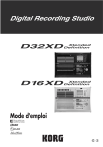
Lien public mis à jour
Le lien public vers votre chat a été mis à jour.